Android programming (ita)
- 1. Approfondimenti tematici Il corso completo per imparare a programmare con il S.O. Google dedicato agli smartphone Android PROGRAMMING
- 2. Questo approfondimento tematico è pensato per chi vuol imparare a programmare e creare software per gli smartphone con sistema operativo Google Android. La prima parte del testo guida il lettore alla conoscenza degli strumenti necessari per sviluppare sulla piattaforma mobile di Mountain View (installa- zione SDK, librerie e tool di supporto allo sviluppo). Le sezioni successive sono pensate per un apprendi- mento pratico basato su esempi di progetto: dialogo e interazione con l’ambiente operativo del telefo- nino, interazione con gli utenti, componenti di un widget, interfacce in XML, gestione del touch, proget- tazione dei menu e via dicendo. Una serie di esempi pratici da seguire passo passo che spingono il lettore a sperimentare sul campo il proprio livello di apprendimento e lo invitano a imparare divertendosi. Android programming
- 3. PROGRAMMARE GOOGLE ANDROID . . . . . . . . . . . . . . 4 Primo appuntamento alla scoperta di android. installeremo gli strumenti di sviluppo necessari e faremo la conoscenza dei principi di base che regolano il funzionamento del sistema mobile realizzato da google LE RISORSE ESTERNE IN GOOGLE ANDROID . . . . . . . 12 In questo secondo articolo impareremo a manipolare le risorse esterne. Scopriremo che android rende facile l’utilizzo di tutto quello che, pur non essendo codice, è indispensabile al corretto funzionamento di un’applicazione COME IL SISTEMA GESTISCE LE ATTIVITÀ . . . . . . . . . 16 Terzo appuntamento. Le “attività” sono il componente software più utilizzato dai programmatori android. in questo articolo impareremo cos’è un’attività, come viene gestita dal sistema e come possiamo realizzarne di nostre INTERFACCE: LAYOUT E COMPONENTI . . . . . . . . . . . . 21 Quarto appuntamento. inizia la trattazione dei concetti e degli strumenti di android per la costruzione e la gestione delle interfacce utente. si comincia con i widget ed i layout di base, indispensabili in ogni applicazione INTERFACCE IN XML PER ANDROID . . . . . . . . . . . . . . 26 Quinto appuntamento. vi è sembrato che il design java di un’interfaccia utente, in android, sia lungo e noioso? nessun problema! oggi impareremo a servirci dell’xml per velocizzare e semplificare l’operazione GESTIRE IL TOUCH SU ANDROID . . . . . . . . . . . . . . . . 31 Sesto appuntamento. in questa puntata del corso impareremo le varie tecniche per intercettare le azioni di tocco e digitazione eseguite dall’utente sui widget presenti nel display, in modo da reagire di conseguenza ANDROID: TUTTO SUI MENU . . . . . . . . . . . . . . . . . . . 36 Settimo appuntamento. argomento del mese sono i menu. le applicazioni android ne supportano diversi tipi, che l’utente può sfruttare per azionare comandi e impostare le opzioni. conosciamoli e impariamo a programmarli NOTIFICHE E FINESTRE DI DIALOGO . . . . . . . . . . . . . . 41 Ottavo appuntamento. questo mese incrementeremo l’interattività delle nostre applicazioni, dotandole della possibilità di emettere degli avvisi e di interrogare l’utente attraverso le finestre di dialogo INFO E FOTO: COSÌ LE PRESENTI MEGLIO! . . . . . . . . . 47 Nono appuntamento. ci occuperemo dei widget in grado di leggere le informazioni da organizzare e mostrare all’utente. scopriremo i componenti utilizzati per realizzare liste, tabelle e gallerie di immagini UN’APPLICAZIONE CON STILE . . . . . . . . . . . . . . . . . . . 52 Il design è uno dei fattori più importanti in ambito mobile. non è sufficiente che un’applicazione funzioni: deve anche essere elegante e gradevole alla vista. Per questo oggi scopriremo come gestire il look delle applicazioni LO STORAGING SECONDO ANDROID . . . . . . . . . . . . . 57 Leggere e scrivere file dal disco di uno smartphone android è un’operazione possibile ma soggetta a restrizioni di sicurezza e a norme di buon uso. Oggi impareremo come utilizzare correttamente il file system di android DATABASEDA TASCHINO . . . . . . . . . . . . . . . . . . . . . . . 61 Una delle caratteristiche più interessanti di android è il dbms integrato nel sistema, che dota le applicazioni della capacità di archiviare e ricercare velocemente i dati. in questo articolo impareremo come approfittarne GESTIONE DEI CONTENT PROVIDER . . . . . . . . . . . . . . 67 I content provider costituiscono la maniera di android per condividere dati fra le applicazioni. in questo articolo impareremo a consultare i provider predefiniti e vedremo anche come costruire un fornitore di contenuti custom LE APPLICAZIONI GIRANO IN PARALLELO . . . . . . . . . 71 I servizi sono quella funzionalità di android che permette di eseguire operazioni in sottofondo, anche quando l’applicazione che le ha avviate non è più attiva. Insomma: multitasking allo stato puro, anche in mobilità! TU SEI QUI! TE LO DICE ANDROID . . . . . . . . . . . . . . . 75 I servizi location-based sono una delle caratteristiche più attraenti di android. impariamo a realizzare applicazioni in grado di localizzare l’utente via gps e di disegnare la sua posizione in una mappa APP ANDROID FACILI CON APP INVENTOR . . . . . . . . 81 App Inventor è il nuovo sistema di google per creare applicazioni android senza scrivere una sola riga di codice. scopriamo in cosa consiste e utilizziamolo per realizzare facilmente le nostre idee PORTA TWITTER SU GOOGLE ANDROID . . . . . . . . . . . 88 In questo articolo vedremo come sviluppare un’applicazione per android, capace di dialogare con il servizio di Social Networking Twitter. A tal scopo mostreremo come utilizzare la libreria Twitter4j UN CLIENT TWITTER SU ANDROID . . . . . . . . . . . . . . . 93 Continuiamo e completiamo il nostro progetto per implementare un client Twitter sulla piattaforma Android. L’occasione ci permetterà di approfondire molti aspetti sul funzionamento del sistema operativo creato da Google ANDROID DIALOGA CON OUTLOOK . . . . . . . . . . . . . 98 Il paradigma del “data on the cloud” risulta comodo quando si vogliono gestire le stesse informazioni da diversi client, eterogenei tra loro. In questo articolo lo adopereremo per tenere sincronizzate delle note tra android e outlook
- 4. Android programming4 Android programming Gli strumenti necessari per imparare a programmare Android PROGRAMMARE GOOGLE ANDROIDPRIMO APPUNTAMENTO ALLA SCOPERTA DI ANDROID. INSTALLEREMO GLI STRUMENTI DI SVILUPPO NECESSARI E FAREMO LA CONOSCENZA DEI PRINCIPI DI BASE CHE REGOLANO IL FUNZIONAMENTO DEL SISTEMA MOBILE REALIZZATO DA GOOGLE M eno di due anni fa Google ha rilasciato una versione preliminare del kit di svi- luppo di Android, il suo nuovo SO dedicato agli smartphone. Futurologi e semplici appassionati si divisero immediatamente tra entusiasti e scettici. I detrattori, in particolar modo, hanno sempre visto in Android un esperi- mento, e non qualcosa di reale al quale i produt- tori di dispositivi avrebbero creduto. A loro favo- re ha deposto il fatto che, per un periodo piutto- sto lungo, nessuno smartphone equipaggiato con Android ha fatto capolino sul mercato, ben- ché il sistema e i suoi strumenti di sviluppo fos- sero ormai disponibili da parecchio tempo. La tecnica di Google, in realtà, era ed è ancora quel- la di sempre: far venire l’acquolina in bocca (e far parlare di sé) con versioni preliminari dei suoi software e dei suoi servizi. Nel caso di Android, molti sviluppatori sono stati fidelizzati e fatti appassionare a un siste- ma che, allora, non era ancora sul mercato. Nel frattempo le cose sono cambiate: Android è stato consolidato, e molti produttori di dispositivi mobili hanno aderito o stanno ade- rendo all’alleanza capeggiata da Google. Grazie alle strategie di Google, esiste già una comunità molto ampia di sviluppatori, estre- mamente produttiva, che altri sistemi mobili non possono vantare. Migliaia di applicazioni sono state già sviluppate, e molte altre lo saranno nei prossimi tempi. Il sistema appare inoltre stabile ed offre potenzialità molto ampie. Per questo motivo, a partire dal numero che state leggendo, ioProgrammo dedicherà ad Android un corso di programmazione a puntate. Si comincia, naturalmente, con lo studio del- l’architettura del sistema, l’installazione e l’utilizzo degli strumenti di sviluppo, un primo compendio sui principi di base della programmazione Android e lo sviluppo di una prima semplice applicazione del tipo “Ciao Mondo”. COME È FATTO ANDROID Android, essendo un sistema operativo di moderna fattura, è abbastanza complesso. Anche se il suo target sono i dispositivi mobi- li, l’architettura di Android ha poco da invi- diare a quelle dei comuni sistemi per desktop o laptop. Tale architettura è presentata sche- maticamente in Fig.1. Come si evince dalla figura, Google ha attinto a piene mani dal mondo Open Source. Il cuore di ogni sistema Android, tanto per cominciare, è un kernel Linux, versione 2.6. Direttamente nel kernel sono inseriti i driver per il controllo dell’hardware del dispositivo: driver per la tastiera, lo schermo, il touchpad, il Wi-Fi, il Bluetooth, il controllo dell’audio e così via. Sopra il kernel poggiano le librerie fondamentali, anche queste tutte mutuate dal mondo Open Source. Da citare sono senz’al- tro OpenGL, per la grafica, SQLite, per la gestione dei dati, e WebKit, per la visualizza- zione delle pagine Web. Insomma, nei prossi- mi mesi avremo di che discutere! L’architettura prevede poi una macchina vir- tuale e una libreria fondamentale che, insie- COVER STORY � Gli strumenti necessari per imparare a programmare Android http://www.ioprogrammo.it G 14 /Ottobre 2009 ❑ CD ❑ WEB corsoandroid1.zip cdrom.ioprogrammo.it Conoscenze richieste Basi di Java Software Java SDK (JDK) 5+, Eclipse 3.3 Impegno ¥ Tempo di realizzazione REQUISITI Fig. 1: L’architettura di Google Android
- 5. 5Android programming Android programmingGli strumenti necessari per imparare a programmare Android http://www.ioprogrammo.it Ottobre 2009/ 15 G Gli strumenti necessari per imparare a programmare Android � COVER STORY me, costituiscono la piattaforma di sviluppo per le applicazioni Android. Questa macchina virtuale si chiama Dalvik, e sostanzialmente è una Java Virtual Machine. Come verifichere- mo più tardi, alcune delle caratteristiche di Dalvik e della sua libreria non permettono di identificare immediatamente la piattaforma Java disponibile in Android con una di quelle di riferimento (Java SE, Java ME). Nel penultimo strato dell’architettura è possi- bile rintracciare i gestori e le applicazioni di base del sistema. Ci sono gestori per le risor- se, per le applicazioni installate, per le telefo- nate, il file system e altro ancora: tutti compo- nenti di cui difficilmente si può fare a meno. Infine, sullo strato più alto dell’architettura, poggiano gli applicativi destinati all’utente finale. Molti, naturalmente, sono già inclusi con l’installazione di base: il browser ed il player multimediale sono dei facili esempi. A questo livello si inseriranno anche le appli- cazioni che, insieme, impareremo a sviluppa- re nell’arco di questo corso a puntate. ANDROID SDK Per sviluppare applicazioni in grado di girare su sistemi Android, è necessario installare sul proprio PC un apposito kit di sviluppo (SDK), che sia completo di emulatore, librerie e documentazione. Se avete già sviluppato per piattaforme quali Java ME o Windows Mobile, capite bene cosa intendiamo (ma se non l’avete mai fatto, non vi preoccupate: qui si spiega tutto). La prima buona notizia è che l’Android SDK è disponibile gratuitamente e senza discriminazioni per sistemi Windows, Linux e MacOS X. Come inizio, non c’è male. È possibile scaricarlo collegandosi all’indiriz- zo: http://developer.android.com/sdk/ Vi verrà proposto di scaricare la più recente versione disponibile. Procedete pure al down- load del pacchetto adatto al vostro sistema. Al momento della stesura di questo articolo, la versione scaricabile dalla pagina è la 1.5_r3 (che sta per 1.5 Release 3), ma se ne trovate di più recenti fate pure: non dovrebbero differire troppo da quella presa qui a riferimento. L’installazione del kit è veramente semplice. L’unica cosa di cui bisogna accertarsi, prima di procedere, è di soddisfare i requisiti di base. In particolare, è richiesto che il sistema disponga già di un Java SDK (JDK) versione 5 o successiva. È strettamente indispensabile soddisfare questo requisito, poiché Android si programma in Java, e senza un JDK non è pos- sibile compilare il codice. Dopo aver verifica- to i requisiti, è possibile procedere. Prendete l’archivio ZIP scaricato da Internet e scompat- tatelo dove meglio preferite. È tutto: l’Android SDK è già pronto all’uso! Al massimo si può perfezionare l’installazione aggiungendo alla variabile d’ambiente PATH del sistema opera- tivo il percorso della cartella tools che è all’in- terno dell’Android SDK. Così facendo sarà più semplice invocare gli eseguibili del kit da riga di comando. L’operazione, ad ogni modo, non è indispensabile per un corretto funziona- mento del kit. In questo corso, inoltre, cerche- remo di servirci il meno possibile della riga di comando, anche se in alcune occasioni tor- nerà utile se non indispensabile. ADT PER ECLIPSE Benché Android SDK disponga di script che au- tomatizzano l’installazione delle applicazioni, il lancio dell’emulatore e il debug del codice, lavorare in un ambiente integrato, con ogni op- zione a portata di clic, è sicuramente più facile. Specie quando l’ambiente integrato si chiama Ecli- pse. Nel sito di Android contattato in prece- denza è disponibile anche un plug-in per la ce- lebre piattaforma di sviluppo Open Source. Que- sto add-on si chiama Android Development Tools for Eclipse, che abbreviato diventa ADT. Il modulo, al momento della stesura di questo ar- ticolo, funziona con le più recenti versioni di Fig. 2: Configurando la nuova fonte in Eclipse, è possibile scaricare ed installare automaticamente il plug-in per lo sviluppo del software Android (Eclipse 3.5)
- 6. Android programming6 Android programming Gli strumenti necessari per imparare a programmare AndroidCOVER STORY � Gli strumenti necessari per imparare a programmare Android http://www.ioprogrammo.it G 16 /Ottobre 2009 Eclipse, che sono la 3.3, la 3.4 e anche la nuova 3.5. Può essere installato direttamente dall’in- terno della piattaforma di sviluppo. Avviate Eclipse ed eseguite il wizard per l’installazione di nuovi componenti. In Eclipse 3.5 lo si fa con la voce di menu “Help » Install New Software”. Nella 3.4 la voce di menu è “Help » Software Updates”, e poi si deve selezionare la scheda“Available software”. In Eclipse 3.3, infine, la voce di menu da richiamare è “Help » Softwa- re Updates » Find and install”, scegliendo poi “Search for new features to install”. Giunti a de- stinazione, scegliete l’opzione per aggiungere un nuovo sito remoto alla lista delle fonti pre- sentate dal wizard (pulsante “Add”). L’indirizzo da specificare è: https://dl-ssl.google.com/android/eclipse/r A questo punto selezionate la voce corrispondente alla nuova fonte e procedete attraverso i singo- li passi del wizard. Il plug-in per lo sviluppo del software Android sarà automaticamente scari- cato e installato. Dopo il riavvio di Eclipse, recatevi immediatamente nella schermata delle preferenze dell’ambiente (voce di menu “Window » Prefe- rences”). Qui troverete disponibile la nuova ca- tegoria “Android”, nell’elenco sulla sinistra. Selezionatela e impostate il percorso del vostro Android SDK: è necessario affinché Eclipse pos- sa agganciare il kit di sviluppo. Durante questa fase dovreste anche ricevere un pop-up per l’accettadella licenza del plug-in. Per ora è possibile tralasciare le altre possibili impostazioni collegate al plug-in: imparere- mo ad usarle più avanti, quando avremo preso più confidenza con l’ambiente. GESTIONE DEGLI AVD Il kit di sviluppo comprende un emulatore che ci consentirà di provare le nostre creazioni sul PC, prima di installarle su un reale dispositivo equipaggiato con Android. Per sviluppare le applicazioni, quindi, dobbiamo imparare a interagire con questo emulatore. Il primo concetto che si deve assimilare è quello che ha nome Android Virtual Device (AVD), cioè dispositivo virtuale Android. Nel nostro PC possiamo creare e configurare quanti disposi- tivi virtuali vogliamo. È come avere tanti diffe- renti smartphone da utilizzare per i propri test, solo che invece di dispositivi di plastica e silicio si tratta di macchine virtuali, fatte cioè di puro software, da eseguire attraverso l’emulatore. In questo modo è anche possibi- le avviare contemporaneamente sullo stesso PC due o più dispositivi virtuali, ad esempio per testare un’applicazione che fa interagire più smartphone, come una chat o un gioco multiplayer. Impariamo allora a gestire l’elenco dei dispositivi virtuali configurati nel nostro Android SDK. È possibile gestirli da riga di comando, usando il comando android che è nella cartella tools del kit di sviluppo, ma l’uso dell’interfaccia di gestione resa disponi- bile da ADT in Eclipse ci renderà l’operazione senz’altro più agevole. Attivate la voce di menu “Window » Android AVD Manager”. La finestra presenta la lista dei dispositivi vir- tuali configurati (inizialmente vuota) e la maschera per la creazione di una nuova istan- za. Sfruttiamo questa possibilità e creiamo il nostro primo AVD. Le voci da compilare sono: • Name: il nome che si vuole attribuire al dispositivo virtuale, ad esempio “Android1”. • Target: la tipologia del dispositivo. Sceglia mo Android 1.5. Creeremo così un disposi tivo virtuale compatibile con la versione 1.5 delle specifiche di Android. • SD Card: qui è possibile dotare il dispositi vo virtuale di una scheda di memoria vir- tuale. È possibile specificare sia il percorso di un file di immagine di una scheda di me moria, se si vuole riutilizzare una memoria Fig. 3: Affinché il plug-in funzioni correttamente è necessario fornire il percorso dell’Android SDK Fig. 4: La maschera di gestione dei dispositivi virtuali Android
- 7. 7Android programming Android programmingGli strumenti necessari per imparare a programmare Android http://www.ioprogrammo.it Ottobre 2009/ 17 G Gli strumenti necessari per imparare a programmare Android � COVER STORY virtuale esi stente, sia una dimensione di spazio, per creare una nuova memoria virtuale. Percorriamo quest’ultima strada e specifi chiamo il valore “64M”. Verrà così creata una scheda di memoria virtuale di 64 MB. • Skin: dall’elenco è possibile scegliere la riso luzione del dispositivo. Le scelte possibili sono HVGA-P (equivalente a 480x320),HV GA-L (320x480), QVGA-P (320x240) e QVGA- L (240x320). C’è poi una scelta di default chiamata semplicemente HVGA, che corri sponde comunque a HVGA-P. Lascia mola selezionata. Dopo aver impostato questi valori, confer- miamo l’operazione con il tasto “Create AVD”. Il nuovo dispositivo virtuale entrerà a far parte dell’elenco gestito dal manager, e da ora potrà essere utilizzato per eseguire il debug e il test delle applicazioni. PROVIAMO L’EMULATORE Se non siete pratici nell’utilizzo di Android, prima di iniziare a programmare è meglio che ci prendiate confidenza. Esplorando le appli- cazioni di base potrete così entrare nell’ottica del sistema, per imparare i principi di funzio- namento e di design delle sue applicazioni. Potete avviare un dispositivo virtuale dall’e- sterno di Eclipse, al solo scopo di fare un “giro di ricognizione. Con il prompt dei comandi posizionatevi nella directory tools del kit di sviluppo. Lanciate ora un comando del tipo: emulator @NomeAVD A “NomeAVD” dovete sostituire il nome che, nel corso del paragrafo precedente, avete assegnato al dispositivo virtuale creato. Ad esempio: emulator @Android1 Qualche istante di pazienza (al primo lancio anche qualcosa in più) e l’emulatore cari- cherà e renderà disponibile il dispositivo vir- tuale Android, in tutto il suo splendore. Con il mouse è possibile simulare il touchpad del dispositivo, cliccando sullo schermo. Fatevi un giro e prendete pure confidenza con l’ambiente. Come prima cosa divertitevi con le applicazioni di base, come il browser o la rubrica: vi aiuteranno molto nel comprendere i principi di utilizzo del sistema. Poi passate a del materiale più tecnico: il menu principale contiene la voce “Dev Tools”, che raccoglie una serie di strumenti dedicati a chi Android vuole programmarlo, e non solo farci un giro di prova. Tra questi spicca l’emulatore di ter- minale, che permette di avere una shell di sistema per un’interazione di più basso livello con il dispositivo. CIAO, MONDO ANDROIDE! È venuto il momento di utilizzare ADT e l’emulatore per programmare la nostra prima applicazione Android. Naturalmente sarà una variante del classico “Ciao, Mondo!”. Avviate Eclipse. Grazie ad ADT disponete ora di una nuova categoria di progetto, chiamata “Android Project”. Create un progetto di que- sto tipo.Nel wizard di creazione del progetto utilizzate la configurazione che viene riporta- ta di seguito: • Project name: CiaoMondoAndroide • Build target: selezioniamo “Android 1.5”. • Application name: Ciao Mondo • Package name: it.ioprogrammo.helloandroid • CreateActivity: CiaoMondoAndroideActivity Fig. 5: Configurazione dell’emulatore di Android Fig. 6: Il nuovo tipo di progetto “Android Project” è ora disponibile in Eclipse
- 8. Android programming8 Android programming Gli strumenti necessari per imparare a programmare Android Il progetto, a questo punto, può essere creato, azio- nando il tasto “Finish”. Eclipse popolerà automaticamente il progetto, in- serendo le librerie di Android e la struttura di base dei progetti per questa piattaforma. In uno slan- cio di generosità, Eclipse provvederà anche alla creazione della prima classe della soluzione, chia- mata CiaoMondoAndroideActivity (come specifi- cato alla voce “Create Activity”) e inserita nel pac- chetto it.ioprogrammo.hello android (come alla voce“Package name”). Aprite il codice della classe e modificatelo alla seguente maniera: package it.ioprogrammo.helloandroid; import android.app.Activity; import android.os.Bundle; import android.widget.TextView; public class CiaoMondoAndroideActivity extends Activity { @Override public void onCreate(Bundle save dInstanceState) {super.onCreate(savedInstanceState); TextView tv = new TextView(this); tv.setText("Ciao, Mondo Androide!"); setContentView(tv); } } Ora selezionate la radice del progetto “CiaoMondoAndroide”, attivate il menu con- testuale da tasto destro e lanciate la voce “Run As » Android Application”. L’emulatore verrà caricato. Eclipse provvederà automaticamente a installare al suo interno l’applicazione “CiaoMondoAndroide”, per poi avviarla non appena l’operazione sarà com- pletata. È fatta: il vostro primo software per Android sta girando davanti ai vostri occhi. Successivamente, accedendo alle configurazioni di esecuzione (voce di menu “Run » Run Config urations” in Eclipse 3.5 e 3.4, “Run » Open Run Dialog” in Eclipse 3.3), sarà possibile alterare i parametri di avvio dell’emulatore e dell’applica- zione. Tra questi, anche il dispositivo virtuale sul quale sarà installato e avviato il software. Vi consigliamo di fare qualche esperimento. Provate, ad esempio, a creare differenti AVD, col- laudando così il software con schermi di diffe- renti dimensioni e proporzioni. Un altro esperi- mento interessante, che vi consiglio di compiere prima di procedere oltre, è l’utilizzo del debugger di Eclipse con l’applicazione Android. Ponete un breakpoint sulla classe realizzata e avviate di nuovo emulatore ed applicazione, questa volta in modalità debug. DALVIK E LE LIBRERIE ANDROID Superata la prova del primo progetto Android, torniamo ad occuparci dei concetti fondamen- tali per la programmazione in questo ambien- te. Come abbiamo appreso e dimostrato, la piat- taforma di sviluppo è di natura Java. Tuttavia si tratta di una piattaforma particolare e perso- nalizzata, che vale la pena approfondire. La macchina virtuale, chiamata Dalvik, sembra COVER STORY � Gli strumenti necessari per imparare a programmare Android http://www.ioprogrammo.it G 18 /Ottobre 2009 Fig. 8: Eclipse mette a disposizione l’opzione di avvio “Android Application” Fig. 7: Wizard di creazione di un nuovo “Android Project” di Eclipse Fig. 9: L’applicazione “Ciao Mondo”, eseguita dall’emulatore NOTA OPEN HANDSET ALLIANCE Per essere precisi, dietro Android non c’è soltanto Google. Il colosso di Mountain View ha fatto la prima mossa e di sicuro è l’attore di maggior peso, tuttavia l’evoluzione di Android è curata da un consorzio denominato Open Handset Alliance. Del gruppo, oltre a Google, fanno parte numerosi altri nomi interessanti, tra cui HTC (la prima a produrre dispositivi equipaggiati con Android), Intel, Motorola, Samsung, LG e molti altri. C’è anche Telecom Italia. Per approfondire: http://www.openhan dsetalliance.com/
- 9. 9Android programming Android programmingGli strumenti necessari per imparare a programmare Android http://www.ioprogrammo.it essere una Java Virtual Machine, ma in realtà non lo è del tutto. Ci spieghiamo meglio: una Java Virtual Machine esegue del codice byteco- de, giusto? Ecco, la Dalvik Virtual Machine non esegue bytecode standard, ma un altro lin- guaggio, chiamato DEX (Dalvik EXecutable), studiato appositamente per una migliore resa in uno smartphone. Con l’Android SDK ed Ecli- pse, ad ogni modo, ci sembrerà di utilizzare una regolare Java Virtual Machine. L’ambiente di sviluppo, infatti, provvede automaticamente alla generazione del codice DEX, ri-compilan- do il bytecode che a sua volta è frutto di una pri- ma comune compilazione Java. Per noi sarà tut- to trasparente. Questa peculiarità di Dalvik, quindi, non influenzerà il nostro modo di pro- grammare. La stessa considerazione, invece, non può essere fatta riguardo la libreria di base che affianca Dalvik. Aprite il documento al per- corso docs/reference/packages.html, nel vostro Android SDK. È l’indice dei package Java com- presi nella libreria di base. Scorretela velocemente e traete pure le prime conclusioni. C’è parecchio della Standard Edi- tion di Java, ma non c’è tutto. Ad esempio non ci sono AWT e Swing. I pacchetti fondamentali, però, ci sono tutti, ed appaiono in larga misura identici a come li vuo- le Sun. Davvero poco viene dalla Micro Edition, praticamente nulla. La piattaforma Java ME è stata snobbata da An- droid, che le ha preferito una libreria più simi- le a quella di un sistema desktop. Non passano poi inosservati i tanti package con prefisso an- droid che, naturalmente, sono esclusivi di que- sta speciale piattaforma. Servono per l’interazione diretta con le funzionalità del sistema sotto- stante. Ad esempio: il package android.widget con- tiene i componenti custom di Android per la costruzione delle interfacce grafiche (in Ciao- MondoAndroide abbiamo usato TextView); nel pacchetto android.graphics ci sono le funzioni primitive per la grafica di più basso livello; in android.location ci sono gli strumenti per inte- ragire con un eventuale ricevitore GPS com- preso nel dispositivo. Ciascuno dei pacchetti Android, naturalmen- te, meriterebbe una trattazione estesa e com- pleta, tanti sono i possibili campi di applica- zione. Ne emerge il profilo di una piattaforma di sviluppo complessa, perché molto ricca, ma semplice, perché ordinata e perché condivide parecchio con l’edizione tradizionale di Java. Il consiglio, naturalmente, è quello di tenere sempre a portata di mano la documentazione del- le API di Android. Fatevi poi guidare dalla cu- riosità: date pure una prima occhiata alle clas- si che più stuzzicano la vostra fantasia. PRINCIPI DI PROGRAMMAZIONE Chi programma con Java ME sa che le MIDlet sono il mattone fondamentale delle applicazioni MIDP; chi crea applicazioniWeb con Java EE non può ignorare cosa sia una Servlet; persino i pro- grammatori meno esperti sanno che le applica- zioni Java, per girare in un browser, devono esse- re inglobate in una Applet. Tutto questo per dire che ciascun ambiente, Java e non, dispone dei suoi mattoni fondamentali, che lo sviluppatore può estendere e implementa- re per trovare un punto di aggancio con la piat- taforma. Android non sfugge alla regola, anzi la amplifica. A seconda di quel che si intende fare è disponibi- le un diverso modello. Android fornisce quattro mattoni di base: • Attività Le attività sono quei blocchi di un’applica- zione che interagiscono con l’utente utiliz- zando lo schermo e i dispositivi di input messi a disposizione dallo smartphone. Comunemente fanno uso di componenti UI già pronti, come quelli presenti nel pac- chetto android.widget, ma questa non è ne- cessariamente la regola. La classe dimo- strativa CiaoMondoAndroideActivity è un’at- tività. Le attività sono probabilmente il mo- dello più diffuso in Android, e si realizzano estendendo la classe base android.app.Activity. • Servizio Un servizio gira in sottofondo e non intera- gisce direttamente con l’utente. Ad esempio può riprodurre un brano MP3, mentre l’utente utilizza delle attività per fa- re altro. Un servizio si realizza estendendo la classe android.app.Service. • Broadcast Receiver Un Broadcast Receiver viene utilizzato quan- do si intende intercettare un particolare evento, attraverso tutto il sistema. Ad esem- pio lo si può utilizzare se si desidera com- piere un’azione quando si scatta una foto o quando parte la segnalazione di batteria sca- rica. La classe da estendere è android. con- tent.BroadcastReceiver. • Content Provider I Content Provider sono utilizzati per espor- re dati e informazioni. Costituiscono un ca- nale di comunicazione tra le differenti ap- plicazioni installate nel sistema. Si può crea- re un Content Provider estendendo la clas- se astratta android.content.ContentProvider. Ottobre 2009/ 19 G Gli strumenti necessari per imparare a programmare Android � COVER STORY NOTA SITO DI RIFERIMENTO Il principale sito Web di riferimento per tutti gli sviluppatori Android del mondo è, naturalmente, quello ufficiale, raggiungibile all’indirizzo: http://developer. android.com/ NOTA DOCUMENTAZIONE Tantissima documentazione (soltanto in inglese, però) è messa a disposizione nella cartella docs dell’Android SDK.
- 10. Android programming10 Android programming Gli strumenti necessari per imparare a programmare Android NOTA IL TOOL ADB Oltre all’emulatore, la cartella tools dell’Android SDK contiene un altro strumento molto interessante, chiamato adb. Si utilizza da riga di comando. Lanciatelo senza parametri, e avrete un veloce aiuto in linea sulle funzionalità messe a disposizione. In particolare, mentre l’emulatore è in esecuzione, i comandi adb install e adb uninstall possono essere utilizzati per installare e rimuovere applicazioni dal dispositivo, mentre lo speciale comando adb shell permette di aprire una shell sul sistema Android emulato. COVER STORY � Gli strumenti necessari per imparare a programmare Android http://www.ioprogrammo.it G 20 /Ottobre 2009 Un’applicazione Android è costituita da uno o più di questi elementi. Molto frequentemente, contiene almeno un’attività, ma non è detto che debba sempre essere così. I PACCHETTI APK Le applicazioni Android sono distribuite sotto forma di file APK (Android Package). Al loro in- terno vengono raccolti gli eseguibili in formato DEX, le eventuali risorse associate e una serie di descrittori che delineano il contenuto del pacchetto. In particolare, nel cosiddetto mani- festo, vengono dichiarate le attività, i servizi, i provider e i receiver compresi nel pacchetto, in modo che il sistema possa agganciarli e azio- narli correttamente. Torniamo, in Eclipse, sul progetto CiaoMon- doAndroide. Al suo interno troverete un file chia- mato AndroidManifest.xml, fatto come segue: <?xml version="1.0" encoding="utf-8"?> <manifest xmlns:android="http:// schemas.android.com/apk/res/android" package="it.ioprogrammo.helloandroid" android:versionCode="1" android:versionName="1.0"> <application android:icon="@drawable/icon" an droid:label="@string/app_name"> <activity android:name=".CiaoMondoAndroi deActivity" android:label="@string/app_name"> <intent-filter> <action android:name="android.intent. action.MAIN" /> <category android:name=" android.intent.category.LAUNCHER" /> </intent-filter> </activity> </application> <uses-sdk android:minSdkVersion="3" /> </manifest> È il manifesto descrittore citato poco fa. Al suo interno potete e dovete dichiarare i componenti del vostro software. Eclipse, all’atto di creazio- ne del progetto, ha già eseguito su di esso alcu- ne configurazioni iniziali. Ad esempio ha registrato l’attività CiaoMon- doAndroideActivity, ha specificato le proprietà generali dell’applicazione e ha anche generato e impostato un’icona per il nostro programma (res/drawable /icon.png). Ovviamente queste scelte possono essere alterate, e nuovi compo- nenti possono essere aggiunti al progetto. Con lo speciale editor visuale messo a disposi- zione da Eclipse, vi risulterà tutto molto sem- plice: è sufficiente fare un po’ di pratica e ap- profondire di volta in volta l’aspetto d’interesse. Una volta che il lavoro è stato completato, è possibile esportare il file APK da distribuire ai fortunati possessori di un sistema Android. Prima di distribuire in giro il pacchetto è però necessario apporre su di esso una firma digi- tale. In caso contrario, Android non potrà installarne i contenuti. Questo è l’unico vincolo imposto dal sistema. Il fatto che un pacchetto debba essere firmato non deve preoccupare lo sviluppatore: non è necessario che una certification authority riconosca la chiave utilizzata per la firma. Di conseguenza è possibile firmare un pac- chetto APK anche servendosi di un certificato “fatto in casa”. In parole semplici: non bisogna pagare nessuno perché i nostri software siano autorizzati, possiamo fare tutto da noi. In Eclipse, ancora una volta, è questione di un clic: aprite il menu contestuale sulla radice del progetto (tasto destro del mouse, in Windows) e selezionate la voce “Android Tools » Export Signed Application Package”. Al secondo step del wizard di generazione del pacchetto, vi verrà chiesto da dove prelevare la firma digitale. Solitamente gli oggetti di questo tipo vengono raccolti e conservati all’interno di un keysto- re. In un keystore, cioè, ci sono più firme digi- tali. Se non avete mai formato un keystore in precedenza, o se semplicemente ne volete ini- ziare uno nuovo, selezionate l’opzione “Create new keystore”. Il keystore verrà conservato all’interno di un file, il cui percorso va obbligatoriamente spe- Fig. 10: Lo speciale editor messo a disposizione da Eclipse per il file AndroidManifest.xml
- 11. 11Android programming Android programmingGli strumenti necessari per imparare a programmare Android L’AUTORE Carlo Pelliccia lavora presso 4IT (www.4it.it), dove si occupa di analisi e sviluppo software per piattaforme Java. Nella sua carriera di technical writer ha pubblicato cinque manuali ed oltre centocinquanta articoli, molti dei quali proprio tra le pagine di ioProgrammo. Il suo sito, che ospita anche diversi progetti Java Open Source, è disponibile all’indirizzo www.sauronsoftware.it Gli strumenti necessari per imparare a programmare Android � COVER STORY http://www.ioprogrammo.it Ottobre 2009/ 21 G cificato. Scegliete dove riporre il keystore (nel caso in Fig.13, la directory è C:keystores) e date un nome a vostro piacimento a file (android_keystore, nel caso in immagine). Non c’è bisogno di usare un’estensione parti- colare per il nome del file. È invece buona pra- tica proteggere i propri keystore con una pas- sword, in modo che le nostre firme digitali non possano essere utilizzate nel caso in cui qualcuno ci rubi il file. Pertanto abbiate cura di impostare una password sufficientemente sicura. Visto che il keystore appena creato è vuoto, il passo successivo del wizard ci fa creare una chiave, cioè una firma digitale. Dobbiamo inserire il nome della chiave (detto alias), la password per l’utilizzo della chiave, una vali- dità in anni (di solito si usa il valore 25) e i dati anagrafici di base del firmatario (nome e cognome). Superata la fase di creazione o selezione del keystore e della chiave, il wizard fa scegliere dove salvare il pacchetto APK che sarà genera- to. Scegliete la destinazione e concludete l’operazione. È fatta: il pacchetto è stato generato e firmato. Potete ora installarlo su un dispositivo Android reale, in plastica, metallo e silicio. COSA TRATTEREMO NEI PROSSIMI ARTICOLI DEL CORSO Nel prossimo numero della rivista andremo un po’ più al di dentro della faccenda, approfon- dendo i principi di programmazione di Google Android, conoscendo più intimamente la strut- tura delle sue applicazioni e iniziando la rasse- gna delle API messe a disposizione dal sistema operativo. Per tutto l’arco di questo corso si cer- cherà sempre di rimanere “con i piedi per terra”, affrontando i differenti argomenti in maniera sistematica e concludendo sempre le lezioni con un esempio pratico e funzionale, in modo da fornire ai lettori un’immediata implemen- tazione dei concetti appresi. Carlo Pelliccia Fig. 14: La selezione del file su cui sarà salvato il pacchetto APK Fig. 11: La prima schermata di generazione di un pacchetto APK firmato a partire dal progetto CiaoMondoAndroide Fig. 12: La creazione di un nuovo keystore Fig. 13: La maschera per la creazione di un nuova firma digitale
- 12. Android programming12 Android programming La gestione delle risorse nei programmi Android LE RISORSE ESTERNE IN GOOGLE ANDROIDIN QUESTO SECONDO ARTICOLO IMPAREREMO A MANIPOLARE LE RISORSE ESTERNE. SCOPRIREMO CHE ANDROID RENDE FACILE L’UTILIZZO DI TUTTO QUELLO CHE, PUR NON ESSENDO CODICE, È INDISPENSABILE AL CORRETTO FUNZIONAMENTO DI UN’APPLICAZIONE S e c’è un aspetto di Android dal quale si evince la modernità di questo sistema, è la sua maniera di gestire le risorse e i dati. Nelle piattaforme di sviluppo meno moderne, spesso e volentieri, le risorse esterne come i dati di configurazione, i messaggi di interfaccia, le immagini o altro materiale simile, sono trattate senza alcun riguardo speciale. Android, invece, richiede che i progetti siano organizzati in una certa maniera. La corretta gestione delle risorse in questa piattaforma, è importante tanto quan- to la stesura del codice. In un certo senso, con Android non si può imparare a programmare se prima non si apprende come organizzare e richiamare le risorse. Perciò, dedichiamo all’ar- gomento questo secondo articolo del corso. LA STRUTTURA DEI PROGETTI ANDROID Avviamo Eclipse e torniamo sul progetto Ciao MondoAndroide, realizzato il mese scorso per dimostrare le funzionalità di base del kit di svilup- po per Android. Quando abbiamo creato il proget- to, Eclipse ha predisposto per noi un albero di car- telle, all’interno del quale sono stati generati auto- maticamente diversi file. Guardate la Fig.1, che mostra la situazione del file system all’atto di crea- zione del progetto. Tra i file generati automaticamente c’è Android- Manifest.xml, cioè il descrittore dell’applicazione, che già abbiamo iniziato a conoscere. Torneremo ad approfondirlo mano a mano che gli argomenti trattati ce ne daranno occasione. Oltre al descritto- re c’è il file default.properties, poco rilevante per noi, poiché serve esclusivamente al sistema di build automatico. Ci sono poi delle directory: src, assets, res e gen. La prima, src, è quella dove dob- biamo andare a realizzare i package e le classi della nostra applicazione. Le cartelle res e assets servono per ospitare le risorse esterne necessarie all’appli- cazione, come le immagini, i file audio e altro anco- ra. La cartella res, in particolar modo, gode di una speciale struttura predefinita, formata dalle tre sotto-directory drawable, layout e values. La prima, drawable, serve per le immagini utilizzate dal software, mentre layout e values ospitano dei spe- ciali file XML utili per definire in maniera dichiara- tiva l’aspetto dell’applicazione e i valori utilizzati al suo interno. Oltre a src, assets e res c’è infine la car- tella gen, che contiene la speciale classe chiamata R, probabile abbreviazione di Resources. Invocando questa classe, infatti, è possibile richiamare via codice le risorse memorizzate sotto la directory res. Impareremo oggi stesso come farlo. Sappiate comunque che la classe R viene generata automa- ticamente dal sistema e non deve mai essere modi- ficata a mano. GESTIONE DEI VALORI Il primo tipo di risorse che impareremo a mani- polare sono i valori. Si tratta di coppie chiave- MOBILE � La gestione delle risorse nei programmi Android http://www.ioprogrammo.it G 58 / Novembre 2009 ❑ CD ❑ WEB Android144.zip cdrom.ioprogrammo.it Fig. 1: La struttura, in Eclipse, di un progetto Android appena creato Conoscenze richieste Java Software Java SDK (JDK) 5+, Eclipse 3.3+ Impegno ¥ Tempo di realizzazione REQUISITI
- 13. 13Android programming Android programmingLa gestione delle risorse nei programmi Android http://www.ioprogrammo.it Novembre 2009 / 59 G La gestione delle risorse nei programmi Android � MOBILE valore dichiarate all’interno dei file XML che sono al percorso di progetto res/values. Eclipse, per default, crea a questo percorso il file strings.xml, pensato per raccogliere le stringhe usate dall’applicazione che sarà sviluppata. Ad ogni modo potete rinominare il file o aggiun- gerne quanti altri ne volete, al fine di categoriz- zare al meglio i valori necessari alla vostra appli- cazione. L’importante è che tutti i file presenti nella cartella values seguano il seguente modello: <?xml version="1.0" encoding="utf-8"?> <resources> <!-- valori qui --> </resources> All’interno del tag <resources> … </resources> è possibile dichiarare differenti tipi di valori. Supponiamo di voler dichiarare un valore di tipo stringa chiamato nome e con contenuto Carlo: <?xml version="1.0" encoding="utf-8"?> <resources> <string name="nome">Carlo</string> </resources> Ci sono numerosi tipi di dati supportati. Ecco un elenco completo: • Stringhe, con il tag <string>. • Colori, con il tag <color> e con valori espressi in forma esadecimale secondo i modelli #RRGGBB o #AARRGGBB (AA sta per il canale alpha, che regola la trasparenza del colore). Ad esempio: <color name="rosso">#FF0000</color> • Misure e dimensioni, con il tag <dimen> e con valori numerici decimali accompagnati da un’u- nità di misura che può essere px (pixel), in (pol- lici), mm (millimetri), pt (punti a risoluzione 72dpi), dp (pixel indipendenti dalla densità) e sp (pixel indipendenti dalla scala). Ad esempio: <dimen name="lato">180px</dimen> • Rettangoli di colore, con il tag <drawable>. I valori possibili sono colori esadecimali come nel caso del tag <color>. Ad esempio: <drawable name="verde">#00FF00</drawable> • Array di interi, con il tag <integer-array>. Gli elementi dell’array vanno espressi con più occorrenze del tag annidato <item>. Ad esempio: <integer-array name="numeriPrimi"> <item>2</item><item>3</item> <item>5</item><item>7</item> </integer-array> • Array di stringhe, con il tag <string-array>. Anche in questo caso si usa il tag <item>. Ad esempio: <string-array name="nomi"> <item>Carlo</item> <item>Claudia</item> <item>Nami</item> </string-array> • Stili e temi, con il tag <style>. Servono per creare degli stili di disegno ed impaginazione, un po’ come fanno i fogli di stile CSS nel caso di HTML. Dentro il tag <style> vanno inseriti dei tag <item> con le singole voci che compongo- no lo stile. Gli stili possono essere applicati alle interfacce grafiche. Di certo ne riparleremo più avanti. Eccovi comunque un esempio: <style name="titolo"> <item name="android:textSize">18sp</item> <item name="android:textColor">#000088</item> </style> Usando Eclipse, comunque, non c’è bisogno di imparare l’elenco a memoria: qualsiasi file XML posto sotto la directory res/values viene automati- camente lavorato con un apposito editor. RICHIAMARE LE RISORSE DA XML Come scritto in apertura, la modernità di Android può essere evinta proprio dalla sua maniera di gestire le risorse. Le piattaforme di una volta non concedevano sistemi agevolati, finendo così per favorire l’accoppiamento fra codice e dati. Tuttora non è raro vedere dei sor- genti in Java, in C o in qualsiasi altro linguaggio, con valori e messaggi digitati direttamente den- tro il codice. Questa pratica non è corretta ed è sconsigliata da ogni manuale: è sempre meglio separare i dati dal codice, perché in questa maniera il software è più facile sia da realizzare sia da mantenere. Android intende favorire la pratica del disaccoppiamento fra dati e codice, e lo fa attraverso gli strumenti che stiamo pren- dendo in considerazione oggi. I valori dichiarati nei file XML sotto values, così come tutte le altre risorse della cartella res e delle sue annidate, sono trattati dal sistema in maniera speciale. Il kit di sviluppo, infatti, fornisce delle agevola- NOTA DIFFERENZA TRA RES E ASSETS La differenza tra le cartelle res e assets è poco evidente, eppure c’è. La directory res è pensata per gestire le risorse in maniera struttura, ed infatti è suddivisa in sottocartelle. Tutte le risorse posizionate in res vengono prese in esame dal sistema di build e riferite nella speciale classe R. Quelle dentro res, dunque, sono delle risorse gestite. Sotto assets, invece, è possibile depositare qualsiasi file si desideri senza che il sistema di build esegua un’analisi preventiva e crei il riferimento in R. Le risorse esterne conservate nella directory assets possono essere caricate servendosi della classe android.content.res. AssetManager. Nella maggior parte dei casi, comunque, non c’è bisogno di ricorrere alla cartella assets, poiché res offre una maniera semplificata e completa per l’accesso alle risorse. Fig. 2: L’editor di Eclipse gestisce i file XML
- 14. Android programming14 Android programming La gestione delle risorse nei programmi AndroidMOBILE � La gestione delle risorse nei programmi Android http://www.ioprogrammo.it G 60 / Novembre 2009 zioni per richiamare le risorse dalle varie parti del software. Sostanzialmente un’applicazione Android è costituita da file dichiarativi XML e da classi Java. Sia in un caso sia nell’altro, ci sono scorciatoie per richiamare le risorse incluse in res. Cominciamo dal caso XML e prendiamo a riferimento il più importante dei file di questo tipo: AndroidManifest.xml. Quando, al suo inter- no, si dichiarano i dettagli dell’applicazione, è possibile scrivere qualcosa come: <?xml version="1.0" encoding="utf-8"?> <manifest xmlns:android= "http://schemas.android.com/apk/res/android" package="mypackage" android:versionCode="1" android:versionName="1.0"> <application android:label="LaMiaApplicazione"> ... </application> </manifest> Il nome dell’applicazione, cioè LaMiaAp- plicazione, è stato in questo caso digitato diretta- mente dentro il codice XML. Con Android questo è corretto, tuttavia si può fare di meglio. Si può includere il titolo dell’applicazione nel file res/values/strings.xml, alla seguente maniera: <?xml version="1.0" encoding="utf-8"?> <resources> <string name="app_name">LaMiaApplicazione</string> </resources> A questo punto il descrittore dell’applicazione può essere riscritto come segue: <?xml version="1.0" encoding="utf-8"?> <manifest xmlns:android= "http://schemas.android.com/apk/res/android" package="mypackage" android:versionCode="1" android:versionName="1.0"> <application android:label="@string/app_name"> </application> </manifest> Anziché scrivere “LaMiaApplicazione”, si è usato il riferimento @string/app_name. Questa scorcia- toia, come intuibile, viene sostituita dalla risorsa di tipo stringa con nome app_name, che nel file strings.xml abbiamo dichiarato essere proprio “LaMiaApplicazione”. La regola generale per richiamare una risorsa in un file XML, quindi, è basata sul modello: @tipo/nome. I tipi validi sono: • @array, per gli array. • @color, per i colori. • @dimen, per le dimensioni. • @drawable, per i valori drawable, ma anche per le immagini messe in res/drawable. • @layout, per richiamare i layout presenti nella cartella res/layout. • @raw, per i file nella cartella res/raw (cfr. box laterale). • @string, per le stringhe. • @style, per gli stili. Con @drawable, in particolar modo, è possibile riferire sia i valori dichiarati con i tag <drawable> in res/values, sia le immagini conservate nella car- tella res/drawable. Ad esempio, se in res/drawable viene messa un’icona chiamata icon.png, sarà possibile richiamarla con la formula @draw- able/icon. Ad esempio lo si può fare in Android Manifest.xml, per associare l’icona all’applicazio- ne: <?xml version="1.0" encoding="utf-8"?> <manifest xmlns:android= "http://schemas.android.com/apk/res/android" package="mypackage" android:versionCode="1" android:versionName="1.0"> <application android:label="@string/app_name" android:icon="@drawable/icon"> ... </application> </manifest> RICHIAMARE LE RISORSE DA JAVA Valori e risorse possono essere richiamati da codice Java servendosi della classe android.con- tent.res.Resources. Stando all’interno di una atti- vità, cioè di una classe che estende android. app.Activity, è sufficiente richiamare il metodo getResources() per ottenere il punto d’accesso alle risorse dell’applicazione: Resources res = getResources(); Una volta ottenuto l’oggetto, è possibile invocare su di esso la seguente serie di metodi: • public int getColor(int id) Restituisce il colore avente l’identificativo di risorsa specificato. • public float getDimension(int id) Restituisce la dimensione avente l’identificati- vo di risorsa specificato. • public Drawable getDrawable(int id) Restituisce l’oggetto disegnabile avente l’iden- tificativo di risorsa specificato. ANIM, RAW E XML Oltre a drawable, layout e values, che Eclipse introduce automaticamente in ogni nuovo progetto, la cartella res può ospitare anche le sotto-directory anim, raw e xml. In anim si inseriscono le animazioni, che possono essere programmate in maniera dichiarativa con uno speciale formato XML; sotto raw è possibile inserire qualsiasi tipo file, ad esempio un audio da riprodurre all’interno dell’applicazione; in xml un qualsiasi file XML, che Android provvederà automaticamente a decodificare. Ne riparleremo nei prossimi mesi. NOTA DISTINGUERE I FILE CON I VALORI Benché, teoricamente, sia possibile mettere in res/values un solo file XML con ogni tipo di valore possibile, le linee guida dello sviluppo Android consigliano di distinguere i file per topic, cioè per argomento. Solitamente si consiglia di raccogliere le stringhe in un file strings.xml, i colori (e i drawable) in colors.xml, le dimensioni in dimens.xml e gli stili in styles.xml. NOTA
- 15. 15Android programming Android programmingLa gestione delle risorse nei programmi Android http://www.ioprogrammo.it Novembre 2009 / 61G La gestione delle risorse nei programmi Android � MOBILE • public int[] getIntArray(int id) Restituisce l’array di interi avente l’identificati- vo di risorsa specificato. • public String getString(int id) Restituisce la stringa avente l’identificativo di risorsa specificato. • public String[] getStringArray(int id) Restituisce l’array di stringhe avente l’identifi- cativo di risorsa specificato. Tutti questi metodi agganciano la risorsa desidera- ta attraverso un identificativo numerico (int id). Ma come fare a conoscere gli ID associati alle risorse e ai valori inseriti nella cartella res? Semplice: attra- verso la speciale classe autogenerata R! Al suo interno sono contenute delle sottoclassi statiche, una per ciascuna tipologia di risorsa presente nel progetto: R.string, R.drawable, R.color e così via. In ciascuno di questi gruppi vengono introdotti gli ID numerici che corrispondono alle risorse e ai valori conservati in res e nelle sue sotto-cartelle. Proviamo con un esempio pratico: facciamo il caso che nel file res/values/strings.xml sia stata dichiara- ta la stringa app_name. Per richiamarla da codice Java, stando all’interno di una attività, si deve fare alla seguente maniera: Resources res = getResources(); String appName = res.getString(R.string.app_name); CIAO MONDO RELOADED Mettiamo a frutto le nozioni acquisite quest’oggi, assemblando per la seconda volta un esempio del tipo “Ciao, Mondo!”. Questa volta, però, use- remo la più corretta pratica delle risorse esterne per il nome dell’applicazione e per il messaggio presentato sullo schermo. Create il progetto Android in Eclipse e chiamatelo TestResources. Il package di riferimento è it.ioprogrammo.testre- sources, mentre l’attività principale deve essere TestResourcesActivity. Non appena il progetto è pronto, andiamo ad editare il file res/values/ strings.xml: <?xml version="1.0" encoding="utf-8"?> <resources> <string name="app_name">TestResources</string> <string name="message">Ciao, Mondo Androide!</string> </resources> Sono state dichiarate due stringhe: app_name con valore “TestResources” e message con valore “Ciao, Mondo Androide!”. Andiamo ora su AndroidManifest.xml: <?xml version="1.0" encoding="utf-8"?> <manifest xmlns:android= "http://schemas.android.com/apk/res/android" package="it.ioprogrammo.testresources" android:versionCode="1" android:versionName="1.0"> <application android:icon="@drawable/icon" android:label="@string/app_name"> <activity android:name=".TestResourcesActivity" android:label="@string/app_name"> <intent-filter> <action android:name="android.intent.action.MAIN" /> <category android:name= "android.intent.category.LAUNCHER" /> </intent-filter> </activity> </application> <uses-sdk android:minSdkVersion="3" /> </manifest> Il nome dell’applicazione, citato ben due volte all’interno del file, è stato richiamato mediante il riferimento @string/app_name. Allo stesso modo, l’icona per l’applicazione, creata automatica- mente da Eclipse al percorso res/drawable/icon. png, è stata riferita attraverso la dicitura @draw- able/icon. Adesso tocca alla classe TestReso urcesActivity, il cui codice è riportato di seguito: package it.ioprogrammo.testresources; import android.app.Activity; import android.content.res.Resources; import android.os.Bundle; import android.widget.TextView; public class TestResourcesActivity extends Activity { @Override public void onCreate(Bundle savedInstanceState) { super.onCreate(savedInstanceState); Resources res = getResources(); String message = res.getString(R.string.message); TextView tv = new TextView(this); tv.setText(message); setContentView(tv); } } Il messaggio “Ciao, Mondo Androide!”, questa volta, è stato caricato attraverso la classe Resources ed il riferimento R.string.message. PROSSIMAMENTE Nel prossimo appuntamento approfondiremo i principi di programmazione delle attività, uno dei mattoni fondamentali delle applicazioni Android. Carlo Pelliccia NOTA INTERNAZIONALIZ- ZAZIONE Se si punta ad un mercato internazionale, è bene che le applicazioni realizzate siano tradotte in più lingue. Android aiuta gli sviluppatori consentendo l’internazionalizzazione delle risorse. Supponiamo di voler realizzare un’applicazione sia in inglese sia in italiano. Prepariamo due differenti file strings.xml con tutti i messaggi di interfaccia, uno in inglese e l’altro in italiano. Adesso, invece della cartella values, creiamo le due cartelle values-it (per l’italiano) e values-en (per l’inglese) ed inseriamo al loro interno i due file. È fatta! I dispositivi Android che eseguiranno l’applicazione sceglieranno automaticamente quale file caricare, in base alla loro lingua predefinita. L’AUTORE Carlo Pelliccia lavora presso 4IT (www.4it.it), dove si occupa di analisi e sviluppo software per piattaforme Java. Nella sua carriera di technical writer ha pubblicato cinque manuali ed oltre centocinquanta articoli, molti dei quali proprio tra le pagine di ioProgrammo. Il suo sito, che ospita anche diversi progetti Java Open Source, è disponibile all’indirizzo www.sauronsoftware.it
- 16. Android programming16 Android programming Scopriamo cosa sono e come si programmano le “Attività” COME IL SISTEMA GESTISCE LE ATTIVITÀTERZO APPUNTAMENTO. LE “ATTIVITÀ” SONO IL COMPONENTE SOFTWARE PIÙ UTILIZZATO DAI PROGRAMMATORI ANDROID. IN QUESTO ARTICOLO IMPAREREMO COS’È UN’ATTIVITÀ, COME VIENE GESTITA DAL SISTEMA E COME POSSIAMO REALIZZARNE DI NOSTRE L e applicazioni Android, come si è accennato durante la prima lezione di questo corso, si compongono di quattro mattoni fondamen- tali: le attività (activity), i servizi (service), i broadca- st receiver e i content provider. Ogni applicazione è formata da uno o più di questi mattoni. Non è detto che li contenga tutti: ad esempio potrebbe essere costituita da due attività e da un servizio, senza avere broadcast receiver né content provider. Nella stragrande maggioranza dei casi, comunque, le applicazioni comprendono almeno un’attività. Le attività, di conseguenza, sono il più fondamentale dei componenti di base delle applicazioni Android. COS’È UN’ATTIVITÀ Stando alla documentazione ufficiale, un’attività è “una singola e precisa cosa che l’utente può fare”. Proviamo a indagare le implicazioni di questa affer- mazione. Partiamo dal fatto che l’utente, per fare qualcosa, deve interagire con il dispositivo. Domandiamoci come avvenga, nel caso di uno smartphone, l’interazione tra l’uomo e la macchi- na. Un ruolo essenziale, naturalmente, è svolto dai meccanismi di input, come la tastiera e il touch- screen, che permettono all’utente di specificare il proprio volere. Le periferiche di input, tuttavia, da sole non bastano. Affinché l’utente sappia cosa può fare e come debba farlo, ma anche affinché il software possa mostrare all’utente il risultato ela- borato, è necessario un canale aggiuntivo. Nella maggior parte dei casi questo canale è il display. Nella superficie dello schermo il software disegna tutti quegli oggetti con cui l’utente può interagire (bottoni, menu, campi di testo), e sempre sullo schermo viene presentato il risultato dell’elabora- zione richiesta. Il ragionamento ci porta alla con- clusione che, per fare qualcosa con il dispositivo, è necessario usare lo schermo. Esiste perciò un parallelo tra il concetto di attività, in Android, e quello di finestra, in un sistema desktop, benché non siano esattamente la stessa cosa. In generale, ad ogni modo, possiamo assumere con tranquillità che le attività sono quei componenti di un’applica- zione Android che fanno uso del display e che inte- ragiscono con l’utente. Dal punto di vista del programmatore, poi, possia- mo spingerci oltre e semplificare ulteriormente. In maniera più pragmatica, un’attività è una classe che estende android.app.Activity. L’autore del codi- ce, realizzando l’attività, si serve dei metodi eredi- tati da Activity per controllare cosa appare nel display, per assorbire gli input dell’utente, per intercettare i cambi di stato e per interagire con il sistema sottostante. CICLO DI VITA DI UN’ATTIVITÀ In un sistema desktop il monitor è sufficientemen- te spazioso da poter mostrare più finestre simulta- neamente. Perciò non è affatto raro lavorare con più programmi contemporaneamente attivi, le cui finestre vengono affiancate o sovrapposte. Gli smartphone, invece, funzionano diversamente. Prima di tutto il display è piccolo, e pertanto ha poco senso affiancare due o più finestre di applica- zioni differenti. Poi non bisogna dimenticare che le risorse di calcolo sono modeste, e perciò non è buona cosa tenere simultaneamente in vita troppi programmi. Per questi motivi le attività di Android hanno carattere di esclusività. È possibile mandare in esecuzione più attività simultaneamente, ma soltanto un’attività alla volta può occupare il display. L’attività che occupa il display è in esecu- zione e interagisce direttamente con l’utente. Le altre, invece, sono ibernate e tenute nascoste in sottofondo, in modo da ridurre al minimo il consu- mo delle risorse di calcolo. L’utente, naturalmente, può ripristinare un’attività ibernata e riprenderla da dove l’aveva interrotta, riportandola in primo piano. L’attività dalla quale si sta allontanando, invece, sarà ibernata e mandata in sottofondo al posto di quella ripristinata. Il cambio di attività può anche avvenire a causa di un evento esterno. Il caso più ricorrente è quello della telefonata in arrivo: se MOBILE � Scopriamo cosa sono e come si programmano le “Attività” http://www.ioprogrammo.it G 54 / Dicembre 2009 ❑ CD ❑ WEB corso_android_pt3.zip cdrom.ioprogrammo.it Conoscenze richieste Java Software Java SDK (JDK) 5+, Eclipse 3.3+ Impegno ¥ Tempo di realizzazione REQUISITI
- 17. 17Android programming Android programmingScopriamo cosa sono e come si programmano le “Attività” http://www.ioprogrammo.it Dicembre 2009 / 55 G Scopriamo cosa sono e come si programmano le “Attività” � MOBILE il telefono squilla mentre si sta usando la calcolatri- ce, quest’ultima sarà automaticamente ibernata e mandata in sottofondo. L’utente, conclusa la chia- mata, potrà richiamare l’attività interrotta e ripor- tarla in vita, riprendendo i calcoli esattamente da dove li aveva interrotti. Visto che le attività ibernate, in termini di risorse di calcolo, non consumano nulla, in Android il con- cetto di chiusura delle attività è secondario e tenu- to nascosto all’utente. Ciò, di solito, spiazza chi è al suo primo confronto con la programmazione dei dispositivi portatili. Le attività di Android non dispongono di un bottone “x”, o di un tasto equiva- lente, con il quale è possibile terminarle. L’utente, di conseguenza, non può chiudere un’attività, ma può solo mandarla in sottofondo. Questo, comun- que, non significa che le attività non muoiano mai, anzi! Per prima cosa le attività possono morire spontaneamente, perché hanno terminato i loro compiti. Insomma, anche se il sistema non ci forni- sce automaticamente un bottone “chiudi”, possia- mo sempre includerlo noi nelle nostre applicazio- ni. In alternativa, la distruzione delle attività è com- pletamente demandata al sistema. I casi in cui un’attività può terminare sono due: • L’attività è ibernata e il sistema, arbitrariamente, decide che non è più utile e perciò la distrugge. • Il sistema è a corto di memoria, e per recuperare spazio inizia a “uccidere” bruscamente le attività in sottofondo. Esistono poi dei task manager di terze parti che permettono di killare le attività in sottofondo, ma non sono previsti nel sistema di base. I differenti passaggi di stato di un’attività attraver- sano alcuni metodi della classe Activity che, come programmatori, possiamo ridefinire per intercetta- re gli eventi di nostro interesse. La Fig.1 illustra la sequenza di chiamate ai metodi di Activity eseguite durante i passaggi di stato del- l’attività. Entriamo nel dettaglio: • protected void onCreate(android.os.Bundle savedInstanceState) Richiamato non appena l’attività viene creata. L’argomento savedInstanceState serve per ripor- tare un eventuale stato dell’attività salvato in pre- cedenza da un’altra istanza che è stata terminata. L’argomento è null nel caso in cui l’attività non abbia uno stato salvato. • protected void onRestart() Richiamato per segnalare che l’attività sta venen- do riavviata dopo essere stata precedentemente arrestata. • protected void onStart() Richiamato per segnalare che l’attività sta per diventare visibile sullo schermo. • protected void onResume() Richiamato per segnalare che l’attività sta per iniziare l’interazione con l’utente. • protected void onPause() Richiamato per segnalare che l’attività non sta più interagendo con l’utente. • protected void onStop() Richiamato per segnalare che l’attività non è più visibile sullo schermo. • protected void onDestroy() Richiamato per segnalare che l’applicazione sta per essere terminata. La prassi richiede che, come prima riga di codice di ciascuno di questi metodi, si richiami l’implemen- tazione di base del metodo che si sta ridefinendo. Ad esempio: protected void onStart() { super.onStart(); // ...} È importante non dimenticare questa regola: le attività sviluppate potrebbero non funzionare! DESCRIVERE UN’ATTIVITÀ Dopo che si è creata un’attività, la si deve registrare all’interno del descrittore dell’applicazione (il file AndroidManifest.xml), questo affinché il sistema sappia della sua esistenza. Per farlo si usa un tag <activity> all’interno del tag <application>: <?xml version="1.0" encoding="utf-8"?> NOTA ANDROID SDK 1.6 È stata da poco rilasciata la versione 1.6 del kit di sviluppo per Android. Molte sono le novità incluse nella nuova versione: oltre ai consueti bugfix e alle migliorie generali, il sistema comprende ora delle nuove API per il supporto delle gesture e del text-to-speech. Se siete fermi alla versione 1.5, potete aggiornarvi partendo dall’indirizzo: http://developer.android.c om/sdk/ Oltre all’SDK, bisogna aggiornare anche l’ADT (il plug-in per Eclipse). Farlo è molto semplice: aprite Eclipse e selezionate la voce di menu “Help » Check for Updates”, controllate gli aggiornamenti disponibili e selezionate quelli relativi ai componenti Android. Dopo aver scaricato e installato gli aggiornamenti, aprite la maschera della preferenze (voce di menu “Window » Preferences”) e alla scheda “Android” provvedete ad aggiornare il percorso dell’SDK, in modo da puntare alla versione 1.6. Con la voce di menu “Window » Android SDK and AVD Manager”, create poi un AVD (Android Virtual Device) compatibile con la nuova versione del sistema. Fig. 1: Ciclo di vita di un’attività. Sono illustrate le chia- mate ai metodi che è possibile ridefinire per intercettare i passaggi di stato
- 18. Android programming18 Android programming Scopriamo cosa sono e come si programmano le “Attività”MOBILE � Scopriamo cosa sono e come si programmano le “Attività” http://www.ioprogrammo.it G 56 / Dicembre 2009 <manifest xmlns:android="http://schemas. android.com/apk/res/android" package=" mypackage.mysubpackage " . . . > <application . . . > <activity android:name=".MyActivity" . . . >. . . </activity> . . . </application> </manifest> Con l’attributo android:name si specifica il nome della classe registrata come attività. Si può espri- mere sia il suo percorso completo (ad esempio mypackage.mysubpackage.MyActivity) sia il nome relativo rispetto al package dichiarato nel tag <manifest> sovrastante (ad esempio .MyActivity). Altri attributi possono opzionalmente essere inse- riti nel tag <activity>, allo scopo di meglio detta- gliare l’attività che si sta registrando. Tra le tante cose che si possono fare, una delle più importanti è quella di attribuire una label, cioè un’etichetta, all’attività. Si tratta, sostanzialmente, di un titolo che il sistema userà per riferirsi all’attività e per presentarla all’utente. L’attributo da utilizzare è android:label. Come si è spiegato nel numero pre- cedente, in casi come questo è possibile sia scrive- re la stringa direttamente nell’XML sia fare riferi- mento ad una stringa memorizzata in un file strings.xml sotto la directory res/values. Nel primo caso, quindi, si userà una formula del tipo: <activity android:name=".MyActivity" android: label="La mia attività"> Nel secondo caso, invece, si farà alla seguente maniera: <activity android:name=".MyActivity" android: label="@string/my_activity_label"> Un altro attributo spesso usato con il tag <activity> è android:icon, che permette di specificare un’ico- na per l’attività. In questo caso si usa sempre il rife- rimento ad una immagine presente nella cartella res/drawable, qualcosa come: <activity android:name=".MyActivity" android: icon="@drawable/my_activity_icon"> Se non si specifica alcuna icona, l’attività eredita automaticamente l’icona definita nel sovrastante tag <application>. All’interno della coppia di tag <activity> … </activity>, invece, possono essere allacciate delle relazioni particolari fra l’attività e l’applicazione e fra l’attività ed il sistema. In parti- colar modo, è possibile collegare all’attività un intent-filter: <activity . . .> <intent-filter> . . .</intent-filter> </activity> Nel dizionario di Android, un intent è “la descrizio- ne di un’operazione che deve essere eseguita”. Più semplicemente, gli intent sono dei messaggi che il sistema manda a un’applicazione quando si aspetta che questa faccia qualcosa. Di come fun- zionano gli intent e di cosa si compongono torne- remo certamente a parlare in futuro. Per ora ci basta sapere che le attività, attraverso un intent-fil- ter, possono essere attivate in risposta ad uno spe- cifico evento. Gli intent-filter accettano figli di tre tipi: • <action android:name="nome-azione"> Individua gli intent che richiedono l’azione spe- cificata. • <category android:name="nome-categoria"> Individua gli intent che appartengono alla cate- goria specificata. • <data android:mimeType="nome-tipo-mime"> <data android:scheme="nome-schema-url"> Individua gli intent che portano dati del tipo spe- cificato. Le azioni, le categorie ed i tipi di dato che possono essere usati sono, naturalmente, moltissimi. Pian piano impareremo a conoscerli. Per ora ci interessa sapere che un’attività dotata di un intent- filter che include l’azione android.intent. action.MAIN e la categoria android.intent.catego- ry.LAUNCHER viene identificata come l’attività principale dell’applicazione. Ciò significa che l’ap- plicazione sarà elencata nel menù di sistema e che, quando l’utente l’avvierà, sarà lanciata proprio l’at- tività marcata in tale maniera. Ecco perché, in tutti gli esempi dei mesi precedenti, abbiamo sempre usato una formulazione del tipo: <activity android:name=".MyActivity" . . .> <intent-filter> <action android:name="android.intent.action.MAIN"/> <category android:name="android.intent.category.LAUNCHER" /> </intent-filter> </activity> Oltre all’attività principale, possiamo registrare in AndroidManifest.xml quante attività vogliamo, da lanciare secondo necessità, come vedremo tra due paragrafi. IL PROGETTO ACTIVITYDEMO Fermiamoci un attimo con la teoria e mettiamo insieme in un esempio pratico i concetti appresi finora. Lo scopo è dimostrare il ciclo di vita delle attività, attraverso una activity che registri in un log tutti i suoi cambi di stato. Creiamo il progetto ActivityDemo, con package di riferimento it.iopro- PROGRAMMA ANDROID IN C++ Una novità collegata al rilascio della versione 1.6 dell’Android SDK è la possibilità di scrivere applicazioni in C/C++, compilate poi in codice nativo. Nella maggior parte dei casi, comunque, rimane conveniente programmare Android in Java, poiché la piattaforma è stata concepita per essere programmata in questa maniera. Esistono dei casi, tuttavia, in cui si deve agire a basso livello, scavalcando Java e la Dalvik Virtual Machine. Adesso è possibile farlo scaricando ed installando l’Android NDK (Native Development Kit), un addendum dell’SDK disponibile al medesimo indirizzo di quest’ultimo. NOTA
- 19. 19Android programming Android programmingScopriamo cosa sono e come si programmano le “Attività” http://www.ioprogrammo.it Dicembre 2009 / 57G Scopriamo cosa sono e come si programmano le “Attività” � MOBILE grammo.activitydemo, ed inseriamo al suo interno la seguente omonima attività: package it.ioprogrammo.activitydemo; import android.app.Activity; import android.os.Bundle; import android.util.Log; public class ActivityDemo extends Activity { @Override protected void onCreate(Bundle savedInstanceState) { super.onCreate(savedInstanceState); Log.i("ActivityDemo", "Richiamato onCreate() con bundle " + savedInstanceState); } @Override protected void onRestart() { super.onRestart(); Log.i("ActivityDemo", "Richiamato onRestart()"); } @Override protected void onStart() { super.onStart(); Log.i("ActivityDemo", "Richiamato onStart()"); } @Override protected void onResume() { super.onResume(); Log.i("ActivityDemo", "Richiamato onResume()"); } @Override protected void onPause() { super.onPause(); Log.i("ActivityDemo", "Richiamato onPause()"); } @Override protected void onStop() { super.onStop(); Log.i("ActivityDemo", "Richiamato onStop()"); } @Override protected void onDestroy() { super.onDestroy(); Log.i("ActivityDemo", "Richiamato onDestroy()"); } } Questo codice, oltre a mostrarci la prassi corretta da applicare quando si ridefiniscono i metodi che intercettano i cambi di stato dell’attività, ci fa fare conoscenza con la classe android.util.Log. Come è facile intuire, la classe contiene dei metodi statici per scrivere nel log di sistema. Il metodo i(), usato nell’esempio, salva delle righe di log di livello INFO. Altri metodi disponibili sono v() per il livello VER- BOSE, d() per il livello DEBUG, w() per il livello WARN, ed e() per il livello ERROR. Registriamo l’at- tività nel manifesto dell’applicazione, marcandola come attività principale di lancio: <?xml version="1.0" encoding="utf-8"?> <manifest xmlns:android="http://schemas. android.com/apk/res/android" package="it.ioprogrammo. activitydemo" android:versionCode="1" android:versionName="1.0"> <application android:icon="@drawable/icon" android:label="@string/app_name"> <activity android:name= ".ActivityDemo" android:label="@string/app_name"> <intent-filter> <action android:name="android.intent.action.MAIN" /> <category android:name="android.intent.category.LAUNCHER" /> </intent-filter> </activity> </application> <uses-sdk android:minSdkVersion="3" /> </manifest> Non dimentichiamo di includere un file res/val- ues/strings.xml con le risorse riferite nel manifesto: <?xml version="1.0" encoding="utf-8"?> <resources> <string name="app_name">ActivityDemo LABEL</string> </resources> L’applicazione è ora pronta per essere avviata. Avviate l’emulatore e fate qualche prova. Mandate l’attività in secondo piano, magari azio- nando qualche altra applicazione fra quelle disponibili nel sistema. Quindi date un’occhiata ai log emessi, per verificare il ciclo di vita dell’at- tività. Usando Eclipse i log possono essere con- sultati nella prospettiva di lavoro chiamata “DDMS”, nella scheda “LogCat”. SOTTO-ATTIVITÀ Come spiegato in apertura, un’applicazione Android può contenere più di un’attività. In que- sto caso una soltanto sarà marcata come attività principale di lancio. Le altre saranno, invece, delle sotto-attività, che l’attività principale potrà lanciare quando ce n’è bisogno. Realizzare una sotto-attività è semplice tanto quanto realizzare l’attività principale: ancora una volta è sufficien- te estendere android.app.Activity. Le attività secondarie vanno poi registrate nel file AndroidManifest.xml, senza però applicare l’in- tent-filter con l’azione e la categoria usate invece dall’attività principale. L’attività principale può lanciare delle sotto-attività ricorrendo al metodo startActivity(). Questo accetta come argomento un oggetto di tipo android.content.Intenet che, come è facile intuire, rappresenta un intent. Con questo intento bisogna esprimere quale sotto- attività deve essere avviata. Immaginiamo di voler lanciare la sotto-attività rappresentata dalla NOTA ALTRI ATTRIBUTI DEL TAG <ACTIVITY> Il tag <activity>, nel manifest dell’applicazione, ammette una grande varietà di attributi, oltre a quelli citati nell’articolo. Ad esempio con android: excludeFromRecents si può fare in modo che l’attività non venga presentata nell’elenco delle attività lanciate di recente, con android:screen Orientation si può forzare un certo orientamento dello schermo e con android:theme si può cambiare il tema grafico usato dall’attività. Un elenco completo è compreso nella documentazione ufficiale, all’indirizzo: http://developer.android.c om/guide/topics/manifest/ activity-element.html
- 20. Android programming20 Android programming Scopriamo cosa sono e come si programmano le “Attività”MOBILE � Scopriamo cosa sono e come si programmano le “Attività” http://www.ioprogrammo.it G 58 / Dicembre 2009 classe MySubActivity. Tutto quello che dovremo fare, dall’interno dell’attività principale, è formu- lare un’istruzione del tipo: startActivity(new Intent(this, MySubActivity.class)); La sotto-attività verrà lanciata e prenderà lo schermo al posto di quella principale. SUBACTIVITYDEMO Mettiamo in pratica quanto descritto nel paragrafo precedente. Il progetto si chiama SubActivityDemo, e il package di riferimento è it.ioprogrammo.subac- tivitydemo. All’interno di questo inseriremo due attività: MainActivity e SubActivity. La prima sarà poi registrata come attività principale e conterrà un tasto per avviare la seconda. SubActivity conterrà, invece, un tasto per chiuderla e passare all’attività principale: package it.ioprogrammo.subactivitydemo; import android.app.Activity; import android.content.Intent; import android.os.Bundle; import android.view.View; import android.widget.Button; public class MainActivity extends Activity { @Override public void onCreate(Bundle savedInstanceState) { super.onCreate(savedInstanceState); Button button = new Button(this); button.setText("Lancia SubActivity"); button.setOnClickListener(new View.OnClickListener() { @Override public void onClick(View v) { startSubActivity(); }}); setContentView(button); } private void startSubActivity() { Intent intent = new Intent(this, SubActivity.class); startActivity(intent); }} Quanto spiegato nel paragrafo precedente è stato messo in pratica all’interno del metodo startSub Activity(). Studiamo il codice di SubActivity: package it.ioprogrammo.subactivitydemo; import android.app.Activity; import android.os.Bundle; import android.view.View;import android.widget.Button; public class SubActivity extends Activity { @Override protected void onCreate(Bundle savedInstanceState){ super.onCreate(savedInstanceState); Button button = new Button(this); button.setText("Termina SubActivity"); button.setOnClickListener(new View.OnClickListener() { @Override public void onClick(View v) {finish();}}); setContentView(button); } } Dal codice apprendiamo una nozione nuova: un’attività, sia principale sia secondaria, può termi- nare e chiudersi spontaneamente invocando il pro- prio metodo finish(). Registriamo adesso le due attività nel descrittore dell’applicazione: <?xml version="1.0" encoding="utf-8"?> <manifest xmlns:android="http://schemas. android.com/apk/res/android" package="it.ioprogrammo.subactivitydemo" android:versionCode="1" android:versionName="1.0"> <application android:icon="@drawable/icon" android:label="@string/app_name"> <activity android:name=".MainActivity" android:label="@string/main_activity_label"> <intent-filter> <action android:name="android.intent.action.MAIN" /> <category android:name="android.intent.category.LAUNCHER" /> </intent-filter> </activity> <activity android:name=".SubActivity" android:label="@string/sub_activity_label"></activity> </application> <uses-sdk android:minSdkVersion="3" /> </manifest> Per completare ecco il file res/values/strings.xml: <?xml version="1.0" encoding="utf-8"?> <resources> <string name="app_name">ManyActivitiesDemo</string> <string name="main_activity_label">Main Activity</string> <string name="sub_activity_label">Sub Activity</string> </resources> Non resta che eseguire l’esempio e provare il lancio e la chiusura della sotto-attività. Carlo Pelliccia Fig. 2: Il log di ActivityDemo permette di osservare il ciclo di vita dell’attività L’AUTORE Carlo Pelliccia lavora presso 4IT (www.4it.it), dove si occupa di analisi e sviluppo software per piattaforme Java. Nella sua carriera di technical writer ha pubblicato cinque manuali ed oltre centocinquanta articoli, molti dei quali proprio tra le pagine di ioProgrammo. Il suo sito, che ospita anche diversi progetti Java Open Source, è disponibile all’indirizzo www.sauronsoftware.it
- 21. 21Android programming Android programmingProgrammazione delle interfacce utente con Android INTERFACCE: LAYOUT E COMPONENTIQUARTO APPUNTAMENTO. INIZIA LA TRATTAZIONE DEI CONCETTI E DEGLI STRUMENTI DI ANDROID PER LA COSTRUZIONE E LA GESTIONE DELLE INTERFACCE UTENTE. SI COMINCIA CON I WIDGET ED I LAYOUT DI BASE, INDISPENSABILI IN OGNI APPLICAZIONE D opo aver scoperto cosa sono e come fun- zionano le attività, studiamo ora come si costruiscono e si gestiscono le interfacce utente in Android. Apprenderemo le pratiche utili per costruire oggetti grafici in grado di inte- ragire con chi impugna il device. Si tratta di un passaggio cruciale del nostro percorso di apprendimento: tutti i dispositivi mobili di nuova generazione puntano tantissimo sull’inte- razione con l’utente. ANDROID 2.0 ED IL NUOVO SDK Collegatevi all’indirizzo di riferimento per il kit di sviluppo di Android, cioè: http://developer.android.com/sdk/ Da qui scaricare il più recente SDK disponibile per la vostra piattaforma (al momento in cui questo articolo viene scritto, la versione più recente è la r3). Estraete l’archivio scaricato sul vostro disco rigido, al percorso che preferite. Con la riga di comando, adesso, posizionatevi sulla directory tools del kit di sviluppo. Lanciate il comando: android Verrà caricata una GUI che vi permette di gestire i device virtuali ed i componenti aggiuntivi. Il nuovo SDK, appena scaricato e installato, è prati- camente vuoto. Contiene solo gli strumenti di sviluppo, e al suo interno non c’è traccia di alcu- na versione del sistema. La prima cosa da fare, quindi, è selezionare la voce “Available Packages”, che permette di visionare ed installare i compo- nenti aggiuntivi, tra i quali ci sono anche le diffe- renti versioni della piattaforma. Una volta sele- zionata la voce, espandete l’elenco dei compo- nenti disponibili per l’unica fonte inizialmente registrata. Selezionate le piattaforme con le quali intendete sviluppare (sicuramente la nuova 2.0) ed i componenti aggiuntivi che giudicate utili (come la documentazione). Se volete, potete anche selezionare tutto, in modo da disporre di più versioni del sistema per sviluppare e testare le vostre applicazioni. Azionando il tasto “Install Selected” vi verrà chiesto di accettare le licenze dei componenti selezionati. Usate l’opzione “Accept All” e proseguite poi con il tasto “Install Accepted”. Il tool procederà al download e all’in- stallazione dei componenti richiesti. Naturalmente potrete ripetere questa operazio- ne in futuro, per controllare il rilascio di nuove versioni del sistema e per configurarle nel vostro SDK. Dopo aver concluso il download e l’installa- zione, non dimenticatevi di creare uno o più device virtuali (AVD) per i vostri sviluppi (voce “Virtual Devices” nel tool) compatibili con Android 2.0 e con le altre versioni che avete sca- ricato. Se sviluppate con Eclipse, come suggerito in questo corso, dovrete anche aggiornare l’ADT e collegarlo alla nuova installazione dell’SDK. VIEW E VIEWGROUP Andiamo all’argomento del giorno, cioè alle interfacce grafiche e ai componenti che le attività possono usare per interagire con l’utente. I primi due concetti che dobbiamo assorbire si chiama- no View e ViewGroup, e corrispondono alla maniera di Android di classificare ed organizzare ciò che è sullo schermo. I bottoni, i campi di testo, le icone e tutti gli altri congegni di un’inter- faccia grafica sono oggetti View. I ViewGroup, invece, sono dei contenitori che possono mette- re insieme più oggetti View. I ViewGroup, inoltre, sono a loro volta degli oggetti View, e di conse- guenza un possono contenere altri ViewGroup. Grazie a questa intuizione è possibile organizza- re i componenti sullo schermo secondo uno schema ad albero, come quello di Fig.2. I componenti View estendono tutti la classe base android.view.View. Nella libreria standard di Android ci sono già molti componenti di questo tipo, soprattutto nel pacchetto android.widget. MOBILE � Programmazione delle interfacce utente con Android http://www.ioprogrammo.it G 50 / Gennaio 2010 ❑ CD ❑ WEB corso_android_pt3.zip cdrom.ioprogrammo.it Conoscenze richieste Java Software Java SDK (JDK) 5+, Eclipse 3.3+ Impegno ¥ Tempo di realizzazione REQUISITI
- 22. Android programming22 Android programming Programmazione delle interfacce utente con Android http://www.ioprogrammo.it Gennaio 2010/ 51 G Programmazione delle interfacce utente con Android � MOBILE Oltre ai widget di base, ad ogni modo, è sempre possibile estendere la classe View e realizzare i propri componenti custom. Il più delle volte non c’è bisogno di farlo, poiché quelli forniti da Android bastano per tutte le principali necessità. È comunque importante che sia data questa pos- sibilità. La classe android.view.ViewGroup è una speciale estensione di View. Come accennato in precedenza, e come rappresentato in figura, un ViewGroup è una speciale View che può contene- re altre View. Per questo motivo gli oggetti ViewGroup dispongono di diverse implementa- zioni del metodo addView(), che permette pro- prio di aggiungere una nuova View al gruppo: • public void addView(View child) Aggiunge un oggetto View al gruppo. • public void addView(View child, int index) Aggiunge un oggetto View al gruppo, specifi- candone la posizione attraverso un indice (index). • public void addView(View child, int width, int height) Aggiunge un oggetto View al grup- po, specificandone larghezza (width) ed altezza (height). • public void addView(View child, View Group.LayoutParams params) Aggiunge un oggetto View al gruppo, applican- do una serie di parametri di visualizzazione ed organizzazione del componente (params). • public void addView(View child, int index, ViewGroup.LayoutParams params) Aggiunge un oggetto View al gruppo, specificando la posizione attraverso un indice (index) ed appli- cando una serie di parametri di visualizzazione ed organizzazione del componente (params). ViewGroup è una classe astratta. Pertanto non può essere istanziata direttamente. Come nel caso di View, è possibile realizzare il proprio ViewGroup custom, ma il più delle volte conviene scegliere fra le tante implementazioni messe a disposizione dalla libreria Android. Queste implementazioni differiscono nella maniera di presentare i componenti che sono al loro inter- no: alcuni li mettono uno dopo l’altro, altri li organizzano in una griglia, altri ancora possono essere usati per avere una gestione a schede dello schermo, e così via. Ovviamente conosceremo presto tutte le principali implementazioni di ViewGroup. Una volta che, combinando oggetti View e ViewGroup, si è ottenuta l’interfaccia utente che si desidera, è necessario che questa venga mostrata sullo schermo. Come abbiamo scoper- to mediante alcuni esempi preliminari, le attività (cioè gli oggetti android.app.Activity) mettono a disposizione un metodo setContentView(), dispo- nibile nelle seguenti forme: • public void setContentView(View view) Mostra sullo schermo l’oggetto View specifica- to. • public void setContentView(View view, ViewGroup.LayoutParams params) Mostra sullo schermo l’oggetto View specifica- to, applicando una serie di parametri di visua- lizzazione ed organizzazione del componente (params). WIDGET Con il termine widget (congegno) si indicano quei componenti di base per l’interazione con l’uten- te, come i bottoni, le check box, le liste, i campi di testo e così via. I widget predefiniti di Android estendono tutti (direttamente o indirettamente) la classe View, e sono conservati nel package android.widget. Esaminiamone alcuni in una veloce panoramica: NOTA PROBLEMI SSL Se, nel tentativo di scaricare gli aggiornamenti automatici dell’SDK, vi doveste imbattere in un errore SSL, potete risolverlo alla seguente maniera: nell’elenco di sinistra scegliete la voce “Settings”, attivate la checkbox “Force https://... sources to be fetched using http://…”, confermate con il tasto “Save & Apply”. Adesso tornate sulla scheda “Available Packages” e tentate di nuovo il download degli aggiornamenti. Fig. 1: Dopo il download della nuova versione della piattaforma si deve configurare un device virtuale che la installi, altrimenti non sarà possibile usarla per lo sviluppo Fig. 2: Android organizza i componenti sullo schermo attraverso i componenti di base View e ViewGroup
- 23. 23Android programming Android programmingProgrammazione delle interfacce utente con AndroidMOBILE � Programmazione delle interfacce utente con Android http://www.ioprogrammo.it G 52 / Gennaio 2010 ANDROID.WIDGET.TEXTVIEW Permette di mostrare del testo all’utente. Il messaggio da visualizzare può essere imposta- to con il metodo setText(), che può accettare come parametro sia una stringa sia un riferi- mento a risorsa preso dal gruppo R.string (cfr. ioProgrammo 144). ANDROID.WIDGET.EDITTEXT Estende TextView e permette all’utente di modifica- re il testo mostrato. Il testo digitato può essere recu- perato con il metodo getText(), che restituisce un oggetto del tipo android.text.Editable. Gli oggetti Editable sono simili alle stringhe, ed infatti imple- mentano l’interfaccia java.lang.Char Sequence. ANDROID.WIDGET.BUTTON Realizza un bottone che l’utente può premere o cliccare. Il componente espande TextView, e per questo è possibile impostare il testo mostrato al suo interno con il metodo setText(), sia con para- metro stringa sia con riferimento a risorsa del gruppo R.string. ANDROID.WIDGET.IMAGEVIEW Un componente che permette di mostrare un’im- magine. Metodi utili sono: setImage Bitmap(), che accetta un oggetto di tipo android.graphics.Bitmap; setImageDrawable(), che accetta un argomento android. graphics. drawable. Drawable; setImage Resource(), che accetta un riferimento a risorsa drawable. ANDROID.WIDGET.IMAGEBUTTON Un bottone con un’immagine. Estende Image View, e quindi espone gli stessi metodi di que- st’ultima per impostare l’immagine mostrata. ANDROID.WIDGET.CHECKBOX Questo componente realizza una casella di spunta (check box, appunto). Estende Button e TextView, pertanto il testo a fianco della casella può essere impostato con i metodi setText() già noti.. ANDROID.WIDGET.RADIOBUTTON Questo componente realizza un bottone radio. Come nel caso di CheckBox, le classi base Button e TextView forniscono i metodi necessari per l’impo- stazione del testo visualizzato. Un bottone radio, da solo, non ha senso. Due o più bottoni radio, per- tanto, possono essere raggruppati all’interno di un android.widget.RadioGroup. L’utente, così, potrà attivare soltanto una delle opzioni del gruppo. ANDROID.WIDGET.TOGGLEBUTTON Un bottone “ad interruttore”, che può essere cioè “on” o “off”. Può essere usato per far attivare o disattivare delle opzioni. ANDROID.WIDGET.DATEPICKER Un componente che permette di scegliere una data selezionando giorno, mese ed anno. La data impo- stata dall’utente può essere recuperata servendosi dei metodi getDayOfMonth(),getMonth() e getYear(). ANDROID.WIDGET.TIMEPICKER Un componente che permette di scegliere un orario selezionando ora e minuto. L’orario impostato dal- l’utente può essere recuperato servendosi dei meto- di getCurrentHour() e getCurrent Minute(). ANDROID.WIDGET.ANALOGCLOCK Un componente che mostra all’utente un orolo- gio analogico. ANDROID.WIDGET.DIGITALCLOCK Un componente che mostra all’utente un orolo- gio digitale. Tutti gli oggetti discussi finora richiedono, nei loro costruttori, un oggetto che estenda la classe astratta android.content.Context. Si tratta di una struttura che permette l’accesso al sistema e che costituisce il contesto di esecuzione dell’applica- zione. Non dovete preoccuparvi di come ottene- re oggetti di questo tipo: android.app.Activity estende indirettamente Context, per cui dall’in- terno di un’attività, vi sarà sufficiente usare la parola chiave this. Ad esempio: Button b = new Button(this); La considerazione vale per le attività, ma anche per tanti altri contesti della programmazione Android: più o meno tutte le classi che sono mat- toni fondamentali del sistema estendono diretta- mente o indirettamente la classe astratta android.content.Context. Sul CD-Rom allegato alla rivista trovate, insieme con i codici di questo articolo, gli esempi d’uso di ciascuno dei widget citati. LAYOUT Con il termine layout (disposizione, impagi- nazione), in Android, si identificano tutti quei ViewGroup utilizzabili per posizionare i widget sullo schermo. Android fornisce una serie di layout predefiniti. Esaminiamone alcuni. android.widget.FrameLayout Il più semplice e basilare dei layout: accetta un widget, lo allinea in alto a sinistra e lo estende per tutta la dimensione disponibile al layout stesso. Ecco un semplice esempio di utilizzo, che allarga un bottone all’intera area a disposizione Fig. 3: TextView Fig. 4: EditText Fig. 5: Button Fig. 7: ImageButton Fig. 9: RadioButton Fig. 8: CheckBox Fig. 6: ImageView
- 24. Android programming24 Android programming Programmazione delle interfacce utente con Android http://www.ioprogrammo.it Gennaio 2010/ 53G Programmazione delle interfacce utente con Android � MOBILE di un’attività: Button button = new Button(this); button.setText("Bottone"); FrameLayout layout = new FrameLayout(this); layout.addView(button); setContentView(layout); android.widget.RelativeLayout Come FrameLayout, vuole un solo componente al suo interno, ma a differenza di quest’ultimo, lo disegna nelle sue dimensioni ideali, senza allar- garlo per ricoprire l’intera area a disposizione. Per default, il componente viene allineato in alto a sinistra, ma è possibile controllare l’allinea- mento servendosi del metodo setGravity(). Questo accetta un argomento di tipo int, che è bene scegliere fra le costanti messe a disposizio- ne nella classe android.view.Gravity. I valori possi- bili, nel caso di RelativeLayout, sono i seguenti: • Gravity.TOP allinea il widget in alto. • Gravity.BOTTOM allinea il widget in basso. • Gravity.LEFT allinea il widget a sinistra. • Gravity.RIGHT allinea il widget a destra. • Gravity.CENTER_HORIZONTAL allinea il wid- get al centro orizzontalmente. • Gravity.CENTER_VERTICAL allinea il widget al centro verticalmente. • Gravity.CENTER allinea il widget al centro sia orizzontalmente sia verticalmente. Più costanti Gravity, purché non in contrasto fra di loro, possono essere concatenate in un solo valore servendosi dell’operatore binario OR (che in Java si rende con il simbolo |, detto pipe). Ad esempio per allineare in basso a destra si scrive: Gravity.BOTTOM | Gravity.RIGHT Ecco un campione di codice che dimostra l’uso di un RelativeLayout all’interno di un’attività: Button button = new Button(this); button.setText("Bottone"); RelativeLayout layout = new RelativeLayout(this); layout.setGravity(Gravity.TOP | Gravity.CENTER_HORIZONTAL); layout.addView(button); setContentView(layout); ANDROID.WIDGET.LINEARLAYOUT Un layout utile per disporre più componenti uno di seguito all’altro, sia orizzontalmente sia verticalmente. Una volta creato il layout, il suo orientamento può essere stabilito chiamando il metodo setOrientation(), con argomento pari a LinearLayout.HORIZONTAL o LinearLayout.VERTI- CAL. Con l’orientamento orizzontale i compo- nenti verranno messi tutta sulla stessa riga, uno dopo l’altro. Con l’allineamento verticale, inve- ce, si procede lungo una colonna, e quindi i widget saranno uno sopra l’altro. Esaminiamo il caso dell’allineamento orizzon- tale. In questo caso i componenti vengono introdotti lungo una sola linea. Il sistema accet- ta di aggiungere componenti finché c’è spazio. Se si va di poco oltre la dimensione della riga, il sistema tenta un aggiustamento restringendo i componenti al di sotto delle loro dimensioni ideali. Raggiunto un certo limite, comunque, il sistema si rifiuta di andare oltre, ed i compo- nenti di troppo non saranno più visualizzati. Il metodo setGravity(), nell’allineamento orizzon- tale, può essere usato per decidere dove posizio- nare e come organizzare la riga dei componenti rispetto allo spazio disponibile. Ecco un esempio: Button button1 = new Button(this); button1.setText("Bottone 1"); Button button2 = new Button(this); button2.setText("Bottone 2"); Button button3 = new Button(this); button3.setText("Bottone 3"); LinearLayout layout = new LinearLayout(this); layout.setOrientation(LinearLayout.HORIZONTAL); layout.setGravity(Gravity.CENTER_HORIZONTAL); layout.addView(button1); layout.addView(button2); layout.addView(button3); setContentView(layout); Nei LinearLayout verticali i componenti ven- gono aggiunti uno sopra all’altro, ed espansi in orizzontale fino ad occupare tutto lo spazio a disposizione del layout. In questo caso setGravity() può essere usato per decidere se allineare la colonna in alto, in basso o al cen- tro. Il sistema aggiunge componenti finché c’è spazio nella colonna. Superato il limite, i componenti di troppo non vengono visualiz- zati. Ecco un esempio: Button button1 = new Button(this); button1.setText("Bottone 1"); Button button2 = new Button(this); button2.setText("Bottone 2"); Button button3 = new Button(this); button3.setText("Bottone 3"); ... La classe android.widget.RadioGroup, presen- tata sopra e utile per mettere insieme più RadioButton, estende LinearLayout e gode per- tanto di tutte le proprietà appena mostrate. Fig. 10: ToggleButton Fig. 11: DatePicker Fig. 12: TimePicker Fig. 13: AnalogClock Fig. 15: Un bottone, inserito in un FrameLayout, viene espanso fino alla dimen- sione massima del layout Fig. 14: DigitalClock
- 25. 25Android programming Android programmingProgrammazione delle interfacce utente con AndroidMOBILE � Programmazione delle interfacce utente con Android http://www.ioprogrammo.it G 54 / Gennaio 2010 ANDROID.WIDGET.TABLELAYOUT Un layout che permette di sistemare i compo- nenti secondo uno schema a tabella, suddiviso cioè in righe e colonne. I TableLayout vanno costruiti aggiungendo al loro interno degli ogget- ti TableRow, ciascuno dei quali forma una riga della tabella. Ogni riga è suddivisa in colonne. In ciascuna cella può essere inserito un componente. La gra- vità, cioè il metodo setGravity(), può essere usato sia su TableLayout che su TableRow, per stabilire gli allineamenti relativi. Ecco un semplice esem- pio di tre righe e tre colonne: int rows = 3; int columns = 3; TableLayout layout = new TableLayout(this); layout.setGravity(Gravity.CENTER); for (int i = 0; i < rows; i++) { TableRow tableRow = new TableRow(this); tableRow.setGravity(Gravity.CENTER); for (int j = 0; j < columns; j++) { Button button = new Button(this); button.setText("Bottone " + ((columns * i) + j + 1)); tableRow.addView(button); } layout.addView(tableRow); } setContentView(layout); Si faccia attenzione al fatto che, se la tabella eccede le dimensioni a disposizione, una parte di essa non sarà visibile. Su come Android ripartisca la dimensione da assegnare a cia- scuna colonna, si può agire con i seguenti metodi: • public void setColumnCollapsed(int column Index, boolean isCollapsed) Stabilisce se una colonna è collapsed. Quando una colonna è collapsed, non viene mostrata sullo schermo. • public void setColumnShrinkable(int column Index, boolean isShrinkable) Stabilisce se una colonna è shrinkable. Quando una colonna è shrinkable, il sistema cerca di restringerla il più possibile, per fare in modo che occupi poco spazio. • public void setColumnStretchable(int column Index, boolean isStretchable) Stabilisce se una colonna è stretchable. Quando una colonna è stretchable, il sistema tende ad allargarla fornendogli lo spazio extra di cui dispone. Si faccia attenzione al fatto che gli indici delle colonne, in Android, partono da 0. TableLayout dispone inoltre di alcuni metodi di comodo che permettono, in un sol colpo, di applicare le mede- sime impostazioni di shrink o di stretch a tutte le colonne. Questi metodi sono setShrinkAll Colum- ns() e setStretchAllColumns(). Sul CD-Rom allegato alla rivista trovate, insieme con i codici di questo articolo, gli esempi d’uso di ciascuno dei layout citati. METTERE INSIEME WIDGET E LAYOUT I widget ed i layout illustrati sinora, naturalmen- te, devono essere combinati in maniera coerente. I layout, in maniera particolare, possono e devo- no essere annidati l’uno dentro l’altro, finché non si ottiene il design desiderato. Proviamo insieme con un esempio semplice ed efficace. Facciamo il caso che dobbiamo realizzare, in un’attività, una maschera di input attraverso la quale l’utente può specificare il proprio nome, il proprio cogno- me ed il proprio sesso. Al termine dell’operazio- ne, l’utente può salvare i dati con un tasto “Salva” o annullarli con il bottone “Annulla”. Ecco il codi- ce necessario per realizzare quanto teorizzato: TextView label1 = new TextView(this); label1.setText("Nome:"); EditText edit1 = new EditText(this); TextView label2 = new TextView(this); label2.setText("Cognome:"); EditText edit2 = new EditText(this); ... Si sono adoperati dei widget TextView, per le eti- chette, EditText, per i campi ad immissione libe- ra, RadioButton (con RadioGroup), per la selezio- ne tra un elenco di opzioni, e Button, per i botto- ni di azione finali. I componenti sono stati dispo- sti sullo schermo annidando diversi tipi di layout. I campi del modulo sono stati messi insieme ser- vendosi di un TableLayout, che dispone le eti- chette sulla colonna di sinistra ed i widget mani- polabili su quella di destra. La pulsantiera con i bottoni “Salva” e “Annulla” è stata invece realiz- zata servendosi di un LinearLayout orizzontale, che affianca e centra i due widget. I due layout, infine, sono stati messi insieme servendosi di un terzo contenitore, nello specifico un Linear Layout verticale, che ha disposto la tabella in alto e la pulsantiera sotto di questa. Tutto, infine, è stato centrato sullo schermo. Il risultato ottenuto è mostrato in figura. Carlo Pelliccia Fig. 16: RelativeLayout utilizzato per disporre un bottone, nelle sue dimen- sioni ideali Fig. 17: Un LinearLayout che allinea tre bottoni in orizzontale, al centro Fig. 18: Un TableLayout con nove bottoni disposti su tre righe e tre colon- ne Fig. 19: Una maschera di immissione dati realizza- ta combinando più wid- get e più layout
- 26. Android programming26 Android programming Design delle interfacce utente con Android (parte 2) INTERFACCE IN XML PER ANDROIDQUINTO APPUNTAMENTO. VI È SEMBRATO CHE IL DESIGN JAVA DI UN’INTERFACCIA UTENTE, IN ANDROID, SIA LUNGO E NOIOSO? NESSUN PROBLEMA! OGGI IMPAREREMO A SERVIRCI DELL’XML PER VELOCIZZARE E SEMPLIFICARE L’OPERAZIONE L o scorso mese abbiamo imparato a disporre sullo schermo i principali widget messi a disposizione da Android: bottoni, caselle di testo, check box e via discorrendo. La logica che per- mea la loro creazione ed il loro utilizzo, come abbia- mo potuto osservare, non si discosta di molto da quella adottata da altre librerie Java per le interfacce utente, come AWT e Swing. Questo modo di creare le GUI è potente, ma anche estremamente tedioso. Ogni volta che si deve utilizzare un widget, lo si deve creare, personalizzare ed inserire in un contenitore predisposto in precedenza. Sin dalle origini delle interfacce basate sui widget, i creatori delle piat- taforme di sviluppo hanno cercato di porre rimedio a questo difetto. Nella maggior parte dei casi si è fatto ricorso ad editor visuali: il programmatore, anziché scrivere codice, trascina i componenti sul- l’editor, dimensionandoli ad occhio ed impostando- ne le caratteristiche salienti mediante delle proce- dure guidate. Il lavoro sporco lo fa l’editor in sot- tofondo, generando ed interpretando il codice di programmazione necessario. Questo approccio è valido, ma da solo non costituisce una vera e propria soluzione al problema. Il codice prolisso e difficile da gestire, infatti, è ancora lì: l’ambiente di sviluppo non ha fatto altro che nascondere la sporcizia sotto il tappeto. Gli editor visuali, poi, sono molto difficili da realizzare, perché devono interpretare e generare del codice complesso, ed infatti ne esistono davvero pochi di buona qualità. Il codice generato automati- camente, infine, è spesso un obbrobrio. L’ambiente, infatti, non ha l’intelligenza sufficiente per scrivere e mantenere un codice leggibile e performante. Con l’avvento dei browser moderni, di AJAX e degli interpreti di nuova concezione, si sono portate sul Web molte applicazioni che, fino a ieri, erano appannaggio esclusivo degli ambienti desktop e dei linguaggi compilati. I client di posta elettronica, ad esempio, stanno scomparendo a favore delle web- mail. Il proliferare delle applicazioni Web sta facen- do maturare velocemente gli strumenti di sviluppo propri di questo ambito. All’inizio la programmazio- ne Web sottraeva idee alla programmazione delle applicazioni native, emulandone approcci e stru- menti; ora, invece, si assiste ad un’inversione di ten- denza. La programmazione Web, ad esempio, ha dimostrato quanto sia più facile gestire un’interfac- cia utente descrivendone i componenti con un lin- guaggio a marcatori, anziché con un linguaggio di programmazione. I linguaggi a marcatori come HTML ed XML ben si prestano a questo genere di operazioni: sono più facili da leggere e da scrivere, sia per l’uomo sia per la macchina (cioè per gli editor visuali). Così oggi le piattaforme moderne applicano alla programma- zione di applicazioni native il medesimo principio, fornendo agli sviluppatori framework ed editor basati perlopiù su XML. Uno dei primi tentativi in tal senso ad aver avuto successo è stato XUL, nato in casa Mozilla ed impiegato per le GUI di Firefox e di altre applicazioni della fondazione, poi importato anche in altri ambiti ed ambienti. Mi ricollego ora al discorso precedente, ripetendo per l’ennesima volta che Android è un sistema operativo di moderna concezione. Come abbiamo imparato il mese scor- so, le GUI possono essere realizzate con un approc- cio classico, basato sul codice di programmazione. Spesso e volentieri, però, è più semplice ricorrere all’approccio moderno, basato su XML, che Android rende disponibile nativamente. LAYOUT XML Veniamo al dunque. Avrete sicuramente notato che la struttura predefinita di un progetto Android crea- to in Eclipse contiene sempre la directory res/layout. Abbiamo già conosciuto alcune fra le sottodirectory di res e, in tutti i casi, abbiamo osservato come la piattaforma di sviluppo gestisse in maniera speciale le differenti categorie di risorse possibili. La cartella layout non fa eccezione. Al suo interno possono essere disposti dei file XML che il sistema interpre- terà come descrizioni dichiarative dei layout e dei widget che saranno poi usati in una o più attività dell’applicazione. Un esempio, in questo caso, vale più di mille parole. Il mese scorso abbiamo chiuso con questo codice: MOBILE � Design delle interfacce utente con Android (seconda parte) http://www.ioprogrammo.it G 50 / Febbraio 2010 ❑ CD ❑ WEB corso_android_pt5.zip cdrom.ioprogrammo.it Conoscenze richieste Java Software Java SDK (JDK) 5+, Eclipse 3.3+ Impegno ¥ Tempo di realizzazione REQUISITI
- 27. 27Android programming Android programmingDesign delle interfacce utente con Android (parte 2) http://www.ioprogrammo.it Febbraio 2010/ 51 G Design delle interfacce utente con Android (seconda parte) � MOBILE TextView label1 = new TextView(this); label1.setText("Nome:"); EditText edit1 = new EditText(this); TextView label2 = new TextView(this); label2.setText("Cognome:"); ... Si tratta del codice necessario per assemblare un modulo per l’inserimento dei dati anagrafici di una persona (nome, cognome, sesso). Era un buon espe- diente per mostrare l’utilizzo combinato di alcuni layout (LinearLayout, TableLayout) ed alcuni widget (TextView, EditText, Button, RadioButton). L’esempio ha l’effetto collaterale di dimostrare come sia poco naturale usare Java per assemblare un’in- terfaccia utente: il codice è poco leggibile, i nomi delle variabili poco significativi, e bisogna concen- trarsi molto per capire chi contiene cosa. È il classi- co caso in cui il formato XML è più vantaggioso: <?xml version="1.0" encoding="utf-8"?> <LinearLayout xmlns:android="http://schemas.android.com/apk/res /android" android:layout_width="fill_parent" android:layout_height="fill_parent" ... Questo XML, dopo averci fatto l’occhio, risulta molto più semplice da gestire del suo corrispettivo Java. Anzitutto, per quanto riguarda la composizio- ne dei layout, l’utilizzo dell’indentatura permette di individuare immediatamente chi è il contenitore e chi il contenuto. Gli attributi di XML, poi, sono molto più semplici ed intuitivi, rispetto ai metodi del tipo setProprietà() di Java. Con gli attributi è più semplice impostare le proprietà di ogni singolo componente, come il testo visualizzato, il padding, la gravità e così via. Creare un editor visuale in grado di leggere e scrivere questo XML, inoltre, è estrema- mente più facile che realizzare un editor in grado di fare lo stesso con del codice Java. In Eclipse, insieme con il plug-in ADT per lo sviluppo dei progetti Android, ne avete già installato uno. Provate a crea- re un file di layout in un progetto Android, sotto il percorso res/layout. Facendo doppio clic sul file, l’ambiente lo aprirà nel suo editor visuale. Qui è pos- sibile aggiungere layout e widget semplicemente pescandoli dal menu sulla sinistra e trascinandoli sulla schermata al centro, che rappresenta l’interfac- cia grafica così come apparirà nello smartphone. Selezionando un componente è possibile accedere all’elenco delle sue proprietà, mostrate nella scheda “Properties” in basso. Da qui è possibile manipolare i parametri del componente. Con un po’ di pratica si riesce a costruire velocemente qualsiasi tipo di interfaccia. È comunque possibile lavorare“a mano” sul codice XML, attivando la linguetta in basso che riporta il nome del file aperto. L’ambiente, anche in questo caso, fornisce alcune utili agevolazioni, come l’auto-completamento dei tag, degli attributi e dei valori, con tanto di aiuto in linea, come mostrato in figura. RICHIAMARE UN LAYOUT XML Nella directory res/layout si possono memorizzare quanti file si desidera. L’ambiente li compila e gene- ra automaticamente un riferimento verso ciascuno di essi nella classe R, all’interno gruppo layout. Ad esempio il file res/layout/mioLayout.xml avrà il suo riferimento in R.layout.mioLayout. Questo riferi- mento, passando al codice Java, può essere utilizza- to per invocare e adoperare il layout realizzato. La classe Activity, ad esempio, dispone di una versione di setContentView() che accetta come argomento un riferimento ad un oggetto di tipo layout. Continuando con l’esempio XML del paragrafo pre- cedente (che va salvato al percorso res/layout/main.xml), realizziamo un’attività in grado di caricare e mostrare il layout realizzato: package it.ioprogrammo.xmllayoutdemo1; import android.app.Activity; import android.os.Bundle; NOTA ANDROID 2.0.1 (API 6) Anche questo mese c’è un aggiornamento di Android da segnalare (sono velocissimi e spesso quando la rivista è già in edicola già è disponibile l’aggiornamento successivo!). Ai primi di Dicembre è stata pubblicata la versione 2.0.1 del sistema, che corrisponde alle API livello 6 (la versione precedente era la 2.0 - API 5). In questo caso si tratta di un rilascio di manutenzione, che corregge qualche bug ed introduce solo piccoli cambi nelle API, perlopiù relativi allo strato Bluetooth e alla nuova gestione dei contatti introdotta con la versione 2.0. Si segnala poi che anche l’SDK è stato aggiornato alla versione r4. È possibile aggiornare i propri componenti servendosi della procedura automatizzata descritta nel numero scorso, oppure scaricando il nuovo software a partire dall’indirizzo: http://developer.android. com/sdk/ Fig. 1: Un form che permette all’utente l’inserimento dei suoi dati anagrafici di base
- 28. Android programming28 Android programming Design delle interfacce utente con Android (parte 2)MOBILE � Design delle interfacce utente con Android (seconda parte) http://www.ioprogrammo.it G 52 / Febbraio 2010 public class XMLLayoutDemo1Activity extends Activity { @Override public void onCreate(Bundle savedInstanceState) { super.onCreate(savedInstanceState); setContentView(R.layout.main); } } Sul CD-Rom allegato alla rivista trovate il proget- to Android completo avviabile con l’emulatore. REGOLE GENERALI Entriamo un po’ più nel dettaglio del formato XML usato per descrivere un layout. Come è facile intuire, i tag adoperabili al suo interno corrispondono ai nomi dei widget e dei layout manager descritti nel- l’articolo del mese scorso. In pratica al widget Java android.widget.TextView corrisponde il tag XML <TextView>, al layout manager android.widget. LinearLayout corrisponde <LinearLayout>, e così via. Potete riprendere il numero del mese scorso e desumere da voi le corrispondenze fra classi e tag. È invece importante sapere che il namespace da uti- lizzare è: http://schemas.android.com/apk/res/android Normalmente lo si fa dichiarando il namespace nel primo tag utilizzato (quello di ordine superiore), abbinandogli lo shortname android. In breve, il modello da seguire è il seguente: <tag1 xmlns:android="http:// schemas.android.com/apk/res/android" android:attr1="val1" android:attr2="val2"> <tag2 android:attr1="val1" android:attr2="val2" /> <tag2 android:attr1="val1" android:attr2="val2" /> </tag1> Là dove gli attributi sono utilizzati per immettere Un valore libero, ad esempio un testo, una dimensione, un colore, un’immagine e così via, è possibile sfruttare i riferimenti ad altri materiali conservati nella gerarchia della cartella res. Quando è stato trattato lo speciale file AndroidManifest.xml (cfr. ioProgrammo 144) abbiamo imparato ad usare i riferimenti del tipo: @tipo/nome Ad esempio, per richiamare la stringa “titoloApplicazione” definita in un XML sotto res/values, è possibile fare: @string/titoloApplicazione Bene, la stessa identica cosa può essere fatta in un XML di layout. Ad esempio, si può ricorrere a questa funzionalità quando si imposta il testo mostrato in un bottone. Invece di scrivere: <Button android:text="Salva" /> Si può scrivere: <Button android:text="@string/etichettaBottoneSalva" /> A patto, ovviamente, di aver creato in res/values un file XML che definisca la risorsa stringa etichettaBottoneSalva, come ad esempio: <?xml version="1.0" encoding="utf-8"?> <resources> <string name="etichettaBottoneSalva">Salva</string> </resources> La regola vale non soltanto per le stringhe, ma per tutte le categorie di risorse. Ricapitoliamole: • @array, per gli array. • @color, per i colori. • @dimen, per le dimensioni. • @drawable, per i valori drawable, ma anche per le immagini messe in res/drawable. • @layout, per richiamare altri layout. • @raw, per i file nella cartella res/raw. • @string, per le stringhe. • @style, per gli stili. XML Se non siete pratici di XML e di linguaggi a marcatori correte il rischio di non condividere quanto ribadito in questo articolo, e di considerare più semplice il design delle interfacce utente a mezzo di un linguaggio di programmazione come Java. Se la pensate così, vi garantisco, è solo perché ancora non siete riusciti a cogliere l’essenza di XML e del suo utilizzo. Vi anticipo che non dovete farvi spaventare: XML è nato per essere semplice, e dunque è anche facile. Ecco alcuni link per studiare cosa sia XML e come funzioni: http://it.wikipedia.org/wik i/XML http://xml.html.it/guide/le ggi/58/guida-xml-di-base/ http://www.mrwebmaster. it/xml/guide/guida-xml_9/ http://www.risorse.net/xm l/guida.asp NOTA Fig. 2: L’editor visuale compreso con ADT per la crea- zione guidata dei layout XML in ambiente Eclipse
- 29. 29Android programming Android programmingDesign delle interfacce utente con Android (parte 2) http://www.ioprogrammo.it Febbraio 2010/ 53G Design delle interfacce utente con Android (seconda parte) � MOBILE ASSEGNARE UN ID AI COMPONENTI A ciascun componente dichiarato nell’XML, sia esso un contenitore o un widget, è possibile asse- gnare un identificativo, utile per rintracciare suc- cessivamente il componente. Per assegnare un identificativo si deve utilizzare l’attributo id: <Tag android:id="..." /> Per assegnare l’ID è necessario seguire una parti- colare sintassi, basata sul seguente modello: @+nomeGruppo/nomeId Questa sintassi fa sì che nella classe R venga introdotto, se non esiste già, il gruppo nomeGrup- po, e che al suo interno venga memorizzato il riferimento all’ID nomeId. Sarà pertanto possibi- le ricorrere all’ID, nel codice Java, usando il rife- rimento: R.nomeGruppo.nomeId Facciamo il caso di questo bottone: <Button android:id="@+idBottoni/salva" android:text="Salva" /> In Java sarà possibile richiamarlo adoperando il riferimento: R.idBottoni.salva Ad esempio le attività dispongono del metodo findViewById() che, come il nome lascia presup- porre, ricerca nel layout caricato un componente avente l’ID specificato come argomento. Il botto- ne può a questo punto essere recuperato e mani- polato (ad esempio per aggiungere un gestore di evento, come impareremo prossimamente): Button button = (Button) findViewById(R.idBottoni.salva); ATTRIBUTI COMUNI Gli attributi applicabili ad un tag variano a seconda del componente cui fanno riferimento. In alcuni casi gli attributi sono obbligatori, mentre in altri sono opzionali. Per esplorare tutti gli attributi di ogni specifico widget, di conseguenza, è meglio affidarsi alle procedure guidate di un editor visuale, come quello di Eclipse ADT descritto sopra. Gli stessi attri- buti, naturalmente, sono esaustivamente riportati anche nella documentazione ufficiale. Tutto ciò per dire che, in generale, non ci inalbereremo subito nello studio di tutti gli attributi possibili. Ci concentreremo invece su quelli comuni o comunque più interessanti. I primi due che esami- niamo sono sempre obbligatori, e si chiamano lay- out_width e layout_height. Servono per decretare come si relazioni l’oggetto rispetto alle dimensioni del suo contenitore. Due sono i valori possibili: • wrap_content Rende il componente grande tanto quanto impongono i suoi sotto-componenti. In pratica tutti i sotto-componenti vengono dimensionati rispetto, possibilmente, alla loro dimensione idea- le, e poi il contenitore che li contiene viene dimen- sionato di conseguenza. • fill_parent Allarga il componente fino a fargli occupare tutto lo spazio a sua disposizione concessogli dal suo contenitore d’ordine superiore. Ad esempio: <Button android:layout_width="wrap_content" android:layout_height="wrap_content" android:text="Salva" /> Questo bottone sarà grande tanto quanto basta a mostrare la scritta “Salva”. Quest’altro invece: <Button android:layout_width="fill_parent" android:layout_height="fill_parent" android:text="Salva" /> Sarà allargato, sia in orizzontale sia in verticale, fino ad occupare tutto lo spazio messo a sua disposizione. Altri attributi condivisi da tutti i componenti sono quelli definiti nella classe View, NOTA NAMESPACE I namespace di XML, per semplificare, sono l’equivalente dei package in Java. Chi “inventa” un nuovo gruppo di tag, per regola, deve inserirli in un namespace, in modo che possano essere utilizzati senza andare in collisione con eventuali altri tag omonimi di un altro autore. I package di Java hanno la forma aaa.bbb.ccc, mentre i namespace di XML sono un URL del tipo http://aaa/bbb/ccc. Benché questo sia un indirizzo Web a tutti gli effetti, non è detto che debba per forza esserci un file da scaricare a quel percorso, anche se in genere l’autore ci mette la definizione dei tag e degli attributi previsti dal namespace. A ciascuno dei namespace importati in un tag XML è possibile associare uno shortname, cioè un nome breve, utile per richiamare tag ed attributi del namespace senza ambiguità. Per approfondire i namespace e per qualche esempio pratico: http://xml.html.it/articoli/l eggi/1648/il-misterioso- mondo-dei-namespaces/ Fig. 3: Anche passando all’editing manuale dei layout XML è possibile usufruire di alcune agevolazioni in ambiente Eclipse ADT, come l’auto-completamento e l’help in linea per tag ed attributi
- 30. Android programming30 Android programming Design delle interfacce utente con Android (parte 2)MOBILE � Design delle interfacce utente con Android (seconda parte) http://www.ioprogrammo.it G 54 / Febbraio 2010 ereditati poi da tutti i widget e tutti i layout. Fra questi si segnalano: • minWidth e minHeight Permettono di specificare una dimensione mini- ma per il componente. La misura deve essere espressa letteralmente, specificando l’unità di misura, oppure riferendo una dimensione defini- ta sotto res/values. (cfr. ioProgrammo 144). • paddingLeft, paddingTop, paddingRight, paddingBottom e padding Permettono di specificare il padding (margine interno) del componente (cfr. ioProgrammo 146). I primi quattro attributi permettono di distingue- re la misura di padding assegnata in ogni direzio- ne, mentre il quinto permette di assegnare a tutte e quattro le direzioni il medesimo padding con un’istruzione sola. I valori espressi devono essere dotati di unità di misura, o in alternativa fare rife- rimento ad una dimensione nota in res/values. • visibility Accetta tre possibili valori: 0 (visibile), 1 (invisibi- le), 2 (scomparso). Nel primo caso, che è quello di default, il componente è visibile. Nel secondo caso il componente non è visibile, ma lo spazio spettante viene riservato e mantenuto vuoto. Nel terzo caso il componente è invisibile e nessuno spazio gli viene assegnato durante il disegno del layout, proprio come non fosse mai esistito. La visibilità di un componente può essere poi mani- polata a runtime da codice, con il metodo setVisibility(). Esistono poi dei tag non comuni a tutti i widget, ma molto diffusi. Tra questi: • width e height Permettono di stabilire una dimensione precisa del componente, attraverso una misura scritta let- teralmente o riferita da res/values. • maxWidth e maxHeight Permettono di stabilire una dimensione massima del componente, attraverso una misura scritta let- teralmente o riferita da res/values. • gravity Stabilisce la gravità applicata al componente. I valori possibili sono: top, bottom, left, right, cen- ter_vertical, center_horizontal,center,fill_horizon- tal, fill_vertical, fill, clip_vertical e clip_horizontal. I tanti componenti che derivano da TextView (tra cui i diversi tipi di bottoni) hanno a loro disposizione: • text Permette di impostare il testo visualizzato, attra- verso un valore letterale o un riferimento a stringa memorizzata sotto res/values. Una particolare estensione di TextView è EditText. Con EditText si realizza una casella di input, che per- mette all’utente di immettere del testo. In questo caso possono tornare utili i seguenti attributi: • hint Un suggerimento da visualizzare quando non c’è del testo visualizzato. • password Un booleano (true o false) che indica se il campo contiene una password. In questo caso il testo viene camuffato in modo da non risultare leggibi- le ad un occhio indiscreto. • numeric Rende il campo di tipo numerico. Si deve specifi- care uno o più valori (separandoli con pipe) fra integer, signed e decimal. Il primo indica un valo- re intero, il secondo un valore numerico con segno, il terzo di un valore decimale. • digits Da usare se il campo è numerico. Permette di spe- cificare quali cifre è possibile utilizzare. Ad esem- pio il valore “123” farà sì che l’utente possa inseri- re nel campo sono le cifre “1”, “2” e “3”. Vi invitiamo a consultare la documentazione ufficia- le, per completare da voi la panoramica facendo qualche esperimento anche con gli attributi meno ricorrenti. PROSSIMAMENTE Il prossimo mese proseguiremo la nostra trattazione delle interfacce utente, parlando di eventi. Carlo Pelliccia Fig. 4: Dimensionare un componente rispetto al suo contenitore. Da sinistra a destra: wrap_content su layout_width e layout_height; wrap_content su layout_width e fill_parent su layout_height; fill_parent su layout_width e wrap_con- tent su layout_height; fill_parent su layout_width e su layout_height. L’AUTORE Carlo Pelliccia lavora presso 4IT (www.4it.it), dove si occupa di analisi e sviluppo software per piattaforme Java. Nella sua carriera di technical writer ha pubblicato cinque manuali ed oltre centocinquanta articoli, molti dei quali proprio tra le pagine di ioProgrammo. Il suo sito, che ospita anche diversi progetti Java Open Source, è disponibile all’indirizzo www.sauronsoftware.it
- 31. 31Android programming Android programmingAndroid: tocco e digitazione GESTIRE IL TOUCH SU ANDROIDSESTO APPUNTAMENTO. IN QUESTA PUNTATA DEL CORSO IMPAREREMO LE VARIE TECNICHE PER INTERCETTARE LE AZIONI DI TOCCO E DIGITAZIONE ESEGUITE DALL’UTENTE SUI WIDGET PRESENTI NEL DISPLAY, IN MODO DA REAGIRE DI CONSEGUENZA N ei due precedenti appuntamenti abbiamo conosciuto i principali widget di Android e le tecniche utili per richiamarli e disporli nel display dello smartphone. Oggi impareremo a raccogliere l’input dell’utente, e lo faremo intercet- tando gli eventi scatenati dai widget. I METODI DI CALLBACK Tutti i widget di Android dispongono di una serie di metodi di callback, con nomi del tipo onTipo Evento(). Questi metodi vengono richiamati auto- maticamente ogni volta che il corrispondente evento è riscontrato sul widget. Mi spiego meglio con un esempio concreto. La classe android.wid- get.Button, che abbiamo conosciuto nel corso delle due puntate precedenti, definisce uno speciale metodo chiamato onTouchEvent(). Questo metodo è eseguito automaticamente ogni volta che il botto- ne viene toccato dall’utente, attraverso il touch screen del suo dispositivo. Sono molti i metodi di questa categoria, ed ogni widget ha i propri. Ciascun metodo ha le sue regole e la sua firma: parametri e valore di ritorno, insomma, cambiano di caso in caso. La documentazione ufficiale delle API di Android, come sempre, presenta l’elenco esaustivo (in inglese) per ciascun widget. Lo svilup- patore interessato alla gestione di uno specifico evento deve individuare il metodo di suo interesse, quindi estendere il widget e ridefinire il metodo individuato. Proviamo a farlo proprio con il meto- do onTouchEvent() di Button, rendendo il bottone reattivo al singolo “clic da dito”: package it.ioprogrammo.buttonclickdemo1; import android.content.Context; import android.view.MotionEvent; import android.widget.Button; import android.widget.Toast; public class MyButton extends Button { public MyButton(Context context) { super(context); } @Override public boolean onTouchEvent(MotionEvent event) { super.onTouchEvent(event); int action = event.getAction(); if (action == MotionEvent.ACTION_DOWN) { Toast toast = Toast.makeText(getContext(), "Bottone cliccato!", Toast.LENGTH_SHORT); toast.show(); return true; } return false; } } Il metodo onTouchEvent() riceve in ingresso un argomento di tipo android.view.MotionEvent, che riporta tutte le informazioni relative all’evento di tocco riscontrato sul bottone. La versione superio- re del metodo (cioè quella definita in Button) viene richiamata con la riga: super.onTouchEvent(event); Questo, nel caso specifico, è necessario affinché l’e- vento venga gestito graficamente: la definizione base del metodo contenuta in Button fa sì che il bottone, quando sottoposto a pressione, cambi il suo aspetto ed il suo colore, per mostrare reattività al tocco dell’utente (con il tema predefinito di Android 2.0, il bottone cambia da grigio ad aran- cione). Dopo aver eseguito la versione base del metodo, la nostra versione ridefinita controlla i dettagli dell’e- vento. Se si tratta del primo tocco riscontrato sul bottone (ACTION_DOWN), viene mostrato all’u- tente un messaggio di notifica (“Bottone clicca- to!”). Altri filtri possono essere applicati per inter- cettare ulteriori varianti dell’evento di tocco, ad esempio ACTION_MOVE per un trascinamento e ACTION_UP per l’azione di rilascio del pulsante MOBILE � Android: tocco e digitazione http://www.ioprogrammo.it G 54 / Marzo 2010 ❑ CD ❑ WEB corso_android_pt6.zip cdrom.ioprogrammo.it Conoscenze richieste Java Software Java SDK (JDK) 5+, Eclipse 3.3+ Impegno ¥ Tempo di realizzazione REQUISITI
- 32. Android programming32 Android programming Android: tocco e digitazione http://www.ioprogrammo.it Marzo 2010/ 55 G Android: tocco e digitazione � MOBILE (dito sollevato dal display). Il metodo onTouchEvent(), infine, richiede la resti- tuzione di un valore booleano, che serve per indi- care se l’evento è stato effettivamente gestito oppu- re no. L’implementazione restituisce true nel caso di un evento ACTION_DOWN, effettivamente gesti- to attraverso il messaggio mostrato all’utente, mentre restituisce false in tutti gli altri casi. La classe MyButton può essere ora impiegata all’in- terno di un’attività, come abbiamo imparato a fare due numeri fa: package it.ioprogrammo.buttonclickdemo1; import android.app.Activity; import android.os.Bundle; import android.view.Gravity; import android.widget.LinearLayout; public class ButtonClickDemo1Activity extends Activity { @Override public void onCreate(Bundle savedInstanceState) { super.onCreate(savedInstanceState); MyButton button = new MyButton(this); button.setText("Toccami!"); LinearLayout layout = new LinearLayout(this); layout.setGravity(Gravity.CENTER); layout.addView(button); setContentView(layout); } } EVENT LISTENER La ridefinizione dei metodi di callback è una tecni- ca che funziona, ma non è molto pratica: ogni volta che si usa un widget bisogna estenderlo e generare quindi un’altra classe, in modo da poter ridefinire il metodo (o i metodi) di callback di proprio interes- se. Questo, di per sé, è scomodo e prolisso. Quanti widget possono esserci in un’applicazione di media complessità? Fra bottoni, checkbox, etichette, campi di testo e via discorrendo, il numero è sicu- ramente elevato. Ecco allora che la velocità di svi- luppo viene frenata dal dover definire e catalogare tante classi quanti sono i widget che si vogliono uti- lizzare. Un vero incubo! La ridefinizione dei meto- di di callback, pertanto, è una pratica che serve solo in determinati casi, principalmente durante la creazione di componenti custom. Ad esempio è possibile estendere View per creare un componen- te personalizzato. È lecito, lo si può fare, e probabil- mente prima o poi vi servirà di farlo. Per un inter- vento di questo genere, dunque, non c’è nulla di male nel ridefinire ed utilizzare i metodi di call- back, anzi l’operazione sarebbe sicuramente necessaria. Per tutti gli altri usi quotidiani dei wid- get pronti all’uso, invece, Android mette a disposi- zione un meccanismo più semplice e sbrigativo, basato sull’utilizzo dei cosiddetti event listener. Scopriamo insieme di cosa si tratta. Tutti i widget mettono a disposizione una seconda serie di meto- di, questa volta del tipo setOnTipo EventoListener(). Il widget Button, ad esempio, dispone del metodo setOnClickListener(). Attraverso i metodi di questa categoria è possibile registrare al widget degli event listener, cioè delle istanze di speciali classi, realiz- zate appositamente per ricevere notifica ogni volta che lo specifico evento accade. Per ciascun diffe- rente tipo di event listener esiste un’interfaccia apposita, che lo sviluppatore deve implementare per creare il suo gestore dell’evento. Ad esempio, l’interfaccia da implementare per gli eventi di clic è android.view. View.OnClickListener (interfaccia innestata nella classe View). Ciascuna interfaccia, ovviamente, richiede l’implementazione di uno o più metodi. Nel caso di OnClickListener, per prose- guire con l’esempio, il metodo da ridefinire è: public void onClick(View v) { ... } Proviamo a ripetere l’esempio del paragrafo prece- dente, questa volta utilizzando il principio degli event listener e, più nello specifico, l’interfaccia OnClickListener: NOTA TOAST “Toast” è la parola usata nel gergo dei dispositivi mobili per identificare le finestrelle pop-up con un avviso rivolto all’utente. Si chiamano così perché nelle loro implementazioni più classiche spuntano fuori dalla parte bassa del display e somigliano ad un toast che salta fuori dal tostapane a cottura ultimata. In Android, come si evince dagli esempi mostrati nell’articolo, gli avvisi toast possono essere realizzati servendosi della classe android.widget.Toast. Ad ogni modo, ne parleremo nuovamente in seguito.Fig. 1: In questo esempio l’evento di primo tocco sul bottone viene gestito mostrando un avviso all’utente
- 33. 33Android programming Android programmingAndroid: tocco e digitazioneMOBILE � Android: tocco e digitazione http://www.ioprogrammo.it G 56 / Marzo 2010 package it.ioprogrammo.buttonclickdemo2; import android.view.View; import android.view.View.OnClickListener; import android.widget.Toast; public class MyClickListener implements OnClickListener { ... Questa volta, invece di estendere Button e realiz- zare così un componente custom, abbiamo semplicemente implementato un’interfaccia. Nel metodo onClick() abbiamo scritto il codice necessario per gestire l’evento di clic. Il parame- tro ricevuto dal metodo, nel caso specifico, rap- presenta l’oggetto View o derivato sul quale l’e- vento è stato riscontrato. Affinché la classe MyClickListener venga utilizzata come gestore dell’evento di clic su uno specifico widget, è necessario registrarne un’istanza sul widget stesso, servendosi del metodo setOnClick Listener() citato in precedenza. Lo si può fare quando si allestisce o si richiama il layout dalla schermata. Ecco una Activity equivalente a quel- la del paragrafo precedente, ma che a differenza di quest’ultima utilizza un widget Button stan- dard insieme con l’event listener di poco sopra: package it.ioprogrammo.buttonclickdemo2; import android.app.Activity; import android.os.Bundle; import android.view.Gravity; import android.widget.Button; import android.widget.LinearLayout; public class ButtonClickDemo2Activity extends Activity { ... In questa maniera non è stato necessario creare un componente custom: è stato sufficiente regi- strare sul Button l’event listener realizzato pocanzi, con la riga: button.setOnClickListener(new MyClickListener()); La tattica degli event listener, inoltre, si sposa meglio con la possibilità messa in campo da Android di definire risorse e layout attraverso dei file XML (cfr. numero precedente). Il layout realiz- zato nell’attività mostrato poco sopra, ad esempio, potrebbe essere definito in un file XML indipen- dente. Chiamiamolo main.xml: <?xml version="1.0" encoding="utf-8"?> <LinearLayout xmlns:android="http://schemas. android.com/apk/res/android" android:orientation="vertical" android:layout_width="fill_parent" android:layout_height="fill_parent" android:gravity="center"> <Button android:id="@+id/bottone01" android:layout_width="wrap_content" android:layout_height="wrap_content" android:text="Toccami!" /> </LinearLayout> L’attività, di conseguenza, andrebbe riscritta alla seguente maniera: package it.ioprogrammo.buttonclickdemo3; import android.app.Activity; import android.os.Bundle; import android.widget.Button; public class ButtonClickDemo3Activity extends Activity { ... Dopo aver richiamato il layout definito nel file XML, non si deve far altro che recuperare il bottone al quale si vuole collegare l’evento e registrare su di esso il proprio listener personalizzato. COME SCRIVERE MENO CODICE Qualcuno potrebbe obiettare che, con gli event listener, è comunque necessario creare una clas- se distinta per ciascun gestore previsto, con il rischio di avere più codice dedicato alla cattura degli eventi che non alla loro gestione. Esistono diversi trucchi applicabili con gli event listener che aiutano ad evitare le situazioni di questo tipo. Ve ne svelo un paio. Per realizzare un event liste- ner bisogna estendere un’interfaccia. Java non supporta l’ereditarietà multipla, e quindi una classe può avere una sola super-classe. Questo limite però non vale nel caso delle interfacce: una classe ne può implementare un numero qualsia- si. Ecco allora che, nel caso di GUI non troppo complesse, si può fare che la Activity che control- la lo schermo sia essa stessa event listener di uno o più eventi, per uno o più widget. Mi spiego meglio con un esempio. Prendiamo in considera- zione il seguente layout, come al solito da battez- zare main.xml: <?xml version="1.0" encoding="utf-8"?> <LinearLayout xmlns:android="http://schemas .android.com/apk/res/android" android:orientation="vertical" android:layout_width="fill_parent" android:layout_height="fill_parent" android:gravity="center"> <Button android:id="@+id/bottone01" FOCUS Un altro evento comune definito in View è quello relativo al focus. Quando un widget riceve il focus, significa che è selezionato, e che tutti gli eventi di digitazione saranno a esso rivolti. È possibile sapere quando un widget riceve o perde il focus. Il metodo per registrare il listener sul widget è setOnFocusChangeListener() , mentre l’interfaccia per implementarlo è View.OnFocusChangeListe ner. L’interfaccia richiede il metodo onFocusChange(View view, boolean hasFocus). Il parametro view è il widget che ha subito l’evento, mentre il booleano hasFocus indica se il componente ha ricevuto il focus (true) oppure se lo ha perso (false). NOTA
- 34. Android programming34 Android programming Android: tocco e digitazione http://www.ioprogrammo.it Marzo 2010/ 57G Android: tocco e digitazione � MOBILE android:layout_width="wrap_content" android:layout_height="wrap_content" android:text="Bottone 1" /> <Button android:id="@+id/bottone02" android:layout_width="wrap_content" android:layout_height="wrap_content" android:text="Bottone 2" /> </LinearLayout> L’esempio è lievemente più complesso del prece- dente: qui i bottoni sono diventati due. Realizziamo un’attività che carichi questo layout e gestisca gli eventi di clic su ambo i bottoni: package it.ioprogrammo.buttonclickdemo4; import android.app.Activity; import android.os.Bundle; import android.view.View; import android.view.View.OnClickListener; import android.widget.Button; import android.widget.Toast; public class ButtonClickDemo4Activity extends Activity implements OnClickListener { ... In questo caso è la stessa attività a implementare l’interfaccia OnClickListener, definendo di con- seguenza il metodo onClick(). Non è stato dun- que necessario creare una classe apposita. Inoltre l’event listener realizzato è stato adopera- to su due bottoni differenti (bottone01 e bot- tone02). È stato possibile farlo servendosi degli id assegnati ai due bottoni: all’interno del codice del solo metodo onClick() realizzato, si è mostra- to un messaggio differente a seconda della sor- gente dell’evento. Un’altra tecnica per risparmia- re codice consiste nell’adoperare le classi inne- state anonime di Java. È possibile fare qualcosa di questo tipo: button.setOnClickListener(new OnClickListener() { @Override public void onClick(View view) { // gestione evento } }); Di fatto si crea e si registra allo stesso tempo il gestore dell’evento di clic. Ci pensa il compilatore a separare la classe anonima innestata su un file .class differente. Riscriviamo allora l’esempio pre- cedente secondo quest’altra tecnica: package it.ioprogrammo.buttonclickdemo5; import android.app.Activity; import android.os.Bundle; import android.view.View; import android.view.View.OnClickListener; import android.widget.Button; import android.widget.Toast; public class ButtonClickDemo5Activity extends Activity { ... Così facendo non c’è bisogno di far implementa- re alcuna interfaccia all’attività. La tecnica con- sente di scrivere davvero poco codice per inter- cettare gli eventi, lasciando il programmatore libero di concentrarsi sulla logica della loro gestione. Il più delle volte, è proprio quest’ultima la tecnica da preferirsi. PANORAMICA SUGLI EVENTI Ora che abbiamo imparato ad utilizzare gli event listener, la prima cosa da fare è chiedersi: quanti e quali sono gli eventi che è possibile gestire? La risposta non è semplice: ogni widget ha i suoi even- ti e, di conseguenza, i suoi event listener. Anche in questo caso, quindi, la documentazione è una risorsa fondamentale, che bisogna assolutamente imparare a leggere. Soprattutto nel caso dei widget più particolari, quindi, dovrete cavarvela, altrimen- ti rischiamo di prolungare questo corso fino al 2020! Insieme, però, possiamo prendere in esame i tipi di eventi più universali e diffusi, riconosciuti e gestibili su qualsiasi widget. A definirli, tanto per cambiare, è la madre di tutti i widget: la classe android.view.View. Ecco una panoramica degli eventi più importanti: • Click. Lo abbiamo usato in tutti gli esempi pre- cedenti. Il metodo sul widget è setOnClick Listener(), e l’interfaccia per il gestore da imple- mentare è View.OnClickListener. Il metodo richiesto dall’interfaccia è onClick(View view), che in parametro riporta il widget che ha subi- to l’evento. • Click lungo. Un evento che accade quando si clicca su un widget e si mantiene la pressione per qualche istante. Il metodo per registrare l’e- vent listener è setOnLongClickListener(), e l’in- terfaccia per il gestore è View.OnLongClick Listener. Il metodo da implementare è onLong Click(View view). Il metodo, come nel caso pre- cedente, riceve come parametro un riferimento al widget su cui si è prodotto l’evento. In più, il metodo deve restituire un booleano per segna- lare se l’evento è stato completamente gestito (true) oppure no (false). NOTA MODIFICATORI Quando si riceve un evento di digitazione, attraverso l’istanza di KeyEvent, è possibile sapere se insieme al tasto principale che riguarda l’evento sono stati attivati anche uno o più tasti modificatori. I tasti modificatori, in Android, sono tre: ALT, SHIFT e SYM. KeyEvent permette di controllare lo stato dei tre modificatori attraverso i metodi booleani isAltPressed(), isShiftPressed() e isSymPressed(). Fig. 2: Questa volta bisogna gestire i clic su due bottoni differenti
- 35. 35Android programming Android programmingAndroid: tocco e digitazioneMOBILE � Android: tocco e digitazione http://www.ioprogrammo.it G 58 / Marzo 2010 • Tocco. Un evento più generico dei due pre- cedenti: serve per rilevare un tocco qualsiasi su un componente. Il metodo per registrare il listener sul widget è setOnTouchListener(), mentre l’interfaccia per implementarlo è View.OnTouch Listener. L’interfaccia richiede il metodo onTouch(View view, MotionEvent event). Come nei casi precedenti, view è il widget che ha subito l’evento. Il parametro di tipo MotionEvent riporta invece i dettagli dell’evento (tipo di azione, coordinate, dura- ta ecc.), come nel caso documentato nel primo esempio di oggi. Il metodo deve resti- tuire un booleano per segnalare se l’evento è stato completamente gestito (true) oppure no (false). • Digitazione. Un evento usato per segnalare la pressione o il rilascio di un tasto della tastiera hardware. Il metodo per registrare il listener sul widget è setOnKeyListener(), mentre l’interfaccia per implementarlo è View.OnKeyListener. L’interfaccia richiede il metodo onKey(View view, int keyCode, KeyEvent event). Come nei casi precedenti, view è il widget che ha subito l’evento. Il parametro keyCode riporta il codice associa- to al tasto premuto, mentre quello di tipo KeyEvent riporta ulteriori dettagli (tasto pigiato, tasto rilasciato, eventuali modifica- tori e così via). Il metodo deve restituire un booleano per segnalare se l’evento è stato completamente gestito (true) oppure no (false). Siccome di esempi dedicati ai clic ne abbiamo già visti diversi, proviamo ora a gestire i due eventi di tocco e digitazione. Prepariamo il seguente layout, da chiamare come al solito main.xml: <?xml version="1.0" encoding="utf-8"?> <LinearLayout xmlns:android="http://schemas. android.com/apk/res/android" android:orientation="vertical" android:layout_width="fill_parent" android:layout_height="fill_parent" android:gravity="center"> <EditText android:id="@+id/eventArea" android:layout_width="wrap_content" android:layout_height="wrap_content" android:background="#990000" android:textColor="#FFFFFF" android:width="200px" android:height="200px" /> <TextView android:id="@+id/logArea" android:layout_width="wrap_content" android:layout_height="wrap_content" android:text="Compi un evento sull'area rossa qui sopra" /> </LinearLayout> Il layout dispone, al centro del display, due compo- nenti. C’è un EditText con sfondo di colore rosso e dimensioni 200 x 200 pixel, che useremo per far compiere all’utente delle operazioni di digitazione e di tocco. C’è poi un TextView, che useremo inve- ce per descrivere ogni evento riscontrato sul com- ponente precedente, dimostrando così di averlo intercettato correttamente. Andiamo ora a realizzare, mediante una Activity, quanto proposto: package it.ioprogrammo.eventdemo; import android.app.Activity; import android.os.Bundle; import android.util.Log; import android.view.KeyEvent; import android.view.MotionEvent; import android.view.View; import android.view.View.OnTouchListener; import android.view.View.OnKeyListener; import android.widget.TextView; public class EventDemoActivity extends Activity { ... Sull’EditText vengono registrati due listener, uno per il tocco e l’altro per la digitazione. La tecnica usata per gli event listener è quella della classe ano- nima innestata. Gli eventi intercettati vengono esa- minati (attraverso le istanze di MotionEvent e KeyEvent) e descritte, sia nei log dell’applicazione (che potrete controllare comodamente usando Eclipse) sia nella TextView che ne dà immediato riscontro all’utente. Carlo Pelliccia L’AUTORE Carlo Pelliccia lavora presso 4IT (www.4it.it), dove si occupa di analisi e sviluppo software per piattaforme Java. Nella sua carriera di technical writer ha pubblicato cinque manuali ed oltre centocinquanta articoli, molti dei quali proprio tra le pagine di ioProgrammo. Il suo sito, che ospita anche diversi progetti Java Open Source, è disponibile all’indirizzo www.sauronsoftware.it Fig. 3: L’applicazione intercetta gli eventi di digitazio- ne e tocco riscontrati sull’area rossa, e poi li descri- ve all’utente che li ha compiuti
- 36. Android programming36 Android programming Android: corso di programmazione ANDROID: TUTTO SUI MENUSETTIMO APPUNTAMENTO. ARGOMENTO DEL MESE SONO I MENU. LE APPLICAZIONI ANDROID NE SUPPORTANO DIVERSI TIPI, CHE L’UTENTE PUÒ SFRUTTARE PER AZIONARE COMANDI E IMPOSTARE LE OPZIONI. CONOSCIAMOLI E IMPARIAMO A PROGRAMMARLI I menu sono una parte importante di qualsiasi applicazione. Gli utenti sono abituati ad avere a che fare con il concetto di menu, al quale si rivol- gono ogni volta che vogliono cercare i comandi o modificare le opzioni delle loro applicazioni. Ciò risulta vero tanto nell’ambito dei software desktop, quanto in quello delle applicazioni mobili per cellu- lari e smartphone. Con questo articolo impareremo a conoscere i menu previsti da Android, ponendo particolare attenzione alle regole per la costruzione di interfacce grafiche semplici ed efficaci, con menu concisi e facili da raggiungere e navigare. I MENU IN ANDROID In Android esistono tre differenti tipi di menu, che lo sviluppatore può collegare ad una Activity: • Options menu Sono i menu concepiti per raggruppare le opzioni ed i comandi di un’applicazione. Si dividono in due sotto-gruppi, icon menu ed expanded menu, descritti di seguito. • Icon menu Sono i menu con le opzioni principali di un’ap- plicazione. Vengono visualizzati nella parte bassa dello schermo quando si schiaccia il tasto “menu” del dispositivo. Vengono chiamati icon menu perché gli elementi contenuti al loro inter- no, in genere, sono delle grosse icone che l’uten- te può selezionare con il polpastrello. Costituiscono il menu principale di ogni attività e dovrebbero contenere sempre e solo le opzioni più importanti. Questi menu sono di rapido accesso, ma soffrono per questo di alcune limi- tazioni: possono contenere al massimo sei ele- menti, e non è possibile inserire negli icon menu elementi avanzati come le caselle di spunta (checkbox) e i bottoni radio. • Expanded menu Quando il primo tipo di menu non è sufficiente per esporre tutti i comandi e tutte le opzioni di un’applicazione, le attività fanno ricorso agli expanded menu (letteralmente menu espansi). Quando ciò avviene, il menu principale, come suo ultimo tasto, presenta il bottone “altro”. Attivandolo si accede ad una lista aperta a tutto schermo, che permette la consultazione delle altre opzioni di menu. • Context menu I menu contestuali sono quelli che appaiono quando si mantiene il tocco per qualche istante su un widget che ne è dotato. Ad esempio nel brow- ser è possibile eseguire un tocco di questo tipo sopra ad un’immagine. Dopo qualche istante verrà aperto un menu contestuale con alcune opzioni relative alla pagina corrente e all’immagi- MOBILE � Android: corso di programmazione http://www.ioprogrammo.it G 50 / Aprile 2010 ❑ CD ❑ WEB corso_android_pt7.zip cdrom.ioprogrammo.it Conoscenze richieste Java Software Java SDK (JDK) 5+, Eclipse 3.3+ Impegno ¥ Tempo di realizzazione REQUISITI Fig. 1: L’icon menu utilizzato dal browser di Android
- 37. 37Android programming Android programmingAndroid: corso di programmazione http://www.ioprogrammo.it Aprile 2010/ 51 G Android: corso di programmazione � MOBILE ne selezionata, come ad esempio i comandi per salvarla in locale e condividerla con gli amici. Come nel caso precedente, questo genere di menu si presenta come una lista a tutto schermo, che può contenere numerose opzioni. • Submenu Le applicazioni che dispongono di molti comandi possono usufruire anche dei submenu. In pratica, in uno qualsiasi dei menu descritti in precedenza, è possibile inserire un elemento che, invece di compiere un’azione diretta, va ad aprire un sotto- menu, nel quale si possono presentare ulteriori possibilità di scelta. Nei prossimi paragrafi impareremo a programmare tutti e tre i tipi di menu presentati. OPTIONS MENU Cominciamo dagli options menu che, come abbia- mo detto, costituiscono il menu principale di qual- siasi applicazione. Il menu delle opzioni è un con- cetto strettamente legato a quello di singola attività. Ogni Activity, infatti, può avere un solo options menu. La classe Activity dispone di un metodo defi- nito al seguente modo: public boolean onCreateOptionsMenu(Menu menu) Questo metodo, nel ciclo di vita dell’attività, viene richiamato automaticamente dal sistema la prima volta che l’utente preme il tasto “menu” del suo dispositivo. L’argomento passato, un oggetto di tipo android.view.Menu, costituisce l’options menu ini- zialmente vuoto. Ridefinendo il metodo è possibile intercettare queste chiamate e popolare così il menu fornito con le voci utili alla propria applicazione. Il metodo onCreateOptionsMenu(), al termine dei pro- pri compiti, deve restituire un booleano: true per rendere attivo il menu realizzato, false per dichiara- re che l’attività non dispone di un menu, e quindi alla pressione del tasto“menu” del dispositivo non si deve mostrare nulla. Programmando nel corpo del metodo, il proprio options menu può essere assem- blato servendosi dei metodi messi a disposizione dagli oggetti di tipo android.view.Menu. Aggiungere un elemento al menu è molto semplice, basta servir- si dei metodi: public MenuItem add(CharSequence title) public MenuItem add(int titleRes) Entrambi i metodi aggiungono un elemento al menu. Il titolo dell’elemento (cioè la scritta che sarà mostrata per qualificarlo) può essere espressa con una stringa, nel primo caso, o con il riferimento ad una risorsa di tipo stringa memorizzata su file XML esterno, nel secondo caso. Un controllo più granula- re sugli elementi inseriti è reso possibile da queste altre due varianti del metodo add(): public MenuItem add(int groupId, int itemId, int order, CharSequence title) public MenuItem add(int groupId, int itemId, int order, int titleRes) In questo caso, oltre al titolo, è possibile specificare altre tre proprietà di ciascun elemento del menu: • groupId Con questo valore è possibile assegnare l’elemen- to ad un gruppo. Si può specificare un qualsiasi valore maggiore di zero (ovviamente deve essere lo stesso per due o più elementi che si intende assegnare al medesimo gruppo), oppure si può usare lo zero o la costante Menu.NONE se non si vuole assegnare l’elemento ad alcun gruppo. • itemId Con questo valore si assegna un identificativo all’elemento stesso. Questo identificativo torna utile in seguito, quando si vuole distinguere un elemento da un altro. Come nel caso precedente, bisogna usare un valore maggiore di zero affinché la caratteristica possa essere sfruttata. Se non si è interessati all’assegnare un identificativo all’ele- mento, è sufficiente usare il valore zero o la costante Menu.NONE. • order Se si vuole assegnare uno specifico ordine all’ele- mento, è possibile in questo caso specificarlo esplicitamente con un valore da uno in su. Usando lo zero o la costante Menu.NONE si lascia stabilire al sistema l’ordine dell’elemento nel menu di appartenenza. Sperimentiamo subito quanto descritto finora. Realizziamo un’attività dimostrativa così formulata: package it.ioprogrammo.menudemo01; import android.app.Activity; import android.view.Menu; public class MenuDemo01Activity extends Activity { ... Abbiamo popolato il menu con sei semplici coman- di, etichettati rispettivamente “Comando 1”, “Comando 2”,“Comando 3” e così via. Installate l’ap- plicazione su un dispositivo e provate il suo menu. Dovreste ottenere un risultato simile a quello in fig. 5. Come potete osservare, i sei elementi introdotti sono andati a costituire l’icon menu dell’attività. Provate ora la seguente variante: Fig. 2: L’expanded menu del browser di Android Fig. 3: Il context menu del browser di Android visualizzato quando si tiene il tocco per qual- che secondo sopra ad un’immagine contenuta in una pagina Web Fig. 4: Un submenu del browser di Android
- 38. Android programming38 Android programming Android: corso di programmazioneMOBILE � Android: corso di programmazione http://www.ioprogrammo.it G 52 / Aprile 2010 package it.ioprogrammo.menudemo02; import android.app.Activity; import android.view.Menu; public class MenuDemo02Activity extends Activity { ... In questo caso i comandi sono nove. Lanciate l’atti- vità e verificate cosa accade. Mentre nel caso prece- dente tutti e sei i comandi previsti sono diventati parte dell’icon menu dell’attività, ora le cose sono andate diversamente. Come accennato in apertura, un icon menu può contenere al massimo sei ele- menti, come nel caso del primo esempio. Ora che gli elementi sono diventati nove, il sistema ha posizio- nato nell’icon menu solo i primi cinque del lotto. Il sesto spazio disponibile nell’icon menu è stato auto- maticamente occupato con un elemento di tipo “altro”, che lavora come pulsante d’accesso per l’ex- panded menu dell’attività. In quest’ultimo sono stati inseriti i restanti quattro comandi. Gli elementi che confluiscono nell’icon menu possono utilizzare delle icone al posto del testo. Usufruire di questa funzionalità è molto semplice. Per prima cosa dove- te fare caso al fatto che i metodi add() di Menu resti- tuiscono un oggetto di tipo android.view.MenuItem. Come è facile intuire, l’oggetto restituito rappresen- ta l’elemento appena introdotto nel menu. Questo genere di oggetti dispone di metodi che permettono il controllo dell’elemento. Fra questi segnaliamo i seguenti: public MenuItem setIcon(Drawable icon) public MenuItem setIcon(int iconRes) Ambo i metodi servono per aggiungere un’icona all’elemento. Si può usare un oggetto graphics.draw- able.Drawable, caricato o realizzato in precedenza, oppure il riferimento ad un’immagine conservata nella directory res/drawable del progetto. Una volta impostata un’icona su un elemento, questa sarà mostrata solo se l’elemento è parte dell’icon menu. Ecco un esempio che dimostra la funzionalità: package it.ioprogrammo.menudemo03; ... public class MenuDemo03Activity extends Activity { ... Affinché l’esempio funzioni correttamente, è neces- sario disporre delle immagini play,pause e stop nella directory res/drawable del progetto. Nel CD-Rom allegato alla rivista troverete tutto ciò di cui avrete bisogno. Una volta fatta funzionare l’attività, il suo icon menu sarà come quello mostrato in Fig. 7. Ora che abbiamo imparato a disporre gli elementi nel- l’options menu, impariamo anche come gestire gli eventi di attivazione di ciascuno degli elementi introdotti. Esistono un paio di maniere per intercet- tare gli eventi di tocco riscontrati sugli elementi di un options menu. La prima tecnica consiste nel ridefinire un metodo di Activity così definito: public boolean onOptionsItemSelected(MenuItem item) Questo metodo viene richiamato automaticamente ogni volta che uno degli elementi dell’options menu dell’attività viene selezionato dall’utente. Lo specifi- co elemento selezionato, naturalmente, è quello riportato in argomento, mentre il valore di ritorno serve per indicare al sistema se l’evento è stato gesti- to (true) oppure no (false). Ridefinendo il metodo e applicando dei filtri sull’identificativo dell’elemento segnalato (è possibile recuperarlo con il metodo getId() di MenuItem) è possibile riconoscere e gesti- re la specifica azione eseguita dall’utente. Ecco un esempio che mostra un avviso differente in base alla voce di menu selezionata: package it.ioprogrammo.menudemo04; ... public class MenuDemo04Activity extends Activity { ... Questo stralcio di codice mette in atto una tecnica consigliata: memorizzare gli identificativi degli ele- menti del menu con delle costanti. In questo modo gli ID risultano più leggibili e si è meno inclini a commettere errori di battitura o distrazione. Una seconda tecnica per la gestione degli eventi consiste nell’utilizzare il seguente metodo di MenuItem: public MenuItem setOnMenuItemClickListener (MenuItem.OnMenuItemClickListener menuItemClickListener) La tecnica richiama le logiche di gestione degli even- ti che abbiamo conosciuto il mese scorso. L’interfac- ciaMenuItem.OnMenuItemClickListenerrichiedel’im- plementazione del metodo: public boolean onMenuItemClick(MenuItem item) Il metodo viene richiamato quando l’elemento è selezionato dall’utente. Ecco un esempio analogo al precedente, ma basato su questa seconda tecnica di gestione degli eventi: package it.ioprogrammo.menudemo05; ... public class MenuDemo05Activity extends Activity { ... La classe Activity, infine, dispone di altri due metodi collegati alla gestione del suo options menu: • publicbooleanonPrepareOptionsMenu(Menu menu) ANDROID 2.1 (API 7) Anche questo mese c’è da segnalare una nuova release di Android, la 2.1. Le API vengono avanzate al livello 7. Si tratta di una release minore, e le modifiche per quel che riguarda la programmazione sono poche. Se volete dare un’occhiata al changelog: http://developer.android. com/sdk/android-2.1.html NOTA Fig. 9: Sono stati aggiunti nove comandi al menu. I primi cinque sono entrati a far parte dell’icon menu, mentre i restanti quattro sono stati posizionati nell’ex- panded menu dell’atti- vità Fig. 5: Un semplice icon menu, con sei comandi testuali
- 39. 39Android programming Android programmingAndroid: corso di programmazione http://www.ioprogrammo.it Aprile 2010/ 53G Android: corso di programmazione � MOBILE Viene richiamato quando l’options menu sta per essere visualizzato. Infatti il metodo onCreateOptionsMenu(), usato in tutti gli esempi precedenti, viene richiamato solo la prima volta che il menu deve essere mostrato. Se si intende modificare il menu costruito in precedenza, si può ridefinire questo secondo metodo. Gli oggetti Menu, a tal proposito, dispongono di una serie di metodi che permettono di recuperare, modificare e rimuovere gli elementi introdotti al suo interno in precedenza. Anche se non è un caso molto comune, quindi, Android permette lo sviluppo di options menu dinamici, che cambiano in base allo stato dell’applicazione. • public void onOptionsMenuClosed(Menu menu) Viene richiamato quando l’options menu, dopo essere stato visualizzato, viene chiuso. • public void openOptionsMenu() Apre il menu automaticamente, senza che sia necessario premere il tasto “menu” del dispositi- vo. CONTEXT MENU I menu contestuali permettono di associare partico- lari opzioni o comandi ai singoli widget di un’atti- vità. La creazione e l’utilizzo dei context menu sono molto simili a quelli dell’options menu. La prima cosa che si deve fare è dichiarare che uno o più widget dell’attività devono disporre di un menu contestuale. Lo si può fare con il metodo registerForContextMenu(View view) di Activity. Ad esempio, per dotare un bottone di un menu con- testuale si deve fare così: Button mioBottone = new Button(this); // … registerForContextMenu(mioBottone); Se il widget è stato dichiarato in un XML di layout, lo si può caricare attraverso il suo identificativo: View mioWidget = findViewById(R.id.mioWidgetId); // ... registerForContextMenu(mioBottone); Fatto ciò, è possibile ridefinire uno o più metodi di Activity in modo da generare e gestire il menu con- testuale. Questi metodi sono: • public void onCreateContextMenu(ContextMenu menu,Viewv,ContextMenu.ContextMenuInfomen- uInfo) Questo metodo viene richiamato ogni volta che il menu contestuale per il widget v deve essere mostrato. Il menu deve essere costruito aggiun- gendo elementi al parametro menu. Il terzo argo- mento, menuInfo, viene usato solo in alcuni casi che esamineremo in futuro, come ad esempio quando si ha a che fare con le liste. • publicbooleanonContextItemSelected(MenuItem item) Richiamato quando un elemento di un context menu viene selezionato. • publicvoidonContextMenuClosed(Menumenu) Richiamato quando il menu contestuale viene chiuso. Gli oggetti android.view.ContextMenu dispongo- no di tutti i metodi già visti con gli oggetti Menu. Fate però attenzione al fatto che gli elementi dei menu contestuali non supportano né le icone né le scorciatoie da tastiera (cfr. box laterale). In compenso gli oggetti ContextMenu si specia- lizzano attraverso i seguenti metodi: • public ContextMenu setHeaderTitle(CharSe- quence title) publicContextMenusetHeaderTitle(inttitleRes) Associa un titolo al menu contestuale, che sarà mostrato nell’intestazione del menu. • public ContextMenu setHeaderIcon(Drawable icon) public ContextMenu setHeaderIcon(int icon- Res) Associa un’icona al menu contestuale, che sarà mostrata nell’intestazione del menu. • public ContextMenu setHeaderView(View view) Imposta l’oggetto view come intestazione del menu, sostituendo l’icona ed il titolo dei meto- di precedenti. • public void clearHeader() Ripulisce l’intestazione del menu. Realizziamo insieme il seguente esempio di codice: package it.ioprogrammo.menudemo06; ... public class MenuDemo06Activity extends Activity { ... Si tratta di un’attività che dispone di due bottoni, tutti e due collegati ad un menu contestuale. L’esempio mostra come registrare i widget per il menu contestuale, come creare menu distinti per widget differenti e come gestire gli eventi dei menu contestuali. A proposito di eventi: anche nel caso dei context menu è possibile sfruttare la tecnica di gestione alternativa basata sugli ogget- ti OnMenuItemClickListener. NOTA LA REGOLA DEI TRE CLIC Una vecchia regola di usabilità dice che l’utente deve sempre poter trovare quel che cerca con al massimo tre clic. Se non ci riesce, l’utente inizia a provare frustrazione. Questa regola è stata inizialmente concepita per il Web ma, di fatto, oggi può essere applicata anche alle applicazioni mobili e desktop di tipo non professionale e dedicate ad un pubblico quanto più ampio possibile. I menu di Android, è evidente, sono stati concepiti tenendo a mente la regola. Per approfondire: http://en.wikipedia.org/wi ki/Three-click_rule Fig. 7: Le icone degli elementi vengono mostrate nell’icon menu.
- 40. Android programming40 Android programming Android: corso di programmazioneMOBILE � Android: corso di programmazione http://www.ioprogrammo.it G 54 / Aprile 2010 SUBMENU Aggiungere sotto-menu ad un options menu o ad un context menu è possibile grazie ai seguenti metodi, disponibili per oggetti Menu e ContextMenu: • publicSubMenuaddSubMenu(CharSequencetitle) • publicSubMenuaddSubMenu(inttitleRes) • public SubMenu addSubMenu(int groupId, int itemId,intorder,CharSequencetitle) • public SubMenu addSubMenu(int groupId, int itemId,intorder,inttitleRes) Questi metodi assomigliano molto ai metodi add() per l’aggiunta di un comune elemento, ed infatti funzionano alla stessa maniera. La differenza è che l’elemento inserito, una volta selezionato, causerà l’apertura di un sotto-menu. Cosa sarà mostrato nel sotto-menu possiamo stabilirlo con l’oggetto android.view.SubMenu, restituito dai metodi addSubMenu(). Anche in questo caso avremo a disposizione tutti i metodi di Menu, ed avremo a disposizione anche dei metodi come quelli di ContextMenu per la definizione di un’intestazione del menu. In effetti i submenu somigliano molto ai context menu: package it.ioprogrammo.menudemo07; ... public class MenuDemo07Activity extends Activity { ... GRUPPI DI ELEMENTI Gli elementi di un menu possono essere riuniti in dei gruppi. Due o più elementi sono nello stesso gruppo se, quando li si è aggiunti, si è usato lo stes- so valore groupId. Ad esempio: menu.add(1, MENUITEM_COMANDO_1, 1, "Comando 1"); menu.add(1, MENUITEM_COMANDO_2, 1, "Comando 2"); menu.add(Menu.NONE, MENUITEM_COMANDO_3, 3, "Comando 3"); “Comando 1” e “Comando 2” appartengono al gruppo con groupId 1, mentre “Comando 3” non fa parte di alcun gruppo (il suo groupId è Menu.NONE). I gruppi di elementi permettono di velocizzare alcune operazioni. Ad esempio se si intende abilitare o disabilitare tutti gli elemen- ti di un gruppo, è sufficiente richiamare il meto- do di Menu così definito: public void setGroupEnabled(int groupId, boolean enabled) Gli elementi di un gruppo possono essere resi visibi- li o invisibili chiamando il metodo: public void setGroupVisible(int groupId, boolean visible) Più particolare il seguente metodo: public void setGroupCheckable(int group, boolean checkable, boolean exclusive) Questo metodo rende checkable tutti gli elementi di un gruppo. Quando un elemento è checkable, si comporta come un interruttore che può essere acce- so (selezionato) o spento (non selezionato). Se il parametro exclusive è false, gli elementi si compor- teranno come delle checkbox: quindi sarà possibile selezionarne anche due o più contemporaneamen- te. Se exclusive è true, invece, gli elementi del gruppo si comporteranno come dei bottoni radio. Si può selezionare o deselezionare un elemento con il metodo di MenuItem così definito: public MenuItem setChecked(boolean checked) Se un elemento è selezionato oppure no, invece, lo si può sapere chiamando: public boolean isChecked() Ecco un esempio che dimostra questa funzionalità: package it.ioprogrammo.menudemo08; ... public class MenuDemo08Activity extends Activity { ... MENU IN SALSA XML I menu, proprio come i layout, possono essere definiti via XML. Per farlo si usa la speciale car- tella res/menu. I file XML al suo interno usano i tag <menu>, <group> e <item> per definire i menu in modo dichiarativo. Eclipse, attraverso il plug-in per lo sviluppo Android, dispone di un plug-in per l’editing visuale di questi file. I menu XML possono essere caricati attraverso la classe android.view.MenuInflater ed il suo metodo inflate(int menuRes, Menu menu). Terminiamno con il caso di caricare il menu /res/menu/ menu1.xml come options menu di un’attività: @Override public boolean onCreateOptionsMenu(Menu menu) { MenuInflater inflater = new MenuInflater(this); inflater.inflate(R.menu.menu1, menu); return true; } Carlo Pelliccia ABILITARE E DISABILITARE GLI ELEMENTI Gli elementi di un menu possono essere disabilitati e successivamente riabilitati servendosi del seguente metodo di MenuItem: public MenuItem setEnabled(boolean enabled) Quando un elemento è disabilitato, l’utente non può selezionarlo: come se non ci fosse. NOTA L’AUTORE Carlo Pelliccia lavora presso 4IT (www.4it.it), dove si occupa di analisi e sviluppo software per piattaforme Java. Nella sua carriera di technical writer ha pubblicato cinque manuali ed oltre centocinquanta articoli, molti dei quali proprio tra le pagine di ioProgrammo. Il suo sito, che ospita anche diversi progetti Java Open Source, è disponibile all’indirizzo www.sauronsoftware.it
- 41. 41Android programming Android programmingAndroid: corso di programmazione NOTIFICHE E FINESTRE DI DIALOGOOTTAVO APPUNTAMENTO. QUESTO MESE INCREMENTEREMO L’INTERATTIVITÀ DELLE NOSTRE APPLICAZIONI, DOTANDOLE DELLA POSSIBILITÀ DI EMETTERE DEGLI AVVISI E DI INTERROGARE L’UTENTE ATTRAVERSO LE FINESTRE DI DIALOGO N ei mesi passati abbiamo già appreso numerose tecniche per dialogare con chi utilizza l’applicazione: tra widget, eventi e menu siamo già in grado di costruire applicazioni interattive. Ci sono comunque altri due strumenti che non possono assolutamente mancare nel nostro armamentario: sono i cosiddetti toast e le finestre di dialogo. I primi servono per segnalare delle notifiche, mentre le seconde possono essere usate sia per emettere un output sia per ricevere un input. UN TOAST COME AVVISO Un toast è un avviso mostrato per qualche istante in sovraimpressione sullo schermo. Le notifiche toast vanno usate per brevi messaggi testuali. Insomma, informazioni del tipo“impostazioni salvate”,“opera- zione eseguita” e simili. I messaggi toast rimangono sullo schermo per qualche istante e poi il sistema li rimuove automaticamente: non c’è alcuna intera- zione con l’utente. La classe di riferimento per la gestione dei messaggi toast è android.widget.Toast. A disposizione ci sono i seguenti due metodi statici: ● public static Toast makeText(Context context, CharSequence text, int duration) ● public static Toast makeText(Context context, int resId, int duration) Entrambi i metodi costruiscono un messaggio toast testuale. I parametri da fornire sono, rispettivamen- te, il contesto applicativo (ad esempio l’attività stes- sa), il messaggio da mostrare (come stringa, nel primo caso, o come riferimento a risorsa esterna, nel secondo) e la durata del messaggio. Non è possibile specificare quanti secondi, esattamente, il messag- gio dovrà restare visibile. Si può soltanto dire se il messaggio deve durare poco o tanto. Per farlo si deve usare come argomento duration una fra le due costanti Toast.LENGTH_SHORT (durata breve) o Toast.LENGTH_ LONG (durata lunga). Ecco un esempio: Toast toast = Toast.makeText(this, "Questo è un toast", Toast.LENGTH_LONG); Una volta creato, il toast può essere mostrato chia- mandone il metodo show(): toast.show(); Altri metodi degli oggetti Toast permettono di impo- stare ulteriori proprietà dell’avviso. Si consideri ad esempio il metodo: public void setGravity(int gravity, int xOffset, int yOffset) Con questo metodo si può impostare in quale ango- lo dello schermo far apparire il messaggio (gravity, cfr. ioProgrammo 146), specificando anche il disco- stamento dai bordi laterali (xOffset) e da quelli verti- cali (yOffset). Ad esempio: toast.setGravity(Gravity.TOP | Gravity.LEFT, 10, 10); Questo avviso sarà mostrato in alto a sinistra, sco- stato di 10 pixel dai bordi. Si possono anche creare dei messaggi toast che, invece di mostrare del sem- plice testo, facciano uso di immagini o di altri widget al loro interno. In tal caso, invece di passare per i metodi statici makeToast(), si usa il costruttore della classe, che vuole in argomento il contesto dell’appli- cazione: Toast toast = new Toast(this); MOBILE � Android: corso di programmazione http://www.ioprogrammo.it G 62 / Maggio 2010 ❑ CD ❑ WEB corso_android_pt7.zip cdrom.ioprogrammo.it Conoscenze richieste Java Software Java SDK (JDK) 5+, Eclipse 3.3+ Impegno ¥ Tempo di realizzazione REQUISITI Fig. 1: Ecco come appare un messaggio toast nell’in- terfaccia di Android
- 42. Android programming42 Android programming Android: corso di programmazione http://www.ioprogrammo.it Maggio 2010/ 63 G Android: corso di programmazione � MOBILE La durata, in questo caso, la si può stabilire con setDuration(): toast.setDuration(Toast.LENGTH_LONG); Il contenuto del toast, adesso, può essere del testo, come nel caso precedente: toast.setText("messaggio di testo"); Esiste anche una seconda variante di setText() che permette l’utilizzo delle stringhe esterne: toast.setText(R.string.messaggio_esterno); Per un toast graficamente più ricco, invece, si può usare il metodo setView(View view), che imposta il widget da visualizzare all’interno della notifica in sostituzione del testo. Ad esempio un’icona: ImageView image = new ImageView(this); image.setImageResource(R.drawable.mia_icona); Toast toast = new Toast(this); toast.setGravity(Gravity.CENTER, 0, 0); toast.setDuration(Toast.LENGTH_LONG); toast.setView(image); toast.show(); Un layout XML esterno può essere caricato, proprio sotto forma di oggetto View, passando attraverso un oggetto android.view.LayoutInflater. Ogni attività ne mette a disposizione un’istanza: LayoutInflater inflater = getLayoutInflater(); View view = inflater.inflate(R.layout.toast_xml, null); Questo significa che toast di maggiore complessità possono essere creati con la più agevole sintassi di XML, per essere poi caricati dinamicamente quando occorre mostrarli. Nel CD-Rom allegato alla rivista troverete degli esempi completi di utilizzo delle notifiche toast. FINESTRE DI DIALOGO Le finestre di dialogo sono dei riquadri che è possi- bile aprire sopra l’attività corrente. Quando una finestra di dialogo compare, l’attività da cui dipende viene bloccata, e l’utente deve necessariamente interagire con la finestra di dialogo per farvi ritorno. L’esempio tipico è la finestra di conferma, che domanda all’utente se vuole proseguire con una certa operazione. L’utente, quando tale finestra compare, non può far altro che scegliere tra l’opzio- ne per proseguire e quella per annullare. Finché la scelta non viene espressa, l’attività sottostante rima- ne bloccata e non può essere ripresa. A differenza dei toast, quindi, le finestre di dialogo sono sia bloccanti sia interattive. Per questo motivo la loro gestione risulta lievemente più complessa. L’astrazione di base cui far riferimento è la classe android.app.Dialog, che definisce mediante i suoi metodi cosa una finestra di dialogo può fare e come può essere manipolata. Nei prossimi paragrafi la approfondiremo più nello specifico. Adesso, invece, concentriamoci sul ciclo di vita delle finestre di dia- logo, e sulla maniera che dovremo adoperare per richiamarle e mostrarle. La classe Activity fornisce un metodo così definito: public final void showDialog(int id) Possiamo richiamare questo metodo ogni volta che dobbiamo aprire e mostrare una finestra di dialogo. Il parametro id simboleggia quale specifica finestra di dialogo l’attività deve mostrare. Il valore è arbitra- rio, nel senso che è nostro compito creare le finestre di dialogo ed assegnargli degli identificativi. La pras- si consiglia di usare delle costanti interne alla classe dell’attività. Mi spiego meglio attraverso un esempio. Facciamo il caso che la nostra attività faccia uso di due finestre di dialogo, una per emettere un avviso di errore ed una per richiedere una conferma. La miglior cosa da fare, in casi come questo, è aggiungere due costanti all’attività, con nomi e valori arbitrari ma univoci. Ad esempio: NOTA SDK TOOLS R5 E ADT 0.9.6 A metà marzo è stata rilasciata la versione r5 dei tool di sviluppo Android, per Windows, Linux e MacOS X. Per sviluppare in ambiente Eclipse con la nuova versione del kit è necessario aggiornare il proprio plug-in ADT alla versione 0.9.6. Gli indirizzi di riferimento sono: http://developer.android.c om/sdk/index.html http://developer.android.c om/sdk/eclipse-adt.html Fig. 2: Un toast di maggiore complessità, con icona e testo, costruito a partire da una definizione di layout esterna, in formato XML Fig. 3: Una richiesta di conferma all’interno di una finestra di dialogo
- 43. 43Android programming Android programmingAndroid: corso di programmazioneMOBILE � Android: corso di programmazione http://www.ioprogrammo.it G 64 / Maggio 2010 private static final int DIALOG_ERROR_ID = 1; private static final int DIALOG_CONFIRM_ID = 2; Quando dovremo mostrare l’avviso di errore, dun- que, chiameremo: showDialog(DIALOG_ERROR_ID); Analogamente, per la richiesta di conferma, dovre- mo fare: showDialog(DIALOG_CONFIRM_ID); Adesso viene da chiedersi: come fa Android a sapere quali finestre corrispondano effettivamente ai due interi indicati? Ed infatti, allo stato attuale delle cose, Android non lo sa: siamo noi a dover svolgere le associazioni. Per farlo dobbiamo ridefinire il meto- do di Activity avente firma: protected Dialog onCreateDialog(int id) Android richiama questo metodo ogni volta che deve creare una finestra di dialogo. La finestra che deve essere creata è identificata dal parametro id. Ridefinendo il metodo dobbiamo riconoscere l’i- dentificativo fornito, costruire la finestra di dialogo corrispondente e restituirla sotto forma di oggetto android.app.Dialog. Lo schema consigliato è il seguente: @Override protected Dialog onCreateDialog(int id) { Dialog dialog; switch (id) { ... In breve, si utilizza un costrutto switch per associare degli oggetti Dialog ai loro corrispettivi identificativi numerici. Nel codice di esempio si fa riferimento ai due metodi createErrorDialog() e createConfirmDialog(), che sono dei metodi custom che lo sviluppatore crea a proprio piacimento per generare le differenti finestre di dialogo di cui ha bisogno. Dopo che la specifica finestra di dialogo è stata crea- ta, Android prima di mostrarla richiama il seguente metodo di Activity: protected void onPrepareDialog(int id, Dialog dia- log) I due parametri corrispondono, rispettivamente, all’identificativo della finestra e all’oggetto Dialog costruito nel passaggio precedente. Lo sviluppatore può opzionalmente ridefinire questo metodo per inizializzare la finestra di dialogo con dei comandi specifici. Il modello, questa volta, è il seguente: @Override protected void onPrepareDialog(int id, Dialog dialog) { switch (id) { ... È importate sapere che il metodo onCreateDialog() per uno specifico id viene richiamato solo la prima volta che la corrispondente finestra di dialogo deve essere mostrata. La seconda volta che la stessa fine- stra dovrà essere mostrata, il sistema farà riuso del- l’istanza già esistente. Se bisogna inizializzare l’i- stanza in maniera differente dalla volta precedente, quindi, non resta che farlo ridefinendo onPrepare Dialog() e adottando lo schema proposto sopra. Una volta che una finestra di dialogo viene aperta, ci sono due maniere per chiuderla. In primo luogo la può chiudere l’utente servendosi del tasto“back” del suo dispositivo. Non sempre è possibile farlo, dipen- de dal tipo e dalle impostazioni della specifica fine- stra di dialogo. Quando è possibile farlo si dice che la finestra è cancelable (cioè cancellabile). Via codice, invece, è sempre possibile chiudere e terminare qualsiasi finestra di dialogo. Lo si può fare invocan- do il metodo di Activity così definito: public final void dismissDialog(int id) Ad esempio: dismissDialog(DIALOG_ERROR_ID); La finestra dismessa viene chiusa e nascosta. Come spiegato prima, però, un riferimento all’oggetto Dialog che la rappresenta viene conservato all’inter- no dell’attività, in modo che l’istanza possa essere riusata nel caso in cui la stessa finestra debba essere nuovamente mostrata. In realtà è possibile far dimenticare del tutto la finestra di dialogo, serven- dosi al posto di dismissDialog() del metodo: public final void removeDialog(int id) In questo caso l’istanza della corrispondente fine- stra di dialogo viene eliminata. Se la finestra dovrà essere mostrata di nuovo, sarà necessario ricrearla utilizzando nuovamente onCreateDialog(). La prassi dunque è invocare dismissDialog() per le finestre di dialogo usate frequentemente, removeDialog() per chiudere quelle mostrate raramente. Ora che abbia- mo le idee chiare sul ciclo di vita delle finestre di dia- logo, impareremo come costruire e amministrare una finestra di dialogo. Poche volte si usa diretta- mente la classe Dialog: nella stragrande maggioran- za dei casi si fa prima ad usare una delle sue sotto- classi messe a disposizione dalla libreria di Android. Classi come android.app.AlertDialog e android.app.ProgressDialog, infatti, coprono il 99% delle esigenze. Andiamo a conoscerle. TOAST: NON SOLO DALLE ATTIVITÀ I messaggi toast possono essere mostrati non soltanto dalle attività, ma anche da altri tipi di applicazioni Android, come i servizi. NOTA INSERIRE UNA DATA Altre due finestre di dialogo previste dalla libreria di Android sono DatePickerDialog e TimePickerDialog, entrambe nel pacchetto android.app. Come il loro nome lascia intuire, servono per far selezionare all’utente una data o un orario. NOTA
- 44. Android programming44 Android programming Android: corso di programmazione http://www.ioprogrammo.it Maggio 2010/ 65G Android: corso di programmazione � MOBILE ALERTDIALOG Il primo tipo di finestra di dialogo che studieremo è android.app.AlertDialog. È quella utile per mostrare un avviso o per chiedere qualcosa all’utente, come una conferma o la selezione di un elemento da una lista. Cominciamo dal più semplice dei casi: voglia- mo notificare un evento e vogliamo essere sicuri che l’utente ne prenda atto. Un messaggio toast, in que- sto caso, non andrebbe bene: potrebbe scomparire prima che l’utente lo noti. Useremo allora una fine- stra di dialogo in grado di bloccare l’applicazione fin quando l’utente non noterà ed accetterà il messag- gio. Il codice per farlo è molto semplice: AlertDialog.Builder builder = new AlertDialog.Builder(this); builder.setTitle("Avviso"); builder.setMessage("Attenzione! Questo è un avviso!"); builder.setCancelable(true); AlertDialog alert = builder.create(); Come è possibile osservare, la finestra di dialogo viene prodotta servendosi di uno speciale ogget- to AlertDialog.Builder. A questo oggetto builder si deve dire quali sono le caratteristiche dell’AlertDialog desiderato, e per farlo sono a disposizione numerosi metodi. In questo caso abbiamo specificato il titolo, con setTitle(), ed il messaggio, con setMessage(). Con il comando setCancelable(true) abbiamo fatto in modo che l’avviso possa essere chiuso con il tasto “back” del telefono. Il metodo create(), a questo punto, è stato invocato per produrre la finestra di dialogo. Una finestra di dialogo così realizzata, adesso, potrebbe essere restituita dal metodo onCreateDialog(), producendo un risultato come quello in Fig.4. Facciamo ora il caso di voler pro- durre un avviso identico al precedente, ma che, invece di costringere l’utente ad usare il tasto “back” del dispositivo, metta a disposizione esso stesso un bottone “chiudi”. Ecco come fare: AlertDialog.Builder builder = new AlertDialog.Builder(this); builder.setTitle("Avviso"); builder.setMessage("Attenzione! Questo è un avviso!"); builder.setCancelable(false); builder.setPositiveButton("Chiudi", new ... Con setCancelable(false) abbiamo disabilitato il tasto fisico del dispositivo, mentre con setPositiveButton() abbiamo aggiunto il bottone “chiudi”. Al metodo abbiamo dovuto anche fornire un oggetto di tipo android.content.DialogInterface. OnClickListener. Si tratta, come è facile intuire, di un gestore di eventi richiamato alla pressione del tasto “chiudi”. Con una chiamata a dismissDialog() faccia- mo dunque in modo che la finestra di dialogo venga chiusa quando l’utente tocca il bottone. Semplice, vero? Altrettanto semplice, a questo punto, è creare una richiesta di conferma, come quella discussa in apertura di paragrafo: AlertDialog.Builder builder = new AlertDialog.Builder(this); builder.setTitle("Conferma"); builder.setMessage("Vuoi proseguire con l'operazione?"); builder.setCancelable(false); builder.setPositiveButton("Prosegui", new DialogInterface.OnClickListener() { @Override ... Alla risposta positiva programmata con set- PositiveButton(), abbiamo aggiunto ora una risposta negativa, con setNegativeButton(). Il metodo è simi- le al precedente: anche in questo caso dobbiamo fornire un listener che intercetti la pressione sul bot- tone e gestisca di conseguenza l’evento. E se volessimo fornire la facoltà di scegliere fra più di due opzioni? Anche questo è possibile: final String[] options = { "Caffè", "Gelato", "Tè", "Birra", "Ragù" }; AlertDialog.Builder builder = new AlertDialog.Builder(this); builder.setTitle("Scelta multipla"); builder.setItems(options, new ... In questo caso non si sono usati né setMessage() né i metodi setPositiveButton() e setNegativeButton(). Si è invece fatto ricorso al metodo setItems(). Questo metodo vuole come argomento un array di stringhe. Ciascuna delle stringhe fornite sarà un’opzione di scelta. Ancora una volta, il secondo argomento da fornire è il gestore di eventi. Quando una delle opzioni sarà selezionata dall’utente, il metodo onClick() del gestore verrà automaticamente richiamato. L’argomento which, in questo caso, riporterà l’in- dice dell’opzione selezionata. L’elenco di opzioni NOTA NOTIFICHE NELLA STATUS BAR La status bar (o barra di stato) è la barra posizionata nella parte alta dello schermo, quella che contiene l’orologio, per intenderci. La barra di stato di Android viene utilizzata, tra le altre cose, anche per trasmettere delle notifiche all’utente. Ad esempio quando arriva un SMS la barra si attiva e mostra un’icona che segnala l’evento all’utente. L’utente può poi “srotolare” la barra ed esaminare i dettagli della notifica ricevuta. Anche le applicazioni custom possono segnalare delle notifiche all’utente utilizzando questo sistema. Più che le attività, ad ogni modo, in genere sono i servizi a farlo. Per approfondire: http://developer.android.c om/guide/topics/ui/notifie rs/notifications.html Fig. 4: Un avviso che può essere chiuso con il tasto “back” del telefono
- 45. 45Android programming Android programmingAndroid: corso di programmazioneMOBILE � Android: corso di programmazione http://www.ioprogrammo.it G 66 / Maggio 2010 può essere anche popolato con dei bottoni radio o con delle caselle di tipo checkbox. Nel primo caso si deve utilizzare, al posto di setItems(), il metodo setSingleChoiceItems(). Questo metodo vuole tre parametri: l’array di stringhe con le opzioni, l’in- dice dell’opzione inizialmente selezionata e, infi- ne, il solito gestore di eventi. Ad esempio: final String[] options = { "Caffè", "Gelato", "Tè", "Birra", "Ragù" }; AlertDialog.Builder builder = new AlertDialog.Builder(this); builder.setTitle("Scelta multipla"); builder.setSingleChoiceItems(options, 2, new DialogInterface.OnClickListener() { ... In questo caso si è tornati ad aggiungere i tasti di conferma e di cancellazione. Ciò ha senso: l’utente seleziona nell’elenco l’opzione desiderata e quindi conferma la sua scelta con l’apposito bottone.Visto che i listener, in questo caso, crescono di numero, si deve fare attenzione a mettere in atto una corret- ta politica di gestione degli eventi. La scelta multi- pla, infine, è possibile usando dei checkbox. Il metodo utile, in questo caso, è setMultiChoiceItems(). Il metodo chiede tre para- metri. Il primo è la lista delle opzioni, così come la abbiamo già conosciuta nei due casi precedenti. Il secondo argomento è un array di booleani, i cui elementi corrispondono a ciascuna delle opzioni possibili, indicando se l’opzione corrispondente è inizialmente selezionata o meno. Il terzo argomen- to è il gestore degli eventi. Questa volta l’interfaccia è DialogInterface.OnMultiChoiceClickListener. Il metodo onClick() di questa interfaccia si differen- zia da quello di OnClickListener perché prevede un terzo parametro. Si tratta di un booleano chiamato isChecked, che serve a indicare se l’opzione toccata dall’utente è stata selezionata o meno. Ecco un esempio di quanto detto: final String[] options = { "Caffè", "Gelato", "Tè", "Birra", "Ragù" }; final boolean[] selections = { true, false, false, false, false }; AlertDialog.Builder builder = new lertDialog.Builder(this); ... Nel CD-Rom troverete numerosi esempi completi relativi alle finestre AlertDialog, che riassumono e dimostrano quanto spiegato in questo paragrafo. PROGRESSDIALOG Può capitare che sia necessario svolgere delle opera- zioni non istantanee, che possono cioè durare qual- che secondo o anche di più. Quando avviene ciò, si deve far capire all’utente che c’è un’operazione in corso, e che bisogna attendere fiduciosi. Se non lo si fa, l’utente potrebbe pensare che l’applicazione non gli sta rispondendo perché è lenta o, peggio ancora, perché si è bloccata. Questo, naturalmente, è male. Per fortuna in casi come questo ci si può servire di una android.app.ProgressDialog. Si tratta di una finestra di dialogo concepita appositamente per mettere in attesa l’utente. Lo scopo è duplice: da una parte blocca l’attività, in modo che non si possa far altro che attendere, mentre allo stesso tempo comunica all’utente che l’applicazione sta lavorando alacre- mente e che tutto procede come previsto. Opzionalmente si può mostrare anche il progresso dell’operazione. Ad esempio durante un download è possibile far vedere la percentuale di completamen- to raggiunta. Quando la barra di avanzamento non viene mostrata si dice che la ProgressDialog è inde- terminata. La maniera più facile per creare una ProgressDialog indeterminata è attraverso il suo metodo statico: public static ProgressDialog show(Context context, CharSequence title, CharSequence message) Fig. 6: Una richiesta di conferma con due bottoni Fig. 7: Un AlertDialog con numerose opzioni Fig. 8: Un AlertDialog con le opzioni rese come bottoni radio Fig. 9: Un AlertDialog con le opzioni rese come checkbox, per consentire una scelta multipla Fig. 5: Un avviso che può essere chiuso attraverso il suo stesso bottone “chiudi”
- 46. Android programming46 Android programming Android: corso di programmazione http://www.ioprogrammo.it Il metodo crea e restituisce una finestra di attesa indeterminata, quindi senza barra di progresso. Richiede come parametri il contesto dell’applicazio- ne (tipicamente l’attività stessa che sta creando la finestra), il titolo da assegnare alla finestra ed il mes- saggio da mostrare al suo interno. Le ProgressDialog con barra di avanzamento sono leggermente più complesse. L’oggetto, in questo caso, va costruito manualmente richiamando il costruttore: ProgressDialog progress = new ProgressDialog(this); Bisogna poi specificare che la barra che si sta crean- do non è indeterminata: progress.setIndeterminate(false); Adesso si deve indicare di usare la barra orizzontale: progress.setProgressStyle(ProgressDialog.STYLE_HORIZ ONTAL); L’avanzamento raggiunto deve essere espresso mediante un valore che va da 0 a 100. Se, per qual- che motivo, questo range non fosse adatto ad una vostra esigenza, potete cambiarne il limite superio- re, invocando il metodo setMax(). Ad esempio: progress.setMax(1000); Così facendo, il valore di progresso raggiunto potrà essere espresso nel range che va da 0 a 1000. A questo punto, la finestra di dialogo può essere restituita e visualizzata. Su un thread parallelo biso- gna intanto iniziare a svolgere l’operazione di cui l’utente attende la conclusione. Di tanto in tanto, mentre si svolge tale operazione, è necessario aggiornare la barra di avanzamento della ProgressDialog, per informare l’utente circa il punto raggiunto. Per farlo è disponibile il metodo setProgress(), che accetta come parametro un valore intero che rappresenta il livello di completamento raggiunto. Ad esempio: progress.setProgress(50); Il valore espresso deve essere compreso nel range di default (da 0 a 100) o in quello esplicitamente modi- ficato in precedenza chiamando setMax(). Per le operazioni più complesse si può addirittura usare una barra di progresso secondaria. Facciamo il caso di un’applicazione che scarica dei file da Internet. Ad un certo punto deve scaricare dieci file. In questo caso si può usare la barra di avanzamento principa- le per far vedere quanti file sono stati già scaricati, e la barra secondaria per mostrare il progresso rag- giunto dal singolo file che di volta in volta viene sca- ricato. Il metodo utile è setSecondaryProgress(), che accetta un intero compreso tra 0 ed il valore massi- mo previsto. Ad esempio: progress.setSecondaryProgress(30); FINESTRE DI DIALOGO CUSTOM Se AlertDialog e ProgressDialog non dovessero anda- re bene per una vostra specifica esigenza, potete sempre procedere alla costruzione e all’utilizzo di una finestra di dialog custom, cioè i cui contenuti sono stabiliti in tutto e per tutto da voi. Vediamo insieme come procedere. Ancora una volta, la miglior cosa da farsi è realizzare un layout XML. Realizziamo insieme il seguente: <LinearLayout xmlns:android="http://schemas .android.com/apk/res/android" ... Chiamate il file custom_dialog.xml e disponetelo nella cartella res/layout del vostro progetto Android. Questo layout mette insieme un’immagine ed un testo. Né l’immagine né il testo, però, sono specifi- cati a livello di XML: realizzeremo ora una classe estensione di Dialog che permetterà di impostare l’uno e l’altra. Chiamiamola Custom Dialog: import android.app.Dialog; import android.content.Context; import android.os.Bundle; import android.widget.ImageView; import android.widget.TextView; public class CustomDialog extends Dialog {... Come potete vedere, estendere Dialog non è poi tanto diverso da estendere Activity. All’atto di crea- zione della finestra abbiamo provveduto affinché il layout XML realizzato in precedenza venga caricato e mostrato all’interno della finestra. Abbiamo poi predisposto i metodi setImage() e setMessage(), che impostano l’immagine ed il testo visualizzati nel layout. Ora possiamo utilizzare la classe CustomDialog in un’attività. Basterà fare qualcosa del tipo: private static final int DIALOG_CUSTOM_ID = 1; @Override protected Dialog onCreateDialog(int id) {...} @Override protected void onPrepareDialog(int id, Dialog dialog) { ... Nel CD-Rom è disponibile l’esempio completo. Carlo Pelliccia Maggio 2010/ 67 G Android: corso di programmazione � MOBILE L’AUTORE Carlo Pelliccia lavora presso 4IT (www.4it.it), dove si occupa di analisi e sviluppo software per piattaforme Java. Nella sua carriera di technical writer ha pubblicato cinque manuali ed oltre centocinquanta articoli, molti dei quali proprio tra le pagine di ioProgrammo. Il suo sito, che ospita anche diversi progetti Java Open Source, è disponibile all’indirizzo www.sauronsoftware.it Fig. 10: Una ProgressDialog indeterminata (cioè senza barra di avanzamento) Fig. 11: Una ProgressDialog con barra di avanzamento secondaria Fig. 12: Una finestra di dialo- go completamente custom
- 47. 47Android programming Android programmingListe, tabelle e gallerie di immagini INFO E FOTO: COSÌ LE PRESENTI MEGLIO!NONO APPUNTAMENTO. CI OCCUPEREMO DEI WIDGET IN GRADO DI LEGGERE LE INFORMAZIONI DA ORGANIZZARE E MOSTRARE ALL’UTENTE. SCOPRIREMO I COMPONENTI UTILIZZATI PER REALIZZARE LISTE, TABELLE E GALLERIE DI IMMAGINI T utti i layout dimostrati negli esempi dei mesi precedenti sono dei layout “fissi”. I widget di un layout fisso sono sempre gli stessi e non cambiano ruolo nel corso del tempo: ogni volta che si avvia l’attività, i componenti mostrati sono sempre gli stessi e la schermata, di conseguenza, appare sempre uguale. Ripensate, ad esempio, a quando abbiamo dimostrato l’uso di etichette, bottoni e caselle di testo realizzando un form per l’immissione delle generalità ana- grafiche (nome, cognome, sesso) dell’utente. È stato fatto nei numeri 146 e 147 della rivista. Pensate ad un’applicazione come la rubrica del telefono, oppure la galleria delle immagini. Si tratta di attività il cui contenuto cambia di continuo. Se aggiungo un contatto o se scatto una nuova foto, ad esempio, ecco che nelle corrispondenti applicazio- ni apparirà un nuovo elemento. In questo genere di applicazioni, quindi, il numero ed il tipo dei widget presenti non è sempre lo stes- so, ma dipende da una fonte di informazioni ester- na. La galleria delle immagini, ad esempio, costrui- sce e mostra tanti widget quanti sono quelli neces- sari per mostrare i file immagine presenti in memoria. Con le nozioni acquisite finora siamo in grado di costruire un adattatore di questo tipo. Sarebbe sufficiente, all’interno di un’attività, scri- vere un ciclo for o qualcosa di analogo che, per ogni elemento riscontrato nella fonte dei dati, vada ad aggiungere al contenitore corrente tutti i widget necessari per mostrarlo. Qualcosa come: @Override public void onCreate(Bundle savedInstanceState) { ... } Una tecnica come questa funziona (bisognerebbe usare qualche altra accortezza in più, in verità, ma l’esempio serve giusto per rendere il concetto), ma nell’ottica della programmazione Android non è il massimo. I layout XML, ad esempio, in un caso come questo non risultano facilmente applicabili. Se la schermata va costruita iterativamente, infatti, c’è poca speranza di farlo senza il supporto della logica Java. La pratica, inoltre, tende a mischiare i dati (nel caso specifico, le immagini lette dalla memoria) con lo strato dell’interfaccia utente (con- tenitori e widget). Ciò, secondo tutti i più moderni paradigmi della programmazione orientata agli oggetti, è male. Non vorrete mica cedere al lato oscuro della forza, vero? Per nostra fortuna la libre- ria di Android mette a disposizione una serie di strumenti che permettono di ottenere layout dina- mici, in maniera assolutamente semplice, corretta e pulita. Basta solo imparare a utilizzarli. ADAPTERVIEW E ADAPTER Il primo componente che andiamo a svelare è la classe astratta android.widget.AdapterView. La clas- se estende ViewGroup e, pertanto, è un contenitore di altri widget. I suoi widget, però, non devono esse- re aggiunti facendo uso esplicito dei metodi addView() messi a disposizione dal contenitore. Le istanze di AdapterView, infatti, sono in grado di determinare da sole i loro contenuti, partendo da una sorgente esterna di informazioni che gli sugge- risce quanti e quali sono gli elementi da mostrare. MOBILE � Liste, tabelle e gallerie di immagini http://www.ioprogrammo.it G 64 / Giugno 2010 ❑ CD ❑ WEB corso_android_9.rar cdrom.ioprogrammo.it Conoscenze richieste Basi di Java Software Java SDK (JDK) 5+, Eclipse 3.3+ Impegno ¥ Tempo di realizzazione REQUISITI Fig. 1: La galleria delle immagini di Android è il clas- sico esempio di applicazione il cui layout non è fisso, in quanto il numero dei widget presenti dipende da una fonte esterna
- 48. Android programming48 Android programming Liste, tabelle e gallerie di immagini http://www.ioprogrammo.it Giugno 2010 / 65 G Liste, tabelle e gallerie di immagini � MOBILE Questa sorgente deve una implementazione dell’in- terfaccia android.widget.Adapter. Sono le istanze di Adapter a determinare gli elementi che devono esse- re mostrati, facendo da tramite tra l’attività e la fonte esterna. AdapterView risponderà ai comandi di Adapter, mostrando esattamente quanto richiesto. Per realizzare delle schermate di questo tipo potete estendere da voi AdapterView e implementare come meglio credete l’interfaccia Adapter, ma in verità molto raramente vi accadrà di farlo. Android dispo- ne già di ottime implementazioni pronte all’uso, in grado di coprire la stragrande maggioranza delle esi- genze di programmazione. Nei prossimi paragrafi conosceremo le implementazioni di Adapter, per poi applicarle insieme alle estensioni di AdapterView disponibili nella libreria di base. ARRAYADAPTER Un adattatore semplice e veloce da utilizzare è costituito dalla classe android.widget.Array- Adapter. Come il nome suggerisce, si tratta di un adattatore che si comporta un po’ come un array, in quanto dispone di metodi utili per aggiungere, verificare e rimuovere gli elementi al suo interno. La classe fa uso dei generics di Java per gestire meglio il tipo degli elementi al suo interno, proprio come fanno anche java.util.ArrayList o java.util.Vector. Quando si crea un oggetto di tipo ArrayAdapter, quindi, bisogna specificare il tipo degli elementi che conterrà. Ad esempio: ArrayAdapter<String> arrayAdapter = new ArrayAdapter<String>(...); In questo esempio gli elementi trattati dall’adattato- re sono delle stringhe. Al posto delle stringhe, se necessario, potete utilizzare qualsiasi classe vi faccia comodo per il caso specifico. Fate però attenzione al fatto che gli ArrayAdapter sono stati concepiti per lavorare con il testo. Il loro scopo è iniettare dei wid- get TextView all’interno dell’AdapterView che li uti- lizza. I TextView, vi ricordo, sono dei widget testuali, utili per mostrare una stringa a schermo. Nel caso di un ArrayAdapter di stringhe, quindi, gli elementi aggiunti nell’adattatore saranno mostrati diretta- mente con delle etichette di testo. Se gli elementi gestiti, invece, non sono delle stringhe ma degli oggetti qualsiasi, nei TextView generati sarà intro- dotta la rappresentazione testuale di ciascun ele- mento, ottenuta richiamando il metodo toString() dell’oggetto corrispondente. Oltre alla classe degli elementi da gestire, ArrayAdapter vuole sapere anche come rappresentarli. Come accennato, ArrayAdapter userà una TextView per ciascun ele- mento previsto. Come questa TextView è fatta e in che contesto è inserita spetta allo sviluppatore deci- derlo, e può farlo in XML. Si può usare un layout XML per dichiarare da quali widget sarà composto ciascun elemento della lista. L’unico vincolo è che questo layout deve necessariamente contenere un widget TextView. Soddisfatto questo requisito, è suf- ficiente notificare all’ArrayAdapter quale è il layout XML e quale, al suo interno, è l’id del TextView da utilizzare. Lo si può fare nel costruttore dell’adapter. Partendo da un layout listitem.xml così definito: <?xml version="1.0" encoding="utf-8"?> <LinearLayout xmlns:android="http://schemas. android.com/apk/res/android" android:layout_width="wrap_content" android:layout_height="wrap_content"> <TextView android:layout_width="wrap_content" android:layout_height="wrap_content" android:padding="5pt" android:textSize="10pt" android:id="@+id/listItemTextView" /> </LinearLayout> Si può fare: ArrayAdapter<String> arrayAdapter = new ArrayAdapter<String>(this, R.layout.listitem, R.id.listItemTextView); Ora non resta che aggiungere gli elementi all’adap- ter. Il metodo suo add() è quel che ci vuole: arrayAdapter.add("Carlo"); arrayAdapter.add("Claudia"); arrayAdapter.add("Silvia"); arrayAdapter.add("Alessandro"); Ovviamente inserire gli elementi della lista in que- sta maniera non è il massimo. Gli adattatori, infat- ti, servono per assorbire elementi dall’esterno, ad esempio dal file system o dal database del sistema. Di questo aspetto, naturalmente, ci occuperemo nei mesi a venire. Per ora continuiamo a concen- trarci sulla classe ArrayAdapter. Gli elementi al suo interno possono essere recuperati con il metodo getItem(int position), rimossi uno ad uno con remove(T item), ripuliti completamente con clear() o conteggiati con getCount(). Da questo punto di vista, gestire un ArrayAdapter è proprio come gesti- re un comune java.util.ArrayList, fatta salva qual- che differenza nel nome dei metodi. IMPLEMENTARE IL PROPRIO ADAPTER Come abbiamo appena appreso, un ArrayAdapter è proprio quello che ci vuole quando i dati gestiti sono una lista testuale o, comunque, rappresenta- NOTA GENERICS I generics sono una caratteristica di Java introdotta a partire dalla versione 5 della piattaforma. L’utilizzo più comune che se ne fa è per qualificare il tipo di dato contenuto in un insieme o in una lista, evitando così la necessità di casting continuo. Prima di Java 5, infatti, un ArrayList di stringhe si sarebbe dovuto gestire alla seguente maniera: ArrayList list = new ArrayList(); list.add("stringa"); String str = (String) list.get(i); Con i generics, invece, è possibile fare: ArrayList<String> list = newArrayList<String>(); list.add("stringa"); String str = list.get(i); Per approfondire: http://tinyurl.com/ jgenerics
- 49. 49Android programming Android programmingListe, tabelle e gallerie di immaginiMOBILE � Liste, tabelle e gallerie di immagini http://www.ioprogrammo.it G 66 / Giugno 2010 bile sotto forma di testo. In alcuni casi, però, questo non è vero. È il caso, per tornare su un esempio già citato, della galleria delle immagini. In questa situazione, infatti, l’adapter non deve occuparsi di testo e non deve generare widget di tipo TextView. Nel caso della galleria delle immagini gli oggetti da produrre saranno piuttosto dei componenti ImageView. Bisogna allora realizzarsi un adapter idoneo. La maniera più veloce di creare un adatta- tore custom consiste nell’estendere la classe astrat- ta android.widget.BaseAdapter. I metodi da imple- mentare sono: • public int getCount() Questo metodo restituisce il numero di elementi presenti nell’adattatore. • public Object getItem(int position) Resttituisce l’elemento alla posizione indicata. • public long getItemId(int position) Restituisce un id per l’elemento alla posizione indicata. • public View getView(int position, View convertView,ViewGroup parent) Questo è il metodo più importante del lotto. Deve restituire il widget che rappresenterà l’elemento sullo schermo. L’indice dell’elemento da rappresenta- re è dato dal parametro position. Il parametro convertView costituisce il widget generato dall’a- dapter ad una sua precedente chiamata. Se pos- sibile, infatti, l’adattatore deve cercare di ricicla- re i widget, per risparmiare memoria. Il parame- tro parent, infine, è il contenitore che dovrà ospi- tare il widget generato o riciclato. Ecco un esempio di implementazione che permet- te di gestire una lista di immagini (fornite sotto forma di oggetti android.graphics.drawable. Drawable): import android.content.Context; ... public class ImageAdapter extends BaseAdapter {... } LA CLASSE LISTVIEW La classe android.widget.ListView permette di rea- lizzare delle liste di elementi con scrolling verticale. Le istanze di ListView, come quelle di ogni altro widget, possono essere costruite indifferentemente con codice Java o XML. Nel primo caso, dall’inter- no di un’attività, si farà qualcosa come: ListView listView = new ListView(this); Nel caso del codice XML, invece, sarà necessario fare qualcosa del tipo: <ListView android:layout_width="fill_parent" android:layout_height="wrap_content" android:id="@+id/miaLista" /> Non dimenticatevi mai di assegnare un id ai vostri oggetti ListView dichiarati in un layout XML, in modo da poterli poi recuperare e sfruttare nel codi- ce Java dell’attività con un’istruzione del tipo: ListView listView = (ListView) findViewById(R.id.miaLista); Una volta creato l’oggetto, bisogna assegnargli un Adapter affinché sia possibile caricare dei dati al suo interno. Il metodo utile è setAdapter(): listView.setAdapter(mioAdapter); Che adattatore utilizzare? Un ArrayAdapter o un adattatore custom ottenuto per estensione di BaseAdapter, come mostrato in precedenza, andranno benissimo. Gli eventi di tocco e tocco lungo su un oggetto della lista possono essere gestiti applicando degli appo- siti listener all’oggetto ListView. Il tocco semplice può essere intercettato usando il metodo setOnItemClickListener() e l’interfaccia android. widget.AdapterView.OnItemClickListener: listView.setOnItemClickListener(new OnItemClickListener() { @Override public void onItemClick(AdapterView<?> adapterView, View view, int position, long id) { // ... } }); Gli argomenti forniti al metodo onItemClick() sono: • AdapterView<?> adapterView L’AdapterView che ha subito l’evento. • View view Il widget all’interno dell’AdapterView che ha subito l’evento. • int position La posizione del widget all’interno dell’AdapterView, come indice da zero in su. • long id L’id della riga dell’AdapterView che ha subito l’e- vento. Il tocco lungo richiede il metodo setOnItem LongClickListener() e l’interfaccia android.wid- CURSORADAPTER Un altro Adapter di Android molto utilizzato è android.widget.CursorAdap ter. Non è stato illustrato nell’articolo in quanto per la sua comprensione è necessario conoscere cosa sia e come si utilizza un Cursor. Un cursore è l’oggetto che permette di scorrere i risultati di una query svolta al sistema di database interno ad Android, e dunque il CursorAdapter è un adattatore ideale per impaginare e mostrare all’utente i dati che provengono da un database. Ne riparleremo in futuro. NOTA Fig. 2: Un esempio di ListView con ArrayAdapter
- 50. Android programming50 Android programming Liste, tabelle e gallerie di immagini http://www.ioprogrammo.it Giugno 2010 / 67G Liste, tabelle e gallerie di immagini � MOBILE get.AdapterView.OnItemLongClickListener. Il meto- do da implementare è onItemLongClick(). Gli argo- menti sono gli stessi di onItemClick(): listView.setOnItemLongClickListener(new OnItemLongClickListener() { @Override public boolean onItemLongClick(AdapterView<?> adapterView, View view, int position, long id) { // ... } }); Nel CD-Rom allegato alla rivista trovate una demo riassuntiva che mette insieme un contenitore ListView con un adattatore ArrayAdapter. LA CLASSE GRIDVIEW La classe android.widget.GridView è il componente per costruire una tabella. Quando si crea l’oggetto è importante specificare quante colonne si vogliono usare al suo interno. In Java si fa così: GridView gridView = new GridView(this); gridView.setNumColumns(3); In XML, invece: <GridView android:layout_width="fill_parent" android:layout_height="fill_parent" android:numColumns="3" android:id="@+id/miaGriglia" /> Altri metodi ed attributi permettono di impostare ulteriori proprietà della griglia: • setColumnWidth(int) Imposta la larghezza delle colonne con un valore in pixel. L’attributo XML corrispondente è android:columnWidth, che permette di specificare anche un’unità di misura differente dai pixel (ad esempio “10pt”). • setHorizontalSpacing(int) Imposta la distanza orizzontale tra un elemento e l’altro della griglia con un valore in pixel. L’attributo XML corrispon- dente è android:horizontalSpacing, che permet- te di specificare anche un’unità di misura diffe- rente dai pixel per la dimensione. • setVerticalSpacing(int) Imposta la distanza verti- cale tra un elemento e l’altro della griglia con un valore in pixel. L’attributo XML corrispondente è android:verticalSpacing, che permette di specifi- care anche un’unità di misura differente dai pixel per la dimensione. • setGravity(int) Imposta la costante di gravità per l’allineamento dei widget. Il valore di default è Gravity.LEFT. In XML l’attributo corrispondente è android:gravity. • setStretchMode(int) Quando la tabella è più pic- cola del contenitore al quale si deve adattare, que- sto metodo permette di specificare la politica da adottare per distribuire lo spazio in più fra le colonne. I valori possibili sono GridView. NO_STRETCH (nessun ridimensionamento auto- matico delle colonne rispetto alle loro dimensioni previste), GridView.STRETCH_SPACING (distri- buisce lo spazio aggiuntivo come spaziatura tra una colonna e la successiva), GridView.STRETCH_ SPACING_UNIFORM (come il precedente, ma aggiunge spazio anche prima della prima colonna e dopo l’ultima) e GridView.STRETCH_ COL- UMN_WIDTH (assegna lo spazio aggiuntivo alle singole colonne). In XML l’attributo corrispon- dente è android:stretchMode, ed i valori possibili sono none, spacingWidth, spacingWidth Uniform e columnWidth. L’adapter può essere impostato chiamando il meto- do setAdapter() su un oggetto GridView, proprio come nel caso di ListView. L’adattatore viene inter- rogato per estrarre gli elementi che faranno parte della griglia. Facciamo il caso che la griglia abbia tre colonne. Il primo elemento fornito dall’adattatore andrà alla posizione in riga 1 e colonna 1 della gri- glia; il secondo finirà a riga 1 e colonna 2, il terzo a riga 1 e colonna 3. Terminata la riga, il quarto ele- mento dell’adattatore proseguirà a partire dalla riga successiva. Quindi il quarto elemento sarà visualiz- zato a riga 2 e colonna 1, il quinto a riga 2 e colonna 2, e così via. La griglia, per farla più semplice, viene popolata da sinistra verso destra e dall’alto verso il basso. Anche in questo caso è possibile intercettare eventi di tocco e tocco lungo sui singoli elementi della griglia. Ancora una volta, i metodi utili sono setOnItemClickListener() e setOnItemLongClick- Listener(), con le corrispettive interfacce AdapterView.OnItemClickListener e AdapterView.- OnItemLongClickListener. Nel CD-Rom troverete il codice completo dell’esempio mostrato in Fig. 4. SPINNER Uno spinner è un elenco a tendina dal quale è pos- sibile selezionare un elemento. In Android gli spin- ner sono delle estensioni di AdapterView, e quindi rientrano nella panoramica odierna. Utilizzarli è davvero molto semplice, anche perché sono dei componenti più basilari rispetto ai ListView o i GridView esaminati nei paragrafi precedenti. Il NOTA LISTACTIVITY Quando un’attività è costituita esclusivamente da una lista, Android mette a disposizione una pratica e proficua scorciatoia: invece di creare una classe Activity all’interno della quale si deve definire un layout basato su un componente ListView ed il relativo Adapter, si può estendere direttamente la classe android.app.ListActivity. Così facendo non c’è bisogno di definire il layout, e l’adattatore può essere impostato direttamente sull’attività chiamando il suo metodo setListAdapter(). Fig. 3: GridView in azio- ne, con una matrice di dodici immagini distri- buite su tre colonne
- 51. 51Android programming Android programmingListe, tabelle e gallerie di immaginiMOBILE � Liste, tabelle e gallerie di immagini http://www.ioprogrammo.it G 68 / Giugno 2010 codice Java è il seguente: Spinner spinner = new Spinner(this); In XML diventa: <Spinner android:layout_width="fill_parent" android:layout_height="wrap_content" android:id="@+id/mioSpinner" /> Opzionalmente, con il metodo setPrompt() o con l’attributo android:prompt, è possibile dare un titolo alla lista di scelte che viene mostrata all’at- tivazione dello spinner. Per esempio: spinner.setPrompt("Seleziona l’elemento che preferisci"); I dati mostrati nella lista saranno, naturalmente, forniti da un adattatore che potete implementa- re come meglio credete, per poi impostarlo con setAdapter(): spinner.setAdapter(mioAdapter); In molti casi gli spinner vengono utilizzati con elementi testuali, e quindi in accoppiata con un ArrayAdapter. Tuttavia non esistono vincoli in merito: se nella vostra applicazione ha senso, potete utilizzare un qualsiasi altro adapter, per mostrare widget com- plessi, magari con immagini, come elementi della lista di selezione. Quale sia l’elemento sele- zionato è sempre possibile saperlo chiamando il metodo getSelectedItem(). Lo vediamo in questo esempio: String voceSelezionata = (String) spinner.getSelectedItem(); Su uno spinner non si possono usare OnItemClickListener o OnItemLongClickListener, come nei due componenti studiati in precedenza. Per intercettare la selezione di un elemento è però possibile fare ricorso al metodo setOnItem SelectedListener() e alla corrispettiva interfaccia android.widget.AdapterView.OnItemSelected Listener. Due, in questo caso, sono i metodi da implementare: • onItemSelected(AdapterView<?> adapterView, View view, int position, long id) Questo metodo viene richiamato alla selezione di un elemento della lista. Gli argomenti sono equivalenti a quel- li già conosciuti con i metodi onItemClick() di OnItemClickListener. • onNothingSelected(AdapterView<?> adapter View) Questo metodo viene richiamato quando la selezione precedente viene annullata, e quindi nessuna voce è selezionata. L’argomento adapterView rappresenta l’oggetto che ha subito l’evento, che nel caso specifico sarà quindi uno Spinner. Ecco un esempio in grado di funzionare con uno spinner i cui elementi sono stringhe: spinner.setOnItemSelectedListener(new OnItemSelectedListener() {... IL COMPONENTE GALLERY Chiudiamo la panoramica sugli AdapterView parlando del componente android.widget. Gallery. Come il nome lascia facilmente indovi- nare, si tratta di un widget particolarmente adat- to per la costruzione di gallerie di immagini. L’oggetto Gallery, ad ogni modo, può gestire qualsiasi View al suo interno, e non solo quelle di tipo ImageView. Il risultato prodotto è quello di una galleria sfogliabile, dove i dati inseriti all’in- terno del contenitore possono essere spostati verso destra o verso sinistra con il tocco del dito, per visualizzare l’elemento successivo o prece- dente. L’impiego di Gallery ricalca il modello ripetuto più volte nei paragrafi precedenti. Si può cioè usare il codice Java: Gallery gallery = new Gallery(this); Oppure, se preferite, potete usare la formulazione XML: <Gallery android:layout_width="fill_parent" android:layout_height="fill_parent" android:id="@+id/miaGalleria" /> Siccome spesso i componenti Gallery sono adope- rati per sfogliare una serie di immagini, come adat- tatore potete usare l’ImageAdapter sviluppato qualche paragrafo sopra come estensione di BaseAdapter: gallery.setAdapter(new ImageAdapter(this, images)); I listener utilizzabili sono, ancora una volta, OnItemClickListener e OnItemLongClickListener. Un esempio completo e funzionante lo potete tro- vare nel CD-Rom allegato alla rivista. Carlo Pelliccia L’AUTORE Carlo Pelliccia lavora presso 4IT (www.4it.it), dove si occupa di analisi e sviluppo software per piattaforme Java. Nella sua carriera di technical writer ha pubblicato cinque manuali ed oltre centocinquanta articoli, molti dei quali proprio tra le pagine di ioProgrammo. Il suo sito, che ospita anche diversi progetti Java Open Source, è disponibile all’indirizzo www.sauronsoftware.it Fig. 5: Esempio di Spinner con elementi testuali
- 52. Android programming52 Android programming Android: l’utilizzo di temi e stiliMOBILE Android: l’utilizzo di temi e stili http://www.ioprogrammo.it54 / Luglio 2010 P er tutta la durata di questo corso, abbiamo più volte rimarcato come Android spicchi tra gli altri sistemi mobili per la modernità dei suoi concetti e per la tipologia dei suoi strumenti, soprattutto per quel che riguarda il design delle interfacce utente. Realizzare una UI per Android, infatti, è un’operazione che ricorda più il design di una pagina Web che non la costruzione di un’ap- plicazione a finestre su un sistema desktop. Grazie al linguaggio di layout basato su XML, in Android ogni widget dell’interfaccia può essere velocemen- te espresso e configurato. Tra le tante cose che Android permette, c’è anche la possibilità di inter- venire sull’aspetto di ciascun widget, modifican- done ad esempio il colore, i bordi, lo stile del testo, l’immagine di sfondo e così via. Oggi ci concen- treremo proprio su questo aspetto, introducendo i concetti di stile e tema. BISOGNA AVERE STILE! Nel gergo di Android (e non solo), uno stile è un insieme di proprietà che possono essere applicate ad un widget per modificarne l’aspetto esteriore. Ci è già capitato di utilizzare delle proprietà di stile in alcuni dei codici studiati durante gli appuntamenti precedenti. Per andare dritti al punto, prendiamo in esempio il caso di un componente TextView così definito: <TextView android:layout_width=”fill_parent” android:layout_height=”wrap_content” android:text=”@string/message” android:textStyle=”bold|italic” android:textColor=”#FFFF00” android:textSize=”20sp” android:typeface=”monospace” android:padding=”10dp” /> Questa etichetta di testo ricorre a diverse proprietà di stile. Nello specifico, si richiede esplicitamente che il testo sia grassetto e corsivo (con la proprietà textStyle), di colore giallo (textColor), grande 20 punti (textSize), con un font a spaziatura fissa (type- face) e distanziato di 10 punti dai bordi del widget (padding). Tutte queste proprietà potrebbero essere espresse anche con del codice Java, ma natural- mente in XML è molto più semplice configurare lo stile di un widget. Utilizzando Eclipse, poi, lo è ancora di più, visto che si possono utilizzare le pro- cedure guidate messe a disposizione dal plug-in per lo sviluppo Android. Supponiamo ora di voler sviluppare un’applica- zione che faccia uso di diverse decine di compo- nenti TextView come quello appena dimostrato. A livello di XML, magari aiutandoci con un po’ di copia-incolla, potremmo naturalmente definire tanti widget tutti uguali, semplicemente replicando su ognuno di essi le medesime proprietà di stile. Come soluzione funziona, però non è il massimo della convenienza. Anzitutto ci sono un sacco di definizioni duplicate, e questo già di per sé non è un buon inizio. La cosa peggiore, però, è che diventa più difficile mantenere omogeneo lo stile di tutta l’applicazione. Facciamo ad esempio il caso che il cliente che ci ha commissionato l’applicazione, dopo averla vista, ci dice “mi sa che ho cambiato idea e che le scritte adesso le voglio verdi e un po’ più grosse”. In questo caso dovremmo tornare a lavorare su tutti gli XML, ricercando ogni occorren- za di TextView e andando a correggere le proprietà. Poi bisognerebbe riverificare ciascuna schermata per essere sicuri di non aver commesso errori. Insomma, in fin dei conti quel copia-incolla iniziale Fig. 1: Un componente TextView personalizzato nelle sue proprietà di stile REQUISITI Conoscenze richieste Basi di Java Software Java SDK (JDK) 5+, Android SDK, Eclipse 3.3+, ADT Impegno Tempo di realizzazione ❑ CD ❑ WEB android_10.rar cdrom.ioprogrammo.it UN’APPLICAZIONE CON STILEIL DESIGN È UNO DEI FATTORI PIÙ IMPORTANTI IN AMBITO MOBILE. NON È SUFFICIENTE CHE UN’APPLICAZIONE FUNZIONI: DEVE ANCHE ESSERE ELEGANTE E GRADEVOLE ALLA VISTA. PER QUESTO OGGI SCOPRIREMO COME GESTIRE IL LOOK DELLE APPLICAZIONI
- 53. 53Android programming Android programmingAndroid: l’utilizzo di temi e stili MOBILEAndroid: l’utilizzo di temi e stili Luglio 2010 / 55http://www.ioprogrammo.it NOTA FILE CONSIGLIATI Stili e temi, come si è visto, vanno definiti in file XML di tipo resources, da posizionare al percorso /res/values (o varianti). Non ci sono vincoli sui nomi dei file XML posizionabili a questo percorso, e per- tanto potete crearne quanti ne volete e con i nomi che più desiderate. Potete met- tere uno stile in ogni file, oppure fare un solo file con tutti gli stili della vostra applicazione. Per Android, in fin dei conti, è la stessa cosa. La maggior parte degli sviluppatori della comunità Android, ad ogni modo, preferisce usare un unico file styles.xml per gli stili ed un unico file the- mes.xml per i temi. Spesso risulta conveniente seguire questa convenzione. potrebbe costarci parecchia fatica in futuro. Per questo motivo Android mette a disposizione uno speciale costrutto XML che permette di definire gli stili come delle entità indipendenti, slegate cioè dal widget o dai widget cui sono applicate. Gli stili possono essere definiti negli XML di tipo resources, come già siamo abituati a fare con le stringhe. La cartella di progetto da utilizzare, quindi, è “res/ values” (o una delle sue varianti) e il modello da seguire è il seguente: <?xml version=”1.0” encoding=”utf-8”?> <resources> <style name=”textViewStyle01”> <item name=”android:textStyle”>bold|italic</ item> <item name=”android:textColor”>#FFFF00</item> <item name=”android:textSize”>20sp</item> <item name=”android:typeface”>monospace</ item> <item name=”android:padding”>10dp</item> </style> </resources> I singoli <item> rappresentano le proprietà che entrano a far parte dello stile. Nomi e valori, come è possibile osservare, devono essere ricavati dagli attributi dei widget e dai valori che è possibile attri- buire a questi ultimi. In un singolo file di risorse, naturalmente, posso- no essere definiti più stili, usando più occorrenze del tag <style>. Ciascuno stile deve avere un nome univoco. Il nome possiamo stabilirlo noi come meglio preferiamo, certamente facendo in modo che sia significativo nel nostro caso specifico. Nel caso appena mostrato, ad esempio, si sta preparan- do uno stile che si intende applicare a dei widget TextView. Per questo si è scelto di chiamarlo text- ViewStyle01. Il nome potrà successivamente essere impiegato per richiamare lo stile. Il modello da seguire in Java sarà: R.style.textViewStyle01 Mentre in XML sarà: @style/textViewStyle01 Una volta pronto, lo stile può essere applicato ad un widget qualsiasi attraverso il suo attributo style. Ad esempio: <TextView android:layout_width=”fill_parent” android:layout_height=”wrap_content” android:text=”@string/message” style=”@style/textViewStyle01” /> Questo TextView, una volta caricato in un’attività, apparirà identico a quello dimostrato in apertura di paragrafo. Adesso, però, è possibile realizzarne a iosa senza dover fare copia-incolla degli attributi di stile: basterà applicare a tutti lo stile textViewSt- yle01, e tutti i testi appariranno gialli e in grassetto. La richiesta del cliente di cambiare le dimensioni ed il colore del testo, adesso, potranno essere sod- disfatte nel giro di un minuto, modificando un solo file XML, cioè quello che contiene la definizione dello stile. EREDITÀ NEGLI STILI Chi di voi conosce il Web design, l’HTML ed i CSS si starà sicuramente trovando a proprio agio. Il modello di gestione degli stili di Android, infatti, ha fatto tesoro dell’esperienza del Web. Dai fogli di stile CSS, infatti, riprende anche un’altra caratte- ristica: l’ereditarietà. Cerchiamo di capire insieme cosa significhi e quali vantaggi comporti. Torniamo all’esempio del cliente petulante del paragrafo precedente. Nell’applicazione che stiamo realizzando per lui abbiamo fatto uso di numerosi oggetti TextView. Stando alla specifica iniziale del software, il testo in questi componenti deve appa- rire giallo e di una certa dimensione. Così abbiamo definito uno stile e lo abbiamo applicato ad ogni occorrenza del widget TextView. Il cliente, succes- sivamente, ci ha chiesto delle modifiche, che noi siamo stati in grado di apportare istantaneamente modificando lo stile applicato al testo. La soddi- sfazione del cliente è stata enorme nel constatare quanto fossimo veloci ed efficienti nell’applicare la modifica richiesta. Per questo, il cliente ci ha preso gusto... Girovagando tra le schermate dell’applica- zione, adesso gli è venuto in mente che alcune delle scritte che abbiamo modificato – solo alcune, però, non tutte – dovrebbero essere un po’ più piccole, ed inoltre andrebbero allineate al centro dello scher- mo invece che a sinistra. Contiamo fino a dieci, sfoggiamo un sorriso compiacente, annuiamo, e mettiamoci a lavoro. Abbiamo diverse possibilità. Naturalmente non possiamo modificare lo stile textViewStyle01, perché questo significherebbe modificare tutti i TextView che ne fanno uso, e non solo quelle poche unità indicate dal cliente. Potremmo allora raggiungere ogni occorrenza di TextView da modificare, sgan- ciarla dallo stile definito in precedenza, e definire su ciascuna di esse il nuovo stile usando gli attri- buti di stile previsti da TextView. Come soluzione funzionerebbe, ma sarebbe un passo indietro. La cosa migliore da fare, invece, è definire un secondo stile, da applicare poi in sostituzione del proce- dente soltanto a quelle etichette che devono essere modificate. La definizione degli stili, in questo caso,
- 54. Android programming54 Android programming Android: l’utilizzo di temi e stiliMOBILE Android: l’utilizzo di temi e stili http://www.ioprogrammo.it56 / Luglio 2010 diverrebbe: <?xml version=”1.0” encoding=”utf-8”?> <resources> <style name=”textViewStyle01”> <item name=”android:textStyle”>bold|italic</ item> <item name=”android:textColor”>#00FF00</item> <item name=”android:textSize”>20sp</item> <item name=”android:typeface”>monospace</ item> <item name=”android:padding”>10dp</item> </style> <style name=”textViewStyle02”> <item name=”android:textStyle”>bold|italic</ item> <item name=”android:textColor”>#00FF00</item> <item name=”android:textSize”>16sp</item> <item name=”android:typeface”>monospace</ item> <item name=”android:padding”>10dp</item> <item name=”android:gravity”>center</item> </style> </resources> Adesso non dobbiamo far altro che andare a ricer- care quelle TextView che devono usare il secondo stile al posto del primo, ed il gioco è fatto. La soluzione funziona perfettamente, ma possiamo fare di meglio. Guardate attentamente la definizio- ne dei due stili. C’è ridondanza di informazioni e, come sapete, ciò è male. I due stili definiti, infatti, sono correlati e per questo molto simili: differiscono solo in alcuni particolari. Il secondo stile introdot- to, infatti, è solo una variazione del primo, e non un vero e proprio stile a sé. Se adesso il cliente ci venisse a chiedere di cambiare di nuovo il colore del testo, riportandolo a giallo, dovremmo modificare due stili anziché uno solo, e la cosa sarebbe inna- turale proprio perché i due stili sono fortemente correlati. L’ereditarietà degli stili serve proprio per gestire situazioni di questo tipo: <?xml version=”1.0” encoding=”utf-8”?> <resources> <style name=”textViewStyle01”> <item name=”android:textStyle”>bold|italic</ item> <item name=”android:textColor”>#00FF00</item> <item name=”android:textSize”>20sp</item> <item name=”android:typeface”>monospace</ item> <item name=”android:padding”>10dp</item> </style> <style name=”textViewStyle01.PiccoloCentrato”> <item name=”android:textSize”>16sp</item> <item name=”android:gravity”>center</item> </style> </resources> In questo caso non abbiamo più uno stile text- ViewStyle02. Abbiamo invece definito un sotto- stile di textViewStyle01, chiamato textViewStyle01. PiccoloCentrato. Questo nuovo stile è, come risulta- to visivo finale, identico al textViewStyle02 del caso precedente, ma è concettualmente più corretto. Il solo fatto che sia un sottostile di textViewStyle01, fa sì che dallo stile genitore vengano ereditate tutte le proprietà precedentemente dichiarate. All’interno del sottostile, quindi, non è necessario specificare il colore, il padding, il tipo di carattere o qualsiasi altra proprietà in comune con il padre. All’interno del sottostile, invece, si devono specificare soltanto le differenze rispetto allo stile genitore, che in que- sto caso sono la dimensione e l’allineamento. Se il cliente ci dovesse chiedere di tornare ad utilizzare il colore giallo per le scritte, ci basterà modificare il valore della proprietà android:textColor di textView- Style01, e la modifica sarà propagata automatica- mente anche al sottostile PiccoloCentrato. In XML ci si riferisce ad un sottostile usando la notazione puntata, così come si è fatto quando lo si è definito: <TextView style=”@style/textViewStyle01. PiccoloCentrato” ... /> In Java, invece, il punto diventa un trattino basso (underscore): R.style.textViewStyle01_PiccoloCentrato Un’altra cosa importante: non c’è un limite alla pro- fondità dell’albero dei sottostili. Se adesso il cliente ci dovesse chiedere di fare in modo che alcune delle scritte piccole centrate abbiano anche un’ombra, potremmo definire un sotto-sottostile: <style name=”textViewStyle01.PiccoloCentrato. Ombra”> <item name=”android:shadowColor”>#00FF66</ item> <item name=”android:shadowDx”>1.5</item> <item name=”android:shadowDy”>1.5</item> Fig. 2: Due componenti di testo con stili diversificati in alcune caratteristiche soltanto NOTA FULLSCREEN Un’attività può essere mandata a tutto scher- mo applicandole il tema Theme.NoTitleBar. Fullscreen.
- 55. 55Android programming Android programmingAndroid: l’utilizzo di temi e stili MOBILEAndroid: l’utilizzo di temi e stili Luglio 2010 / 57http://www.ioprogrammo.it <item name=”android:shadowRadius”>1.5</item> </style> TEMI Quando si applica uno stile ad un widget, le proprie- tà dello stile specificato influenzano solo e soltanto il componente al quale sono state attribuite. Nessun altro widget sarà condizionato dallo stile applicato al componente. In Android esiste però la possibilità di applicare uno stile globale ad un’attività o ad un’applicazione, facendo in modo che venga auto- maticamente assorbito da tutti i widget mostrati. In questo caso si dice che si utilizza un tema. Per impostare un tema per la vostra applicazione dovete per prima cosa creare uno stile. Prendiamo in considerazione il seguente: <?xml version=”1.0” encoding=”utf-8”?> <resources> <style name=”mioTema”> <item name=”android:background”>#FFFFFF</ item> <item name=”android:textColor”>#000000</item> <item name=”android:textStyle”>bold</item> <item name=”android:textSize”>16sp</item> <item name=”android:typeface”>monospace</ item> <item name=”android:padding”>10dp</item> <item name=”android:gravity”>top|center</item> </style> </resources> Questo stile imposta uno sfondo bianco ed un testo nero, oltre a definire altre proprietà sul testo e sulla disposizione degli elementi. Per applicarlo all’inte- ra applicazione, anziché ad un singolo elemento, dovete modificare AndroidManifest.xml. Là dove viene definita l’applicazione, fate come segue: <application android:icon=”@drawable/icon” android:label=”@string/app_name” android:theme=”@style/mioTema”> ... </application> L’attributo android:theme può essere applicato anche al tag <activity>, se vi interessa fare in modo che attività differenti della stessa applicazione fac- ciano uso di temi differenti. Quando uno stile è applicato come tema, tutti i widget dell’applicazione o dell’attività ne ereditano le proprietà. Applicando il tema mostrato sopra, ad esempio, si otterrà un’applicazione dallo sfondo bianco e dalle scritte nere, senza la necessità di associare esplicitamente ai componenti utilizzati. Tutti i TextView, quindi, saranno automaticamente con sfondo bianco e testo nero. Non è detto che tutti i widget usati poi nell’ap- plicazione supportino l’intero set di proprietà di stile specificate nel tema. Ad esempio, i widget ImageView non contengono testo e, di conseguen- za, non supportano le proprietà che impostano colore, dimensione ed altri aspetti del testo. Quando ciò accade, il widget non fa altro che prelevare dal tema ed applicare soltanto quelle proprietà che è in grado di supportare. STILI E TEMI PREDEFINITI Quando non si applicano né stili né temi, all’interno delle nostre applicazioni, Android non fa altro che usare i suoi stili ed i suoi temi predefiniti. L’aspetto di ciascun widget, infatti, è definito attraverso un insieme di proprietà di stile che possiamo cono- scere ed esplorare. Quando si applica uno stile personale ad un widget, in realtà, non si fa altro che sovrapporre il proprio stile a quello già predefinito per quel widget. Ma quanti e quali sono gli stili ed i temi previsti in Android? Non staremo qui ad elencarli uno ad uno, per motivi di spazio ma anche perché esistono differenze tra le diverse versioni del sistema. Potete, in base ad i vostri interessi, con- sultare quali siano gli stili ed i temi previsti per una specifica piattaforma Android. Fig. 3: Stili e sottostili in azione Fig. 4: Applicando un tema è possibile stravolgere completa- mente l’aspetto delle applicazioni NOTA DP E SP Le unità di misura appli- cabili alle dimensioni, in Android, sono molteplici. Tuttavia le più consigliate sono dp e sp. La prima si applica alle distanze, ed è praticamente una misura in pixel riscalata in base alla densità dello schermo. Con schermi a 160 dpi (densità media) 1 dp corri- sponde ad 1 px. Se la den- sità aumenta (ad esempio più di 200 dpi), però, la dimensione dei pixel diminuisce, e per questo il sistema fa in modo che 1 dp diventi 2 px o più. Viceversa avviene con densità inferiori alla media. Insomma, il dp è un’unità di misura che consente di preservare grosso modo le distanze al variare della densità dei pixel nello schermo. L’unità sp è simi- le, ma è pensata per esse- re applicata al testo: tiene infatti conto non solo della densità dello schermo, ma anche delle impostazioni dell’utente sulle dimensioni delle scritte. In un disposi- tivo impostato per visualiz- zare scritte molto grandi, 1 sp corrisponderà ad una dimensione maggiore rispetto ad un sistema con medesima densità di schermo ma impostato con caratteri più piccoli.
- 56. Android programming56 Android programming Android: l’utilizzo di temi e stiliMOBILE Android: l’utilizzo di temi e stili http://www.ioprogrammo.it58 / Luglio 2010 L’AUTORE Carlo Pelliccia lavora presso 4IT (www.4it.it), dove si occupa di analisi e sviluppo software per piattaforme Java. Nella sua carriera di technical writer ha pubblicato cinque manuali ed oltre duecento articoli, molti dei quali proprio tra le pagine di ioProgrammo. Il suo sito, che ospita anche diversi progetti Java Open Source, è disponibile all’indirizzo www.sauronsoftware.it Nel disco rigido del computer che state utilizzando per sviluppare, localizzate dove avete installato l’SDK di Android. Qui dovreste avere una directory chiamata “platforms”. Questa cartella contiene le diverse versioni di Android che avete scaricato ed integrato nel vostro SDK. Saranno cartelle del tipo “android-1”, “android-2”, “android-3” e così via, dove il numero associato alla cartella corrisponde alla revisione delle API abbinata (Android 2.1, ad esempio, è API Level 7). Scegliete la directory che corrisponde alla piattaforma di vostro interesse e seguite ora il percorso “data/res/values”. Qui tro- vate i file di risorsa predefiniti per la piattaforma Android selezionata. Per stili e temi, rispettivamen- te, potete consultare i file styles.xml e themes.xml. Gli stili ed i temi predefiniti di Android possono essere riferiti in XML usando la sintassi: @android:style/NomeStile Il tema predefinito per le attività, ad esempio, è quello al percorso: @android:style/Theme Gli stessi stili e temi sono riferibili e consultabili anche da codice Java. Gli identificativi per ciascun stile sono disponibili nella speciale classe R, non quella di progetto, ma quella di sistema, che è rife- ribile con il percorso android.R. Il tema principale delle attività di Android, ad esempio, può essere riferito in Java così: android.R.style.Theme È interessante osservare come Android contenga delle varianti per ciascuno stile e per ogni tema predefinito. Ad esempio, il tema principale Theme prevede delle estensioni come Theme.Light (un tema dai colori chiari), Theme.Translucent (un tema dallo sfondo trasparente), Theme.Dialog (il tema delle finestre di dialogo) ed altri ancora. Queste estensioni del tema principale sono lì proprio per essere adoperate da noi sviluppatori. Potremmo allora realizzare un’attività che appaia all’utente come una finestra di dialogo, facendo così nell’An- droidManifest.xml: <activity android:theme=”@android:style/Theme. Dialog”> ESTENDERE GLI STILI ED I TEMI PREDEFINITI Gli stili ed i temi predefiniti possono anche essere estesi. Come abbiamo appena osservato, Android fornisce parecchie alternative ai temi e agli stili di base, ma naturalmente può capitare che neanche le alternative incorporate soddisfino i requisiti di una particolare applicazione. Ecco allora che ci ritrove- remo a dover creare il nostro tema custom. Piuttosto che crearlo e definirlo da zero, che è un’operazione lunga e tediosa, possiamo pensare di estendere uno dei temi incorporati, variandolo solo là dove non ci sta bene. Uno stile o un tema predefinito possono essere estesi osservando la seguente sintassi XML: <style name=”mioStile” parent=”@android:style/ StilePredefinito”> ... </style> Ad esempio: <style name=”mioTema” parent=”@android:style/ Theme”> <item name=”android:windowBackground”>@drawa ble/miobackground</item> </style> Si è appena realizzato un tema uguale in tutto e per tutto a quello di base, fatta eccezione per lo sfondo delle finestre, che sarà realizzato servendosi dell’immagine raggiungibile al percorso @drawa- ble/miobackground. Non resta che applicare questo tema ad un’attività, come abbiamo imparato a fare nei paragrafi precedenti: <activity android:theme=”@style/mioTema”> Carlo Pelliccia Fig. 5: Un’attività con l’aspetto di una finestra di dialogo, ottenuta applicando il tema predefinito Theme.Dialog Fig. 6: Un tema costruito estendendo il tema di base di Android e modificando lo sfondo e le dimensioni del testo
- 57. 57Android programming Android programmingLa gestione del file systemMOBILE La gestione del file system http://www.ioprogrammo.it66 /Agosto 2010 C onclusa la panoramica dedicata alla rea- lizzazione delle UI (interfacce utente) delle applicazioni Android, andiamo da oggi a con- centrarci su altri aspetti della piattaforma mobile di Google, egualmente indispensabili per applicazioni distribuibili e vendibili nel mondo reale. Cominciamo parlando di file system. Qualunque applicazio- ne Android, infatti, può leggere e scrivere file dalla memoria interna del telefono o da una scheda esterna inserita nel dispositivo. I principi da osservare per compiere questo genere di operazioni differiscono leggermente dalle normali pratiche Java adoperate negli applicativi desktop o server. Scopriamo insieme come fare per leggere e scrivere file dall’interno di un’applicazione Android. SICUREZZA PRIMA DI TUTTO Lepiattaformemobilidinuovagenerazionesonofiglie di una ritrovata attenzione per la sicurezza dell’utente, dei suoi dati e del suo dispositivo. I sistemi operativi per desktop, Windows in primis, sono continuamente vittima di virus e malware di ogni sorta. Questa piaga è da sempre causa di grossa frustrazione per chi il computer lo utilizza per svago o per lavoro, pur non essendone un esperto e non comprendendone i mec- canismi interni. Siccome gli smartphone sono sempre più simili ai PC, sia come potenza di calcolo sia come possibilità dei loro software, i produttori di sistemi mobili stanno facendo il possibile per evitare che anche le loro piattaforme possano diventare vittima di tale piaga. Il software malevolo può insediarsi in un sistema in due differenti maniere: sfruttando una vulnerabilità interna del sistema operativo o di qualche software che vi è installato, oppure convincendo l’utente ad eseguire un programma che all’apparenza è inno- cuo, ma che in realtà nasconde qualcosa di losco. Sul primo fronte si combatte una battaglia fatta di investi- menti sulla sicurezza del codice prodotto. I creatori di Android e di tutti i sistemi operativi contemporanei, fortunatamente per noi, spendono molte risorse nella revisione del loro codice e nei test di sicurezza dello stesso. Significa che i sistemi operativi ed i software che girano al loro interno, oggi, sono molto meno vulnerabili rispetto a qualche anno fa. Naturalmente non esiste e non esisterà mai un sistema o un software sicuro al 100%, e per questo i produttori investono anche nel correggere velocemente le falle che ven- gono scoperte, distribuendo poi gli aggiornamenti in maniera rapida e trasparente. Sul secondo fronte, quello cioè che fa leva sul fattore umano, la battaglia è invece un po’ più complessa ed arretrata. C’è chi, come Apple, richiede di approvare preventivamente qualunque applicazione prodotta per le piattaforme iPhone, iPod e iPad. L’utente può installare applicazioni solo se le preleva dallo store di Apple, che ha verificato una ad una le applicazioni disponibili, convalidandone sicurezza, attendibilità e funzionalità. L’utente, così, non rischia di cadere in trappola. Da una parte questo approccio risolve quasi completamente il problema del fattore umano della sicurezza, ma dall’altro limita pesantemente la libertà dell’utente e dei produttori di software. Insomma, la cura rischia di essere peggiore del male. Android, al contrario, è permeato da una filosofia più aperta, e per questo lascia maggiore libertà ad utenti e pro- grammatori, senza costringerli ad un unico canale di approvvigionamento delle applicazioni. Tutto ciò, però, deve essere conciliato con la necessità di non far proliferare il malware su questa piattaforma software. Nel caso di Android, quindi, non esiste un unico store delle applicazioni, ma ne esistono diversi. C’è quello principale, l’Android Market di Google, ma per il resto chiunque è libero di realizzare il proprio, ed infatti diversi produttori lo hanno già fatto. In questo caso, quindi, si può scegliere di chi fidarsi, godendo sia di una maggiore libertà sia di un senso di sicurezza basa- to sulla fiducia per lo store che si sta adoperando. Ad ogni modo resta sempre viva la possibilità di installare applicazioni procurate anche senza la mediazione di uno store. È dunque necessario che il sistema sia intrinsecamente sicuro, in modo che l’utente corra meno rischi possibile. REQUISITI Conoscenze richieste Basi di Java Software Java SDK (JDK) 5+, Android SDK, Eclipse 3.3+, ADT Impegno Tempo di realizzazione ❑ CD ❑ WEB Android 153.rar cdrom.ioprogrammo.it LO STORAGING SECONDO ANDROIDLEGGERE E SCRIVERE FILE DAL DISCO DI UNO SMARTPHONE ANDROID È UN’OPERAZIONE POSSIBILE MA SOGGETTA A RESTRIZIONI DI SICUREZZA E A NORME DI BUON USO. OGGI IMPAREREMO COME UTILIZZARE CORRETTAMENTE IL FILE SYSTEM DI ANDROID
- 58. Android programming58 Android programming La gestione del file system MOBILELa gestione del file system Agosto 2010 / 67http://www.ioprogrammo.it NOTA ANDROID 2.2 Se siete appassionati di Android, certamente la notizia non vi sarà sfuggi- ta: è stato da poco rilascia- to Android 2.2, nome in codice Froyo. Le principali novità di questa release riguardano le presentazio- ne della macchina virtuale Dalvik: grazie all’introdu- zione della compilazione JIT (Just In Time) il codice Java riesce a correre fino al 400% più velocemente! Dal punto di vista di noi sviluppatori, ci sono anche novità a livello delle inter- facce di programmazione, che hanno raggiunto l’API Level 8. Simultaneamente è stata rilasciata anche la versione R6 dell’SDK e la 0.9.7 del plug-in ADT per Eclipse. Aggiornate pertan- to tutti i vostri ambienti alle nuove versioni. STORAGE INTERNO Le applicazioni Android dispongono tutte di una por- zione di spazio sul file system all’interno del quale possono creare e leggere dei file. Tale spazio è appan- naggio esclusivo dell’applicazione: altri pacchetti installati nel dispositivo non possono farvi accesso. Insomma, ciascuna applicazione dispone di un’area protetta ed esclusiva all’interno della quale può fare ciò che vuole, senza però arrecare disturbo al siste- ma o alle altre applicazioni che vi sono installate. La classe android.content.Context, che è quella da cui derivano Activity e tutti gli altri mattoni fondamentali di Android, dispone di una serie di metodi utili per interagire con la porzioni di file system esclusiva- mente assegnata all’applicazione. Per scrivere un file all’interno dell’area è disponibile il metodo: public FileOutputStream openFileOutput(String name, int mode) throws FileNotFoundException Il parametro name è il nome del file da scrivere, men- tre il parametro mode può essere: • Context.MODE_PRIVATE Rende il file privato, cioè appannaggio esclusivo dell’applicazione che lo sta scrivendo. Nessun’altra applicazione potrà vederlo, leggerlo o sovrascri- verlo. • Context.MODE_APPEND Agisce in append sul file specificato, cioè se il file già esiste, invece di sovrascriverlo, gli accoda i nuovi byte che saranno scritti nello stream. Utile quando si generano report e log. • Context.MODE_WORLD_READABLE Rende il file accessibile in sola lettura dalle altre applicazioni installate nel sistema. • Context.MODE_WORLD_WRITEABLE Rende il file accessibile in sola scrittura dalle altre applicazioni installate nel sistema. Due o più costanti possono essere applicate contem- poraneamente con l’operatore binario OR (simbolo: pipe). Ad esempio se si vuole generare un file privato in append si può fare: Context.PRIVATE | Context.APPEND Un file condiviso con le altre applicazioni sia in lettura che in scrittura, invece, dovrà avere modo: Context.MODE_WORLD_READABLE | Context. MODE_WORLD_WRITEABLE Il metodo openFileOutput() restituisce un oggetto java.io.FileOuputStream, che può essere pertanto manipolato come un qualsiasi output stream di Java. Si faccia pertanto riferimento alla documentazione Java per quel che riguarda l’utilizzo di stream e affi- ni. Infine openFileOutput() può propagare una java. io.FileNotFoundException. Ciò avviene quando il file non può essere creato perché non valido. Il file creati con openFileOutput() possono successi- vamente essere riletti servendosi di un altro metodo messo a disposizione da Context: public abstract FileInputStream openFileInput (String name) throws FileNotFoundException Il parametro name, come è facile immaginare, è il nome del file da recuperare. L’eccezione java. io.FileNotFoundException viene propagata se il file richiesto non esiste. L’oggetto restituito è un input stream standard di tipo java.io.FileInputStream. Questo oggetto, come nel caso precedente, può essere utilizzato secondo la comune prassi Java per la lettura dei contenuti del file. I file non più utili possono essere cancellati con il metodo: public boolean deleteFile(String name) In questo caso non ci sono eccezioni da gestire, ma il metodo restituisce un booleano per indicare se il file specificato è stato effettivamente rimosso oppure no. Infine i file conservati nell’area riservata all’applica- zione possono essere elencati con il metodo: public String[] fileList() Il metodo restituisce un array con i nomi di tutti i file associati all’applicazione. REALIZZIAMO UN BLOCCO NOTE Realizziamo insieme un’applicazione dimostrativa in grado di scrivere e leggere da un file conservato nello spazio riservato all’applicazione stessa. Realizzeremo una specie di blocco note, che l’utente potrà utilizzare per prendere appunti. Gli appunti saranno salvati su un file interno all’applicazione, che l’utente potrà suc- cessivamente richiamare. Chiameremo l’applicazione ed il corrispondente progetto “FileDemo01”. Partiamo definendoleseguentirisorsesures/values/strings.xml: <?xml version=”1.0” encoding=”utf-8”?> <resources> <string name=”app_name”>FileDemo01</string> <string name=”saveButton”>Salva</string> <string name=”loadButton”>Carica</string> </resources>
- 59. 59Android programming Android programmingLa gestione del file systemMOBILE La gestione del file system http://www.ioprogrammo.it68 /Agosto 2010 A queste affianchiamo il seguente layout da posizio- nare su res/layout/main.xml: <?xml version=”1.0” encoding=”utf-8”?> <LinearLayout xmlns:android=”http://schemas.android. com/apk/res/android” android:layout_width=”fill_parent” android:layout_height=”fill_parent” android:orientation=”vertical”> <LinearLayout android:layout_width=”fill_parent” android:layout_height=”wrap_content” android:orientation=”horizontal”> <Button android:layout_width=”wrap_content” android:layout_height=”wrap_content” android:id=”@+id/saveButton” android:text=”@string/saveButton” /> <Button android:layout_width=”wrap_content” android:layout_height=”wrap_content” android:id=”@+id/loadButton” android:text=”@string/loadButton” /> </LinearLayout> <EditText android:layout_width=”fill_parent” android:layout_height=”fill_parent” android:id=”@+id/textArea” android:inputType=”textMultiLine” android:gravity=”top|left” /> </LinearLayout> Questo layout riempie il display con una casella di testo, all’interno della quale l’utente potrà appuntare le proprie note. Al di sopra di essa sono stati dispo- sti i due pulsanti “Salva” e “Carica”, utili rispettiva- mente per memorizzare e per richiamare successi- vamente il testo digitato. Realizziamo ora l’attività it.ioprogrammo.filedemo01.FileDemo01Activity, inca- ricata di realizzare la logica di scrittura e lettura del file su comando dell’utente: package it.ioprogrammo.filedemo01; ... public class FileDemo01Activity extends Activity { @Override public void onCreate(Bundle savedInstanceState) { super.onCreate(savedInstanceState); setContentView(R.layout.main); Button saveButton = (Button) findViewById (R.id.saveButton); saveButton.setOnClickListener(new View. OnClickListener() { @Override public void onClick(View v) { save(“testo.txt”); } }); Button loadButton = (Button) findViewById (R.id.loadButton); loadButton.setOnClickListener(new View.w() { @Override public void onClick(View v) { load(“testo.txt”); } }); } private void save(String filename) { EditText textArea = (EditText) findViewById (R.id.textArea); String text = textArea.getText().toString(); Writer writer = null; ... L’attività gestisce il file riservato testo.txt attraverso i due metodi load() e save(), richiamati alla pressione dei due bottoni disposti nel layout. Il testo viene letto e scritto servendosi delle astrazioni Reader e Writer di Java (cfr. box laterale), utili quando si ha a che fare con file di natura testuale. Sul CD-Rom allegato alla rivista troverete sia l’esem- pio completo dell’applicazione “FileDemo01”, sia una secondaapplicazione“FileDemo02”cheusailmetodo fileList() e delle finestre di dialogo per far consentire all’utente di scegliere il nome del file da salvare o da caricare. STORAGE ESTERNO I dispositivi Android possono disporre di un secon- do spazio di storage, definito “storage esterno”. Solitamente lo storage esterno è una scheda che può all’occorrenza essere rimossa e sostituita, ma non è detto: in alcuni casi lo storage esterno è comunque interno al dispositivo e non rimovibile. A priori, ad ogni modo, non è dato saperlo. Pertanto la prima cosa da farsi quando si vuole acce- dere allo storage esterno, è controllare se questo è disponibile. Il metodo utile per farlo è contenuto sta- ticamente nella classe android.os.Environment, ed è: public static String getExternalStorageState() La stringa restituita può essere confrontata con una delle seguenti costanti: • Environment. MEDIA_MOUNTED Lo storage esterno è disponibile e pronto. • Environment. MEDIA_MOUNTED_READ_ONLY Lo storage esterno è disponibile e pronto, ma è possibile accedervi in sola lettura. • Environment. MEDIA_UNMOUNTED Environment. MEDIA_UNMOUNTABLE Environment. MEDIA_BAD_REMOVAL Environment. MEDIA_CHECKING Environment. MEDIA_NOFS NOTA READER E WRITER java.io.Reader e java. io.Writer sono le astrazioni di base di Java per la lettura e la scrittura dei testi. A differenza di java. io.InputStream e java. io.OutputStream, che ragionano in termini di byte, i reader ed i writer trattano caratteri, sequen- ze di caratteri e perciò stringhe. Passare da un InputStream ad un Reader è sempre possibile attra- verso la classe ponte java. io.InputStreamReader. Per passare da un OutputStream ad un Writer, invece, ci vuole un java. io.OutputStreamWriter.
- 60. Android programming60 Android programming La gestione del file system MOBILELa gestione del file system Agosto 2010 / 69http://www.ioprogrammo.it Environment. MEDIA_REMOVED Environment. MEDIA_SHARED Queste altre costanti rappresentano stati di errore per cui, per un motivo o per un altro, lo storage esterno non è disponibile. La documentazione uffi- ciale approfondisce ciascuno di questi stati. Solitamente, prima di accedere allo storage esterno, si usa una routine del tipo: boolean possoLeggereStorageEsterno = false; boolean possoScrivereStorageEsterno = false; String state = Environment.getExternalStorageState(); if (Environment.MEDIA_MOUNTED.equals(state)) { // Storage esterno disponibile in lettura e scrittura. possoLeggereStorageEsterno = possoScrivereStora geEsterno = true; } else if (Environment.MEDIA_MOUNTED_READ_ONLY. equals(state)) { // Storage esterno disponibile solo in lettura. possoLeggereStorageEsterno = true; possoScrivereStorageEsterno = false; } else { // Storage esterno non disponibile. possoLeggereStorageEsterno = possoScrivereStora geEsterno = false; } Unavoltachecisièaccertatichesiapossibileaccedere allo storage esterno, è possibile farlo recuperandone il percorso attraverso il metodo statico di Environment: public static File getExternalStorageDirectory() Il metodo restituisce un oggetto java.io.File che rap- presenta la radice dello storage esterno. Usando le comuni API I/O di Java, a questo punto, è possibile navigare lo storage esterno, creare nuovi file, leggere quelli esistenti e così via, senza alcuna limitazione. Sul CD trovate una rivisitazione del blocco note usato come caso di studio nel paragrafo precedente. Questa terza implementazione del software salva gli appunti dell’utente sullo storage esterno. ORGANIZZAZIONE DELLO STORAGE ESTERNO Quando si utilizza lo storage esterno, ci sono delle norme che è opportuno seguire. Ad esempio si scon- siglia di creare file direttamente nella radice dello storage. Android infatti organizza il suo storage ester- no con una serie di directory standard che, in molti casi, è conveniente utilizzare. Queste solitamente sono: • Music, per la musica. • Podcasts, per i podcast. • Ringtones, per le suonerie. • Alarms, per i suoni da abbinare agli allarmi. • Notifications, per i suoni da abbinare alle notifiche. • Pictures, per le foto (escluse quelle fatte con la foto- camera del dispositivo). • Movies, per i video (esclusi quelli ripresi con la vide- ocamera del dispositivo). • Download, per i file scaricati. Seguendo questa convenzione diventa molto sempli- ce condividere dati con le altre applicazioni installate nel sistema. Ad esempio è possibile realizzare un’at- tività in grado di mostrare le immagini memorizzate nella card esterna, alla seguente maniera: package it.ioprogrammo.filedemo04; ... public class FileDemo04Activity extends Activity { public void onCreate(Bundle savedInstanceState) { super.onCreate(savedInstanceState); setContentView(R.layout.main); Drawable[] pictures; if (canReadFromExternalStorage()) { pictures = loadPicturesFromExternalStorage(); } else { pictures = new Drawable[0]; } ImageAdapter adapter = new ImageAdapter(this, pictures); Gallery gallery = (Gallery) findViewById(R. id.myGallery); gallery.setAdapter(adapter); } private boolean canReadFromExternalStorage() { String state = Environment.getExternalStorageState(); if (Environment.MEDIA_MOUNTED.equals(state)) { return true; ... L’esempiocompletolotrovatenelCD-Rom.Nelprossi- mo numero impareremo a mettere un database all’in- terno delle nostre applicazioni Android! Carlo Pelliccia Fig. 1: L’applicazione “FileDemo01” realizza una specie di semplice blocco per gli appunti NOTA DOVE SI TROVA LO STORAGE DELLA MIA APP? È possibile scoprire quale sia la directory radice dello spazio riservato ad un’ap- plicazione, chiamando il metodo di Context getFile- sDir(). Il metodo restituisce un oggetto di tipo java. io.File. Stampando il per- corso della directory chia- mandone il metodo di File getAbsolutePath(), scopri- rete un risultato del tipo: /data/data/<package appli- cazione>/files Con la prospettiva DDMS di Eclipse, inoltre, potrete esplorare il file system dell’emulatore o di un dispositivo collegato, andando così a verificare dove sono i file e di quale permessi dispongono. L’AUTORE Carlo Pelliccia lavora presso 4IT (www.4it.it), dove si occupa di analisi e sviluppo software per piattaforme Java. Nella sua carriera di technical writer ha pubblicato cinque manuali ed oltre duecento articoli, molti dei quali proprio tra le pagine di ioProgrammo. Il suo sito, che ospita anche diversi progetti Java Open Source, è disponibile all’indirizzo www.sauronsoftware.it
- 61. 61Android programming Android programmingAndroid: l’accesso al DBMOBILE Android: l’accesso al DB http://www.ioprogrammo.it54 / Settembre 2010 D BMS, ossia Database Management System, è un termine caro agli svilup- patori di applicazioni server-side e di impresa. La maggior parte delle applicazioni Web, ad esempio, si appoggiano ad un databa- se, e lo utilizzano per organizzare e ricercare velocemente dati di ogni tipo. È naturale che le applicazioni server-side abbiano bisogno di un DBMS, visto che devono gestire grosse moli di dati, come l’elenco degli utenti iscritti ad un sito, o gli articoli pubblicati in un blog, i com- menti dei visitatori, le statistiche di accesso e così via. Insomma, anche le più semplici appli- cazioni server fanno solitamente uso intensivo dei database. Le applicazioni client-side per desktop, diver- samente, usano i DBMS assai meno di frequen- te. Esistono dei DBMS specifici per personal computer, come Access di Microsoft, ed alcuni di quelli usati lato server si comportano bene anche se installati su un desktop o un laptop (MySQL, ad esempio). In questo caso i DBMS vengono utilizzati soprattutto in applicazioni specifiche, spesso realizzate ad hoc per par- ticolari situazioni ed utenti. Ad esempio un gestionale per un libero professionista, o qual- che altro software del genere, può fare ricorso ad un DBMS locale. Passando al mondo mobile, invece, “DBMS” e “database” sono parole dal suono alieno e fuori contesto. Almeno fino a ieri. Gli smartphone di nuova generazione, infatti, hanno raggiunto potenza di calcolo e com- plessità software sufficienti per l’esecuzione di un DBMS di piccole dimensioni, ottimiz- zato appositamente per un ambito peculia- re e ristretto. Android comprende un piccolo DBMS, che gli sviluppatori possono richiamare per salvare ed organizzare i dati delle loro applicazioni. In questo articolo scopriremo come funziona questo DBMS. Vedremo come utilizzarne i benefici per rendere migliori e più complete le nostre applicazioni. a coSa SeRVe? È lecito chiedersi che ruolo possa avere un DBMS installato in un telefono cellulare. Le applicazioni mobili, infatti, non gestiscono grandi quantità di dati, e nemmeno devono soddisfare il requisito dell’accesso contem- poraneo da parte di un elevato numero di utenti. I DBMS, invece, servono proprio per soddisfare la necessità di scrivere e leggere molti dati, e soprattutto lo possono fare in tante sessioni simultanee (si pensi a quante visite contemporanee può raggiungere un sito Web). Un’applicazione mobile, da questo punto di vista, potrebbe tranquillamente accontentarsi di salvare le proprie informazioni in uno o più file di testo, come d’altronde è stato già spie- gato nel numero precedente. Perché allora si dovrebbe usare un DBMS? Tanto per cominciare, lo si fa perché con un DBMS è tutto più facile. In un database, infat- ti, i dati possono essere strutturati e tipizzati. Immaginiamo di dover realizzare un’applica- zione che gestisca una lista di contatti, tipo un’agenda. Ogni contatto è caratterizzato da un identificativo (ID), un nome, un cognome e un indirizzo. Se dovessimo salvare queste informazioni su un file di testo, dovremmo inventare un formato e programmare poi le classi in grado di gestirlo. La soluzione più classica consiste nell’organizzare un contatto per ciascuna riga, separando poi i campi con una virgola. Ad esempio: 1,Mario,Rossi,061299178 2,Antonio,Verdi,028667661 I dati di un contatto, inoltre, non sono soltanto di natura testuale: nome, cognome, e numero di telefono sono delle stringhe, ma l’identificativo del contatto è certamente un intero, e va gesti- to come tale. Nel leggere e nel salvare i dati, quindi, bisognerebbe fare un sacco di lavoro di codifica e decodifica, sia per gestire la struttura REQUISITI Conoscenze richieste Basi di Java Software Java SDK (JDK) 5+, Android SDK, Eclipse 3.3+, ADT Impegno Tempo di realizzazione ❑ cd ❑ Web NotePad.rar cdrom.ioprogrammo.it DATABASE DA TASCHINOUNA DELLE CARATTERISTICHE PIÙ INTERESSANTI DI ANDROID È IL DBMS INTEGRATO NEL SISTEMA, CHE DOTA LE APPLICAZIONI DELLA CAPACITÀ DI ARCHIVIARE E RICERCARE VELOCEMENTE I DATI. IN QUESTO ARTICOLO IMPAREREMO COME APPROFITTARNE
- 62. Android programming62 Android programming Android: l’accesso al DB MOBILEAndroid: l’accesso al DB Settembre 2010 / 55http://www.ioprogrammo.it del file sia per una corretta interpretazione dei tipi coinvolti. Con un database, invece, è tutto più sempli- ce: si crea una tabella con tanti campi quanti sono quelli necessari, ognuno già abbinato al tipo più consono. Le operazioni di lettura e scrittura, servendosi della libreria di accesso al DBMS, necessitano ora di pochissime righe di codice. Non è solo un fatto di fatica rispar- miata, ma è anche una questione di sicurezza ed efficienza. Un altro settore nel quale è difficile compe- tere con un DBMS è quello delle ricerche: nell’agenda basata su file di testo bisognerebbe implementare degli algoritmi per la ricerca dei contatti. È possibile farlo, ma un buon algorit- mo di ricerca, che allo stesso tempo sia tanto veloce quanto poco pretenzioso di risorse, non è una cosa semplice. Considerando che un DBMS contiene il risultato di anni di sviluppo nel settore delle ricerche ottimizzate, ecco che l’ago della bilancia si sposta ulteriormente dalla parte dei database. Tutto ciò non significa, naturalmente, che qualsiasi applicazione Android debba usare il DBMS. La possibilità comunque c’è, e convie- ne sfruttarla in tutte quelle applicazioni che hanno bisogno di scrivere, leggere e fare ricer- che su insiemi di dati strutturati. SQLite Il DBMS integrato in Android arriva dal mondo dell’Open Source. Si tratta di SQLite, che nella costellazione dei DBMS si distingue per leg- gerezza e facilità di integrazione. Traducendo letteralmente quanto è possibile leggere nella home page del progetto: “SQLite è una libreria che implementa un motore di database SQL transazionale auto-sufficiente, senza server e senza bisogno di configurazione”. SQLite è scritto in C e la sua distribuzione ufficiale fun- ziona su Linux, Mac OS X e Windows. Per uti- lizzarlo su Android, comunque, non bisogna né compilare né installare nulla: è tutto compreso nel sistema operativo stesso. Gli sviluppatori di Google, come vedremo tra poco, hanno anche realizzato le interfacce di programma- zione Java utili per richiamare ed utilizzare i database dall’interno di una qualsiasi applica- zione Android. Insomma, leggere e scrivere un database, in Android, è un’operazione nativa e incorporata, come lo è accedere ad un file o connettersi alla rete. L’unico prerequisito richiesto è la conoscenza, anche basilare, di SQL, il linguaggio principe per l’interazione con i DBMS (cfr. box laterale). RichiamaRe un databaSe Nella libreria di Android, i package Java di riferimento per l’accesso ai database e l’utiliz- zo di SQLite sono, rispettivamente, android. database e android.database.sqlite. I database, in Android, funzionano con la stessa logica di accesso e protezione dei file (cfr. numero precedente): ogni applicazione crea ed utilizza uno o più database in maniera esclusiva. I database creati da un’applicazione non pos- sono essere letti dalle altre applicazioni. La condivisione di dati strutturati fra più appli- cazioni Android, infatti, avviene mediante un ulteriore meccanismo, quello dei provider, che analizzeremo in futuro. Ciascuna applicazione, quindi, ha i suoi database, e nessun altro può accedervi. La pratica di programmazione consigliata per l’accesso ad un database passa per l’esten- sione della classe android.database.sqlite. SQLiteOpenHelper. Il modello da seguire è il seguente: package mia.applicazione; import android.content.Context; import android.database.sqlite.SQLiteDatabase; import android.database.sqlite.SQLiteOpenHelper; public class MioDatabaseHelper extends SQLiteOpenHelper { private static final String DB_NAME = “nome_db”; private static final int DB_VERSION = 1; public MioDatabaseHelper(Context context) { super(context, DB_NAME, null, DB_VERSION); } @Override public void onCreate(SQLiteDatabase db) { // Creazione delle tabelle } @Override public void onUpgrade(SQLiteDatabase db, int oldVersion, int newVersion) { // Aggiornamento delle tabelle } } Si deve creare una classe di questo tipo per ciascun database necessario alla propria appli- cazione. Nelle due costanti DB_NAME e DB_ VERSION vanno indicati, rispettivamente, il nome del database (inutile dire che ogni data- NOTA SQL È impossibile avere a che fare con un DBMS senza masticare un po’ di SQL, il linguaggio principe per l’utilizzo dei database. Questo linguaggio, almeno per quello che riguarda l’utilizzo quotidiano e non avanzato, è piuttosto sem- plice e consiste di pochi costrutti per l’interrogazio- ne e la manipolazione dei dati. Insomma, se non ne sapete nulla non dovete disperare: l’SQL di base si impara facilmente ed in poco tempo. Cominciate con qualche tutorial online, come ad esempio questo: http://database.html.it/ guide/leggi/40/guida- linguaggio-sql/
- 63. 63Android programming Android programmingAndroid: l’accesso al DBMOBILE Android: l’accesso al DB http://www.ioprogrammo.it56 / Settembre 2010 base di una stessa applicazione deve avere un nome differente, così come differente deve essere il nome della classe helper) e la sua versione. Il numero di versione è un intero che va incrementato ogni volta che, in un nuovo rilascio del software, il database viene modifi- cato nella struttura. In questa maniera, quando l’utente aggiorna la propria applicazione, la classe riesce a capire se il database della ver- sione precedentemente installata deve essere aggiornato oppure no. I due metodi onCreate() e onUpdate() devono necessariamente essere implementati. Il primo viene richiamato quando il database deve esse- re creato per la prima volta. Il parametro db, di tipo android.database.sqlite.SQLiteDatabase, serve per poter manipolare il database appe- na creato. Tra poco vedremo come. Il metodo onCreate() viene richiamato quando l’appli- cazione è stata appena installata. Il metodo onUpdate(), invece, viene richiamato quando il database è già presente sul sistema, ma stando al numero di versione richiesta, risulta obso- leto. Di solito avviene dopo aver cambiato la versione di un’applicazione già installata. I parametri oldVersion e newVersion, come è facile indovinare, indicano rispettivamente la versione già installata del database e quella ancora da installare. Le tabelle di un database, in SQLite come in tutti i principali DBMS, debbono essere cre- ate con delle istruzioni SQL di tipo CREATE TABLE, oppure aggiornate con ALTER TABLE. Come appena detto, è necessario farlo all’inter- no dei metodi onCreate() e onUpdate(). Gli oggetti di tipo SQLiteDatabase dispongo- no di un metodo execSQL(), che permette di eseguire del codice SQL arbitrario. È proprio quello che fa al caso nostro! Ad esempio: @Override public void onCreate(SQLiteDatabase db) { String sql = “”; sql += “CREATE TABLE agenda (“; sql += “ _id INTEGER PRIMARY KEY,”; sql += “ nome TEXT NOT NULL,”; sql += “ cognome TEXT NOT NULL,”; sql += “ telefono TEXT NOT NULL”; sql += “)”; db.execSQL(sql); } In questo codice si è creata una tabella chia- mata “agenda”, con i campi citati nell’esempio usato in precedenza. Un trucco ed un consiglio: dotate sempre le vostre tabelle di una chiave primaria numerica. I campi di tipo INTEGER PRIMARY KEY, in SQLite, vengono sempre popolati automaticamente quando si aggiunge un nuovo record, con una sequenza progressi- va di interi, funzionando quindi da contatore. Lo speciale nome _id, poi, serve ad Android per capire quale è il campo identificativo di ciascun record. Seguendo questa prassi, le vostre tabelle saran- no perfettamente integrate nella gestione auto- matica offerta dal sistema. Una volta completato lo sviluppo della classe helper, è possibile sfruttarla in qualsiasi punto dell’applicazione. Tipicamente, nello sviluppo di una activity, si tende a conservare l’helper a livello di istanza, avendo cura di istanziarlo la prima volta in risposta all’evento onCreate() dell’attività. Il modello è il seguente: package mia.applicazione; import android.app.Activity; import android.os.Bundle; public class MiaAttivita extends Activity { private MioDatabaseHelper mioDatabaseHelper; @Override public void onCreate(Bundle savedInstanceState) { super.onCreate(savedInstanceState); mioDatabaseHelper = new MioDatabaseHelper(this); } } In qualsiasi punto dell’attività, adesso, è possi- bile utilizzare l’helper e domandargli l’accesso al database. Lo si può fare con i metodi getRea- dableDatabase() e getWritableDatabase(): SQLiteDatabase db = mioDatabaseHelper.get ReadableDatabase(); oppure SQLiteDatabase db = mioDatabaseHelper. getWritableDatabase(); Con getReadableDatabase() si ottiene l’accesso al database in sola lettura; con getWritable- Database() si ottiene invece la possibilità di scrivere nel database, per inserire, aggiornare o cancellare record dalle tabelle. In ambo i casi l’oggetto restituito è di tipo android.database. sqlite.SQLiteDatabase. Nei prossimi paragrafi passeremo in rassegna i principali metodi di questa categoria di oggetti, utili per scrivere e leggere i record presenti nelle tabelle del data- base recuperato. NOTA SQLITE Il sito di riferimento per SQLite è disponibile all’indirizzo: www.sqlite.org/ La documentazione sulle funzionalità supportate da SQLite e sulla loro sintassi d’uso è all’indirizzo: www.sqlite.org/docs.html
- 64. Android programming64 Android programming Android: l’accesso al DB MOBILEAndroid: l’accesso al DB Settembre 2010 / 57http://www.ioprogrammo.it inSeRiRe, aggioRnaRe e canceLLaRe i RecoRd Gli oggetti SQLiteDatabase espongono un metodo di convenienza per l’inserimento di un nuovo record in una tabella: public long insert(String table, String nullColumnHack, ContentValues values) L’argomento table è il nome della tabella in cui inserire il nuovo record; nullColumnHack è un valore che nella maggior parte dei casi va posto su null, visto che serve solo nel caso particola- re in cui si crea un record senza specificare i suoi valori iniziali; values è la mappa dei valori iniziali da salvare nel record, di tipo android. content.ContentValues. Il metodo restituisce un valore long, che è l’ID del record appena creato, oppure è -1 se il record non è stato creato. Ecco un esempio: SQLiteDatabase db = mioDatabaseHelper.getWritable Database(); ContentValues values = new ContentValues(); values.put(“nome”, “Mario”); values.put(“cognome”, “Rossi”); values.put(“telefono”, “061299178”); long id = db.insert(“agenda”, null, values); L’aggiornamento dei dati contenuti in un record è possibile grazie al metodo update(), così definito: public int update(String table, ContentValues values, String whereClause, String[] whereArgs) Come nel caso precedente, table è il nome della tabella e values è la mappa dei campi da aggiornare con i nuovi valori da assegnare. Gli argomenti whereClause e whereArgs servono per selezionare il record o i record da aggiorna- re. Sono sostanzialmente delle clausule WHERE di SQL, da comporre secondo le comuni regole del linguaggio. Si può procedere in due modi. Immaginiamo di volere modificare il numero di telefono in agenda per la voce “Mario Rossi”. Il primo modo consiste nello scrivere l’intera clausola di tipo WHERE sull’argomento where- Clause, tenendo su null l’argomento whereArgs: SQLiteDatabase db = mioDatabaseHelper.getWritable Database(); ContentValues values = new ContentValues(); values.put(“telefono”, “068390239”); String whereClause = “nome = ‘Mario’ AND cognome = ‘Rossi’”; int r = db.update(“agenda”, values, whereClause, null); La seconda tattica consiste invece nell’usare dei segni di punto interrogativo in whereClau- se, a cui far poi corrispondere degli argomenti nell’array di stringhe whereArgs: SQLiteDatabase db = mioDatabaseHelper.getWritable Database(); ContentValues values = new ContentValues(); values.put(“telefono”, “068390239”); String whereClause = “nome = ? AND cognome = ?”; String[] whereArgs = { “Mario”, “Rossi” }; int r = db.update(“agenda”, values, whereClause, whereArgs); Questa seconda pratica è generalmente da pre- ferirsi, perché evita le ambiguità (e le vulne- rabilità) dovute all’utilizzo degli apici come delimitatori delle stringhe SQL (cercate “sql injection” su Google per approfondire). È anche possibile passare null sia su whereClau- se che su whereArgs: in questo caso saranno aggiornati tutti i record presenti nella tabella. In ogni caso, il metodo update() restituisce un intero, che indica proprio quanti sono i record aggiornati mediante l’esecuzione dell’istruzio- ne. Per cancellare uno o più record è a disposi- zione il metodo delete(): public int delete(String table, String whereClause, String[] whereArgs) L’utilizzo di delete() è simile ad update(), con la sola differenza che in questo caso non ci sono nuovi valori da sovrascrivere ai precedenti, visto che si tratta di un’operazione di cancella- zione e non di aggiornamento. Ad esempio: SQLiteDatabase db = mioDatabaseHelper. getWritable Database(); String whereClause = “_id = ?”; String[] whereArgs = { “1” }; int r = db.delete(“agenda”, whereClause, whereArgs); Altre istruzioni di scrittura su database, come per esempio quelle di gestione delle tabelle, possono invece essere eseguite passando diret- tamente per il metodo execSQL() descritto al paragrafo precedente. Ad esempio la tabella “agenda” potrebbe essere cancellata semplicemente chiamando: SQLiteDatabase db = mioDatabaseHelper.getWritable Database(); db.execSQL(“DROP TABLE agenda”); NOTA TIPI DI DATI IN SQLITE I tipi di dati supportati da SQLite sono descritti nel documento: www.sqlite.org/datatype3. html
- 65. 65Android programming Android programmingAndroid: l’accesso al DBMOBILE Android: l’accesso al DB http://www.ioprogrammo.it58 / Settembre 2010 NOTA SQLiteQuery BuiLder La classe android. database.sqlite. SQLiteQueryBuilder è una classe di utilità che può essere utilizzata per com- porre query di maggiore complessità, in maniera strutturata, senza dover scrivere codice SQL. il metodo Query Le operazioni di lettura e ricerca vanno svolte servendosi di uno dei metodi query() messi a disposizione dagli oggetti SQLiteDatabase. Il principale di questi è: public Cursor query(String table, String[] columns, String selection, String[] selectionArgs, String groupBy, String having, String orderBy) Analizziamo insieme i tanti argomenti richiesti: • table è il nome della tabella da interrogare. • columns è la lista con i nomi delle colonne i cui • valori devono essere inclusi nella risposta. Se null • vengono restituite tutte le colonne della tabella. • selection è la clausola WHERE, come nei casi del • paragrafo precedente. Se null vengono restituite • tutte le righe della tabella. • selectionArgs è la lista degli argomenti della clau sola WHERE al punto precedente. • groupBy è la clausola SQL di raggruppamento. Se • null non si applica alcun raggruppamento. • having è la clausola SQL di restrizione sul rag- gruppamento. Se null non si applicano restrizioni al raggruppamento. • orderBy è la clausola SQL di raggruppamento. Se null non si applica un ordinamento specifico alla lista dei risultati restituiti. Come è possibile osservare, se si mastica un po’ di SQL, il metodo query() non fa altro che richiedere in argomento le singole parti che costituiscono la classica istruzione SQL di SELECT, del tipo: SELECT … FROM … WHERE … GROUP BY … HAVING … ORDER BY … Ad eccezione del nome della tabella da inter- rogare, tutti gli altri argomenti possono essere nulli. In pratica chiamare: db.query(“agenda”, null, null, null, null, null, null); è come fare: SELECT * FROM agenda Immaginiamo adesso di voler ricercare gli ID di tutti i “Rossi” in agenda, ordinati in maniera crescente. Dovremmo fare: SQLiteDatabase db = mioDatabaseHelper.getReadable Database(); String[] columns = { “_id” }; String selection = “cognome = ?”; String[] selectionArgs = { “Rossi” }; String orderBy = “_id ASC”; db.query(“agenda”, columns, selection, selectionArgs, null, null, orderBy); SepreferiteesprimerelevostrericercheinSQLpuro, anziché usare il metodo di convenienza query(), potete usare direttamente il metodo rawQuery(): String query = “SELECT _id FROM agenda WHERE cognome = ? ORDER BY _id ASC”; String[] selectionArgs = { “Rossi” }; db.rawQuery(query, selectionArgs); Questa query è equivalente alla precedente, ma espressa completamente in SQL. L’SQL puro torna utile soprattutto nei casi in cui si devono costruire delle query complesse, magari con relazioni tra più tabelle. Qualunque sia il metodo di interrogazione utilizzato, il risultato sarà sempre un oggetto di classe android.database.Cursor. La forma di codice corretta, quindi, è del tipo: Cursor cursor = dq.query(…); oppure: Cursor cursor = db.rawQuery(…); I cursori sono gli oggetti di Android che per- mettono di navigare all’interno di un result set, ossia nell’insieme dei risultati restituiti da una query. Dovete pensare ai risultati di una query come ad una tabella di natura temporanea, organizzata in righe e colonne. Le colonne sono quelle selezionate dalla vostra istruzione di ricerca, mentre le righe conten- gono i dati di ciascun risultato individuato. Il cursore è un meccanismo che di volta in volta indica una riga diversa di questa tabella tem- poranea. Il cursore può dirvi anzitutto quante righe ci sono: int count = cursor.getCount(); Appena creato, un cursore non “punta” ad alcuna riga dei risultati. Si può farlo puntare ad una riga usando i suoi metodi di tipo move. Il più importante è: public boolean moveToNext() Se si richiama il metodo non appena il cursore è stato creato, si otterrà che il cursore punterà alla prima riga del result set. Chiamandolo di nuovo, il cursore si sposterà sulla seconda riga, poi sulla terza, sulla quarta e così via. Il metodo restituisce true finché ci
- 66. Android programming66 Android programming Android: l’accesso al DB MOBILEAndroid: l’accesso al DB Settembre 2010 / 59http://www.ioprogrammo.it L’AUTORE Carlo Pelliccia lavora presso 4IT (www.4it.it), dove si occupa di analisi e sviluppo software per piattaforme Java. Nella sua carriera di technical writer ha pubblicato cinque manuali ed oltre duecento articoli, molti dei quali proprio tra le pagine di ioProgrammo. Il suo sito, che ospita anche diversi progetti Java Open Source, è disponibile all’indirizzo www.sauronsoftware.it sono record disponibili. Nel momento in cui si è sull’ultima riga della tabella dei risultati e si invoca nuovamente moveToNext(), il metodo ritornerà false per indicare che non ci sono ulteriori risultati su cui muoversi. Attraverso questo metodo è possibile costruire un ciclo di analisi dei risultati di una query basato sul seguente modello: Cursor cursor = db.query(…); while (cursor.moveToNext()) { // analizza la riga corrente } La classe Cursor mette poi a disposizione altri metodi di tipo move, che permettono ulteriori tipi di movimento all’interno del result set: • public boolean moveToFirst() Porta alla prima riga del result set. • public boolean moveToLast() Porta all’ultima riga del result set. • public boolean moveToPrevious() Si muove indietro di una riga. • public boolean moveToPosition(int position) Si muove ad una riga specifica del result set. Anche questi quattro metodi restituiscono un booleano, per indicare se l’operazione di spo- stamento è riuscita oppure no. Una volta che si è puntata la riga che si intende analizzare, bisogna estrarre da questa i valori presenti per ciascuna colonna. È possibile farlo con uno dei seguenti metodi: • public byte[] getBlob(int columnIndex) • public double getDouble(int columnIndex) • public float getFloat(int columnIndex) • public int getInt(int columnIndex) • public long getLong(int columnIndex) • public short getShort(int columnIndex) • public String getString(int columnIndex) I metodi di questo gruppo funzionano tutti alla stessa maniera: restituiscono il valore della colonna con l’indice indicato. Gli indici par- tono da zero. Significa che se avete richiesto le colonne “_id”, “nome”, “cognome” allora 0 corrisponde a “_id”, 1 a “nome” e 2 a “cogno- me”. A seconda della natura del dato che si sta estraendo dovrete scegliere il metodo più adatto dall’elenco. Ad esempio “nome” e “cognome” vanno recupe- rati con getString(), mentre l’ID è un intero che può essere recuperato con getInt() o getLong(): SQLiteDatabase db = mioDatabaseHelper.getReadable Database(); String[] columns = { “_id”, “nome”, “cognome” }; String orderBy = “_id ASC”; Cursor cursor = db.query(“agenda”, columns, null, null, null, null, orderBy); while (cursor.moveToNext()) { long id = cursor.getLong(0); String nome = cursor.getString(1); String cognome = cursor.getString(2); } Particolareattenzionedeveessereprestataaicampiche potrebbero essere nulli. Si può controllare se il valore in una colonna è nullo adoperando il seguente metodo: public boolean isNull(int columnIndex) Ad esempio: if (cursor.isNull(1)) { // campo nullo } else { // campo non nullo int c = cursor.getInt(1); … } La classe Cursor dispone poi di numerosi altri meto- di, che permettono di esplorare più nel dettaglio il result set restituito da una query. La documenta- zione ufficiale, come sempre, è un ottimo punto di partenza per l’approfondimento. un notepad con databaSe Per approfondire e mettere in pratica l’argomento database, nel CD-Rom allegato alla rivista troverete il codice sorgente di una rivisitazione del blocco note realizzato il mese scorso, che era basato su file di testo. Questa volta il notepad gestisce i propri contenuti utilizzando un database di SQLite. Carlo Pelliccia Fig.1: L’esempio presente nel CD-Rom è un blocco note che salva i contenuti su database.
- 67. 67Android programming Android programmingCondividere i dati in AndroidMOBILE Condividere i dati in Android http://www.ioprogrammo.it60 / Ottobre 2010 N ei due numeri precedenti abbiamo imparato ad interagire con il file system ed il DBMS. Come abbiamo visto, secondo i meccanismi di gestione della sicurezza di Android, sia i file che i database sono solitamente di esclusiva proprietà dell’applicazione che li genera. Come fare, allora, per condividere dati strutturati tra più applicazioni Android? La risposta è: mediante i Content Provider. Un Content Provider è una parte di un’applicazione Android che si occupa di rendere disponibili dei dati alle altre applicazioni installate nel sistema. Ogni applicazione, pertanto, può definire una o più tipolo- gie di dati e rendere poi disponibili tali informazioni esponendo uno o più Content Provider. Nell’ordine inverso, invece, qualunque applicazione può richie- dere l’accesso ad un particolare tipo di dato: il sistema la metterà in contatto con il corrispondente Content Provider precedentemente installato nel sistema. RICERCA DEI CONTENUTI Ogni tipo di contenuto esposto mediante Content Provider viene identificato attraverso un URI, cioè un indirizzo univoco. La forma tipica di questo genere di URI è: content://riferimento-di-base/bla/bla/bla Android dispone di diversi Content Provider built-in, come quello per le immagini o quello per accedere ai contatti in rubrica. L’URI per accedere ai contatti, ad esempio, è: content://com.android.contacts/contacts Siccome questi URI sono un po’ arbitrari, per con- venienza si è soliti fare in modo che qualche classe riporti l’indirizzo in maniera statica, in modo che non sia necessario digitarlo per esteso. I Content Provider preinstallati in Android sono consultabili al package android.provider. In questo pacchetto, ad esempio, si trova la classe ContactsContract.Contacts, che è quella che fa da ponte per l’accesso al provider dei contatti in rubrica. Al suo interno c’è la costante statica CONTENT_URI, di tipo android.net.Uri, che riporta l’URI che identifica univocamente il provider. Una volta che si conosce l’URI di una tipologia di contenuto, interagire con il provider che la eroga è più o meno come fare delle interrogazioni ad un data- base. Per prima cosa si deve recuperare un’istanza dell’oggetto android.content.ContentResolver. Stando all’interno di una Activity (o avendo a disposizione un oggetto android.app.Context) si può usare il metodo getContentResolver(). Ad esempio: ContentResolver cr = getContentResolver(); Gli oggetti ContentResolver permettono le interroga- zioni attraverso il loro metodo: public Cursor query(Uri uri, String[] projection, String selection, String[] selectionArgs, String sortOrder) I parametri da fornire sono i seguenti: • uri è l’indirizzo che identifica il tipo di contenuto ricercato. • projection è la lista con i nomi delle colonne i cui valori devono essere inclusi nella risposta. Se null, vengono restituite tutte le colonne disponibili. • selection è la clausola WHERE. Se null, vengono restituite tutte le righe disponibili. • selectionArgs è la lista degli argomenti della clau- sola WHERE al punto precedente. • sortOrder è la clausola SQL di ordinamento. Se null, non si applica un ordinamento specifico alla lista dei risultati restituiti. Questo schema, come è possibile notare, ricalca molto da vicino quello conosciuto il mese scorso, quando abbiamo preso in esame i metodi per la ricerca in un database. Anche il tipo del risultato restituito è di tipo a noi noto: si tratta di un oggetto android.database. Cursor, che possiamo sfogliare per sondare i record restituiti come risposta alla nostra query. Si faccia REQUISITI Conoscenze richieste Basi di Java Software Java SDK (JDK) 5+, Android SDK, Eclipse 3.3+, ADT Impegno Tempo di realizzazione GESTIONE DEI CONTENT PROVIDERI CONTENT PROVIDER COSTITUISCONO LA MANIERA DI ANDROID PER CONDIVIDERE DATI FRA LE APPLICAZIONI. IN QUESTO ARTICOLO IMPAREREMO A CONSULTARE I PROVIDER PREDEFINITI E VEDREMO ANCHE COME COSTRUIRE UN FORNITORE DI CONTENUTI CUSTOM ❑ CD ❑ WEB AndroidCP.rar cdrom.ioprogrammo.it
- 68. Android programming68 Android programming Condividere i dati in Android MOBILECondividere i dati in Android Ottobre 2010 / 61http://www.ioprogrammo.it solamente attenzione al fatto che il cursore restituito, in questo caso, potrebbe anche essere nullo: avviene quando l’URI fornito al metodo non corrisponde ad alcun provider registrato nel sistema. Per comporre query complesse, così come per pren- dere in esame i risultati restituiti, è necessario cono- scere il nome ed il tipo delle colonne che costituiscono lo specifico tipo di dato richiesto. Anche in questo caso si è soliti includere tali informazioni all’interno delle costanti statiche di una classe. Nel caso della rubrica di sistema, ad esempio, le colonne disponibili sono elencate all’interno ContactsContract.Contacts. Ecco un esempio di codice che interroga la lista dei contatti di Android, ordinando i risultati in base al loro nome visualizzato: ContentResolver cr = getContentResolver(); Uri uri = Contacts.CONTENT_URI; String[] projection = { Contacts.DISPLAY_NAME }; String selection = null; String[] selectionArgs = null; String sortOrder = Contacts.DISPLAY_NAME + “ ASC”; Cursor cursor = cr.query(uri, projection, selection, selectionArgs, sortOrder); while (cursor.moveToNext()) { String displayName = cursor.getString(0); Log.i(“Test”, displayName); } cursor.close(); Attenzione a gestire sempre correttamente il ciclo di vita del cursore, senza dimenticarsi di chiuderlo ad utilizzo completato. Se si lavora all’interno di una atti- vità, risulta conveniente sostituire il metodo query() di ContentResolver con l’analogo managedQuery() di Activity: in questo caso, infatti, la gestione del cursore viene svolta automaticamente dall’attività. Per esercizio su quanto appena appreso, realizziamo ora una semplice attività capace di mostrare in una lista il nome di ogni contatto presente in rubrica: package it.ioprogrammo.contentproviderdemo01; import android.app.ListActivity; import android.content.Context; import android.database.Cursor; import android.net.Uri; import android.os.Bundle; import android.provider.ContactsContract.Contacts; import android.view.View; import android.view.ViewGroup; import android.widget.CursorAdapter; import android.widget.TextView; public class ContentProviderDemo01Activity extends ListActivity { @Override public void onCreate(Bundle savedInstanceState) { super.onCreate(savedInstanceState); Uri uri = Contacts.CONTENT_URI; String[] projection = { Contacts._ID, Contacts. DISPLAY_NAME }; String selection = null; String[] selectionArgs = null; String sortOrder = Contacts.DISPLAY_NAME + “ ASC”; Cursor cursor = managedQuery(uri, projection, selection, selectionArgs, sortOrder); setListAdapter(new CursorAdapter(this, cursor, true) { @Override public View newView(Context context, Cursor cursor, ViewGroup parent) { String displayName = cursor.getString(1); TextView textView = new TextView(context); textView.setText(displayName); return textView; } @Override public void bindView(View view, Context context, Cursor cursor) { String displayName = cursor.getString(1); TextView textView = (TextView) view; textView.setText(displayName); } }); } } Si faccia attenzione al fatto che questa attività, per gira- re senza incappare in errori, necessita del permesso android.permission.READ_CONTACTS (per i dettagli, fate riferimento al box qui accanto). NoN solo ricerche I Content Provider sono in grado di fornire anche funzionalità di inserimento, aggiornamento e cancel- lazione dei record. La classe ContentResolver, oltre al già esaminato metodo query(), mette a disposizione i Fig.1: Questa attività si collega al Content Provider della rubrica, riuscendo così a mostrare tutti i contatti registrati nel telefono NOTA è permesso? Il modello di sicurezza di Android fa sì che le appli- cazioni non possano com- piere determinate azioni senza ottenere prima un permesso specifico. Ad esempio, una qualsiasi applicazione non può connettersi alla Rete all’in- saputa dell’utente, così come non può manipolare la lista dei contatti in rubrica. Le applicazioni che vogliono compiere questo genere di attività devono dichiararlo esplicitamente. L’utente, quando installa l’applicazione, viene così informato di quali sono le operazioni potenzialmente pericolose che il software può eseguire, ed è così libero di accordare o meno la propria fiducia al produt- tore dell’app. Dal punto di vista dello sviluppo, un permesso può essere richiesto aggiun- gendo nell’AndroidMani- fest.xml dell’applicazione un tag del tipo: <uses-permissionandroid: name=”permesso_richie- sto” /> L’elenco dei permessi a disposizione è flessibile ed espandibile. La docu- mentazione ufficiale riporta i permessi built-in in Android. Usando un editor avanzato, come Eclipse, è poi possibile ottenere una lista visuale di tutti i permessi disponibili nel sistema per cui si sta svi- luppando.
- 69. 69Android programming Android programmingCondividere i dati in AndroidMOBILE Condividere i dati in Android http://www.ioprogrammo.it62 / Ottobre 2010 seguenti altri metodi: • public Uri insert(Uri uri, ContentValues values) Inserisce un nuovo record del tipo specificato mediante il parametro uri. I valori per i campi del nuovo record devono essere specificati attra- verso la mappa values, di tipo android.content. ContentValues. Il metodo restituisce l’URI di detta- glio assegnato all’elemento appena inserito. • public int update(Uri uri, ContentValues values, String where, String[] selectionArgs) Aggiorna uno o più record del tipo specificato mediante il parametro uri. La selezione avviene attraverso l’uso combinato dei parametri where e selectionArgs. I nuovi valori da assegnare ai record selezionati devono essere specificati attra- verso la mappa values, di tipo android.content. ContentValues. Il metodo restituisce il numero dei record aggiornati. • public int delete(Uri uri, String where, String[] selectionArgs) Cancella uno o più record del tipo specificato mediante il parametro uri. La selezione avviene attraverso l’uso combinato dei parametri where e selectionArgs. Il metodo restituisce il numero dei record cancellati. Implementiamo un esempio pratico. Questa volta lavoreremo con la lista delle immagini memorizzate nella galleria del telefono. L’URI di base per l’accesso alle immagini che sono nello storage esterno viene riportato nella proprietà: android.provider.MediaStore.Images.Media.EXTERNAL_ CONTENT_URI Tutte le immagini recuperate mediante l’apposito provider dispongono di una colonna “_ID”, in cui viene riportato il loro identificativo numerico univoco. Come indicato nel box laterale, dato l’ID di un conte- nuto, è possibile avere un suo URI specifico facendo: Uri uri = ContentUris.withAppendedId(uri_generico, id); Dato l’URI puntuale di un contenuto-immagine, è possibile caricare l’immagine (sotto forma di oggetto android.graphics.Bitmap) facendo: ContentResolver cr = new ContentResolver(this); Bitmap image = MediaStore.Images.Media.getBitmap(cr, uri); Sfruttando queste conoscenze, andiamo a realizzare un’attività in grado di svolgere i seguenti compiti: 1. Interrogare il Content Provider delle immagini su storage esterno, per ottenerne l’elenco. 2. Mostrare le immagini, facendo uso di un widget android.widget.Gallery (cfr. ioProgrammo 151). 3. Al clic su una delle immagini, eseguire la can- cellazione della medesima, previa conferma da parte dell’utente. Tradotto in codice: package it.ioprogrammo.contentproviderdemo02; ... public class ContentProviderDemo02Activity extends Activity { private static final int DELETE_DIALOG = 1; private Gallery gallery = null; private int selectedImageId; @Override public void onCreate(Bundle savedInstanceState) { super.onCreate(savedInstanceState); gallery = new Gallery(this); Uri uri = MediaStore.Images.Media.EXTERNAL_ CONTENT_URI; ... creare uN coNteNt Provider Se volete condividere i dati della vostra applicazio- ne con gli altri software installati nel telefono, pote- te implementare il vostro Content Provider. Farlo è molto semplice: bisogna estendere la classe android. content.ContentProvider, che richiede l’implementa- zione dei seguenti metodi: • public boolean onCreate() Il codice da eseguirsi alla creazione del provider. Il metodo deve restituire un booleano: true, per segnalare che la creazione del provider è andata a buon fine; false, in caso contrario. • public String getType(Uri uri) Dato un URI di gestione del provider, questo meto- do deve restituire il tipo MIME del contenuto cor- rispondente. Solitamente, con tipi di dati perso- nalizzati, non bisogna far altro che inventare il nome della tipologia, seguendo però alcuni criteri. Se l’URI specificato corrisponde ad un contenuto specifico (in genere avviene quando l’URI contiene l’ID del contenuto), allora bisogna restituire un tipo MIME del tipo: vnd.android.cursor.item/vnd.il_nome_del_tipo Per gli URI che corrispondono a gruppi di contenuti (senza ID, quindi), la formula è del tipo: vnd.android.cursor.dir/vnd.il_nome_del_tipo NOTA ricerca per iD Tutti i contenuti esposti mediante provider dovreb- bero avere una colonna chiamata _ID, con l’iden- tificativo numerico del record, univoco nella sua categoria. Se si conosce l’ID di un record e lo si vuole estrarre diretta- mente dal suo provider, si può fare ricorso alla classe android.content. ContentUris e al suo meto- do statico withAppende- dId(): Uri uri = ContentUris. withAppendedId(uri_di_ base_del_contenuto, id_del_contenuto); Cursor c = cr.query(uri, null, null, null, null);
- 70. Android programming70 Android programming Condividere i dati in Android MOBILECondividere i dati in Android Ottobre 2010 / 63http://www.ioprogrammo.it • public Cursor query(Uri uri, String[] projec- tion, String selection, String[] selectionArgs, String sortOrder) Il metodo richiamato per eseguire una ricerca tra i dati gestiti dal provider. • public insert(Uri uri, ContentValues values) Il metodo richiamato per eseguire un inserimento nei dati gestiti dal provider. • public int update(Uri uri, ContentValues values, String selection, String[] selectionArgs) Il metodo richiamato per eseguire un aggiornamen- to dei dati gestiti dal provider. • public int delete(Uri uri, String selection, String[] selectionArgs) Il metodo richiamato per eseguire una cancellazio- ne fra i dati gestiti dal provider. Una volta che il Content Provider è stato implemen- tato, bisogna registrarlo nel file AndroidManifest.xml, osservando il seguente modello: <?xml version=”1.0” encoding=”utf-8”?> <manifest ...> <application ...> <provider android:name=”MioContentProvider” android:authorities=”mio_dominio/mio_tipo_di_ dato” /> </application> </manifest> L’attributo name serve per specificare il nome della classe che implementa il provider; l’attributo authorities, invece, definisce la parte fondamen- tale dell’URI gestito dal provider, cioè quello che dovranno utilizzare le altre applicazioni per inte- ragire con il nostro Content Provider. Ad esempio, facciamo il caso che autorities sia: it.ioprogrammo.arretrati In questo caso, il Content Provider riceverà tutte le richieste il cui URI sia del tipo: content:// it.ioprogrammo.arretrati/bla/bla/bla Per concludere, è poi necessario comunicare a chi dovrà utilizzare il provider quale sia il suo URI di base e quali i nomi ed i tipi delle colonne di ciascun tipo di contenuto gestito. Solitamente conviene realizzare una o più classi che contengano queste informazioni, da rendere poi disponibili a chi dovrà servirsi del provider. Proviamo un esempio. Recuperiamo il progetto del blocco note realizzato nel numero precedente e andiamo ad arricchirlo con un Content Provider, capace di esportare verso l’esterno le note gestite dall’applicazione: package it.ioprogrammo.notepad; ... public class NotePadContentProvider extends ContentProvider { ... Registriamo il provider nel file AndroidManifest.xml dell’applicazione: <provider android:name=”NotePadContentProvider” android:authorities=”it.ioprogrammo.notepad” /> Aggiornate ora l’applicazione sul vostro smartpho- ne o nell’emulatore. Da questo momento in poi l’elenco delle note è gestibile non solo attraverso l’attività incorporata dall’applicazione stessa, ma anche attraverso il Content Provider che risponde a partire dall’URI: content://it.ioprogrammo.notepad Per provare, implementate una nuova applicazione Android, estranea alla precedente, al cui interno va inserita la seguente attività: package it.ioprogrammo.notepadclient; ... public class NotePadClientActivity extends ListActivity { ... Carlo Pelliccia L’AUTORE Carlo Pelliccia lavora presso 4IT (www.4it.it), dove si occupa di analisi e sviluppo software per piattaforme Java. Nella sua carriera di technical writer ha pubblicato cinque manuali ed oltre duecento articoli, molti dei quali proprio tra le pagine di ioProgrammo. Il suo sito, che ospita anche diversi progetti Java Open Source, è disponibile all’indirizzo www.sauronsoftware.it NOTA la classe Urimatcher Uno strumento molto utile quando si costruiscono dei Content Provider complessi è la classe android. content.UriMatcher. Questa utilità permette di lavorare più agilmente con gli oggetti Uri di Android, discriminando facilmente l’area di appartenenza di ciascun indirizzo ricevuto da un provider di contenuti. Fig.2: Le note generate dall’applicazione del mese scorso vengono ora consultate attraverso una seconda applicazio- ne, passando per un Content Provider
- 71. 71Android programming Android programmingMultitasking con i servizi AndroidMOBILE Multitasking con i servizi Android http://www.ioprogrammo.it60 / Novembre 2010 N ella prima puntata di questo corso (appar- sa su ioProgrammo 143) si è subito spiega- to come le applicazioni Android contenga- no sempre uno o più componenti scelti fra i quattro tipi fondamentali: le attività, i servizi, i broadcast receiver e i content provider. Delle attività ci siamo occupati a lungo, e continueremo a farlo in futuro. Nel numero precedente, invece, sono stati intro- dotti i content provider, oggetti indispensabili per la condivisione dei dati fra più applicazioni. Oggi ci occuperemo dei servizi. COS’È UN SERVIZIO Un servizio, nel gergo di Android, è una parte di una applicazione che gira in background. A differenza delle attività, i servizi non dispongono di un’interfaccia grafica attraverso la quale interagire con l’utente. Allo stesso tempo, però, i servizi non vanno confusi né con i processi né con i thread, che sono cose distinte e ben diverse. Un servizio, infatti, è gestito direttamente da Android, e per questo possiede un proprio peculiare ciclo di vita. In più i servizi si avvantaggiano delle interfaccediprogrammazionemesseadisposizioneda Android, attraverso le quali possono integrarsi profon- damente con il sistema sottostante. Unservizioènecessarioognivoltacheun’applicazione deve fare qualcosa in background, senza occupare lo schermo.Sipensi,adesempio,adun’applicazionetipo un multimedia player, in grado di riprodurre album musicali in formato MP3. Un software di questo tipo disporrà sicuramente di una o più attività per intera- gire con l’utente, in modo che sia possibile selezionare un album musicale ed avviarne la riproduzione. Una volta che l’esecuzione ha avuto inizio, però, non è buona cosa che l’attività del player rimanga sempre e costantemente sul display dello smartphone. L’utente, ad esempio, potrebbe voler navigare in Internet, gio- care o fare altro ancora, senza però interrompere l’ascolto. Ecco allora che è conveniente fare in modo che l’esecuzione della playlist avvenga in sottofondo, in modo che l’attività di interfaccia del player multi- mediale possa essere rimossa dallo schermo. Lo si può fare, naturalmente, con un servizio. Ecco un altro esempio, per chiarire ancora meglio il concetto: immaginiamo di dover realizzare un’appli- cazioneche,ditantointanto,sicolleghiadInternetper scaricare via Web delle notizie. L’utente ha imposto un filtro sulle notizie di suo interesse, specificando delle parole chiave: solo le news che contengono le keyword specificateglidevonoesserenotificate.Èpossibilefarlo avviando un servizio che, in sottofondo, si colleghi alla rete e analizzi le notizie di volta in volta disponibili. Quando si incontra una notizia in grado di soddisfare il filtro impostato, il servizio non deve far altro che lan- ciare un’attività per notificare l’evento all’utente. Con i servizi di Android è possibile fare anche questo. CREARE UN SERVIZIO La prima cosa da farsi per realizzare un servizio è estendere la classe android.app.Service: import android.app.Service; public class MioServizio extends Service { // ... } La classe Service richiede l’implementazione del metodo astratto onBind(). Si tratta di un metodo necessario quando il servizio che si sta realizzando dovrà essere reso pubblico. Altre applicazioni installa- te nel sistema, in questo caso, potranno collegarsi con il servizio (operazione definita, per l’appunto, bind) e interagire con esso. Android comprende alcuni servizi che offrono questa caratteristica, come ad esempio quello utile per acquisire le coordinate geografiche dal ricevitore GPS. Se non interessa sviluppare un servizio in grado di interagire in maniera avanzata con le applicazioni esterne,comeneicasipiùsemplici,lacosamiglioreda fare è implementare onBind() alla seguente maniera: import android.content.Intent; REQUISITI Conoscenze richieste Basi di Java Software Java SDK (JDK) 5+, Android SDK, Eclipse 3.3+, ADT Impegno Tempo di realizzazione LEAPPLICAZIONI GIRANO IN PARALLELOI SERVIZI SONO QUELLA FUNZIONALITÀ DI ANDROID CHE PERMETTE DI ESEGUIRE OPERAZIONI IN SOTTOFONDO, ANCHE QUANDO L’APPLICAZIONE CHE LE HA AVVIATE NON È PIÙ ATTIVA. INSOMMA: MULTITASKING ALLO STATO PURO, ANCHE IN MOBILITÀ! ❑ CD ❑ WEB Android14.rar cdrom.ioprogrammo.it
- 72. Android programming72 Android programming Multitasking con i servizi AndroidMOBILEMultitasking con i servizi Android Novembre 2010 / 61http://www.ioprogrammo.it import android.os.IBinder; // ... @Override public IBinder onBind(Intent intent) { return null; } Il passo successivo consiste nel registrare il nuovo servizio nel file AndroidManifest.xml: <?xml version=”1.0” encoding=”utf-8”?> <manifest ...> <application ...> <service android:name=”MioServizio” /> </application> </manifest> Lo scheletro del servizio, a questo punto, è già pronto. AVVIARE ED ARRESTARE UN SERVIZIO I servizi, per entrare in funzione, devono essere avviati. È possibile avviare un servizio dall’inter- no di un’attività, di un content provider o di un altro servizio. La classe android.content.Context, da cui derivano tutti i mattoni fondamentali della programmazione Android, mette a disposizione i seguenti metodi per il controllo dei servizi: • public ComponentName startService(Intent service) Avvia il servizio specificato attraverso il parame- tro di tipo android.content.Intent. Restituisce un oggetto android.content.ComponentName che riporta il nome di dettaglio del servizio avviato. • public boolean stopService(Intent service) Arresta il servizio specificato attraverso il para- metro di tipo android.content.Intent. Restituisce un booleano per indicare se l’operazione è riu- scita (true) o meno (false). Immaginiamo di aver implementato il servizio contenuto nella classe MioServizio, registrato poi correttamente nell’AndroidManifest.xml dell’appli- cazione, come indicato nel paragrafo precedente. A questo punto, da un qualsiasi altro componente della medesima applicazione, come ad esempio un’attività, è possibile avviare il servizio chiamando semplicemente: tartService(new Intent(this, MioServizio.class)); Il servizio può poi essere arrestato chiamando ana- logamente: stopService(new Intent(this, MioServizio.class)); CICLO DI VITA DI UN SERVIZIO Ora che siamo in grado di creare l’ossatura di un servizio e di gestire l’avvio e l’arresto dello stesso, andiamo a imparare come inserire al suo interno la nostra logica di programmazione, che il servizio dovrà poi eseguire in sottofondo. La prima cosa da comprendere è il ciclo di vita dei servizi Android, che tra l’altro è molto semplice e lineare, perlomeno fino a quando il servizio è usato a livello elementare. Quando il servizio viene creato ed avviato, il sistema chiama automaticamente il suo metodo: public void onCreate() La chiusura di un servizio, invece, viene gestita mediante il metodo: public void onDestroy() Un servizio può venire arrestato e distrutto in tre casi: 1. Quando, come abbiamo visto in precedenza, un altro componente della stessa applicazione chiama stopService(). 2. Un servizio può arrestarsi da solo, chiamando il suo stesso metodo stopSelf(). 3. Come nel caso delle attività, un servizio può essere arrestato dal sistema nel momento in cui le risorse scarseggiano ed è necessario liberare il processore e la memoria. Naturalmente i metodi onCreate() e onDestroy() pos- sono essere ridefiniti a nostro piacimento, per fare in modo di intercettare gli eventi e mettere quindi in moto la nostra logica. UNA DIMOSTRAZIONE CONCRETA Facciamo una prova con un servizio così definito: package it.ioprogrammo.servicedemo01; import java.util.Timer; import java.util.TimerTask; ... Questo servizio, all’avvio, usa le classi java.util.Timer e java.util.TimerTask per compiere ciclicamente un’operazione. Ogni cinque secondi viene immessa la scritta “Servizio in esecuzione” nel log di Android. L’operazione si ripete fino all’arresto del servizio. In più il servizio annota sul log anche i propri cambi di stato (create e destroy). Serviamoci ora di una semplice attività per disporre dei comandi utili per avviare ed interrompere il servizio: NOTA ONLOWMEMORY() Se il telefono è a corto di memoria, il vostro servizio riceverà una chiamata sul metodo onLowMemory(). Potete ridefinire questo metodo per intercettare l’evento e cercare così di collaborare con il sistema che ospita la vostra appli- cazione. Se il servizio, ad esempio, tiene in memoria un grosso quantitativo di dati, qui potreste rilasciar- ne alcuni, per fare spazio alle altre applicazioni che ne hanno bisogno.
- 73. 73Android programming Android programmingMultitasking con i servizi AndroidMOBILE Multitasking con i servizi Android http://www.ioprogrammo.it62 / Novembre 2010 package it.ioprogrammo.servicedemo01; ... public class ServiceDemo01Activity extends Activity { @Override public void onCreate(Bundle savedInstanceState) { super.onCreate(savedInstanceState); Button bottoneAvvia = new Button(this); bottoneAvvia.setText(“Avvia il servizio”); bottoneAvvia.setOnClickListener(new View. OnClickListener() { @Override public void onClick(View v) { avviaServizio(); } }); ... L’attività è molto semplice: non fa altro che disporre sul display due bottoni utili, rispettivamente, per avviare ed arrestare il servizio realizzato al passo pre- cedente. Anche l’attività, inoltre, logga i propri cambi di stato (create e destroy). Non resta che assemblare l’applicazione attraverso il file AndroidManifest.xml: <?xml version=”1.0” encoding=”utf-8”?> <manifest xmlns:android=”http://schemas.android.com/ apk/res/android” package=”it.ioprogrammo.servicedemo01” android:versionCode=”1” android:versionName=”1.0”> <application android:icon=”@drawable/icon” android:label=”@string/app_name”> <activity android:name=”.ServiceDemo01Activity” android:label=”@string/app_name”> <intent-filter> <action android:name=”android.intent.action. MAIN” /> <category android:name=”android.intent. category.LAUNCHER” /> </intent-filter> </activity> <service android:name=”MioServizio” /> </application> </manifest> Lanciate l’applicazione e monitoratene il log. Avviate ed arrestate il servizio quante volte volete. Provate inoltre ad avviare il servizio e ad abbando- nare l’attività per fare altro. Vi capiterà di notare che l’attività può essere distrutta, ma il servizio resterà lo stesso in esecuzione in background. WALLPAPER CHANGER Grazie all’esempio appena esaminato siamo ora in grado di programmare un reale servizio Android, secondo le nostre esigenze e la nostra fantasia. Sfruttiamo allora le conoscenze acquisite per realiz- zare un’applicazione un po’ meno didattica ed un po’ più concreta: un wallpaper changer automatico, cioè un’applicazione che ogni tanto (ad esempio ogni minuto) cambi automaticamente l’immagine di sfondo del telefono.Per cominciare, create nel vostro ambiente di sviluppo il progetto “WallpaperChanger”. Il package di riferimento su cui lavoreremo è it.ioprogrammo. wallpaperchanger. Le immagini che, a rotazione, verranno impostate come wallpaper, saranno parte del software stesso. Preparate quindi una serie di immagini JPEG di dimen- sione idonea, ed aggiungetele poi al percorso di proget- to assets/wallpapers. Potete dare alle immagini il nome che preferite. Il cuore dell’applicazione, naturalmente, è un servizio: package it.ioprogrammo.wallpaperchanger; ... public class WallpaperChangerService extends Service { public static boolean STARTED = false; private String[] availableWallpapers; private int currentWallpaperIndex; private Timer timer; ... L’ossatura è la stessa dell’esempio precedente, con un Timer ed un TimerTask impiegati per compiere ciclica- mente l’operazione di aggiornamento del wallpaper. Le immagini disponibili vengono lette dal percorso assets/wallpaper servendosi di un android.content.res. AssetManager, che viene recuperato con il metodo getAssets(). Ogni 60 secondi viene selezionata l’imma- NOTA LANCIARE UN’ATTIVITÀ DA UN SERVIZIO I servizi, come si è visto, non hanno interfaccia grafica e non possono pertanto interagire diret- tamente con l’utente. Può però capitare che un servizio che fino ad un certo momento ha girato in background abbia improv- visamente bisogno di chie- dere o mostrare qualcosa all’utente. Per farlo si può lanciare un’attività. Tutti i servizi possono farlo, chia- mando il metodo startActivity(). Fig.2: Come dimostra questo log, il ciclo di vita del servizio e quello dell’attività che abbiamo avviato sono separati: l’attività può essere distrutta, ma il servizio resta lo stesso in esecuzione Fig.1: La semplice GUI realizzata per avviare ed arrestare il servizio di prova
- 74. Android programming74 Android programming Multitasking con i servizi AndroidMOBILEMultitasking con i servizi Android Novembre 2010 / 63http://www.ioprogrammo.it gine successiva dell’elenco letto inizialmente. L’oggetto android.graphics.Bitmap corrispondente al wallpaper da mostrare, viene caricato servendosi della classe di utilità android.graphics.BitmapFactory. Impostare un oggetto Bitmap come wallpaper è davvero molto sem- plice in Android: basta servirsi del singleton android. app.WallpaperManager e del suo metodo setBitmap(). Infine il servizio memorizza il proprio stato nella pro- prietàstaticaSTARTED,checitorneràutileabreve.Ora che il servizio è pronto ci serve un’attività per coman- darne l’avvio e l’arresto. Facciamo le cose per bene e serviamoci di file XML per la definizione delle stringhe e dei layout. Cominciamo con il file values/strings.xml: <?xml version=”1.0” encoding=”utf-8”?> <resources> <string name=”app_name”>Sfondi automatici</string> <string name=”startService”>Gestisci gli sfondi</string> <string name=”stopService”>Smettila di gestire gli sfondi</string> <string name=”finish”>Nascondi</string> </resources> Queste stringhe sono utilizzate nel layout da defini- re al percorso layout/main.xml: <?xml version=”1.0” encoding=”utf-8”?> <LinearLayout xmlns:android=”http://schemas.android. com/apk/res/android” android:orientation=”vertical” android:layout_width=”fill_parent” android:layout_height=”fill_parent”> ... In questo layout viene definita una semplicissima interfaccia fatta di tre bottoni: il primo per avviare il servizio di cambio automatico del wallpaper, il secondo per arrestarlo ed il terzo per nascon- dere l’attività che comprende l’interfaccia stessa. Andiamo a realizzare tale attività: package it.ioprogrammo.wallpaperchanger; ... public class WallpaperChangerActivity extends Activity { private Button bStartService; private Button bStopService; private Button bFinish; @Override public void onCreate(Bundle savedInstanceState) { ... Anche in questo caso il modello utilizzato viene dall’esempio del paragrafo precedente. Rispetto al caso precedente, qui in più si consulta lo stato del servizio, in modo da abilitare e disabilitare secon- do necessità i primi due pulsanti dell’interfaccia. Inoltre questa attività può concludersi da sola grazie al terzo bottone inserito, il cui listener associato richiama il metodo finish() dell’attività. Per il resto, niente di nuovo. Non resta che mettere insieme il tutto nel file AndroidManifest.xml: <?xml version=”1.0” encoding=”utf-8”?> <manifest xmlns:android=”http://schemas.android.com/ apk/res/android” package=”it.ioprogrammo.wallpaperchanger” android:versionCode=”1” android:versionName=”1.0”> ... Siccome le applicazioni Android non possono cam- biare il wallpaper del telefono senza dichiararlo esplicitamente, in accordo con il modello di sicu- rezza del sistema, nel manifest dell’applicazione è stato necessario dichiarare l’uso del permesso android.permission.SET_WALLPAPER. Ora è tutto pronto, non resta che installare l’ap- plicazione su un emulatore o su uno smartphone ed avviare il servizio di cambio automatico del wallpaper. Carlo Pelliccia L’AUTORE Carlo Pelliccia lavora presso 4IT (www.4it.it), dove si occupa di analisi e sviluppo software per piattaforme Java. Nella sua carriera di technical writer ha pubblicato cinque manuali ed oltre duecento articoli, molti dei quali proprio tra le pagine di ioProgrammo. Il suo sito, che ospita anche diversi progetti Java Open Source, è disponibile all’indirizzo www.sauronsoftware.it NOTA STARTFOREGROUND Chiamando il metodo startForeground() si può indicare che il servizio è importante e che il sistema dovrebbe cercare di non distruggerlo mai, anche in caso di necessità di memoria. Ciò non significa che il servizio non sarà mai distrutto automaticamente, ma soltanto che la sua priorità sarà innalzata e che si cercherà di evita- re l’evento nei limiti del possibile. Nel caso in cui un servizio così impostato dovesse comunque esse- re distrutto dal sistema, all’utente verrà mostrata una notifica informativa, il cui ID ed i cui conte- nuti vanno forniti come parametri del metodo startForeground(). In que- sta maniera, ad esempio, l’utente può essere infor- mato del perché il suo MP3 ha smesso di essere riprodotto d’improvviso! Fig.3: I wallpaper usati a rotazione dell’applicazione vanno inseriti al percorso di progetto assets/wallpapers Fig.4: L’attività consulta lo stato del servizio per abilitare o disabilitare i bottoni di avvio ed arresto
- 75. 75Android programming Android programmingApplicazioni location-based con AndroidMOBILE Applicazioni location-based con Android http://www.ioprogrammo.it56 / Dicembre 2010 U n’applicazione o un servizio possono definirsi location-based quando lavorano con il posi- zionamento geografico dell’utente. Google è stato un pioniere dei servizi location-based: Google Maps e Google Earth hanno spianato la strada ad una nuova generazione di applicazioni basate sulla geografia e sul posizionamento. Con Android, Google non smette di innovare. È con l’avvento dei disposi- tivi mobili, infatti, che le applicazioni location-based possono finalmente sfruttare a pieno tutte le loro potenzialità. In questo articolo scopriremo come è facile mostrare mappe, cercare luoghi e interagire con il ricevitore GPS del telefono. LOCATION MANAGER E PROVIDER Gli smartphone implementano solitamente uno o più meccanismi di localizzazione dell’utente. Il GPS è quello più noto ed utilizzato, ma non è l’unico meccanismo disponibile. I dispositivi di ultima gene- razione, infatti, sono in grado di localizzare la propria posizione verificando le reti GSM e Wi-Fi disponibili nei paraggi (in questo caso si parla di localizzazione network-based). Si tratta di un meccanismo di localiz- zazione meno accurato rispetto al GPS, ma comunque affidabile quando è sufficiente conoscere l’area dove si trova l’utente, e non si ha bisogno di calcolare la sua posizione precisa. Android offre un’interfaccia di programmazione che si astrae dal meccanismo di localizzazione utilizzato in dal device. Tale interfaccia è offerta sotto forma di servizio di sistema. Dall’interno di un’attività, i servizi di sistema possono essere recu- perati usando il metodo getSystemService(). Il metodo richiede in argomento l’identificativo del servizio di sistema desiderato. Gli ID dei servizi di sistema sono conservati in alcune costanti. Quello per il servizio di localizzazione è riportato nella costante LOCATION_ SERVICE. Il metodo getSystemService(), una volta recuperato il servizio, lo restituisce sotto forma di sem- plice Object. È dunque necessario eseguire un casting verso la classe reale del servizio, che in questo caso è android.location.LocationManager. Riassumendo, dall’interno di un’attività, il servizio di localizzazione si recupera alla seguente maniera: LocationManager locationManager = (LocationManager) getSystemService(LOCATION_SERVICE); I meccanismi di localizzazione disponibili sono classifi- cati come provider. I due provider discussi in precedenza sono identificati con due costanti: • LocationManager.GPS_PROVIDER, il provider colle- gato al ricevitore GPS del telefono. • LocationManager.NETWORK_PROVIDER, il provider che localizza in maniera approssimativa il telefono basandosi sulle reti raggiungibili. Prima di usare uno di questi due provider, bisogna verifi- care che sia supportato dal telefono che esegue l’applica- zione.Perfarlo,sipuòrichiamareilmetodogetProvider() di LocationManager. Il metodo restituisce null se il pro- vider non è disponibile, mentre restituisce un risultato di tipo android.location.LocationProvider nel caso lo sia. Ad esempio: LocationProvider gpsProvider = locationManager. getProvider(LocationManager.GPS_PROVIDER); if (gpsProvider == null) { // GPS non disponibile } else { // GPS disponibile } Gli oggetti LocationProvider, quando disponibili, forni- scono informazioni sul provider richiesto, come la sua accuratezza e le caratteristiche supportate. Dopo essersi accertaticheunproviderèdisponibile,altrettantoimpor- tante è controllare che sia anche attivo. L’utente, infatti, potrebbe averlo disabilitato dalle impostazioni del tele- fono. L’abilitazione di un provider può essere controllata con il metodo isProviderEnabled() di LocationManager. Ad esempio: boolean gpsEnabled = locationManager.isProvider Enabled(LocationManager.GPS_PROVIDER); REQUISITI Conoscenze richieste Basi di Java Software Java SDK (JDK) 5+, Android SDK, Eclipse 3.3+, ADT Impegno Tempo di realizzazione TU SEI QUI! TE LO DICE ANDROIDI SERVIZI LOCATION-BASED SONO UNA DELLE CARATTERISTICHE PIÙ ATTRAENTI DI ANDROID. IMPARIAMO A REALIZZARE APPLICAZIONI IN GRADO DI LOCALIZZARE L’UTENTE VIA GPS E DI DISEGNARE LA SUA POSIZIONE IN UNA MAPPA ❑ CD ❑ WEB Android.rar cdrom.ioprogrammo.it
- 76. Android programming76 Android programming Applicazioni location-based con AndroidMOBILEApplicazioni location-based con Android Dicembre 2010 / 57http://www.ioprogrammo.it Prima di usare uno dei due provider, quindi, è meglio controllarne lo stato, in modo da suggerire all’utente di abilitarlo prima di procedere. Ancora un’importan- te avvertimento: per utilizzare correttamente i servizi di localizzazione, è necessario che l’applicazione, nel proprio manifest, richieda l’uso dei permessi android. permission.ACCESS_COARSE_LOCATION (per la loca- lizzazione basata sui network) e/o android.permission. ACCESS_FINE_LOCATION (per la localizzazione GPS): <?xml version=”1.0” encoding=”utf-8”?> <manifest ...> <application ...> ... DOVE MI TROVO? Passiamo a vedere come sia possibile recuperare la posi- zione fornita da uno dei provider previsti. Le misurazioni vengono rappresentate mediante oggetti di tipo android. location.Location. I principali e più importanti metodi messi a disposizione da questa classe sono: • public long getTime() Restituisce la data in cui l’informazione è stata calco- lata, come UNIX timestamp (il numero di millisecondi trascorsi dal 1 Gennaio 1970 alle ore 00:00:00 GMT) • public double getLatitude() Restituisce la misura di latitudine. • public double getLongitude() Restituisce la misura di longitudine. • public boolean hasAltitude() Restituisce true se la misurazione comprende anche un dato di altitudine. • public double getAltitude() Se disponibile, restituisce la misura di altitudine. • public boolean hasSpeed() Restituisce true se la misurazione comprende anche un dato di velocità. • public float getSpeed() Se disponibile, restituisce la misura di velocità. L’unità di misura è m/s (metri al secondo). Una maniera semplice e diretta per ottenere una misu- razione è domandarla al LocationManager, servendosi del metodo getLastKnownLocation(). Il metodo richiede l’ID del provider da interrogare e restituisce un oggetto Location. Ad esempio: Location location = locationManager.getLastKnown Location(LocationManager.GPS_PROVIDER); Si faccia attenzione al fatto che getLastKnownLocation() non calcola la posizione del telefono nel momento in cui lo si richiama: il metodo si limita a restituire l’ultima misurazione disponibile per il provider richiesto. Può accaderecheunprovidersiastatodisabilitatoinunposto e riabilitato poi a chilometri di distanza, e che quindi la sua ultima misurazione sia completamente inservibile. Per avere “dati freschi” da uno dei provider, gli si deve esplicitamente chiedere di inviarli non appena disponi- bili. Il metodo utile per farlo è: public void requestLocationUpdates(String provider, long minTime, float minDistance, LocationListener listener) Gli argomenti hanno il seguente scopo: • provider è l’ID del provider (ad esem- pio LocationManager.GPS_PROVIDER o LocationManager.NETWORK_PROVIDER). • minTime è il numero di secondi minimo che deve intercorrere tra una misurazione e la successiva. Con questo parametro si può evitare che dal provider ven- gano troppe informazioni, chiedendo di non mandare una nuova lettura se non è passato almeno un certo numero di secondi. • minDistance è la distanza minima, in metri, che deve esserci tra una misurazione e la successiva. Anche in questo caso l’argomento serve per filtrare le letture del provider ed evitare che da questo vengano troppe informazioni, chiedendo di non mandare una nuova lettura se non si è riscontrato uno spostamento di un certo numero di metri. • listener è l’oggetto, di tipo android.location. LocationListener, su cui verranno notificate tutte le misurazioni effettuate e filtrate secondo i parametri precedenti. Ad esempio: locationManager.requestLocationUpdates(Location Manager.GPS_PROVIDER, 5, 1, myLocationListener); Con questa richiesta si sottoscrive il provider GPS e si ricevono le letture e gli eventi provenienti da questo. Le letture, in particolar modo, saranno filtrate: solo se lo spostamento equivale ad almeno un metro, e comunque non più di una notifica ogni cinque secondi. Letture ed eventi saranno segnalati sull’oggetto myLocationListe- ner, che naturalmente deve implementare l’interfaccia LocationListener. L’implementazione di LocationListener richiede la definizione dei seguenti metodi: • public void onStatusChanged(String provider, int status, Bundle extras) Notifica un cambio di stato nel provider in argo- mento. Il nuovo stato (argomento status) può essere: LocationProvider.OUT_OF_SERVICE, se il provider è andato fuori servizio; LocationProvider. TEMPORARILY_UNAVAILABLE, se il provider è diventato temporaneamente non disponibile; LocationProvider.AVAILABLE, se il provider è tornato Fig.1: Dalle impostazioni di sistema è possibile abilitare o disabilitare i servizi di localizzazione integrati. Per questo bisogna sempre verificare che siano attivi, prima di utilizzarli NOTA GLOBAL POSITIONING SYSTEM GPS è una di quelle sigle che tutti conoscono ma pochi comprendono. GPS sta per Global Positioning System, ossia sistema di posizio- namento globale. Si tratta di un sistema costituito da una serie di satelliti artificiali in orbita intorno al pianeta. Ciascun satellite trasmette ciclicamente dei messaggi verso la superficie. I messaggi contengono il segnale orario e delle informazioni sulle orbite percorse. Il ricevitore GPS ascolta questi messaggi e li elabora. In base al ritardo dei segnali e ai contenuti dei messaggi, il ricevitore è in grado di calcolare la propria distanza da ciascun satellite. Nel momento in cui il ricevi- tore riesce ad agganciare il segnale di quattro o più satel- liti, diventa possibile applicare un calcolo matematico simile, nel principio, alla triangola- zione. In questa maniera, il ricevitore può determinare la propria posizione sul globo terracqueo, esprimendola in termini di latitudine e longitu- dine. Più sono i satelliti di cui il dispositivo riceve il segnale, più è accurata la posizione calcolata.
- 77. 77Android programming Android programmingApplicazioni location-based con AndroidMOBILE Applicazioni location-based con Android http://www.ioprogrammo.it58 / Dicembre 2010 disponibile. • public void onProviderEnabled(String provider) Notifica che il provider indicato in argomento è stato abilitato. • public void onProviderDisabled(String provider) Notifica che il provider indicato in argomento è stato disabilitato. • public void onLocationChanged(Location location) Notifica la lettura di una nuova posizione. Una volta che non occorre più conoscere le misurazioni provenienti dal location provider selezionato, è meglio annullare la sottoscrizione svolta in precedenza, agendo sul LocationManager con il metodo removeUpdates(): locationManager.removeUpdates(myLocationListener); LOCATIONDEMO Forti delle nozioni appena acquisite, andiamo a realizza- re un’applicazione che le metta in pratica. Chiameremo l’applicazione LocationDemo. Definiamone il layout nel file res/layout/main.xml: <?xml version=”1.0” encoding=”utf-8”?> <LinearLayout xmlns:android=”http://schemas.android. com/apk/res/android” android:orientation=”vertical” android:layout_ width=”fill_parent” android:layout_height=”fill_parent”> … Si tratta di un layout molto semplice, che realizza una tabella all’interno della quale andremo ad annotare i dati provenienti dal provider GPS. Andiamo all’attività LocationDemoActivity, che realizza la logica del progetto appena descritta: package it.ioprogrammo.locationdemo; import java.util.Date; ... public class LocationDemoActivity extends Activity { … Notate come l’utilizzo del servizio di localizzazione è stato collegato al ciclo di vita dell’attività: si sono utilizzati i metodi onResume() e onPause(), rispettivamente, per avviare ed interrompere l’utilizzo del servizio. In que- sta maniera il localizzatore viene invocato solo quando l’attività sta occupando il display, e non quando gira in background.Non resta che mettere tutto insieme in AndroidManifest.xml: <?xml version=”1.0” encoding=”utf-8”?> <manifest xmlns:android=”http://schemas.android.com/ apk/res/android” android:versionCode=”1” android:versionName=”1.0” package= ”it.ioprogrammo.locationdemo”> ... EMULARE IL GPS Quando si sviluppa un’applicazione location-based, come l’esempio appena illustrato, ci si scontra con il pro- blemadicomeeseguirneiltestedildebug.Naturalmente è possibile installare l’applicazione su uno smartphone ed andare a farsi un giro a piedi o in automobile, tuttavia questa non è la maniera migliore per test frequenti e debug efficaci. Per nostra fortuna è possibile impostare delle false coordinate geografiche sull’emulatore fornito con l’SDK. Con Eclipse lo si fa dalla scheda “Emulator Control” della prospettiva “DDMS”. È possibile fornire coordinatesemplici,oppurecaricarneunalistacomples- sa da file di tipo GPX e KML. Attenzione: se le coordinate inviate tramite l’Emulator Control di Eclipse DDMS non funzionano correttamente, provate a chiudere l’ambien- te e a riavviarlo dopo aver aggiunto le seguenti righe al file eclipse.ini presente nella cartelle di installazione del vostro Eclipse: -Duser.country=US -Duser.language=en GOOGLE APIS PER ANDROID Finora abbiamo appreso come accedere al servizio di localizzazione di Android per conoscere la posizione dell’utente, ma questo è soltanto l’inizio. Una vera e pro- pria applicazione location-based, infatti, fa anche uso di mappe e di altri servizi analoghi. Poiché questo è un ter- renoincuiGooglegiocaincasa,abbiamoanostradispo- sizione un’ottima libreria di classi per l’accesso facilitato ai servizi location-based di Mountain View. Purtroppo tale libreria, per motivi di licensing, viene fornita sepa- ratamente dal sistema, e per questo richiede del lavoro preparatorio aggiuntivo. Per prima cosa è necessario aver scaricato e integrato la libreria nel proprio Android SDK. Potete verificarlo avviando il manager dei disposi- tivi virtuali e controllando che nell’elenco dei pacchetti installati(“InstalledPackages”)siapresenteunpacchetto del tipo “Google APIs by Google Inc.”, associato alla ver- sione di Android per la quale state sviluppando. Se non lotrovate,muovetevinellascheda“AvailablePackages”e scaricatelo. Ad operazione completata create un disposi- tivo virtuale che supporti le Google API appena installate (lo potete fare dalla scheda “Virtual Devices”). In Eclipse, quando creerete una nuova applicazione che usa le mappe di Google, ricordatevi di indicare esplicitamente l’utilizzodellalibrerianeltargetdelprogetto.L’ambiente, creando il nuovo progetto, aggiungerà la libreria al build path dell’applicazione. Se non utilizzate Eclipse dovrete NOTA COORDINATE GPS DA RIGA DI COMANDO Se non utilizzate Eclipse, potete fornire false coor- dinate GPS all’emulatore usando la riga di coman- do. Aprite il prompt dei comandi e connettetevi all’emulatore via telnet: telnet localhost <porta> La porta usata dall’emu- latore è riportata nel titolo della finestra che lo contie- ne. In genere è 5554 o una cifra molto simile. Lanciate ora il comando: geo fix <longitude> <lati- tude> Ad esempio: geo fix 12.484564 41.91247 Fig.2: LocationDemo è un’app che si collega al ri- cevitore GPS e ne mostra le letture sul display
- 78. Android programming78 Android programming Applicazioni location-based con AndroidMOBILEApplicazioni location-based con Android Dicembre 2010 / 59http://www.ioprogrammo.it svolgere questo compito a mano. I JAR delle Google API li trovate a partire dal percorso <android-sdk-directory>/ add-ons. Accertatevi, infine, che nel manifest della vostre applicazioni location-based siano comprese la dichiara- zione di utilizzo della libreria Google Maps e le clausole di utilizzo dei permessi per l’accesso al location manager e ad Internet. Solitamente lo scheletro del manifest di un’app location-based assomiglia al seguente: <?xml version=”1.0” encoding=”utf-8”?> <manifest ...> <application ...> <uses-library android:name=”com.google.android. maps” /> ... </application> <uses-permission android:name=”android.permission. ACCESS_FINE_LOCATION” /> <uses-permission android:name=”android.permission. ACCESS_COARSE_LOCATION” /> <uses-permission android:name=”android.permission. INTERNET”/> </manifest> GOOGLE MAPS KEY Ancora un passo ci separa dal poter mostrare mappe sul display del nostro dispositivo: dobbiamo ottenere una chiave (key) per l’accesso al servizio Google Maps. Per farlo dobbiamo fornire a Google l’impronta MD5 del certificato che utilizziamo per firmare le nostre applica- zioni. Siccome solitamente si utilizza un certificato per lo sviluppo ed uno per il rilascio, sarà probabilmente necessario ottenere ed utilizzare due chiavi differenti. Il certificato per lo sviluppo ed il debug è compreso nel keystore che trovate ad uno dei seguenti percorsi: • Windows Vista: C:Users<username>.android debug.keystore • WindowsXP:C:DocumentsandSettings<username>. androiddebug.keystore • MacOS X e Linux: ~/.android/debug.keystore In Eclipse potete verificare il percorso del keystore di debug aprendo le preferenze dell’ambiente ed entrando nella voce “Android » Build”. L’impronta MD5 di un certificato può essere calcolata usandol’utilitykeytool,compresainogniJavaSDK.Conil promptdeicomandiposizionateviall’internodelladirec- tory bin del vostro JDK, in modo che il comando keytool sia a portata di lancio. Quindi eseguite il comando: keytool -keystore <percorso-keystore> -list Vi sarà richiesta la password del keystore. La password di default del keystore di debug è android. Adesso keytool vi mostrerà l’elenco dei certificati compresi nel keystore, e per ognuno di essi vi fornirà l’impronta MD5. Con il browser, recatevi ora all’indirizzo: http://code.google. com/android/add-ons/google-apis/maps-api-signup. html Accettate le condizioni proposte e inserite l’MD5 del cer- tificato per il quale volete ottenere una chiave di utilizzo di Google Maps. È fatta! Salvate la pagina Web con la chiave generata per il vostro certificato. MAPACTIVITY E MAPVIEW Il pacchetto di riferimento per le API Android di Google Maps è com.google.android.maps. All’interno vi trovate MapActivity,cheèlaclassedaestenderenelcasoincuisi voglia realizzare un’attività che mostri delle mappe sullo schermo. Estendere MapActivity è esattamente come estendere Activity, con l’unica differenza che si deve implementare il metodo: protected boolean isRouteDisplayed() A questo metodo dobbiamo far restituire true quando si sta visualizzando una mappa con delle indicazioni stra- dali (ad esempio un percorso da un punto A ad un punto B). In tutti gli altri casi si deve restituire false. L’altra differenza tra Activity e MapActivity è che, all’in- terno di quest’ultima, è possibile introdurre un widget di tipo MapView. Si tratta del componente in grado di mostrare le mappe provenienti dai server di Google. Potete dichiarare il componente di tipo MapView in un layout XML, da caricare poi all’interno della MapActivity: <com.google.android.maps.MapView android:apiKey=”CHIAVE GOOGLE MAPS QUI” android:id=”@+id/mapView” android:layout_width=”fill_parent” android:layout_height=”fill_parent” /> Il widget potrà poi essere recuperato dall’interno della MapActivity, facendo: MapView mapView = (MapView) findViewById(R. SUL WEB GOOGLE MAPS API REFERENCE La reference guide per le Google Maps API di Android è all’indirizzo: http://code.google.com/ android/add-ons/google- apis/reference/index.html Fig.4: Con l’Emulator Con- trol di Eclipse DDMS è possibile inviare all’emu- latore false coordinate di localizzazione Fig.3: Le API di Google per la gestione delle mappe van- no scaricate ed installate separatamente dal sistema Fig.5: L’utilizzo delle Google API va indicato come target del nuovo progetto Android che si sta creando in Eclipse
- 79. 79Android programming Android programmingApplicazioni location-based con AndroidMOBILE Applicazioni location-based con Android http://www.ioprogrammo.it60 / Dicembre 2010 NOTA EVENTI DI TOUCH SUGLI OVERLAY Gli overlay possono essere interattivi. Per riscontrare eventuali eventi di tocco o di tastiera riscontrati su di essi, si possono ride- finire i metodi di Overlay onTap(), onTouchEvent(), onKeyDown() e onKeyUp(). id.mapView); A questo punto i metodi di MapView possono essere invocati per controllare la mappa mostrata. Diamo uno sguardo ai metodi di più comune utilizzo: • public void setSatellite(boolean on) Attiva o disattiva la vista da satellite. • public boolean isSatellite() Controlla se la vista da satellite è attiva oppure no. • public void setStreetView(boolean on) Attiva o disattiva i tracciati che mostrano dove street view è disponibile. • public void setClickable(boolean on) Rende la mappa cliccabile oppure no. Se la mappa è cliccabile (e per default non lo è), l’utente può control- larla con il tocco del dito. • public void setBuiltInZoomControls(boolean on) Attiva o disattiva i controlli incorporati per lo zoom della mappa. • public int getZoomLevel() Restituisce il livello di zoom corrente, che sarà sempre compreso tra 1 e 21. • public GeoPoint getMapCenter() Restituisce le coordinate geografiche del punto centra- le della mappa. Gli oggetti GeoPoint, come è facile intuire, sono uti- lizzati per esprimere una posizione terrestre. Il solo costruttore disponibile è: public GeoPoint(int latitudeE6, int longitudeE6) Latitudine e longitudine, in questo caso, sono espressi mediante degli interi. Nel caso del LocationManager, come abbiamo visto in precedenza, sono invece espressi con valori double. Passare da una notazione all’altra è molto semplice: int asInt = (int) Math.floor(asDouble * 1.0E6); Le coordinate contenute in un oggetto GeoPoint possono essere recuperate con i metodi getLatitudeE6() e getLon- gitudeE6(). Per passare dalla notazione intera a quella decimale si può fare: double asDouble = asInt / 1.0E6; MAPDEMO Realizziamo insieme un primo esperimento con le mappe. Chiameremo l’applicazione MapDemo. Ecco il suo layout da conservare sul file res/layout/main.xml: <?xml version=”1.0” encoding=”utf-8”?> <LinearLayout xmlns:android=”http://schemas.android. com/apk/res/android” android:orientation=”vertical” android:layout_ width=”fill_parent” android:layout_height=”fill_parent”> ... Questo file realizza un layout dove la mappa di Google è il componente principale, ed in alto sono posti tre checkbox: “Satellite”, “Traffic” e “Street View”. Li utilizze- remo per consentire all’utente di abilitare o disabilitare le corrispondenti caratteristiche. Passiamo ora all’attività MapDemoActivity: package it.ioprogrammo.mapdemo; ... import com.google.android.maps.MapActivity; import com.google.android.maps.MapView; ... public class MapDemoActivity extends MapActivity { ... Qui, con veramente poche righe di codice, si riesce a collegare i tre checkbox di cui sopra al widget MapView. Manca solo l’AndroidManifest.xml: <?xml version=”1.0” encoding=”utf-8”?> <manifest xmlns:android=”http://schemas.android.com/ apk/res/android” package=”it.ioprogrammo.mapdemo” android:versionCode=”1” ... CONTROLLARE LA MAPPA Rendendo un widget MapView cliccabile e abilitando i controlli per lo zoom compresi nel widget, l’utente può scorrere la mappa e controllare ciò che più lo aggrada. Per controllare la mappa in maniera automatica, inve- ce, è possibile farsi restituire da MapView un oggetto di tipo MapController, grazie al metodo getController(): MapControllermapController=mapView.getController(); Con il MapController si possono fare diverse cose, tra cui: • public boolean zoomIn() Aumenta lo zoom di un livello. Restituisce true se l’operazione riesce, false se il livello di zoom è già al massimo. • public boolean zoomOut() Diminuisce lo zoom di un livello. Restituisce true se l’operazione riesce, false se il livello di zoom è già al massimo. • public int setZoom(int zoomLevel) Imposta il livello di zoom della mappa, che va espres- so come valore compreso tra 1 e 21. Restituisce il livel- lo di zoom effettivamente impostato. • public void setCenter(GeoPoint point) Sposta la mappa in modo che il punto indicato sia al centro. • public void animateTo(GeoPoint point) Fa muovere la mappa, mediante un’animazione, fino al punto indicato.
- 80. Android programming80 Android programming Applicazioni location-based con AndroidMOBILEApplicazioni location-based con Android Dicembre 2010 / 61http://www.ioprogrammo.it Ora che siamo in grado di manipolare la mappa mostrata, proviamo a collegare l’esempio del paragrafo precedente con il servizio di localizzazione studiato nella prima parte dell’articolo. Facciamo in modo che l’attività, una volta avviata, inizi ad ascoltare le coordi- nate provenienti dal ricevitore GPS, centrando di volta in volta la mappa sulla posizione letta. Incrementiamo anche il valore di zoom di partenza, in modo da evi- denziaremegliolaposizionedell’utente.Modifichiamo l’attività MapDemoActivity, aggiungendole quanto indicato nel seguente stralcio: ... import com.google.android.maps.GeoPoint; import com.google.android.maps.MapController; public class MapDemoActivity extends MapActivity { ... Completiamo l’opera aggiungendo l’uso del permes- so android.permission.ACCESS_FINE_LOCATION nel manifest dell’applicazione. OVERLAY Quando un’applicazione mostra una mappa, il più delle volte è perché vuole indicare qualcosa, magari attraverso un disegno sovrapposto alla mappa stessa. Ad esempio, si è soliti inserire una freccia che indica la posizione dell’utente e dei baloon per evidenziare i luoghi di suo interesse che sono nei paraggi. In gergo si dice che alla mappa vengono sovrapposti degli overlay, ognuno dei quali mostra qualcosa in particolare. Gli overlay sovrap- posti ad un widget MapView possono essere recuperati e controllati grazie al metodo: public java.util.List<Overlay> getOverlays() Un nuovo overlay può essere aggiunto alla lista facendo: mapView.getOverlays().add(new MyOverlay()); Perrealizzareunoverlaypersonalizzatosideveestendere la classe Overlay. Il metodo che più comunemente viene ridefinito è: public void draw(android.graphics.Canvas canvas, MapView mapView, boolean shadow) Questo metodo viene invocato automaticamente per richiedere il disegno dell’overlay. L’argomento canvas è un pannello sul quale è possibile fare disegno libero (ce ne occuperemo più nel dettaglio in un episodio futuro), mapView è la mappa di riferimento e shadow, infine, indica se si deve disegnare o meno l’ombra dell’overlay che si sta realizzando. Il metodo viene sempre chiamato due volte: la prima volta con shadow pari a true, per dise- gnare l’ombra, la seconda con shadow pari a false, per disegnareilcontenutodiprimopianodell’overlay.Senon si è interessati all’ombra, è sufficiente non far nulla quan- doshadowèugualeatrue.Ilproblemachesorge,aquesto punto,èchesuglioggettiCanvassidisegnaragionandoin termini di coordinate x ed y, mentre le mappe ed i servizi di localizzazione lavorano con le coordinate geografiche latitudine e longitudine. Come fare, quindi, per disegnare qualcosa alla coordinata (x, y) che corrisponde esatta- mente ad una posizione (lat, lon) della mappa? Si può passare da una notazione all’altra estraendo un oggetto Projection dal MapView in uso: Projection projection = mapView.getProjection(); Con un oggetto Projection si può passare da coordinate geografiche a coordinate di disegno, grazie al metodo: public android.graphics.Point toPixels(GeoPoint in, android.graphics.Point out) Le coordinate del GeoPoint vengono convertite e salvate in un oggetto Point, che contiene delle semplici coordi- nate x ed y. Si può eseguire anche la conversione inversa, grazie al metodo: public GeoPoint fromPixels(int x, int y) Andiamoadapportarel’ultimamiglioriaallanostraappli- cazioneMapDemo.Aggiungiamofralesuerisorseun’im- magine youarehere.png (la trovate nel codice allegato), che rappresenta una freccia puntata verso il basso. Va dispostaalpercorsodiprogettores/drawable/youarehere. png. La useremo in un overlay che indicherà all’utente dove si trova. Modifichiamo ancora una volta l’attività MapDemoActivity, con le aggiunge mostrate di seguito: package it.ioprogrammo.mapdemo; ... private class CurrentPositionOverlay extends Overlay { … Non resta che caricare l’applicazione su un dispositivo Android ed andarsi a fare un giro per la propria città. Buona passeggiata! Carlo Pelliccia Fig.6: La chiave per l’utilizzo delle Google Maps API va richiesta online fornendo l’impronta MD5 del certificato che sarà usato per firmare l’applicazione Android L’AUTORE Carlo Pelliccia lavora presso 4IT (www.4it.it), dove si occupa di analisi e sviluppo software per piattaforme Java. Nella sua carriera di technical writer ha pubblicato cinque manuali ed oltre duecento articoli, molti dei quali proprio tra le pagine di ioProgrammo. Il suo sito, che ospita anche diversi progetti Java Open Source, è disponibile all’indirizzo www.sauronsoftware.it Fig.7: La posizione indi- cata dal ricevitore GPS viene evidenziata sulla mappa grazie ad una freccia disegnata in un overlay della mappa
- 81. 81Android programming Android programmingApplicazioni Android senza scrivere codice con App InventorCOVER STORY Applicazioni Android senza scrivere codice con App Inventor http://www.ioprogrammo.it12 / Gennaio 2011 L e applicazioni contano. Questa è la conclu- sione alla quale sono finalmente giunti tutti i produttori di smartphone di ultima genera- zione. Non basta più proporre un hardware poten- te, un design accattivante e un sistema facile da utilizzare: ci vuole anche un ampio parco di appli- cazioni, possibilmente di alta qualità. Non si fanno discriminazioni per genere, utilità o complessità: l’utente moderno, sul market del suo smartphone, vuole trovare di tutto: dallo strumento di lavoro al passatempo, dall’applicazione per interagire con il suo social network preferito a quella utile per risol- vere una piccola faccenda di tutti i giorni. Google tutto ciò l’ha capito benissimo e per questo la mamma di Android coccola ed incentiva chiun- que abbia nuove idee per applicazioni di successo. Gli sviluppatori che hanno scelto Android, infatti, hanno vita facile: hanno a disposizione un lin- guaggio di programmazione facile ed espressivo, una libreria di funzionalità potenti e complete, un ambiente di sviluppo aperto e flessibile. La docu- mentazione e gli articoli tecnici non mancano, così come abbondanti sono le comunità online dove gli sviluppatori Android si radunano e si danno aiuto a vicenda. Programmare applicazioni per Android, insomma, è facile e divertente. A Google, però, questo non basta. La programmazione, infatti, è molto importante per avere buone applicazioni, e per questo va incentivata, ma allo stesso tempo la necessità di scrivere del codice è un limite per chi non ha studiato informatica. Insomma, per quanto facile e divertente possa essere lo sviluppo delle applicazioni Android, la capacità di scrivere del buon codice resta sempre appannaggio degli addet- ti ai lavori o di chi studia per diventarlo. Per questo motivo Google sta gradualmente intro- ducendo App Inventor, un sistema alternativo per creare applicazioni Android senza scrivere una sola riga di codice. Grazie ad App Inventor le applica- zioni possono essere letteralmente disegnate sullo schermo del proprio computer. Apprendendo alcu- ni principi di base, tra l’altro molto semplici, si diventa velocemente in grado di creare, verificare e vendere (o regalare) delle applicazioni Android competitive. Insomma, basta l’idea. PREREQUISITI App Inventor è un’applicazione web online, come GMail o Facebook per intenderci, e perciò per accedere all’applicazione bastano un computer ed un browser di comune fattura. Più nello specifico, i sistemi attualmente supportati sono: • Windows: XP, Vista, 7 • Mac OS X: 10.5, 10.6 • GNU/Linux: Ubuntu 8+, Debian 5+ I browser compatibili, invece, sono: • Mozilla Firefox 3.6 o successivo • Apple Safari 5.0 o successivo • Google Chrome 4.0 o successivo • Microsoft Internet Explorer 7 o successivo È poi importante che il sistema ed il browser instal- lino Java 6. Per verificare ed eventualmente soddi- sfare questo ulteriore requisito, è sufficiente colle- garsi a questa pagina www.java.com. Per verificare il vostro sistema seguite il link “Io ho Java?”. In caso di esito negativo, procedete al download e all’instal- lazione dal sito stesso. SETUP DEL SOFTWARE Benché l’App Inventor in sé, essendo un’applica- zione online, non necessiti dell’installazione di ulteriore software per lo sviluppo delle applica- zioni Android, conviene comunque scaricare ed installare un package aggiuntivo, chiamato App Inventor Setup Software. Il pacchetto contiene degli strumenti aggiuntivi per la verifica ed il confezio- namento delle applicazioni e serve soprattutto per verificare le applicazioni realizzate su un dispositi- ❑ CD ❑ WEB appinv.zip cdrom.ioprogrammo.it APP ANDROID FACILI CON APP INVENTORAPP INVENTOR È IL NUOVO SISTEMA DI GOOGLE PER CREARE APPLICAZIONI ANDROID SENZA SCRIVERE UNA SOLA RIGA DI CODICE. SCOPRIAMO IN COSA CONSISTE E UTILIZZIAMOLO PER REALIZZARE FACILMENTE LE NOSTRE IDEE REQUISITI Conoscenze richieste - Software Java 6 Impegno Tempo di realizzazione
- 82. Android programming82 Android programming Applicazioni Android senza scrivere codice con App InventorCOVER STORYApplicazioni Android senza scrivere codice con App Inventor Gennaio 2011 / 13http://www.ioprogrammo.it NOTA SAVE E SAVE AS Il bottone “Save” pre- sente nell’interfaccia di App Inventor permette di salvare, di tanto in tanto, il lavoro svolto. Benché la piattaforma svolga comunque dei salvataggi automatici, vi consigliamo di utilizzarlo ogni volta che avete concluso un lotto di modifiche. Il tasto “Save As”, invece, permette di salvare il lavoro attuale in un altro progetto, diverso da quello di partenza. vo reale connesso via USB al computer, oppure in alternativa su un emulatore. A seconda del vostro sistema operativo, collegatevi ad uno fra i seguenti indirizzi: Windows: http://appinventor.googlelabs.com/learn/ setup/setupwindows.html GNU/Linux: http://appinventor.googlelabs.com/learn/ setup/setuplinux.html Mac OS X: http://appinventor.googlelabs.com/learn/ setup/setupmac.html Scaricate ed installate il pacchetto, secondo le istru- zioni riportate nella pagina. Per verificare che l’in- stallazione sia andata a buon fine, recatevi nella directory in cui è stato installato il software ed avviate il comando run-emulator. Come il nome lascia intuire, questo comando avvia l’emulatore del sistema Android compreso nel pacchetto. Se tutto è andato a buon fine, dopo qualche minuto di attesa, dovreste ottenere sul vostro desktop l’emu- lazione della più recente piattaforma Android, come mostrato in Fig.1 Prendete inoltre nota del percorso di installazione del software appena con- figurato: più tardi questa informazione potrebbe tornare utile. CREARE UN ACCOUNT Soddisfatti i requisiti hardware e software, biso- gna ottenere l’accesso all’applicazione online. Come si diceva sopra, infatti, App Inventor è come Facebook o GMail. Per accedervi bisogna avere un account e chiedere l’abilitazione all’uso del servi- zio. Collegatevi quindi all’indirizzo: appinventor. googlelabs.com Se avete già un account Google potete accedere direttamente (box evidenziato in blu in Fig.2), altri- menti seguite il link per iscrivervi (box evidenziato in rosso). Dopo aver soddisfatto il requisito dell’ac- count e dell’accesso ai servizi Google, bisogna com- pilare un ulteriore modulo per richiedere l’accesso alla piattaforma (link evidenziato in verde). App Inventor, infatti, è una tecnologia ancora in beta, e perciò non è ancora aperta all’utilizzo da parte del grande pubblico. È tradizione di Google, infatti, sperimentare le nuove soluzioni con una cerchia ristretta di utenti, per renderle poi pubbli- che successivamente. Anche con GMail ed altre celebri applicazioni online si fece in questa manie- ra. Compilate dunque il modulo di richiesta (l’unico dato effettivamente indispensabile che dovete for- nire è il vostro indirizzo @gmail.com), inviatelo con il tasto “Submit” ed attendete fiduciosi. Solitamente non bisogna attendere a lungo: in alcuni casi fortu- nati poche ore, in altri qualche giorno. Controllate comunque regolarmente la casella di posta che avete segnalato, visto che è lì che riceverete la notifica di avvenuta attivazione del servizio per il vostro account. Non appena sarete abilitati, tornate all’indirizzo dell’App Inventor riportato sopra ed accedete finalmente alla piattaforma. CREARE UN NUOVO PROGETTO Iniziamo ad imparare come funziona App Inventor. La piattaforma è organizzata per progetti. Ogni applicazione Android che vogliamo realizzare fa parte di un progetto differente. Per questo, non appena si accede ad App Inventor, la prima cosa che viene visualizzata è l’elenco dei progetti sui Fig. 1: L’emulatore Android compreso nell’App Inventor Setup Software Fig. 2: La pagina di accesso ad App Inventor
- 83. 83Android programming Android programmingApplicazioni Android senza scrivere codice con App InventorCOVER STORY Applicazioni Android senza scrivere codice con App Inventor http://www.ioprogrammo.it14 / Gennaio 2011 quali si sta lavorando. Appena ci si è iscritti, natural- mente, non si sta lavorando ancora su alcun proget- to, e quindi sarà anzitutto necessario crearne uno. Azionate il bottone “New”. Vi sarà chiesto di asse- gnare un nome al nuovo progetto. I nomi dei pro- getti devono essere semplici: possono contenere solo lettere, numeri e caratteri underscore, e non possono inglobare spazi o altri caratteri specia- li. Digitiamo il nome di progetto “prima_appli- cazione” e confermiamo. Il nuovo progetto sarà creato ed aperto automaticamente. La schermata presentata a questo punto da App Inventor è il principale banco di lavoro della piattaforma, nel quale è possibile costruire l’applicazione. Al centro dello schermo c’è l’anteprima di come si presenta il software in lavorazione. Sulla sinistra c’è invece la palette dei componenti. Un componente, nel gergo di App Inventor, è un elemento di base che è possi- bile impiegare nella costruzione dell’applicazione, come fosse un mattone. Esempi di componenti sono i bottoni, le immagini, le etichette con dei messaggi di testo e così via. Le applicazioni ven- gono costruite combinando insieme una serie di componenti. La palette dei componenti è suddivisa in differenti categorie, che comprendono un po’ di tutto. Per capirci meglio: tra i componenti di base troverete i bottoni, le etichette e le immagini citati prima, mentre tra quelli più avanzati troverete cose come i riproduttori di suoni e di video, o i compo- nenti per interagire con l’accelerometro ed il ricevi- tore GPS del telefono. DESIGN DI UN’APPLICAZIONE Per prendere confidenza con App Inventor andia- mo a realizzare insieme un primo semplice ma valido esempio. Realizzeremo un’applicazione che, una volta lanciata, mostri l’immagine di un’auto- mobile. Sotto questa immagine ci sarà un pulsante, con il messaggio “Metti in moto”. Quando l’utente premerà il bottone, il telefono dovrà riprodurre il suono del rombo di un motore. Grazie ad App Inventor siamo in grado di farlo in pochissimi minuti. Per prima cosa ci serve il materiale di base, cioè un’immagine formato JPG di un’automobile ed un file MP3 con il rombo del motore. Potete cercarli su Internet, oppure utilizzare quelli compresi nel CD-Rom allegato alla rivista. Costruiamo l’interfaccia grafica di cui abbiamo bisogno. Dalla palette, nel gruppo “Basic”, selezio- niamo il componente “Image” (immagine) e trasci- niamolo con il mouse all’interno dell’applicazione. Trasciniamo anche il componente “Button” (botto- ne), posizionandolo subito sotto l’immagine. Nella palette dei componenti localizziamo ora il componente “Sound”, compreso nel gruppo “Media”. Trasciniamo anche questo all’interno della applicazione. A differenza degli altri due com- ponenti, “Sound” è invisibile, non ha cioè elementi di interfaccia. Non stupitevi, pertanto, se dopo averlo trascinato non noterete alcuna differenza nell’anteprima dell’applicazione. Dopo aver popolato l’applicazione con tutti i com- ponenti necessari, diamo un’occhiata sulla destra. Ci sono tre aree molto importanti: • Components. In quest’area vengono ripor- NOTA CHECKPOINT Il bottone “checkpoint” salva un’istantanea dello stato attuale del progetto in modo tale che, succes- sivamente, sia possibile recuperarla e ripristinare così una situazione antece- dente. Immaginate di voler provare ad applicare al vostro progetto una modi- fica di cui non siete sicuri. Create un checkpoint del progetto ed applicate poi la modifica: se decidere- te di annullarla, potrete tornare a lavorare sulla versione antecedente così come era al momento del checkpoint. Fig. 3: La pagina principale di App Inventor, con l’elenco dei progetti inizialmente vuoto Fig. 4: La maschera per la creazione di un nuovo progetto Fig. 5: Il nuovo progetto creato Fig. 6: Per aggiungere un componente all’applicazione è sufficiente trascinarlo dalla palette all’anteprima
- 84. Android programming84 Android programming Applicazioni Android senza scrivere codice con App InventorCOVER STORYApplicazioni Android senza scrivere codice con App Inventor Gennaio 2011 / 15http://www.ioprogrammo.it tati tutti i componenti usati nell’applicazione. • Il componente di base, che si chiama “Screen1”, rappresenta la finestra principale dell’applica- zione. Al suo interno ci sono tutti i componen- ti trascinati nella schermata (nel nostro caso saranno “Image1”, “Button1” e “Sound1”). Selezionando uno dei componenti è possibi- le rinominarlo (tasto “Rename”) o eliminarlo definitivamente dalla schermata (“Delete”). • Properties. Contiene gli strumenti utili per modificare le proprietà di ciascun elemen- to dell’applicazione. Per modificare l’aspetto di un componente è anzitutto necessario sele- zionarlo nell’anteprima o dall’elenco presen- te nell’area “Components”. Fatto ciò, la scheda “Properties” riporterà tutti i dettagli del compo- nente selezionato che è possibile modificare. Quali siano le proprietà modificabi- li dipende dalla natura del componente. • Media. Qui vengono riportati tutti i file multime- diali (immagini, audio, video) necessari all’appli- cazione. Con il tasto “Add” è possibile avviare la procedura di upload di un nuovo file. Utilizziamo questi strumenti. Per prima cosa, usia- mo l’area “Media” per caricare l’immagine e l’audio di cui si è detto in precedenza. Andiamo poi su “Components”. Selezioniamo “Screen1”, che corrisponde alla finestra principa- le dell’applicazione, e modifichiamo alcune sue caratteristiche nell’area “Properties”. Cambiamo il colore di sfondo impostandolo su nero, e modifi- chiamo il titolo della finestra in modo che diventi “Automobile”. Passiamo ora a “Image1”. Impostiamo l’immagine da mostrare, alterando la proprietà “Picture”. Associamogli l’immagine dell’automobile caricata poco prima nella sezione “Media”. Modifichiamo anche le proprietà del componente “Button1”. In particolare, cambiamo il testo contenuto al suo interno, impostando la proprietà “Text” sul valo- re “Metti in moto”. Finiamo modificando anche “Sound1”. Non dobbiamo far altro che associargli l’MP3 caricato in precedenza. BLOCKS EDITOR L’interfaccia dell’applicazione, a questo punto, è pronta: non ci sono né altri componenti da aggiun- gere né altri file multimediali da caricare. Manca però qualcosa. Dobbiamo ancora fare in modo che quando l’utente aziona il bottone, il rombo del motore venga effettivamente riprodotto. Ci manca, insomma, quello che è il cuore di ogni applicazio- ne: la logica, cioè la sequenza di indicazioni di tipo causa-effetto che sono il cuore di ogni applicazione. Descrivere una logica è ciò per cui i linguaggi di programmazione sono nati. Il codice serve proprio per gestire il legame tra le cause e gli effetti, ed infatti ogni codice suona sempre come «se accade questo, allora fai quest’altro». Come è possibile, quindi, stabilire queste sequenze di azioni di questo genere se App Inventor, come si è detto in apertura, non richiede la conoscenza di un linguaggio di pro- grammazione? La risposta è: attraverso il Blocks Editor. Si tratta di un editor visuale che sostituisce completamente la necessità di scrivere codice, e lo fa attraverso delle rappresentazioni grafiche dei flussi causa-effetto. Spiegarlo è molto più difficile che provarlo, andia- mo dunque a sperimentarlo in prima persona. In alto a destra, l’App Inventor presenta il tasto “Open the Blocks Editor”. Premiamolo. Il Blocks Editor è un applicativo esterno realizzato in Java. Premendo sul tasto, il software sarà sca- ricato ed eseguito. Per questo è molto probabile che vi venga richiesto il consenso per l’esecuzio- ne. Naturalmente bisogna acconsentire. Alla prima esecuzione, inoltre, il Blocks Editor vi chiederà pro- babilmente di digitare il percorso del comando adb, che è una delle utilità installate in precedenza con il pacchetto App Inventor Setup Software, e che serve per connettersi all’emulatore o ad un dispositivo reale. Andate quindi sul vostro disco a trovare il per- corso del comando adb.exe (Windows) o adb (Linux e Mac). Fornite tale percorso in maniera completa, ad esempio (Windows): NOTA SCARICARE I SORGENTI Volete condividere con altre persone il sorgente delle vostre applicazio- ni realizzate con l’App Inventor? Andate nella lista dei progetti, selezio- nate uno, quindi dalla lista “More actions” selezio- nate la voce “Download Source”. Scaricherete così un archivio ZIP che contie- ne il progetto selezionato. Un’altra persona potrà importarlo nel suo account su App Inventor, selezio- nando questa volta la voce “Upload Source”. In questa maniera potrà anche lui lavorare sul vostro progetto. Fig. 7: Le aree “Components”, “Media” e “Properties” permettono di gestire ciascun componente presente nell’applicazione Fig. 8: L’anteprima dell’interfaccia realizzata
- 85. 85Android programming Android programmingApplicazioni Android senza scrivere codice con App InventorCOVER STORY Applicazioni Android senza scrivere codice con App Inventor http://www.ioprogrammo.it16 / Gennaio 2011 NOTA ESPORTARE APK La forma finale per la distribuzione delle applicazioni Android completate consiste in un file con estensione .apk. Avendo a disposizione un file APK è possibile distribuire l’applicazione sul market o attraverso altri canali. Per ottenere l’APK di una vostra applicazione ormai completa, aprite il progetto corrispondete su App Inventor e dalla schermata di lavoro principale aprite l’elenco “Package for Phone” e scegliete la voce “Download to this Computer”. Potrete così scaricare il file .apk che contiene la vostra applicazione finita. C:Program FilesAppInventorcommands-for- Appinventoradb.exe Una volta avviato, il Blocks Editor si presenta come in Fig.9 All’interno del Blocks Editor possiamo ritrovare tutti i componenti che abbiamo inserito all’interno dell’applicazione. Sono nella scheda corrisponden- te alla linguetta “My Blocks”. Tocchiamo la voce “Button 1”: apparirà un elenco pieno di blocchi che corrispondono ad eventi e proprietà del componente. È subito evidente che i blocchi mostrati sono raggruppabili in categorie differenti. I blocchi verdi, che chiameremo eventi, sono tutti del tipo «when … do», ad esempio «when Button1. Click do», che significa «quando viene cliccato Button1 fai questo». Al loro interno, infatti, c’è spazio per inserire un blocco di tipo azione, come quelli del tipo «call …» e «set … to». I blocchi call eseguono un’azione che il componen- te può svolgere, ad esempio «call Sound1.Play» ese- gue il suono contenuto nel componente “Sound1”. I blocchi set, invece, cambiano il valore di una pro- prietà di un componente, ad esempio «set Image1. Picture to» cambia l’immagine mostrata dal com- ponente “Picture1”. I blocchi set vanno collegati ad un’altra categoria di blocchi, che fornisce il nuovo valore da impostare. Questo valore può essere letto dalle proprietà di un altro componente (quarto tipo di blocco in figura), oppure specificato in altro modo attraverso una delle altre caratteristiche messe a disposizione dal Blocks Editor (provate ad esplorare le categorie di blocchi messe a disposizione nella linguetta “Built- in”). Facciamo ora in modo che alla pressione del tasto “Button1” il suono del componente “Sound1” venga riprodotto. Trasciniamo allora il blocco «when Button1.Click do» nell’area di lavoro. Colleghiamolo quindi con il blocco «call Sound1.Play», come mostrato in Fig.12. Proviamo a fare di più, aggiungendo una seconda conseguenza alla pressione del bottone. Facciamo che, dopo aver avviato la riproduzione di “Sound1”, il testo di “Button1” cambi da “Metti in moto” a “Vroooooam!”. È molto semplice farlo: aggiungete il blocco «set Button1.Text to» all’evento Button1.Click. Il nuovo testo può essere specificato usando uno dei blocchi del gruppo “Built-in”. Trascinate il blocco text nell’area ed agganciatelo a «set Button1.Text to». A questo punto, cliccando sul nuovo blocco, potrete digitare il testo da impostare. Provate ad esempio digitando “Vroooooam!”, oppure la variante che preferite. Fig. 9: Il Blocks Editor, cioè lo strumento per definire la logica di funzionamento dell’applicazione Fig. 10: I blocchi disponibili per il componente “Button1” Fig. 12: La logica della nostra prima applicazione Fig. 13: Ora sono state impostate due conseguenze al clic del tasto “Button1”Fig. 11: Differenti tipologie di blocchi a confronto
- 86. Android programming86 Android programming Applicazioni Android senza scrivere codice con App InventorCOVER STORYApplicazioni Android senza scrivere codice con App Inventor Gennaio 2011 / 17http://www.ioprogrammo.it NOTA PUBBLICARE SUL MARKET Avete realizzato un’ap- plicazione pronta per il mondo reale? Volete distribuirla attraverso l’An- droid Market di Google? Connettetevi al seguente indirizzo: http://market.android.com/ publish Attenzione però al fatto che, per iscriversi al mar- ket e pubblicare le proprie applicazioni, è necessario pagare 25 dollari con una carta di credito. ESEGUIRE L’APPLICAZIONE Scommetto che non vedere l’ora di provare l’appli- cazione che abbiamo appena realizzato. Possiamo farlo con l’emulatore o con un dispositivo reale. Per utilizzare un dispositivo reale è necessario col- legarlo al computer via USB, non prima di aver installato gli eventuali driver forniti dal produttore. Per usare l’emulatore, invece, è sufficiente lanciare il comando run-emulator dimostrato in precedenza e aspettare che il sistema emulato venga caricato. Dall’interno del Blocks Editor, in alto, azionate il tasto “Connect to phone”. Attendete qualche istante: il dispositivo (reale o emulato che sia) sarà contattato dall’App Inventor, e l’applicazione sarà scaricata ed eseguita al suo interno. PROGETTO LAVAGNA Realizziamo un secondo progetto con App Inventor. Cimentiamoci con qualcosa di leggermente più complicato (ma, come vedremo, sempre semplicis- simo). Sfruttiamo il touchscreen del nostro dispo- sitivo Android, realizzando un’applicazione che funzioni un po’ come una lavagna. L’utente, con il dito, potrà tracciare linee e segni sullo schermo. In più, potrà stabilire il colore del gesso virtuale: bian- co, giallo o rosso. Per completare l’opera, mettiamo a disposizione anche un tasto che funzioni come un cancellino, ripulendo completamente la super- ficie dello schermo-lavagna. Torniamo alla lista dei progetti di App Inventor (link “My Projects”). Da qui creiamo un nuovo progetto, che chiameremo “lavagna”. Costruiamo quindi un’interfaccia come quella mostrata in Fig.15. Per realizzare tale inter- faccia, i passi da seguire sono: 1. Personalizziamo “Screen1”, cambiando il titolo della finestra in “Lavagna” e cambiando in nero il colore dello sfondo. 2. Trasciniamo dalla palette un componente “HorizontalArrangement”, che è parte dell’elen- co “Screen Arrangement”. Questo componente permette di disporre in sequenza orizzontale una serie di altri componenti. 3. Dentro l’elemento “HorizontalArrangement” appena disposto, inseriamo una serie di quattro componenti “Button”. 4. Personalizziamo i bottoni. Cambiamo anzitutto i loro nomi da “Button1”, “Button2”, “Button3” e “Button4” a “ButtonBianco”, “ButtonGiallo”, “ButtonRosso” e “ButtonPulisci”. Cambiamo il testo dei bottoni in modo che sia: “Bianco”, “Giallo”, “Rosso” e “Pulisci”. Cambiamo inoltre l’aspetto dei pulsanti: mettiamo su nero il colore di sfondo di tutti e quattro i bottoni, aumentiamo le dimensioni del testo (valore 20), impostiamo l’uso del grassetto e cambiamo il colore del testo in modo che ogni bottone esponga quello più appropriato. Mettiamo infine in corsivo la scritta “Pulisci” sul quarto bottone. 5. Trasciniamo dalla palette un componente di tipo “Canvas”. Posizioniamolo subito sotto l’elemento “HorizontalArrangement” disposto in preceden- za. I componenti di tipo “Canvas” permettono di tracciare linee liberamente sullo schermo: pro- prio quello che ci serve! Maneggiamo le proprietà dell’oggetto “Canvas”: mettiamo lo sfondo sul colore nero ed il colore di disegno (“PaintColor”) impostiamolo sul bianco. Infine aggiustiamo le dimensioni dell’elemento: per la larghezza scegliamo lo speciale valore “fill_parent” (rende l’elemento largo quanto tutto lo schermo) e per l’altezza digitiamo il valore preciso di 370 pixel. Accertiamoci infine che il nome del componente sia proprio “Canvas1”, come dovrebbe essere in maniera predefinita. Fatta l’interfaccia, muoviamoci sul Blocks Editor per “programmare” la logica necessaria all’applica- zione. Prevediamo cinque differenti eventi: 1. Al clic sul bottone “Bianco” dobbiamo cambiare il “PaintColor” di “Canvas1”, impostandolo sul bianco. Fig. 14: Il tasto “Connect to phone” permette l’esecu- zione dell’applicazione su un dispositivo reale o su un emulatore Fig. 15: L’applicazione in esecuzione sull’emulatore
- 87. 87Android programming Android programmingApplicazioni Android senza scrivere codice con App InventorCOVER STORY Applicazioni Android senza scrivere codice con App Inventor http://www.ioprogrammo.it18 / Gennaio 2011 2. Al clic sul bottone “Giallo” dobbiamo cambiare il “PaintColor” di “Canvas1”, impostandolo sul giallo. 3. Al clic sul bottone “Rosso” dobbiamo cambiare il “PaintColor” di “Canvas1”, impostandolo sul rosso. 4. Al clic sul bottone “Pulisci” dobbiamo ripulire il contenuto di “Canvas1”. 5. In qualche maniera, quando l’utente trascina il dito all’interno di “Canvas1”, dobbiamo far trac- ciare una linea del colore impostato. Vediamo, passo dopo passo, come realizza- re questi cinque punti. Cominciamo dal bottone “ButtonBianco”. Trasciniamo sul campo il gestore di evento «when ButtonBianco.Click do». Come conseguenza dell’azione incastriamo al suo interno il blocco «set Canvas1.PaintColor to». Il colore da collegare a questo blocco possiamo sceglierlo dal gruppo “Colors” della sezione di blocchi “Built- in”. Naturalmente, per “ButtonBianco”, scegliete il colore “white”. Fate lo stesso per “ButtonGiallo” e “ButtonRosso”, usando i colori “yellow” e “red”. Al componente “ButtonPulisci”, invece, deve essere associata un’azione differente. Il blocco da incastra- re è tra quelli di “Canvas1”, e per l’esattezza è l’azio- ne «call Canvas1.Clear» (cioè «ripulisci Canvas1»). Ora dobbiamo fare in modo che trascinando il dito su Canvas1 vengano disegnate delle linee. L’evento da gestire corrisponde al blocco «when Canvas1. Dragged do». Trasciniamolo sull’area di lavoro del Blocks Editor. Questo blocco di gestione evento, come avrete sicuramente notato, è un po’ più com- plesso di quelli utilizzati per gestire i clic sui bottoni. L’evento di clic, infatti, è molto semplice e non ha argomenti o varianti sul tema. Muovere il dito sullo schermo, invece, è un’azione più complessa. In questo caso non basta sapere che il dito si è mosso: bisogna anchesapere da dove è partito e fin dove è arrivato. Proprio per riportare questo genere di informazioni l’evento «when Canvas1. Dragged do» aggancia automaticamente i blocchi di tipo «name …». Questi blocchi realizzano ciò che, in gergo, è chiamata una variabile. Quando l’utente trascina il dito, l’evento riporterà le informazioni aggiuntive all’interno delle variabili agganciate. A noi, in particolar modo, interessa sapere che prevX e prevY riporteranno le coordinate che aveva il dito prima dell’evento, mentre currentX e curren- tY riporteranno quelle raggiunte al termine del movimento. Sfruttando questa informazione pos- siamo allora inserire la conseguenza dell’evento, trascinando al suo interno un blocco «call Canvas1. DrawLine».Per disegnare una linea, come spie- gato prima, ci vogliono le quattro coordinate che indicano da dove la linea parte (x1 e y1) e dove la linea finisce (x2 e y2), ed infatti il blocco che abbia- mo aggiunto dispone degli agganci necessari per queste quattro informazioni. Non dobbiamo far altro che collegare ciascuno di questi tasselli con la corrispettiva variabile. I blocchi utili per compiere questa operazione sono presenti nella voce “My Definitions”. Trascinate nell’are di lavoro i blocchi «value prevX», «value prevY», «value currentX» e «value currentY», agganciandoli, rispettivamente, ai tasselli x1, y1, x2 e y2. CONCLUSIONI Attraverso una coppia di esempi pratici abbiamo esplorato le principali possibilità di App Inventor, La piattaforma, naturalmente, dispone di ulteriori caratteristiche che permettono di spingersi più in là nella realizzazione di applicazioni complesse ed adatte al mondo reale. Anche gli aspetti più avanzati di App Inventor, ad ogni modo, sono semplici da apprendere ed impiegare. Potete a questo punto approfondire da voi, sperimentando i tanti componenti a disposizione nella palette sulla sinistra e, se masticate un po’ di inglese, seguendo alcuni tra i tanti tutorial a disposizione nella sezione “Learn”. Carlo Pelliccia Carlo Pelliccia lavora presso 4IT (www.4it.it), dove si occupa di analisi e sviluppo di applicazioni server e mobili. Nella sua carriera di technical writer ha pubblicato cinque manuali ed oltre duecento articoli, molti dei quali proprio tra le pagine di ioProgrammo. Il suo sito, che ospita anche diversi progetti Open Source, è disponibile all’indirizzo www.sauron- software.it L’AUTORE Fig. 16: La logica per la gestione dei quattro pulsanti Fig. 17: La logica per tracciare una linea ad ogni movi- mento del dito sul componente “Canvas1”
- 88. Android programming88 Android programming API e librerie per interagire con Twitter da Android PORTATWITTER SU GOOGLEANDROIDIN QUESTO ARTICOLO VEDREMO COME SVILUPPARE UN’APPLICAZIONE PER ANDROID, CAPACE DI DIALOGARE CON IL SERVIZIO DI SOCIAL NETWORKING TWITTER. A TAL SCOPO MOSTREREMO COME UTILIZZARE LA LIBRERIA TWITTER4J C osa stai facendo? Basta rispondere a que- sta semplicissima domanda per comin- ciare a utilizzare uno dei servizi di social network che sta esponenzialmente aumentando le registrazioni e sta prepotentemente imponen- dosi come una delle più importanti piattaforme in questo campo. Una delle tante definizioni possibili per twitter ce la dà Wikipedia: “Twitter è un servizio di social network e microblogging che fornisce agli utenti una pagina personale aggior- nabile tramite messaggi di testo con una lunghez- za massima di 140 caratteri. Gli aggiornamenti possono essere effettuati trami- te il sito stesso, via SMS, con programmi di mes- saggistica istantanea, e-mail, oppure tramite varie applicazioni basate sulle API di Twitter”. Un concetto centrale nel funzionamento di Twitter è quello del following e dei follower. Il primo sta a indicare gli utenti che abbiamo deciso di seguire, ossia quegli utenti i cui tweet (leggi nota) ci verranno notificati e andranno a costituire la nostra friend timeline. Simmetricamente a quanto appena detto, i fol- lower costituiscono la lista di tutti quegli utenti che hanno deciso di seguirci. Naturalmente non è assolutamente obbligatorio seguire uno dei propri follower e viceversa. Uno dei punti di forza di Twitter è proprio quello di consentire una lunghezza massima di 140 caratteri per ogni post, anzi, per usare il gergo di Twitter, per ogni Tweet. Anche se a prima vista ciò possa apparire come una grossa limitazione rispetto ad altri strumenti come i normali blog o Facebook, gra- zie a ciò è possibile utilizzarlo con un gran nume- ro di strumenti (PC, telefonini, palmari etc...) e di applicazioni (vedi definizione di Wikipedia). Inoltre questa estrema necessità di sintesi nel comunicare ha fatto sì che l'utilizzo di questo servizio sia andato al di là di quello inizialmente previsto dagli stessi ideatori. Ne faremo breve- mente due esempi, ma se ne potrebbero elenca- re molti altri, giusto per cercare di capire in che direzione si sta muovendo la Rete. 1 – molte testate di giornali, o di news in genera- le, (specialmente quelle americane e inglesi) usano Twitter come mezzo per diffondere le ultime notizie. Avendo a disposizione sola- mente 140 caratteri compongono un Tweet di pochissime parole seguito da un link all'artico- lo vero e proprio. Naturalmente un URL può essere relativamente lungo, soprattutto se paragonato alla limitata disponibilità di testo di Twitter. Per questo si utilizza solitamente degli strumenti tipo TinyURL; questo è un ulte- riore esempio di come possano nascere siner- gie tra strumenti e servizi fra loro eterogenei. 2 – una cosa che mancava a Twitter era proprio la possibilità di ricercare tutti quei Tweet che ver- tessero sullo stesso argomento. A tale lacuna sono stati gli stessi utenti a porre rimedio; infatti si è utilizzato il vecchio sistema dei tag. Quando si scrive qualcosa che si reputa essere di interesse generale, lo si termina con un tag del tipo #topic, in questo modo, chiunque voglia rispondere o dire qualcosa sull'argo- mento, potrà farlo terminando a sua volta il Tweet con il medesimo tag. Un esempio cele- bre di questo tipo di utilizzo lo si è avuto a seguito delle elezioni in Iran, dove grazie a Twitter e al tag #iranelection i manifestanti riu- scivano in qualche modo a tenere informata l'opinione pubblica su ciò che stava accaden- do nel proprio paese. Adesso che abbiamo dato una brevissima intro- duzione su cosa sia Twitter veniamo alla parte maggiormente vicina ai nostri interessi, cioè lo sviluppo di applicazioni. API PER I WEB SERVICE DI TWITTER In un precedente articolo abbiamo già parlato dei Web Service REST-style, in particolare di cosa siano, a cosa servano e come vadano utilizzati. COVER STORY� API e librerie per interagire con Twitter da Android http://www.ioprogrammo.it G 22 /Ottobre 2009 ❑ CD ❑ WEB twitterAndroid.zip cdrom.ioprogrammo.it Conoscenze richieste Java Software Twitter4J, Eclipse. Android SDK Impegno ¥ Tempo di realizzazione REQUISITI
- 89. 89Android programming Android programmingAPI e librerie per interagire con Twitter da Android http://www.ioprogrammo.it Ottobre 2009/ 23 G API e librerie per interagire con Twitter da Android � COVER STORY Fortunatamente, da qui a poco, andremo a utiliz- zare delle API per Java che ci “nascondono” in gran parte i meccanismi di comunicazione che il web service di Twitter richiede. È però sempre bene sapere cosa stia “succedendo” all'interno della libreria che utilizzeremo, soprattutto in visione del refactoring che sarà necessario effet- tuare sulla libreria stessa per realizzare il porting sulla piattaforma Android. REST è un acronimo che sta per “Representational State Transfer” e, cosa ancora più importante, non è uno standard, bensì un An Architectural Style. Senza addentrarci in discussioni più filosofiche che di ingegneria del software facciamo subito un esempio mirato: in Fig. 1 sono riportati i parametri necessari per ottenere la friends-timeline dello user specifica- to nella fase di autenticazione. Tralasciando per ora la parte che concerne l'autenticazione, vediamo come funziona la comunicazione tra un generico client e il web service. In base a quanto riportato in Fig.1 (che non è altro che la documentazione delle REST API di Twitter consultabile all'indirizzo http://apiwiki. twitter.com/Twitter-REST-API-Method%3A-statuses- friends_timeline) per ottenere gli ultimi 25 tweet della nostra friends-timeline codificati in forma- to XML sarà necessario comporre un URL del tipo http://twitter.com/statuses/friendstimeline.xml? count=25 A questo punto il web service risponderà come segue: <?xml version="1.0" encoding="UTF-8"?> <statuses> <status> <created_at>Tue Apr 07 22:52:51 +0000 2009</created_at> <id>1472669360</id> <text>At least I can get your humor through tweets. RT @abdur: I don't mean this in a bad way, but genetically speaking your a cul-de-sac.</text> <source><a href="http://www.tweetdeck.com/"> TweetDeck</a></source> <truncated>false</truncated> <in_reply_to_status_id></in_reply_to_status_id> <in_reply_to_user_id></in_reply_to_user_id> <favorited>false</favorited> <in_reply_to_screen_name></in_reply_to_ screen_name> <user> <id>1401881</id> <name>Doug Williams</name> <screen_name>dougw</screen_name> <location>San Francisco, CA</location> <description>Twitter API Support. Internet, greed, users, dougw and opportunities are my passions.</description> <profile_image_url>http://s3.amazonaws.com/ twitter_production/profile_images/59648642/avatar_ normal.png</profile_image_url> <url>http://www.igudo.com</url> <protected>false</protected> <followers_count>1027</followers_count> <profile_background_color>9ae4e8</profile_backgro und_color> <profile_text_color>000000</profile_text_color> <profile_link_color>0000ff</profile_link_color> <profile_sidebar_fill_color>e0ff92</profile_sidebar_ fill_color> <profile_sidebar_border_color>87bc44</profile_side bar_border_color> <friends_count>293</friends_count> <created_at>Sun Mar 18 06:42:26 +0000 2007</created_at> <favourites_count>0</favourites_count> <utc_offset>-18000</utc_offset> <time_zone>Eastern Time (US & Canada)</time_zone> <profile_background_image_url>http://s3.amazonaw s.com/twitter_production/profile_background_images /2752608/twitter_bg_grass.jpg</profile_background_ image_url> <profile_background_tile>false</profile_background_tile> <statuses_count>3390</statuses_count> <notifications>false</notifications> <following>false</following> <verified>true</verified> </user> </status> ... truncated ... </statuses> Per motivi di spazio, non riportiamo tutta la risposta per intero. Ad ogni modo i tag status all'interno di statuses si ripetono con la medesi- ma struttura. NOTA CURIOSITÀ Il nome "Twitter", corrispondente sonoro della parola tweeter, deriva dal verbo inglese to tweet che significa "cinguettare". Tweet è anche il termine tecnico degli aggiornamenti del servizio Fig. 1: Formato di una request per ottenere la friends- timeline dello user specificato nella fase di autentica- zione
- 90. Android programming90 Android programming API e librerie per interagire con Twitter da AndroidCOVER STORY� API e librerie per interagire con Twitter da Android http://www.ioprogrammo.it G 24 /Ottobre 2009 Ora, se dovessimo fare tutto da zero dovremmo fare delle request via http, aprire un socket per ottenere lo stream in lettura; una volta ottenuto andrebbe letto e parsato a seconda del formato specificato (xml, json, rss, atom) al momento della request. Fortunatamente esistono diverse librerie per Java che si fanno già carico di tutto questo lavoro e ci mettono a disposizione già delle classi ben formate. Abbiamo comunque ritenuto significa- tivo riportare un esempio di risposta in XML, perché le gerarchie e la composizione delle clas- si ricalca proprio la struttura dello XML stesso, perciò avere un'idea di come esso sia strutturato significa riuscire già a utilizzare la libreria in maniera corretta. LA LIBRERIA TWITTER4J La libreria Twitter4j è reperibile all'indirizzo http://yusuke.homeip.net/twitter4j/en/index.html ed è una delle API Java per Twitter maggiormente dif- fuse. Nel sito citato poc'anzi trovate elencate tutte le caratteristiche di tale libreria. In partico- lare a noi interessa che sia scritta al 100% in Java e che sia compatibile con Android. In realtà que- sta ultima feature non è completamente esatta, ma ci occuperemo di ciò a tempo debito. Cominciamo, invece, a scrivere un po' di codice. Sia per la stesura di questo articolo, sia del pros- simo, è stato utilizzato come ambiente di svilup- po Eclipse. A ogni modo, chiunque abbia un pro- prio IDE preferito diverso da Eclipse, può comunque applicare delle procedure simili a quelle che andremo a descrivere. Scaricate lo zip che trovate sul sito sopra citato (la versione 2.0.8 è l'ultima al momento della ste- sura dell'articolo). Create poi un nuovo progetto che io ho chiamato Twitter. Per adesso non siamo interessati ai sorgenti, perciò creiamo una sotto-directory sulla root del progetto che chia- miamo lib e copiamo poi tutti i jar contenuti nella directory lib dello zip nella nostra directory appena creata. Copiamo inoltre anche il file twit- ter4j-2.0.8.jar sempre nella stessa directory. A questo punto andiamo sulle proprietà del pro- getto (cliccando con il tasto destro sul progetto e selezionando Properties...) e selezioniamo la voce Java build path e poi il tab Libraries. Premendo il pulsante Add Jars... selezionate tutti i jar che abbiamo precedentemente copiato nella directory lib. Una volta fatto tutto ciò, vi dovreste trovare in una situazione analoga a quella ripor- tata in Fig. 2. È quindi tutto pronto per effettuare i primi test con la libreria Twitter4j. Vediamo innanzitutto come ottenere gli ultimi 25 tweet, così come nell'esempio precedente: public static void main(String[] args) throws TwitterException { Twitter twitter = new Twitter("userName","password"); Paging pag = new Paging(); pag.setCount(25); List<Status> statusList = twitter.getFriendsTimeline(pag); for (Status status : statusList) { System.out.println(status.getId() +" - "+ status.getText()); } } Per prima cosa è stato istanziato un oggetto della classe Twitter al cui costruttore abbiamo passato il nostro user-name e la nostra password. Quando viene creato tale oggetto, si stabilisce già una connessione verso il web service e si occupa anche dell'autenticazione. Subito dopo abbiamo creato un oggetto Paging; possiamo considerare tale classe in maniera equivalente a un cursore nei database. I metodi messi a disposizione da tale classe sono diversi; per adesso ci possiamo accontentare di imposta- re semplicemente il numero di tweet che voglia- mo ci vengano restituiti. L'invocazione del metodo getFriendsTimeline, che prende come argomento proprio l'oggetto paging, restituisce una lista di oggetti status. Avrete certamente notato come la struttura delle classi ricalchi perfettamente quella dello XML precedentemente riportato: infatti, dentro il tag <statuses> (che corrisponde alla nostra lista di oggetti status) si susseguono una serie di tag <status> figli. A sua volta tale tag ha un serie diversificata di sotto-figli, per ognuno di essi la classe Status mette a disposizione dei relativi metodi getters che restituiscono un dato già tipizzato. Nel nostro esempio abbiamo deciso di NOTA TINYURL TinyURL è un sito web che diminuisce la lunghezza di un URL per poterla comunicare facilmente via email o Instant Messaging Fig. 2: Insieme delle librerie necessarie al progetto Twitter
- 91. 91Android programming Android programmingAPI e librerie per interagire con Twitter da Android http://www.ioprogrammo.it Ottobre 2009/ 25 G API e librerie per interagire con Twitter da Android � COVER STORY stampare l'id, lo user e il testo di ogni status della FriendsTimeline. Con il mio account ho ottene- nuto il seguente output sulla console: 2691267627 - TIME.com - For #ff, add @time_live. Starting Monday, it's the best way for you to communicate 1-on-1 with our newsroom. And we'll follow you back! 2691154798 - developerworks - Learn how to create drag-and-drop code that is modular, and easier to write and maintain > http://su.pr/6bXlqP 2690818806 - Andrea Galeazzi - I'm watching rock & roll circus...amazing! 2690608685 - TIME.com - Why girls have BFFs and boys hang out in packs | http://su.pr/92EuL5 2690262831 - developerworks - Parallel development for mere mortals - Step through Subversion version- control > http://su.pr/2leWWm 2689450274 - developerworks - Writing great code with FileNet P8 APIs - Reliable-Scalable-Highly- Available content management > http://su.pr/19PsCq ….... Vediamo invece come inviare i nostri tweet uti- lizzando la libreria Twitter4j: in questo caso la procedura è anche più semplice di quella vista poco fa. Infatti, una volta istanziato l'oggetto twitter che si occupa della connessione e dell'au- tenticazione, basta invocare il metodo updateStatus come segue: Status status = twitter.updateStatus("That's an example about how to tweet by Twitter4j"); System.out.println("Successfully updated the status to [" + status.getText() + "]."); Tale codice produce il seguente output: Successfully updated the status to [That's an example about how to tweet by Twitter4j] ANDROID E IL SUO EMULATORE Potremmo continuare a esporre ulteriori funzio- nalità della libreria Twitter4j, ma non dobbiamo dimenticare che il nostro scopo è quello di implementare un client di Twitter che giri sulla piattaforma Android. È quindi opportuno, a que- sto punto, iniziare a introdurre i concetti base su cui si fonda il sistema operativo di Google. Android è una piattaforma per dispositivi mobili che include sistema operativo, middleware e applicazioni di base. Maggiori informazioni, comunque, sono reperibili nel precedenti artico- lo di questa cover story). Per essere quanto più pratici possibile, vediamo subito di mettere in piedi un ambiente che ci permetta di sviluppare e debugare la nostra applicazione. Dopo aver installato e scaricato Android, una delle parti più importanti è quella della creazione del Virtual Device. Infatti è proprio grazie a questo punto che saremo in grado di emulare un generico dispositivo sul nostro PC. Per fare ciò basta lan- ciare da prompt il comando Android create avd - -target 2 --name my_avd. La prima parte del comando (create avd) indica che vogliamo creare un nuovo Android Virtual Device, la seconda (-- target 2) fa sì che tale device possa girare sull'e- mulatore, mentre la terza (--name my_avd) imposta semplicemente il nome del device che andremo a creare. A questo punto, una volta lan- ciato tale comando, vi verrà chiesto se volete creare un profilo hardware personalizzato; noi possiamo tranquillamente accettare quello di default e quindi premere invio. Ora il nostro device è pronto per essere fatto girare sotto l'emulatore. L'AMBIENTE DI SVILUPPO Quando parliamo di programmazione in Java, indipendentemente da ciò che stiamo svilup- pando, difficilmente possiamo fare a meno di Eclipse ed anche questo caso non fa eccezione. Per sviluppare sulla piattaforma Android con Eclipse è necessario installare il relativo plug-in e configurarlo opportunamente. Utilizzando l'ultima versione di Eclipse al momento, Galileo, basta che andiate su Help Install New Software e clicchiate sul bottone Add. Inserite poi nel campo Location https://dl- ssl.google.com/android/eclipse/ e scegliete il nome che preferite nel campo Name, premete poi OK. Così facendo dovrebbe apparire una check box con il nome "Developer Tools", sele- zionatela e premete Next e poi Finish. Se tutto procede correttamente alla fine vi verrà chiesto di riavviare Eclipse. Una volta riavviato andate su Window Preferences e selezionate Android sulla parte destra. Ciò che è necessario impostare è la location di dove abbiamo posizionato l'SDK di Android (nel nostro caso D:Program Files (x86) android-sdk-windows-1.5_r2). Una volta selezionato correttamente il percor- so dovreste ritrovarvi in una situazione del tutto simile a quella riportata in Fig. 4. Anche se quest'ultima parte può risultare tediosa è fonda- mentale che venga correttamente eseguita in modo tale da evitare che durante la fase di svi- luppo qualcosa non funzioni senza capirne il motivo. NOTA SMARTPHONE ANDROID HTC è stata la prima azienda al mondo a mettere in vendita uno smartphone con installato il sistema operativo Android. Dopo aver lanciato sul mercato i vari HTC Dream, HTC Magic e l’ultimissimo HTC Hero, ora l’azienda di Taiwan vorrebbe arrivare sul mercato con un nuovo smartphone Android: l’HTC Click.
- 92. Android programming92 Android programming API e librerie per interagire con Twitter da Android ANDROID, HELLO WORD! Dopo tanta fatica possiamo finalmente far girare la nostra prima applicazione su Android e, come la “tradizione” ormai impone, anche noi non potevamo esimerci dal cominciare proprio con un bel Hello Word! Per prima cosa andate su File New Other.Android Project e compilate i seguenti campi: Project name: Hello Word Application name: Hello, word Package name: it.ioprogrammo Create Activity: HelloWord Min SDK Version: 3 Dentro il package it.ioprogrammo troverete così la classe HelloWord che deriva dalla classe Activity, che è presente nel framework di Andriod e di cui parleremo più diffusamente nel prossimo articolo. Per adesso limitiamoci a constatare che tale classe sovrascrive il metodo onCreate come segue: public class HelloWord extends Activity { @Override public void onCreate(Bundle savedInstanceState){ super.onCreate(savedInstanceState); setContentView(R.layout.main); } } Tale metodo viene invocato non appena questa attività viene creata. Purtroppo, in questo artico- lo, non abbiamo sufficiente spazio per approfon- dire cosa si intenda per attività né per parlare della creazione dei layout, limitiamoci quindi a scrivere il codice necessario per visualizzare la scritta Hello Word sul display del nostro Virtual Device: package it.ioprogrammo; import android.app.Activity; import android.os.Bundle; import android.widget.TextView; public class HelloWord extends Activity { @Override public void onCreate(Bundle savedInstanceState) { super.onCreate(savedInstanceState); TextView tv = new TextView(this); tv.setText("Hello, Android"); setContentView(tv); } } Non abbiamo fatto altro che creare un oggetto TextView che è in grado di visualizzare un testo e poi l'abbiamo “appiccicato” al display mediante il metodo setContentView(tv); non ci resta che avviare l'activity, per farlo, andate su Run Configurations... selezionate la voce Android App lication e cliccate sul tasto New. Chiamiamo anche questa configurazione HelloWord e selezioniamo il progetto HelloWord premendo il tasto Browse. A questo punto pre- mete Run e finalmente dovreste ottenere quanto riportato in Fig. 4. Naturalmente d'ora in poi possiamo avviare tale configurazione semplice- mente premendo il tasto Run. CONCLUSIONI In questo articolo abbiamo presentato Twitter e utilizzato le API Java Twitter4j per usufruire dei servizi messi a disposizione. Nella seconda parte abbiamo invece iniziato a presentare il nuovo OS di Google. Nel prossimo metteremo assieme questi due aspetti per realizzare il nostro client Twitter su Android! Andrea Galeazzi COVER STORY� API e librerie per interagire con Twitter da Android http://www.ioprogrammo.it G 26 /Ottobre 2009 L’AUTORE Laureato in ingegneria elettronica presso l'università Politecnica delle Marche, lavora presso il reparto R&D della Korg S.p.A. Nei limiti della disponibilità di tempo risponde all'indirizzo andrea.galeazzi@gmail. com Fig. 4: Configurazione del plug-in per Android Fig. 4: Activity Hello Word in azione sul nostro emulatore Android
- 93. 93Android programming Android programmingLa classe Activity e il disegno dell’interfaccia con Android UN CLIENT TWITTER SU ANDROID PARTE 2 CONTINUIAMO E COMPLETIAMO IL NOSTRO PROGETTO PER IMPLEMENTARE UN CLIENT TWITTER SULLA PIATTAFORMA ANDROID. L’OCCASIONE CI PERMETTERÀ DI APPROFONDIRE MOLTI ASPETTI SUL FUNZIONAMENTO DEL SISTEMA OPERATIVO CREATO DA GOOGLE C hi lavora nel campo del software ormai lo sa benissimo: le cose cambiano con una velocità elevatissima, magari un fra- mework o una piattaforma che avevamo impara- to a conoscere e utilizzare meno di un anno fa, è già parte della storia dell'informatica. In questo articolo proveremo a mettere assieme due grosse novità di quest'anno (benché entram- be hanno avuto origine uno o due anni prima): Twitter e Android. Visto che nello scorso articolo abbiamo dedicato maggior spazio al funzionamento di Twitter, sia come social network che come set di API, questa volta ci occuperemo prima di Android descriven- do i suoi meccanismi di funzionamento e come implementare un'applicazione che si colleghi a Internet e sia interagibile per mezzo di un touch- screen. CREARE APPLICAZIONI PER ANDROID Abbiamo già dedicato una parte dello scorso arti- colo alla discussione dell'installazione di un envi- ronment che ci permetta di sviluppare delle appli- cazioni in Java ed emularle su un virtual device di Android. Si rimanda quindi al precedente numero di ioProgrammo per la messa in piedi di tale ambiente; in questa sede ci limitiamo a ricordare che è necessario scaricare e installare lo SDK di Android, reperibile all'indirizzo http://developer. android.com/sdk/1.5r3/index.html ed è fortemente consigliato utilizzare anche il relativo plug-in per Eclipse. Proprio al termine di quest'ultimo aveva- mo iniziato a scrivere la nostra prima applicazione Hello World. Ripartiamo quindi da dove ci siamo lasciati la volta scorsa. Benché il codice sia abba- stanza semplice già contiene vari aspetti che meri- tano di essere approfonditi: public class HelloWord extends Activity { /** Called when the activity is first created. */ @Override public void onCreate(Bundle savedInstanceState) { super.onCreate(savedInstanceState); TextView tv = new TextView(this); tv.setText("Hello, Android"); setContentView(tv); } } La prima cosa importante da notare è che la nostra classe eredita dalla classe Activity. Possiamo pensa- re alla classe Activity (o meglio alla classe che la estende) come una classe che funge da “entry point” per l'applicazione che vogliamo realizzare. A mio avviso, quando si sviluppa un'applicazione per Android, è molto semplice adottare questo tipo di visione: Android è un host all'interno del quale possono girare più Activity. Di conseguenza un'ac- tivity verrà “pilotata” da Android che gli comuni- cherà quando viene avviata, messa in pausa, riav- viata o distrutta. La Fig. 1 illustra i vari stati in cui un'activity può venirsi a trovare e anche in che MOBILE � La classe Activity e il disegno dell’interfaccia con Android http://www.ioprogrammo.it G 62 / Novembre 2009 ❑ CD ❑ WEB twitterclient144.zip cdrom.ioprogrammo.it Fig. 1: State Diagramm che illustra il Life Cycle di un'activity Conoscenze richieste Java Software Eclipse, Android SDK 1.5 Impegno ¥ Tempo di realizzazione REQUISITI
- 94. Android programming94 Android programming La classe Activity e il disegno dell’interfaccia con Android http://www.ioprogrammo.it Novembre 2009 / 63 G La classe Activity e il disegno dell’interfaccia con Android � MOBILE modo può arrivarci. Lo state diagramm in questio- ne è già abbastanza esplicativo di per sé, vale comunque la pena spendere alcune parole al riguardo. Come potete notare, appena viene crea- ta un'activity su di essa, vengono anche invocati nell'ordine i seguenti metodi: onCreate, onStart e onResume. Al termine dell'invocazione di quest'ul- timo metodo possiamo dire che l'applicazione sta girando. In particolare, nel metodo onCreate, ven- gono tipicamente creati quei componenti grafici che andranno a costituire l'interfaccia grafica. Tale interfaccia viene poi infatti settata mediante il metodo setContentView. Quando e se un'activity viene sospesa, solitamente perché ne viene avviata un'altra, è invocato il metodo onPause. In questo punto è opportuno salvare, qualora ce ne fosse bisogno, tutti i dati che costituiscono lo stato in cui si trova l'activity. Una volta che quest'ultima è posta nello stato pau- sed, abbiamo tre possibili stati successivi in cui sarà consentito andare:Destroyed, Stopped, Running. Sul primo stato c'è abbastanza poco da dire, l'ap- plicazione viene killata (ad esempio a seguito di una chiusura), e qui è necessario rilasciare tutte le risorse eventualmente allocate all'inizio, più preci- sante nel metodo onDestroy. I restanti due casi sono invece quelli più interessanti. Cerchiamo di comprendere come mai siamo obbli- gati a implementare un'applicazione che sia in grado di gestire il proprio stato corrente mediante la ricezione delle callback da parte del sistema ope- rativo, che ci informa su quale sarà il prossimo stato nel quale la nostra activity andrà a trovarsi. Dobbiamo infatti tenere a mente che Android è stato progettato per girare su piattaforme hardwa- re limitate e ciò comporta un'oculata gestione delle sue risorse, specialmente la memoria. Per questo motivo Android gestisce le varie Activity come uno stack. In testa si trova quella attualmente in primo piano sul display; immediatamente dopo si troverà la penultima Activity, quella che come già accenna- to prima, è stata messa in stato Paused. Tutte le altre sotto quest'ultima vengono messe nello stato stopped dopo la chiamata ad onStopped. Se poi l'activity viene richiamata in primo piano, a secon- da della memoria richiesta nei momenti preceden- ti, possiamo ritrovarci in due situazioni differenti: o la memoria a disposizione era sufficiente e quindi verrà invocato il metodo onRestart, che alla fine ci riporterà nello stato di Running, oppure è stato necessario uccidere l'Activity e quindi ricominciare tutto ripartendo da onCreate. DEFINIRE UNA GUI SU ANDROID Sicuramente non è possibile tentare di scrivere un'applicazione per Android senza aver conoscen- za della gestione del life-cycle di un'activity. Un altro “mattoncino fondamentale” è quello dello sviluppo dell'interfaccia grafica. Nell'esempio pre- cedente abbiamo semplicemente creato una textView tramite una new, scritto su di essa il testo "Hello, Android" e posta la textView sul display. Potete facilmente intuire che se il layuot si comin- cia a complicare un po' diventerebbe veramente difficoltoso creare delle GUI questo modo. Esiste però anche un altro modo per definire il layuot di un'applicazione, ed è tramite un file XML; cominciamo quindi subito con l'analizzare come è strutturato quello che definisce il layuot della nostra applicazione: <?xml version="1.0" encoding="utf-8"?> <AbsoluteLayout android:id="@+id/widget38" android:layout_width="fill_parent" android:layout_height="fill_parent" xmlns:android= "http://schemas.android.com/apk/res/android"> <ListView android:id="@+id/list" android:layout_width="319px" android:layout_height="356px" android:layout_x="1px"android:layout_y="0px"> </ListView> <EditText android:id="@+id/text" android:layout_width="259px" android:layout_height="50px"android:background="#ffffffff" android:textSize="12sp" android:textColor="#ff666666" android:layout_x="1px" android:layout_y="383px"> </EditText> <Button android:id="@+id/button" android:layout_width="wrap_content" android:layout_height="52px" android:text="Send" android:layout_x="260px" android:layout_y="383px"> </Button> </AbsoluteLayout> Un client per Twitter è concettualmente molto semplice, deve solamente assolvere a due compiti: mostrarci la nostra friends-timeline e permetterci di inviare i nostri Tweet. Per fare ciò abbiamo quin- di bisogno di solo tre componenti: 1. Una ListView in cui visualizzare i vari Tweet della friends-timeline; 2. Una TextView in cui inserire ciò che vogliamo “tweetare”; 3. Un bottone per inviare effettivamente quanto scritto nel controllo sopra citato. In Fig. 2 potete vedere come si presenta grafica- mente l'XML appena riportato. Notiamo che come layout di root abbiamo scelto un AbsoluteLayout all'interno del quale abbiamo posto i nostri controlli; gli attributi associati a que- st'ultimi sono talmente palesi che approfondire il loro significato non sarebbe di alcuna utilità. NOTA TOOL PER DISEGNARE L’INTERFACCIA GRAFICA In realtà scrivere il file XML per la definizione della GUI dall'inizio alla fine può risultare un compito noioso ed alcune volte anche poco praticabile. Esiste a tal proposito un tool RAD di nome AnDroidDraw (http://www.droiddraw.or g/androiddraw.html) che permette di definire un'interfaccia grafica in maniera visuale.
- 95. 95Android programming Android programmingLa classe Activity e il disegno dell’interfaccia con AndroidMOBILE � La classe Activity e il disegno dell’interfaccia con Android http://www.ioprogrammo.it G 64 / Novembre 2009 Ciò che invece è importante iniziare a notare è come settare il layout descritto nel file XML. Veniamo quindi immediatamente a codice che setta il layout sulla onCreate. public class TwitterClient extends Activity implements OnClickListener { private EditText text = null; private Button btn = null; private TwitterAdapter adapter = null; private Twitter twitter = null; @Override public void onCreate(Bundle savedInstanceState) { super.onCreate(savedInstanceState); setContentView(R.layout.main); ... Per adesso tralasciamo il fatto che la nostra appli- cazione TwitterClient implementi anche l'interfac- cia OnClickListener (ce ne occuperemo di qui a poco). Ciò che adesso ci interessa analizzare è la chiamata al metodio setContentView. Quando create un nuovo progetto Android il plug-in di Eclipse (vedi articolo precedente) definisce già una struttura predefinita che, ad esempio, affianca alla directory src, dove sono contenuti i sorgenti, un'al- tra chiamata res contenente a sua volta altre tre sotto directory: drawable, layout e strings. Senza addentrarci nei dettagli di ognuna di esse, concentriamoci ad esempio sulla directory layout dato che è quella che ci riguarda più da vicino. Il file main.xml in essa contenuto è proprio quello riportato sopra. Il plug-in di Eclipse genera auto- maticamente una costante numerica per ogni entità contenuta nella directory res: /* AUTO-GENERATED FILE. DO NOT MODIFY. package it.galeazzi.andrea; public final class R { public static final class attr {} public static final class drawable { public static final int icon=0x7f020000; public static final int refresh=0x7f020001; } public static final class id { public static final int button=0x7f050003; public static final int list=0x7f050001; public static final int text=0x7f050002; public static final int widget38=0x7f050000; } public static final class layout { public static final int main=0x7f030000; } public static final class string { public static final int app_name=0x7f040001; public static final int hello=0x7f040000; } } Tralasciando di descrivere nel dettaglio meccani- smi interni, sia per motivi di spazio sia perché alla fine tutto risulta trasparente dal lato dello sviluppa- tore, possiamo affermare che è possibile recupera- re la maggior parte delle risorse proprio attraverso tale file. Poco fa abbiamo visto come impostare il layout recuperando il suo id proprio dalla classe R. Avrete di certo notato che, ad esempio, oltre alla sotto classe layout, ne esiste un'altra chiamata id, i cui membri hanno come nome proprio gli id speci- ficati nel relativo attributo del file main.xml. Ciò ci dà lo spunto per avanzare ulteriormente nel- l'analisi del nostro codice. Rivediamo quindi per intero il metodo onCreate che avevamo preceden- temente troncato: @Override public void onCreate(Bundle savedInstanceState) { super.onCreate(savedInstanceState); setContentView(R.layout.main); ListView lv = (ListView)findViewById(R.id.list); text = (EditText)findViewById(R.id.text); btn =(Button)findViewById(R.id.button); btn.setOnClickListener(this); try { twitter = new Twitter("name","password"); adapter = new TwitterAdapter (twitter,this,android.R.layout.simple_list_item_1); lv.setAdapter(adapter); } catch (TwitterException e) {} } Si ha ora la necessità di recuperare i componenti definiti nell'XML come classi Java. A differenza del primo esempio, Hello Android, in cui facevamo esplicitamente delle new per i componenti che ci servivano, in questo caso dobbiamo utilizzare il metodo findViewById, che restituisce il componen- te a partire da un dato id, che, come al solito, ci viene fornito dalla classe R.Visto poi che tale meto- do restituisce una generica View (classe base), è TWITTER4J La libreria Twitter4j è reperibile all'indirizzo http://yusuke.homeip.net/t witter4j/en/index.html (è presente anche nel supporto CD-ROM che accompagna la rivista) ed è una delle API Java per Twitter maggiormente diffuse. Nel sito citato poc'anzi trovate elencate tutte le caratteristiche di tale libreria. In particolare a noi interessa che sia scritta al 100% in Java e che sia compatibile con Android NOTA Fig. 2: Layuot dell'applicazione TwitterClient
- 96. Android programming96 Android programming La classe Activity e il disegno dell’interfaccia con Android http://www.ioprogrammo.it Novembre 2009 / 65 G La classe Activity e il disegno dell’interfaccia con Android � MOBILE necessario effettuare un down-cast per ottenere effettivamente la classe specializzata voluta. Fate quindi attenzione a far coincidere il tipo indicato dall'id con il down-cast che effettuate sul valore di ritorno del metodo findViewById. UN ADAPTER DI TWITTER PER LA LISTVIEW Il pattern MVC è molto diffuso nelle librerie Java, e anche Android non fa eccezione in questo senso. In particolare una ListView va associata a un ListAdapter che sarà in grado di fornirle i dati da visualizzare. Tornando nuovamente ai nostri scopi, i dati, che nello specifico sono gli ultimi tweet della nostra friends-timeline, debbono essere recuperati tramite le API messe a disposizione dal web service di Twitter a cui ci collegheremo grazie alla libreria Twitter4j presentata nell'articolo precedente: public class TwitterAdapter implements ListAdapter { private Twitter twitter; private ArrayAdapter<String> adapter; public TwitterAdapter(Twitter twitter,Context context, int viewId) throws TwitterException { super(); this.twitter = twitter; adapter = new ArrayAdapter<String>(context, viewId); refresh(); } public boolean hasStableIds() { return adapter.hasStableIds(); } public boolean areAllItemsEnabled() { return adapter.areAllItemsEnabled(); } public int getCount() { return adapter.getCount(); } public String getItem(int position) { return adapter.getItem(position); } public long getItemId(int position) { return adapter.getItemId(position); } public int getItemViewType(int position) { return adapter.getItemViewType(position); } public View getView(int position, View convertView, ViewGroup parent) { return adapter.getView(position, convertView, parent); } public int getViewTypeCount() { return adapter.getViewTypeCount(); } public boolean isEmpty() { return adapter.isEmpty(); } public boolean isEnabled(int position) { return adapter.isEnabled(position); } public void registerDataSetObserver(DataSetObserver observer) { adapter.registerDataSetObserver(observer); } public void unregisterDataSetObserver (DataSetObserver observer) { adapter.unregisterDataSetObserver(observer); } public void refresh() throws TwitterException { adapter.clear(); for (Status status : twitter.getFriendsTimeline()) { adapter.add(status.getUser().getName() + ": "+status.getText()); } } Al costruttore tale classe riceve tre parametri: il primo è l'oggetto twitter che ci permette di colle- garci al web service, mentre gli altri due vengono passati direttamente all'oggetto adapter. Inoltre, è stato aggiunto il metodo refresh, non previsto dal- l'interfaccia ListAdapter. È forse questo il metodo più interessante, poiché è colui il quale si occupa di riempire l'oggetto adapter con i tweet che recupe- riamo tramite la libreria Twitter4j (più precisamen- te per mezzo dell'oggetto twitter passato al costrut- tore). Si è infatti scelto di preferire l'incapsulamen- to all'ereditarietà. Per essere più chiari abbiamo fatto questo: dovevamo implementare un'interfac- cia (ListAdapter) ed esiste una classe (Array Adapter) che, oltre a fornire una implementazione per tale interfaccia, ha un comportamento molto simile a quello che vogliamo ottenere. Abbiamo così dichiarato un membro privato (ossia abbiamo incapsulato) di tale classe e abbiamo definito una serie di metodi delegate che rigirano la chiamata sulla classe incapsulata, che perciò svolge effettiva- mente il lavoro per conto della classe contenitrice. In questo modo, l'unico metodo suppletivo che abbiamo avuto veramente la necessità di imple- mentare, è stato, come già accennato, il metodo refresh. CATTURARE GLI EVENTI DEL DISPLAY Rifacendoci al pattern MVC, possiamo affermare che fin qui abbiamo discusso e analizzato le parti View (ossia i componenti grafici) e Model (vale a dire TwitterAdapter); non ci rimane, quindi, che occuparci del Controller. In precedenza è già stato anticipato che avremmo PATTERN MVC È un pattern architetturale molto diffuso nello sviluppo di interfacce grafiche di sistemi software object- oriented. Originariamente impiegato dal linguaggio Smalltalk, il pattern è stato esplicitamente o implicitamente integrato da numerose tecnologie moderne, come framework basati su PHP, su Ruby (Ruby on Rails), su Python (Django), su Java (Swing, JSF e Struts), su Objective C e su .NET. NOTA
- 97. 97Android programming Android programmingLa classe Activity e il disegno dell’interfaccia con AndroidMOBILE � La classe Activity e il disegno dell’interfaccia con Android http://www.ioprogrammo.it G 66 / Novembre 2009 L’AUTORE Laureato in ingegneria elettronica presso l'università Politecnica delle Marche, lavora presso il reparto R&D della Korg S.p.A. Nei limiti della disponibilità di tempo risponde all'indirizzo andrea.galeazzi@gmail.com avuto la necessità di recuperare dei componenti definiti nell'XML. Uno dei motivi è quello di riusci- re a intercettare l'evento di pressione del bottone send; per ottenere ciò si è proceduto come segue: btn =(Button)findViewById(R.id.button); btn.setOnClickListener(this); ….. @Override public void onClick(View v) { try { String txt = text.getText().toString(); twitter.updateStatus(txt); adapter.refresh(); } catch (TwitterException e) { text.setText(e.getMessage()); } } Niente di più semplice: la nostra Actvity implemen- ta anche l'interfaccia OnClickListener e ne imple- menta perciò il metodo onClick. La logica in esso contenuta è estremamente lineare: 1. si recupera il testo da inviare dalla TextView; 2. si spedisce tale testo al web service tramite la libreria Twitter4j; 3. infine si aggiorna l'adapter poiché è sicuramente entrato un altro tweet nella nostra time-line. Impostata l'Activity come listener del bottone, ogni volta che quest'ultimo verrà premuto, sarà invoca- to il metodo appena descritto. IMPORTARE LA LIBRERIA TWITTER4J SU ANDROID Fin qui abbiamo sempre dato per scontato che nel nostro progetto fosse presente la libreria Twitter4j che abbiamo utilizzato basandoci sull'esperienza fatta nell'articolo precedente. È anche vero che, sempre nello scorso articolo, avevamo accennato al fatto che Android non implementa una Java VM classica, bensì la Dalvik virtual machine. Molto sin- teticamente diciamo che essa è ottimizzata per sfruttare la poca memoria presente nei dispositivi mobili, consente di far girare diverse istanze della macchina virtuale contemporaneamente e nasconde al sistema operativo sottostante la gestione della memoria e dei thread. Ciò che inte- ressa noi come sviluppatori è il fatto che il byteco- de con cui lavora non è Java. Ne consegue che non è possibile referenziare direttamente i jar tipica- mente distribuiti, ma è necessario ricompilare i sorgenti. Essendo Twitter4j una libreria open sour- ce, possiamo tranquillamente prelevare i sorgenti ed inserirli come package nel nostro progetto. Sfortunatamente ciò non è ancora sufficiente. Infatti, in alcune limitate porzioni del codice, tale libreria fa uso delle librerie DOM per l'XML. Per ovvie ragioni di occupazione in memoria di un oggetto DOM, Android, essendo progettato per architetture embedded, non fornisce una completa interfaccia di questo tipo per il parsing di un XML bensì solo una di tipo SAX. D'altro canto i punti dove viene utilizzata sono ben localizzati e non sono così vitali per il funzionamento complessivo della libreria stessa. Per ragioni di spazio non riporteremo le piccole modifiche apportate alla libreria, ad ogni modo, il codice nel CD allegato contiene già la libreria modificata per essere compilata per Android. Ci rimane un'ultima cosa da fare affinché la nostra applicazione sia completamente funzionante su Android: concedere i permessi di connessione a Internet. Per fare ciò aprite il file AndroidManifest.xml e clic- cate su Add e selezionate Uses Permession; dalla combo box selezionate poi android.permission. INTERNET. Dovreste così ritrovarvi in una soluzio- ne analoga a quella riportata in Fig. 3. CONCLUSIONI Abbiamo così ultimato un client Twitter per Android, che ci ha permesso di acquisire un discre- to know-how sia riguardo il sistema operativo di Google, sia riguardo la nuova piattaforma di social network che sta vedendo tassi di crescita enormi. Naturalmente il client qui sviluppato implementa solamente le funzionalità base di Twitter. Avete ormai però tutte le conoscenze necessarie per estenderle. Andrea Galeazzi Fig. 3: Editor di Android Manifest in cui sono stati aggiunti i permessi di accesso a Internet
- 98. Android programming98 Android programming Il framework Funambol per sincronizzare i dati personali http://www.ioprogrammo.it MOBILE � G 44 / Marzo 2010 Il framework Funambol per sincronizzare i dati personali I cellulari di ultima generazione hanno portato la gestione dei dati in mobilità a livelli mai sperimentati fino ad oggi: si possono consul- tare mappe satellitari che mostrano la nostra posizione, visionare documenti e condividerli con i collaboratori, raccontare in tempo reale ciò che ci accade con foto e video. In tutti questi sce- nari le informazioni sono memorizzate in un ser- ver, con i client che possono leggerle, modificar- le, crearne di nuove. In casi particolari i client memorizzano in locale una copia di quanto pre- sente sul server e, grazie ad apposite procedure di sincronia, questa viene tenuta coerente con i dati originali. Lo scopo di questo articolo è quel- lo di realizzare un sistema in grado di gestire e sincronizzare delle note tra Outlook e un disposi- tivo Android. Costruiremo prima di tutto un ser- ver dove memorizzare le nostre note, configure- remo Outlook per accedervi ed estenderemo un'applicazione Android già esistente, aggiun- gendo la capacità di sincronizzare le note che questa già gestisce con il nostro server. Una volta capito il meccanismo di base, si potranno aggan- ciare ulteriori applicazioni, come Thunderbird, un programma desktop o un sito web. ARCHITETTURA DELL'APPLICAZIONE Partendo da una panoramica di massima, un'infra- struttura in grado di gestire la sincronizzazione dei dati tra diversi client deve essere composta, alme- no, dai seguenti elementi: 1. Un server “on the cloud” dove memorizzare i dati. 2. Un motore di sincronia che sappia tenerli alli- neati tra diversi client, capace di eseguire opera- zioni di creazione, aggiornamento, cancellazio- ne, risoluzione dei duplicati e notifica dei cam- biamentiun protocollo con cui scambiare i dati tra i client e il motore. 3. Un client per Android e uno per Outlook che per- mettano di gestire e sincronizzare in locale que- ste informazioni, nel nostro caso le note di Outlook. È chiaro che realizzare tutto da zero risulterebbe oltremodo oneroso, ma per fortuna tante tessere di questo mosaico esistono già. Partiamo dal proto- collo: invece di inventarcene uno, con un grande dispendio di tempo, possiamo usare qualcosa di già esistente, con il vantaggio di avere alle spalle anni di utilizzo e librerie già pronte: stiamo parlan- do di SyncML. Questo protocollo nasce proprio allo scopo di gestire le operazioni di sincronizzazione dei dati tra server e smart device, conservando la massima libertà sul tipo di dato scambiato. Nelle sue specifiche, vengono definiti i tipi di sincronia possibili, i flussi di ognuna di queste, codici di erro- re, formato dei messaggi che si possono scambiare in ogni fase, casistiche ed esempi di utilizzo. Anche per quanto riguarda la parte server possia- mo risparmiare tempo sfruttando qualcosa di già esistente, come il software realizzato da Funambol. Funambol Community Edition è la versione open source di una piattaforma per la sincronia “on the cloud” di dati personali come contatti, calendario, note. Con un'approssimazione riduttiva possiamo dire che realizza i primi due punti dell'elenco pre- cedente e utilizza, per lo scambio dei dati con i client, proprio il protocollo SyncML. Laddove non supportato nativamente, vengono messi a disposi- zione dei plug-in per effettuare la sincronia: ne esi- stono per la maggior parte dei sistemi operativi mobile, da Symbian ad iPhone, troviamo plugin per Outlook e Thunderbird, sono stati realizzati connettori per eGroupware del calibro di Exchange e Zimbra. Esistono SDK per Java, J2ME e C++, per aggiungere capacità di sincronia con un server Funambol all'interno di tutte le applicazioni che ancora non la supportano. Rimane scoperta solo la parte riguardante il client per Android. Su questo aspetto, terminata la creazione dell'infrastruttura, andremo a focalizzare la nostra attenzione. Conoscenze richieste Java Software Java SDK (JDK) 5+, Eclipse 3.3+ Impegno Tempo di realizzazione REQUISITI ANDROID DIALOGA CON OUTLOOKIL PARADIGMA DEL “DATA ON THE CLOUD” RISULTA COMODO QUANDO SI VOGLIONO GESTIRE LE STESSE INFORMAZIONI DA DIVERSI CLIENT, ETEROGENEI TRA LORO. IN QUESTO ARTICOLO LO ADOPEREREMO PER TENERE SINCRONIZZATE DELLE NOTE TRA ANDROID E OUTLOOK ❑ CD ❑ WEB FunambolSyncNotepad.zip cdrom.ioprogrammo.it
- 99. 99Android programming Android programmingIl framework Funambol per sincronizzare i dati personali CREAZIONE DELL'INFRASTRUTTURA Prima di tutto, occorre configurare l'ambiente di test. Come dicevamo, la logica per lo storaging delle informazioni, per il motore di sincronia e per il trasporto dei dati attraverso il protocollo SyncML 1.2.1 sono implementate dal server Funambol: abbiamo la possibilità di utilizzarne sia una versio- ne online (http://my.funambol.com), sia di eseguire in locale la Community Edition, Basta scaricare il pac- chetto per Windows o per GNU/Linux disponibile all'indirizzo http://www.forge.funambol.org/down- load, eseguirlo e lanciare il server tramite lo script da riga di comando: bin/funambol.cmd start Per il client Outlook, si può installare la versione XP o 2003 fornita con Office, oppure utilizzare la ver- sione trial disponibile sul sito Microsoft. Occorre poi installare e configurare il Funambol Sync Client for Microsoft Outlook, un'estensione di Outlook che permette di sincronizzare Contatti, Calendario e Note con il server Funambol. Anch'esso si può scaricare gratuitamente dalla Funambol Forge, con la documentazione necessaria alla sua messa in opera. In ultimo, necessitiamo dei tool per creare applicazioni Android: nell'articolo faremo uso di Eclipse e dell'Android SDK, configurato secondo la guida ufficiale di Google, reperibile su http://devel- oper.android.com/sdk. L'ARCHITETTURA DI FUNAMBOL La parte focale del nostro client non dovrà fare altro che richiedere al server Funanbol una sincronia delle note e aggiornare di conseguenza i propri dati, comunicando anche eventuali variazioni fatte in locale. Rispettando quanto dettato dallo stan- dard SyncML, Funambol gestisce sette tipi di sin- cronia, di cui uno è un alert che indica al client che è necessario sincronizzarsi con il server, mentre gli altri guidano il flusso dei dati: • REFRESH_FROM_SERVER: invia al client tutti gli elementi presenti sul server, sovrascrivendo completamente quanto presente sul client. • REFRESH_FROM_CLIENT: invia al server tutti gli elementi presenti sul client, sovrascrivendo com- pletamente quanto presente su server. • ONE_WAY_FROM_SERVER: il server manda al client solo gli elementi nuovi, modificati o can- cellati dall'ultima sincronia. • ONE_WAY_FROM_CLIENT: il client manda al server solo gli elementi nuovi, modificati o can- cellati dall'ultima sincronia. • TWO_WAY_SYNC: il tipo di sincronia più usato, dove client e server si scambiato gli elementi nuovi, modificati o cancellati dall'ultima sincro- nia. Il primo a farlo è il client, poi il server. • SLOW_SYNC: il client manda tutti i suoi dati al server, questo li confronta con quanto possiede, determinando quali elementi aggiungere, modi- ficare e cancellare per allineare le due basi dati. Al termine dell'analisi, il server invia le modifiche che anche il client deve effettuare per completa- re l'allineamento. Unità di base per il trasporto dei dati è il SyncItem, un oggetto che contiene il dato da sincronizzare e alcune informazioni a corredo. Cuore del processo di sincronia è la SyncSource, una classe che fa da ponte tra il server ed il client ed ha il compito di esporre i metodi per aggiungere, cancellare e modi- ficare i dati su quest'ultimo e per sapere quali sono i nuovi elementi, quelli modificati e quelli cancella- ti dall'ultima sincronia, sempre sul client. Ultimo elemento del processo, il SyncManager, che viene chiamato per effettuare la sincronia passandogli la SyncSource da usare. Nel client per Outlook, ad esempio, sono state create delle SyncSource per i contatti, per gli appuntamenti e per le note, mentre in questo articolo ne creeremo una apposita per le note, chiamata NoteSyncSource. Per capire come interagiscono questi elementi, occorre analizzare da vicino il flusso e i ruoli tipici di un'operazione di sincronia: • Viene creata una nuova SyncManager, passando- gli una SyncManagerConfig dalla quale ottenere le configurazioni per il processo di sincronia (username, password, indirizzo del server ecc). • Viene creata una nuova NotesSyncSource, pas- sandogli una NotesSyncSourceConfig dalla quale ottenere le configurazioni per la specifica opera- zione di sincronia (tipo di dati gestiti, dati remo- http://www.ioprogrammo.it � MOBILE Marzo 2010 / 45 G Il framework Funambol per sincronizzare i dati personali Fig. 1: Una volta sincronizzati i dati con il server Funambol, è possibile accedervi anche dal web, tramite my.funambol.com NOTA SYNCML Il protocollo SyncML, ad oggi conosciuto anche come Open Mobile Alliance Data Synchronization and Device Management, è nato negli anni 90 con l'obiettivo di garantire uno standard aperto e platform-independent per la sincronizzazione dei dati tra i primi cellulari e i computer desktop. Usato prevalentemente nella sincronia dei contatti e del calendario, in realtà SyncML si occupa solo della parte di trasporto, a prescindere dal contenuto di quanto trasportato. Per questo trova applicazioni anche in altri ambiti, come quello del backup. Per maggiori informazioni http://www.openmobilea lliance.org/tech/affiliates/ syncml/syncmlindex.html
- 100. Android programming100 Android programming Il framework Funambol per sincronizzare i dati personali http://www.ioprogrammo.it MOBILE � G 46 / Marzo 2010 Il framework Funambol per sincronizzare i dati personali ti con cui sincronizzarsi, timestamp dell'ultima sicronia effettuata ecc). • Viene chiamanto il metodo SyncManager.sync passandogli NotesSyncSource come SyncSource. • Il SyncManager contatta il server Funambol, si autentica e si accorda con esso su quale tipo di sincronia eseguire per il tipo di dati gestito dalla SyncSource. Se non viene specificato diversamente, la prima tentata è una TWO_WAY_SYNC. A secondo del tipo di sincronia, il SyncManager trasmette al server Funambol i dati sugli elementi aggiunti, modificati e cancellati nel client, ricavati grazie ai metodi della SyncSource e ai paramentri LastAnchor e NextAnchor, che indicano l'intervallo di tempo all'interno del quale considerare le modifiche richieste. Il server Funambol analizza quanto otte- nuto, aggiorna i suoi dati e trasmette le sue modifi- che al SyncManager, che le persiste sul client grazie ai metodi addItem, deleteItem e removeItem della SyncSource. Al termine della sincronia, vengono aggiornati LastAnchor e NextAnchor della SyncSource. Funambol mette a disposizione un progetto chia- mato client-sdk, sempre reperibile nella sezione download della Forge, contenente librerie e docu- mentazione per usare i suoi servizi con diverse tec- nologie: Java, C++ e J2ME. Al momento della scrit- tura di questo articolo, inoltre, è in fase sviluppo anche l'SDK per Android, presente per ora solo all'interno del progetto android-client e in grado di sincronizzare contatti e appuntamenti (https:// android-client.forge.funambol.org). Per maggiori informazioni, rimandiamo al box laterare con un elenco di link a diversi documenti informativi. CLIENT ANDROID: GESTIONE DATI Allo scopo di semplificare il processo di sviluppo, minimizzare il codice da scrivere e concentrarsi unicamente sulle funzionalità di sincronia, abbia- mo modificato ed esteso un'applicazione Android già esistente, il famoso Notepad presente nel tuto- rial online introduttivo alla piattaforma (http://developer.android.com/guide/tutorials/notep- ad). Sono state incluse le librerie del funambol-sdk per android e, direttamente dal Funambol Java SDK, sono state aggiunte alcune classi presenti nei package com.funambol.*, che implementano l'og- getto Note e i metodi per la sua conversione. Successivamente, abbiamo creato una nuova atti- vità per i impostare le configurazioni necessarie ad usare il server Funambol e lanciare una sincronia, abbiamo inserito nel menu principale una nuova voce in grado di richiamarla e abbiamo modificato lo strato di accesso ai dati per gestire più agevol- mente le informazioni racchiuse nella classe Note. Come dicevamo prima, il protocollo SyncML si occupa solo dello strato di trasporto, lasciando piena libertà sui dati trasportati. Per questo il ser- ver Funambol definisce un formato, il SIF-N, per inserire oggetti di tipo note dentro ai messaggi SyncML, in modo da essere indipendente da come ogni client le persiste nel suo storage locale. Per i contatti e per gli appuntamenti, invece, viene usato lo standard VCard. Occorrerà quindi serializzare in SIF-N le note ed inserirle in dei SyncItem prima di mandarle al server, mentre, per ogni SyncItem inviato da quest'ultimo al client, verrà estratto il contenuto, deserializzato dal SIF-N e convertito in un oggetto Note. I due helper che si occupano di queste operazioni sono, rispettivamente, NoteToSIFN e SIFNParser, utilizzati nei metodi di NoteDao. Non occorre scendere nel dettaglio di NOTA FUNAMBOL Nata circa 10 anni fa dalla visione di un ingegnere italiano, Fabrizio Capobianco, Funambol oggi offre un prodotto di sincronia dati “on the cloud” sotto licenza Affero GPL2, comprensivo di client ed estensioni per moltissime piattaforme mobili e non. Data la natura totalmente open source del prodotto, tutto il codice sorgente è liberamente disponibile e, grazie a ciò, nel tempo si è creata una community intorno al progetto, che ha sviluppato connettori ed estensioni per ulteriori ambienti, oltre a quelli già supportati. Per maggiori informazioni www.funambol.org Fig. 2: L'Activity principale dell'applicazione Notepad... Fig. 3: … e quella per la creazione e la modifica di una nota
- 101. 101Android programming Android programmingIl framework Funambol per sincronizzare i dati personali http://www.ioprogrammo.it queste due classi, dato che sono prese direttamen- te dal client-sdk e possono funzionare per noi come una black-box. L'appena citato NotesDao è il nostro Data Access Object, una classe che fa da ponte tra i SyncItem e le informazioni grezze pro- venienti da NotesDbAdapter, occupandosi delle operazioni di conversione, gestione dei timestamp e degli status. Il metodo getNoteFromSyncItem viene usato per convertire il contenuto di un SyncItem in un oggetto Note: prima viene istanzia- to un parser passandogli il contenuto preso dal SyncItem, poi viene invocato il suo metodo parse per ottenere la Note. Tra le due chiamate, c'è la gestione delle possibili eccezioni generate. SIFNParser parser = null; InputStream is = new ByteArrayInputStream(syncItemData.getContent()); try { parser = new SIFNParser(is); } catch (SAXException e) { ... La conversione opposta, da Note a SIF-N, avviene nel metodo getSyncItemFromNote, che passa al costruttore del converter fuso orario e codifica con cui l'oggetto Note verrà convertito, inserendo il risultato di questa operazione all'interno di un SyncItem, settandone anche il tipo (NOTE_ITEM_TYPE) e la chiave (il progessivo della nota). NoteToSIFN converter; String convertedContent; TimeZone tz = Calendar.getInstance().getTimeZone(); converter = new NoteToSIFN(tz, "UTF-8"); try { convertedContent = converter.convert(noteToConvert); } catch (ConverterException e) { Log.e("getSyncItemFromNote", e.getMessage()); return null; } Log.i("getSyncItemFromNote", convertedContent); SyncItem item = new SyncItem(noteToConvert. getUid().getPropertyValueAsString()); item.setContent(convertedContent.getBytes()); item.setType(NOTE_ITEM_TYPE); item.setKey(noteToConvert.getUid().getPropertyValue AsString()); return item; Rispetto all'originale del tutorial, nel database usato per contenere i dati del client sono stati aggiunti tutti gli ulteriori campi che Outlook memorizza per ogni nota: una data ad essa asso- ciata, colore, coordinate X,Y, larghezza e altezza del riquadro che la contiene, categorie di appartenen- za e folder in cui è inserita. Attualmente il nostro client non fa uso queste informazioni, ma dato che sono tutte incluse nel processo di sincronia, future implementazioni non avrebbero difficoltà a farlo. Inoltre Outlook permette di modificare solo il corpo della nota, e non il titolo. La query per crea- re la tabella, dentro la classe NotesDbAdapter, diventa quindi la seguente: private static final String DATABASE_CREATE = "create table notes (" + "_id integer primary key autoincrement, " + ... Come si può notare, sono stati aggiunti anche due campi per le informazioni funzionali al processo di sincronia: status dell'elemento e data di ultimo aggiornamento. Tra i diversi valori che lo status può assumere, ci sono quelli di NEW, UPDATED e DELETED, mentre last_update contiene il time- stamp di questo cambio di status. NoteSyncSource deve infatti sapere quali sono le note nuove, modi- ficate o cancellate in un range temporale, general- mente dall'ultima sincronia al momento corrente, e per farlo si appoggia NoteDao, sfruttando questi due campi. La seguente query, ad esempio, per- mette di trovare le note create successivamente all'ultima operazione di sincronia andata a buon fine: StringBuilder where = new StringBuilder(); where.append(KEY_LASTUPDATED).append(">").appe nd(since) .append(" AND ") .append(KEY_LASTUPDATED).append("<").append(to ); .append(" AND ") .append(KEY_STATUS).append("='").append(status).a ppend("'"); Cursor mCursor = mDb.query(DATABASE_TABLE, ALL_TABLE_COLUMNS, where.toString(), null, null, null, null); return mCursor; status contiene il valore SyncItemState.NEW, che indica una nuova nota, mentre le variabili since e to contengono due timestamp, rispettivamente quello della data dell'ultima sincronia e quello del momen- to corrente. Sono entrambi memorizzati nel client grazie alla classe NotePreferences come campi LastAnchor e NextAnchor. La seconda viene inviata dal server all'inizio di ogni operazione di sincronia e, se questa va a buon fine, viene memorizzata in LastAnchor al suo termine. Allo scopo di mettere in � MOBILE Marzo 2010 / 47 G Il framework Funambol per sincronizzare i dati personali NOTA FUNAMBOL FORGE Funambol Forge è un repository di progetti in stile SourceForge che ospita sia i progetti sviluppati e manutenuti da Funambol, sia quelli creati e gestiti dalla community. La home page contiene informazioni generali su Funambol con accesso diretto alle pagine di download dei vari componenti, server e client, documentazione e altro. Il progetto Core e i sottoprogetti contengono la maggior parte del codice di Funambol Community Edition. Sul Forge sono anche ospitate le pagine per i programmi di partecipazione alla community Funambol, come i Code Sniper, Phone Sniper e L10n Sniper: occasioni per entrare in contatto con questo mondo, con la sicurezza di essere retribuiti per il lavoro fatto.
- 102. Android programming102 Android programming Il framework Funambol per sincronizzare i dati personali http://www.ioprogrammo.it grado la SyncSource di conoscere le note rimosse sul client dall'ultima sincronia, abbiamo scelto di elimi- narle in modalità soft-deletion, cioè senza cancellare fisicamente il record corrispondente alla nota, ma impostando a 'D' il suo status e aggiornando il time- stamp presente in last_update. Coerentemente con questa politica di soft-deletion, modifichiamo il metodo NoteDbAdapter.fetchAllNotes, introducendo il seguente controllo sullo status di un record del DB: public Cursor fetchAllNotes() { return mDb.query(DATABASE_TABLE, new String[] {KEY_ROWID, KEY_TITLE, KEY_BODY}, KEY_STATUS + "<>'D'", null, null, null, null); } Ricordiamoci comunque che, forzando nel NoteSyncSourceConfig una sincronia di tipo REFRESH_FROM_SERVER, tutte le note presenti sul client vengono fisicamente cancellate. Questo tipo di sincronia va usato per riportare sul client quanto contenuto sul server, senza che il primo possa trasmettere le ultime modifiche a quest'ulti- mo. Si può anche impropriamente usare una REFRESH_FROM_SERVER per fare un po' di pulizia e liberare risorse sul client, sempre preziose, se si creano e cancellano note in modo intensivo. CLIENT ANDROID: LA SINCRONIA DATI Passiamo ora alla creazione dell'elemento più importante della sincronia: la classe NoteSync- Source. In fase di inizializzazione, le viene passata un'ulteriore classe, NoteSyncSourceConfig, che con- tiene le configurazioni minime di cui la SyncSource necessita: public NoteSyncSourceConfig(Activity a) {...} Sono fondamentali la RemoteUri, che indica il data- base su server Funambol da utilizzare per sincroniz- zare i dati, quello delle note appunto, e il Type dei dati contenuti all'interno del SyncItem gestito dalla SyncSource. Nel nostro caso, come avevamo spiega- to, viene usato il SIFN, mentre per i contatti avrem- mo trovato un Type uguale a text/x-vcard. Non viene applicato nessun tipo di Encoding al contenuto del SyncItem. Troviamo anche l'Activity che serve per ottenere l'Application Context necessario alla SyncSource per molte delle sue operazioni. Gli altri medoti di NoteSyncSource sono abbastanza sempli- ci e quasi sempre corrispondenti ad un metodo su NoteDao. Ad esempio, l'inserimento di una nuova nota arrivata dal server chiamerà il metodo NoteSyncSource.addItem @Override public int addItem(SyncItem item) throws SyncException { ... } A sua volta, superato il controllo della possibilità di aggiungere un elemento per il tipo di sincronia cor- rente, NoteSyncSource.addItem chiama il medoto NoteDao.addNote public int addNote(SyncItem item, int key) {... } Come si legge dal codice, il valore di ritorno del metodo NoteSyncItem.addItem viene impostato su 200 quando un'operazione va a buon fine, secondo quanto dettato dallo standard SyncML. Valori come 500, ad esempio, indicano invece diversi tipi di erro- ri. Rispetto al programma Notepad originale, è stata aggiunta nella nostra applicazione una nuova Activity, FunambolSettings, che permette di specifi- care username, password e server sul quale effettua- re la sincronia, oltre che ad esporre una TextView contenente i messaggi. Il log delle singole operazio- ni della sincronia è reso possibile da NoteListerner, una classe derivante da SyncListener che viene agganciata a NoteSyncSource in fase di creazione di quest'ultima. Il meccanismo di funzionamento è semplice, dato che la SyncSource chiama i diversi MOBILE � G 48 / Marzo 2010 Il framework Funambol per sincronizzare i dati personali Fig. 4: L'Activity che abiamo aggiunto ci consente di impostare username, password e server da usare per sincronizzare le nostre note... NOTA MYFUNAMBOL MyFunambol (http://my.funambol.com) è il portale, liberamente utilizzabile, per provare le funzionalità offerte dalla piattaforma Funambol. Una volta registrati, si può scaricare il client adatto al tipo di smartphone posseduto e lanciare la prima sincronia. Oltre alla possibilità di gestire i contatti, note e appuntamenti via web, il portale può essere usato come semplice backup dei dati del propro dispositivo, funzionalità utile in caso di perdita o sostituzione del device. Se si è sempre alla ricerca di funzionalità borderline, all'indirizzo http://dogfood.funambol .com è raggiungibile la versione di beta-testing dello stesso portale, con implementate le ultimissime funzionalità da sperimentare. Attualmente, ad esempio, è possibile assegnare ai propri contatti la foto del loro profilo su Facebook.
- 103. 103Android programming Android programmingIl framework Funambol per sincronizzare i dati personali http://www.ioprogrammo.it metodi del listener in base alla tipologia di operazio- ne svolta. Questi metodi, implementati nel nostro NoteListerner, non fanno altro che aggiornare la TextView con i log, accodando il nuovo messaggio. CLIENT ANDROID: GLI ALTRI COMPONENTI Appoggiandosi alla classe BaseSettings, alcune infor- mazioni inerenti la SyncSource e il SyncManager vengono memorizzate ricorrendo al meccanismo delle Preferences. Si tratta di una pratica alternativa alla creazione di file o tabelle per conservare infor- mazioni proprie dell'applicazione, che devono esse- re mantenute tra un lancio e l'altro. Funziona così: si memorizzano i dati interessati in una lista di chiavi- valori (l’oggetto SharedPreferences) per poi chiamare i metodi del Context che permettono di caricarlo e di persisterlo per mezzo dell'oggetto SharedPre- ferences.Editor. Ogni Context può contenere molte- plici oggetti SharedPreferences, ognuno di essi iden- tificato da un nome univoco. Nella nostra applica- zione, abbiamo usato l'identificativo fnblPref. Di seguito un classico esempio di creazione di un con- tainer per le preferenze: memorizzazione di un valo- re di tipo stringa facente capo alla chiave“syncUrl” e lettura di quest'ultimo. public static void getAndSetPreference(Activity a) { ... } L'Activity corrente viene usata per ricavare il riferi- mento al Context dell'applicazione. È chiaro che questo metodo è utile per piccoli e semplici insiemi di dati, mentre per qualcosa di più articolato e com- plesso occorrerà rivolgersi al altre tecniche di stora- ge persistente dei dati. Nell'Activity che si occupa della sincronia, in base al bottone premuto, viene richiesto un diverso tipo di sincronia: una SyncML.ALERT _CODE_REFRESH_FROM_SERVER che forza una cancellazione dei dati del client e prende in carico solo quelli presenti sul server, oppure una SyncML.ALERT_CODE_FAST, che tenta invece di eseguire la classica TWO_WAY_SYNC, ope- razione in cui client e server si scambiano solo le modifiche dall'ultima sincronia terminata con suc- cesso. Seguendo le linee guida per lo sviluppo di applicativi, questo blocco viene gestito come thread separato rispetto all'applicazione principale, in modo da non bloccarla e da poter mostrare un pro- gessivo dei log di quanto viene eseguito. Per rag- giungere lo scopo, è stata creata la classe privata SyncThread, che estende la classe Thread e che all'interno del metodo Run ha il codice che lancia la sicronia vera e propria. Nel seguente frammento di codice possiamo vedere l'inizializzazione della NotesSyncSourceConfig, alla quale viene passata l'Activity corrente e il tipo di sincronia richiesta, l'i- nizializzazione della NotesSyncSource, alla quale viene passato l'oggetto con le configurazioni della sincronia appena istanziato e l'Activity corrente, l'i- nizializzazione del NotesListener, al quale viene pas- sato l'EditText che conterrà i log e, infine, il collega- mento del Listener alla SyncSource: NoteSyncSourceConfig noteconf = new NoteSyncSourceConfig(FunambolPreferences.this, syncMode); NoteSyncSource src = new NoteSyncSource(noteconf, FunambolPreferences.this); src.setListener(new NoteListener(Funambol Preferences.this, mHandler, txtLogArea)); Alfredo Morresi � MOBILE Marzo 2010 / 49 G Il framework Funambol per sincronizzare i dati personali NOTA L'INDIRIZZO DEL SERVER Se si sta usando la versione online di Funambol, l'URI del server con cui sincronizzare i dati sarà http://my.funambol.com/s ync, mentre se si sta usando quella in locale, l'URI sarà http://indirizzo_ip_locale: 8080/funambol/ds, dove indirizzo_ip_locale sarà l'indirizzo del pc, raggiungibile dal telefono Android. Fig. 5: … ed ecco il log della nostra prima sincronia! Fig. 6: Le note sono state trasferite su Outlook con successo
- 104. www.punto-informatico.it Questo approfondimento tematico è pensato per chi vuol imparare a programmare e creare software per gli smartphone con sistema operativo Google Android. La prima parte del testo guida il lettore alla conoscenza degli strumenti necessari per sviluppare sulla piattaforma mobile di Mountain View (installazione SDK, librerie e tool di supporto allo sviluppo). Le sezioni successive sono pensate per un apprendimento pratico basato su esempi di progetto: dialogo e interazione con l’ambiente operativo del telefonino, interazione con gli utenti, componenti di un widget, interfacce in XML, gestione del touch, progettazione dei menu e via dicendo. Una serie di esempi pratici da seguire passo passo che spingono il lettore a sperimentare sul campo il proprio livello di apprendimento e lo invitano a imparare divertendosi.











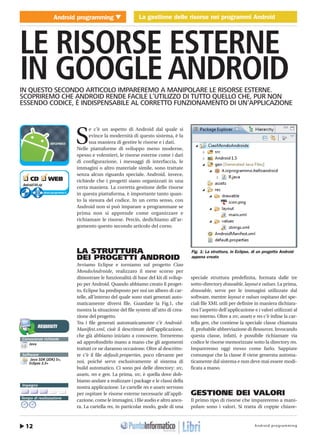


![15Android programming
Android programmingLa gestione delle risorse nei programmi Android
http://www.ioprogrammo.it
Novembre 2009 / 61G
La gestione delle risorse nei programmi Android � MOBILE
• public int[] getIntArray(int id)
Restituisce l’array di interi avente l’identificati-
vo di risorsa specificato.
• public String getString(int id)
Restituisce la stringa avente l’identificativo di
risorsa specificato.
• public String[] getStringArray(int id)
Restituisce l’array di stringhe avente l’identifi-
cativo di risorsa specificato.
Tutti questi metodi agganciano la risorsa desidera-
ta attraverso un identificativo numerico (int id). Ma
come fare a conoscere gli ID associati alle risorse e
ai valori inseriti nella cartella res? Semplice: attra-
verso la speciale classe autogenerata R! Al suo
interno sono contenute delle sottoclassi statiche,
una per ciascuna tipologia di risorsa presente nel
progetto: R.string, R.drawable, R.color e così via. In
ciascuno di questi gruppi vengono introdotti gli ID
numerici che corrispondono alle risorse e ai valori
conservati in res e nelle sue sotto-cartelle.
Proviamo con un esempio pratico: facciamo il caso
che nel file res/values/strings.xml sia stata dichiara-
ta la stringa app_name. Per richiamarla da codice
Java, stando all’interno di una attività, si deve fare
alla seguente maniera:
Resources res = getResources();
String appName = res.getString(R.string.app_name);
CIAO MONDO RELOADED
Mettiamo a frutto le nozioni acquisite quest’oggi,
assemblando per la seconda volta un esempio
del tipo “Ciao, Mondo!”. Questa volta, però, use-
remo la più corretta pratica delle risorse esterne
per il nome dell’applicazione e per il messaggio
presentato sullo schermo. Create il progetto
Android in Eclipse e chiamatelo TestResources.
Il package di riferimento è it.ioprogrammo.testre-
sources, mentre l’attività principale deve essere
TestResourcesActivity. Non appena il progetto è
pronto, andiamo ad editare il file res/values/
strings.xml:
<?xml version="1.0" encoding="utf-8"?>
<resources>
<string name="app_name">TestResources</string>
<string name="message">Ciao, Mondo Androide!</string>
</resources>
Sono state dichiarate due stringhe: app_name
con valore “TestResources” e message con valore
“Ciao, Mondo Androide!”.
Andiamo ora su AndroidManifest.xml:
<?xml version="1.0" encoding="utf-8"?>
<manifest xmlns:android=
"http://schemas.android.com/apk/res/android"
package="it.ioprogrammo.testresources"
android:versionCode="1"
android:versionName="1.0">
<application android:icon="@drawable/icon"
android:label="@string/app_name">
<activity android:name=".TestResourcesActivity"
android:label="@string/app_name">
<intent-filter>
<action
android:name="android.intent.action.MAIN" />
<category android:name=
"android.intent.category.LAUNCHER" />
</intent-filter>
</activity>
</application>
<uses-sdk android:minSdkVersion="3" />
</manifest>
Il nome dell’applicazione, citato ben due volte
all’interno del file, è stato richiamato mediante il
riferimento @string/app_name. Allo stesso modo,
l’icona per l’applicazione, creata automatica-
mente da Eclipse al percorso res/drawable/icon.
png, è stata riferita attraverso la dicitura @draw-
able/icon. Adesso tocca alla classe TestReso
urcesActivity, il cui codice è riportato di seguito:
package it.ioprogrammo.testresources;
import android.app.Activity;
import android.content.res.Resources;
import android.os.Bundle;
import android.widget.TextView;
public class TestResourcesActivity extends Activity {
@Override
public void onCreate(Bundle savedInstanceState) {
super.onCreate(savedInstanceState);
Resources res = getResources();
String message = res.getString(R.string.message);
TextView tv = new TextView(this);
tv.setText(message);
setContentView(tv);
}
}
Il messaggio “Ciao, Mondo Androide!”, questa
volta, è stato caricato attraverso la classe
Resources ed il riferimento R.string.message.
PROSSIMAMENTE
Nel prossimo appuntamento approfondiremo i
principi di programmazione delle attività, uno
dei mattoni fondamentali delle applicazioni
Android.
Carlo Pelliccia
NOTA
INTERNAZIONALIZ-
ZAZIONE
Se si punta ad un mercato
internazionale, è bene che
le applicazioni realizzate
siano tradotte in più lingue.
Android aiuta gli
sviluppatori consentendo
l’internazionalizzazione
delle risorse. Supponiamo
di voler realizzare
un’applicazione sia in
inglese sia in italiano.
Prepariamo due differenti
file strings.xml con tutti i
messaggi di interfaccia,
uno in inglese e l’altro in
italiano. Adesso, invece
della cartella values,
creiamo le due cartelle
values-it (per l’italiano) e
values-en (per l’inglese) ed
inseriamo al loro interno i
due file. È fatta! I dispositivi
Android che eseguiranno
l’applicazione sceglieranno
automaticamente quale file
caricare, in base alla loro
lingua predefinita.
L’AUTORE
Carlo Pelliccia lavora
presso 4IT (www.4it.it),
dove si occupa di analisi e
sviluppo software per
piattaforme Java. Nella sua
carriera di technical writer
ha pubblicato cinque
manuali ed oltre
centocinquanta articoli,
molti dei quali proprio tra le
pagine di ioProgrammo. Il
suo sito, che ospita anche
diversi progetti Java Open
Source, è disponibile
all’indirizzo
www.sauronsoftware.it](https://image.slidesharecdn.com/android-programming-140610135114-phpapp01/85/Android-programming-ita-15-320.jpg)






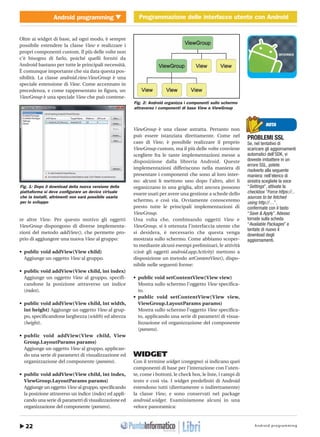

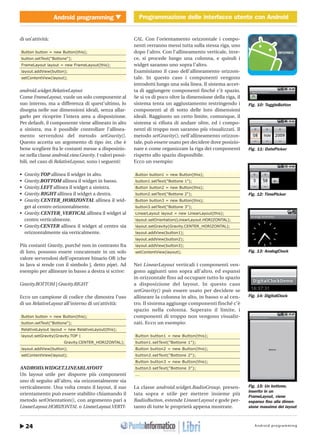




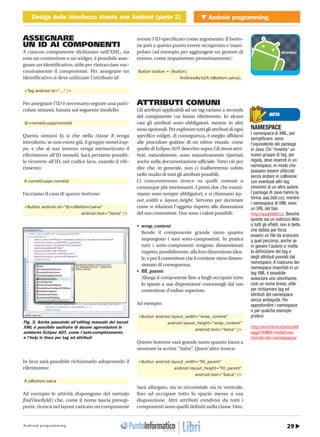


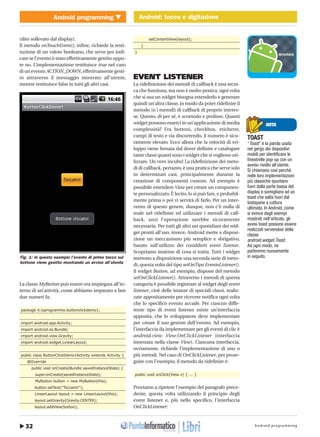






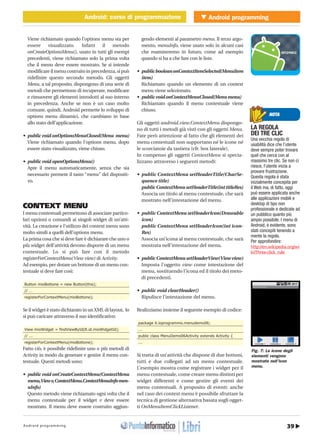


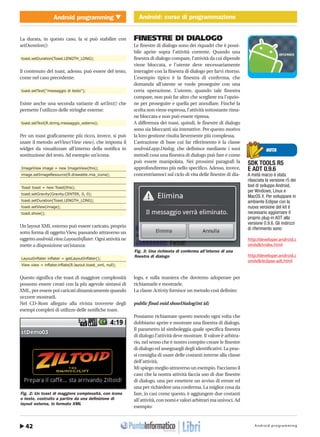
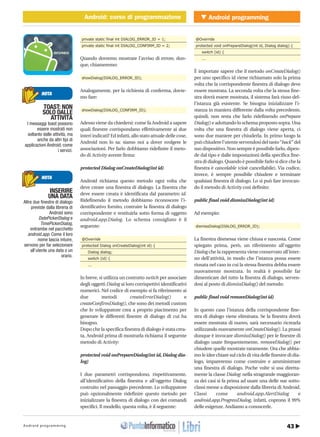
![Android programming44
Android programming Android: corso di programmazione
http://www.ioprogrammo.it
Maggio 2010/ 65G
Android: corso di programmazione � MOBILE
ALERTDIALOG
Il primo tipo di finestra di dialogo che studieremo è
android.app.AlertDialog. È quella utile per mostrare
un avviso o per chiedere qualcosa all’utente, come
una conferma o la selezione di un elemento da una
lista. Cominciamo dal più semplice dei casi: voglia-
mo notificare un evento e vogliamo essere sicuri che
l’utente ne prenda atto. Un messaggio toast, in que-
sto caso, non andrebbe bene: potrebbe scomparire
prima che l’utente lo noti. Useremo allora una fine-
stra di dialogo in grado di bloccare l’applicazione fin
quando l’utente non noterà ed accetterà il messag-
gio. Il codice per farlo è molto semplice:
AlertDialog.Builder builder = new
AlertDialog.Builder(this);
builder.setTitle("Avviso");
builder.setMessage("Attenzione! Questo è un avviso!");
builder.setCancelable(true);
AlertDialog alert = builder.create();
Come è possibile osservare, la finestra di dialogo
viene prodotta servendosi di uno speciale ogget-
to AlertDialog.Builder. A questo oggetto builder
si deve dire quali sono le caratteristiche
dell’AlertDialog desiderato, e per farlo sono a
disposizione numerosi metodi. In questo caso
abbiamo specificato il titolo, con setTitle(), ed il
messaggio, con setMessage(). Con il comando
setCancelable(true) abbiamo fatto in modo che
l’avviso possa essere chiuso con il tasto “back”
del telefono. Il metodo create(), a questo punto, è
stato invocato per produrre la finestra di dialogo.
Una finestra di dialogo così realizzata, adesso,
potrebbe essere restituita dal metodo
onCreateDialog(), producendo un risultato come
quello in Fig.4. Facciamo ora il caso di voler pro-
durre un avviso identico al precedente, ma che,
invece di costringere l’utente ad usare il tasto
“back” del dispositivo, metta a disposizione esso
stesso un bottone “chiudi”. Ecco come fare:
AlertDialog.Builder builder = new
AlertDialog.Builder(this);
builder.setTitle("Avviso");
builder.setMessage("Attenzione! Questo è un avviso!");
builder.setCancelable(false);
builder.setPositiveButton("Chiudi", new
...
Con setCancelable(false) abbiamo disabilitato il
tasto fisico del dispositivo, mentre con
setPositiveButton() abbiamo aggiunto il bottone
“chiudi”. Al metodo abbiamo dovuto anche fornire
un oggetto di tipo android.content.DialogInterface.
OnClickListener. Si tratta, come è facile intuire, di un
gestore di eventi richiamato alla pressione del tasto
“chiudi”. Con una chiamata a dismissDialog() faccia-
mo dunque in modo che la finestra di dialogo venga
chiusa quando l’utente tocca il bottone. Semplice,
vero? Altrettanto semplice, a questo punto, è creare
una richiesta di conferma, come quella discussa in
apertura di paragrafo:
AlertDialog.Builder builder = new
AlertDialog.Builder(this);
builder.setTitle("Conferma");
builder.setMessage("Vuoi proseguire con l'operazione?");
builder.setCancelable(false);
builder.setPositiveButton("Prosegui", new
DialogInterface.OnClickListener() {
@Override
...
Alla risposta positiva programmata con set-
PositiveButton(), abbiamo aggiunto ora una risposta
negativa, con setNegativeButton(). Il metodo è simi-
le al precedente: anche in questo caso dobbiamo
fornire un listener che intercetti la pressione sul bot-
tone e gestisca di conseguenza l’evento.
E se volessimo fornire la facoltà di scegliere fra più di
due opzioni? Anche questo è possibile:
final String[] options = { "Caffè", "Gelato", "Tè",
"Birra", "Ragù" };
AlertDialog.Builder builder = new
AlertDialog.Builder(this);
builder.setTitle("Scelta multipla");
builder.setItems(options, new
...
In questo caso non si sono usati né setMessage()
né i metodi setPositiveButton() e
setNegativeButton(). Si è invece fatto ricorso al
metodo setItems(). Questo metodo vuole come
argomento un array di stringhe. Ciascuna delle
stringhe fornite sarà un’opzione di scelta. Ancora
una volta, il secondo argomento da fornire è il
gestore di eventi. Quando una delle opzioni sarà
selezionata dall’utente, il metodo onClick() del
gestore verrà automaticamente richiamato.
L’argomento which, in questo caso, riporterà l’in-
dice dell’opzione selezionata. L’elenco di opzioni
NOTA
NOTIFICHE NELLA
STATUS BAR
La status bar (o barra di
stato) è la barra
posizionata nella parte alta
dello schermo, quella che
contiene l’orologio, per
intenderci. La barra di stato
di Android viene utilizzata,
tra le altre cose, anche per
trasmettere delle notifiche
all’utente. Ad esempio
quando arriva un SMS la
barra si attiva e mostra
un’icona che segnala
l’evento all’utente. L’utente
può poi “srotolare” la barra
ed esaminare i dettagli
della notifica ricevuta.
Anche le applicazioni
custom possono segnalare
delle notifiche all’utente
utilizzando questo sistema.
Più che le attività, ad ogni
modo, in genere sono i
servizi a farlo. Per
approfondire:
http://developer.android.c
om/guide/topics/ui/notifie
rs/notifications.html
Fig. 4: Un avviso che può essere chiuso con il tasto
“back” del telefono](https://image.slidesharecdn.com/android-programming-140610135114-phpapp01/85/Android-programming-ita-44-320.jpg)
![45Android programming
Android programmingAndroid: corso di programmazioneMOBILE � Android: corso di programmazione
http://www.ioprogrammo.it
G 66 / Maggio 2010
può essere anche popolato con dei bottoni radio o
con delle caselle di tipo checkbox. Nel primo caso
si deve utilizzare, al posto di setItems(), il metodo
setSingleChoiceItems(). Questo metodo vuole tre
parametri: l’array di stringhe con le opzioni, l’in-
dice dell’opzione inizialmente selezionata e, infi-
ne, il solito gestore di eventi. Ad esempio:
final String[] options = { "Caffè", "Gelato", "Tè",
"Birra", "Ragù" };
AlertDialog.Builder builder = new
AlertDialog.Builder(this);
builder.setTitle("Scelta multipla");
builder.setSingleChoiceItems(options, 2, new
DialogInterface.OnClickListener() {
...
In questo caso si è tornati ad aggiungere i tasti di
conferma e di cancellazione. Ciò ha senso: l’utente
seleziona nell’elenco l’opzione desiderata e quindi
conferma la sua scelta con l’apposito bottone.Visto
che i listener, in questo caso, crescono di numero,
si deve fare attenzione a mettere in atto una corret-
ta politica di gestione degli eventi. La scelta multi-
pla, infine, è possibile usando dei checkbox. Il
metodo utile, in questo caso, è
setMultiChoiceItems(). Il metodo chiede tre para-
metri. Il primo è la lista delle opzioni, così come la
abbiamo già conosciuta nei due casi precedenti. Il
secondo argomento è un array di booleani, i cui
elementi corrispondono a ciascuna delle opzioni
possibili, indicando se l’opzione corrispondente è
inizialmente selezionata o meno. Il terzo argomen-
to è il gestore degli eventi. Questa volta l’interfaccia
è DialogInterface.OnMultiChoiceClickListener. Il
metodo onClick() di questa interfaccia si differen-
zia da quello di OnClickListener perché prevede un
terzo parametro. Si tratta di un booleano chiamato
isChecked, che serve a indicare se l’opzione toccata
dall’utente è stata selezionata o meno. Ecco un
esempio di quanto detto:
final String[] options = { "Caffè", "Gelato", "Tè",
"Birra", "Ragù" };
final boolean[] selections = { true, false, false, false,
false };
AlertDialog.Builder builder = new lertDialog.Builder(this);
...
Nel CD-Rom troverete numerosi esempi completi
relativi alle finestre AlertDialog, che riassumono e
dimostrano quanto spiegato in questo paragrafo.
PROGRESSDIALOG
Può capitare che sia necessario svolgere delle opera-
zioni non istantanee, che possono cioè durare qual-
che secondo o anche di più. Quando avviene ciò, si
deve far capire all’utente che c’è un’operazione in
corso, e che bisogna attendere fiduciosi. Se non lo si
fa, l’utente potrebbe pensare che l’applicazione non
gli sta rispondendo perché è lenta o, peggio ancora,
perché si è bloccata.
Questo, naturalmente, è male. Per fortuna in casi
come questo ci si può servire di una
android.app.ProgressDialog. Si tratta di una finestra
di dialogo concepita appositamente per mettere in
attesa l’utente. Lo scopo è duplice: da una parte
blocca l’attività, in modo che non si possa far altro
che attendere, mentre allo stesso tempo comunica
all’utente che l’applicazione sta lavorando alacre-
mente e che tutto procede come previsto.
Opzionalmente si può mostrare anche il progresso
dell’operazione. Ad esempio durante un download è
possibile far vedere la percentuale di completamen-
to raggiunta. Quando la barra di avanzamento non
viene mostrata si dice che la ProgressDialog è inde-
terminata. La maniera più facile per creare una
ProgressDialog indeterminata è attraverso il suo
metodo statico:
public static ProgressDialog show(Context context,
CharSequence title, CharSequence message)
Fig. 6: Una richiesta di conferma con due bottoni
Fig. 7: Un AlertDialog
con numerose opzioni
Fig. 8: Un AlertDialog
con le opzioni rese
come bottoni radio
Fig. 9: Un AlertDialog
con le opzioni rese
come checkbox, per
consentire una scelta
multipla
Fig. 5: Un avviso che può essere chiuso attraverso il
suo stesso bottone “chiudi”](https://image.slidesharecdn.com/android-programming-140610135114-phpapp01/85/Android-programming-ita-45-320.jpg)




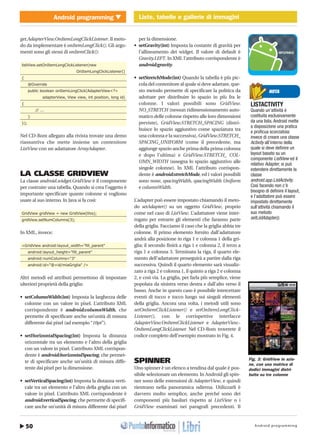







![Android programming58
Android programming La gestione del file system MOBILELa gestione del file system
Agosto 2010 / 67http://www.ioprogrammo.it
NOTA
ANDROID 2.2
Se siete appassionati di
Android, certamente la
notizia non vi sarà sfuggi-
ta: è stato da poco rilascia-
to Android 2.2, nome in
codice Froyo. Le principali
novità di questa release
riguardano le presentazio-
ne della macchina virtuale
Dalvik: grazie all’introdu-
zione della compilazione
JIT (Just In Time) il codice
Java riesce a correre fino
al 400% più velocemente!
Dal punto di vista di noi
sviluppatori, ci sono anche
novità a livello delle inter-
facce di programmazione,
che hanno raggiunto l’API
Level 8. Simultaneamente
è stata rilasciata anche la
versione R6 dell’SDK e la
0.9.7 del plug-in ADT per
Eclipse. Aggiornate pertan-
to tutti i vostri ambienti alle
nuove versioni.
STORAGE INTERNO
Le applicazioni Android dispongono tutte di una por-
zione di spazio sul file system all’interno del quale
possono creare e leggere dei file. Tale spazio è appan-
naggio esclusivo dell’applicazione: altri pacchetti
installati nel dispositivo non possono farvi accesso.
Insomma, ciascuna applicazione dispone di un’area
protetta ed esclusiva all’interno della quale può fare
ciò che vuole, senza però arrecare disturbo al siste-
ma o alle altre applicazioni che vi sono installate. La
classe android.content.Context, che è quella da cui
derivano Activity e tutti gli altri mattoni fondamentali
di Android, dispone di una serie di metodi utili per
interagire con la porzioni di file system esclusiva-
mente assegnata all’applicazione. Per scrivere un file
all’interno dell’area è disponibile il metodo:
public FileOutputStream openFileOutput(String
name, int mode)
throws FileNotFoundException
Il parametro name è il nome del file da scrivere, men-
tre il parametro mode può essere:
• Context.MODE_PRIVATE
Rende il file privato, cioè appannaggio esclusivo
dell’applicazione che lo sta scrivendo. Nessun’altra
applicazione potrà vederlo, leggerlo o sovrascri-
verlo.
• Context.MODE_APPEND
Agisce in append sul file specificato, cioè se il file
già esiste, invece di sovrascriverlo, gli accoda i
nuovi byte che saranno scritti nello stream. Utile
quando si generano report e log.
• Context.MODE_WORLD_READABLE
Rende il file accessibile in sola lettura dalle altre
applicazioni installate nel sistema.
• Context.MODE_WORLD_WRITEABLE
Rende il file accessibile in sola scrittura dalle altre
applicazioni installate nel sistema.
Due o più costanti possono essere applicate contem-
poraneamente con l’operatore binario OR (simbolo:
pipe). Ad esempio se si vuole generare un file privato
in append si può fare:
Context.PRIVATE | Context.APPEND
Un file condiviso con le altre applicazioni sia in lettura
che in scrittura, invece, dovrà avere modo:
Context.MODE_WORLD_READABLE | Context.
MODE_WORLD_WRITEABLE
Il metodo openFileOutput() restituisce un oggetto
java.io.FileOuputStream, che può essere pertanto
manipolato come un qualsiasi output stream di Java.
Si faccia pertanto riferimento alla documentazione
Java per quel che riguarda l’utilizzo di stream e affi-
ni. Infine openFileOutput() può propagare una java.
io.FileNotFoundException. Ciò avviene quando il file
non può essere creato perché non valido.
Il file creati con openFileOutput() possono successi-
vamente essere riletti servendosi di un altro metodo
messo a disposizione da Context:
public abstract FileInputStream openFileInput
(String name)
throws FileNotFoundException
Il parametro name, come è facile immaginare,
è il nome del file da recuperare. L’eccezione java.
io.FileNotFoundException viene propagata se il file
richiesto non esiste. L’oggetto restituito è un input
stream standard di tipo java.io.FileInputStream.
Questo oggetto, come nel caso precedente, può essere
utilizzato secondo la comune prassi Java per la lettura
dei contenuti del file. I file non più utili possono essere
cancellati con il metodo:
public boolean deleteFile(String name)
In questo caso non ci sono eccezioni da gestire, ma il
metodo restituisce un booleano per indicare se il file
specificato è stato effettivamente rimosso oppure no.
Infine i file conservati nell’area riservata all’applica-
zione possono essere elencati con il metodo:
public String[] fileList()
Il metodo restituisce un array con i nomi di tutti i file
associati all’applicazione.
REALIZZIAMO
UN BLOCCO NOTE
Realizziamo insieme un’applicazione dimostrativa in
grado di scrivere e leggere da un file conservato nello
spazio riservato all’applicazione stessa. Realizzeremo
una specie di blocco note, che l’utente potrà utilizzare
per prendere appunti. Gli appunti saranno salvati su
un file interno all’applicazione, che l’utente potrà suc-
cessivamente richiamare. Chiameremo l’applicazione
ed il corrispondente progetto “FileDemo01”. Partiamo
definendoleseguentirisorsesures/values/strings.xml:
<?xml version=”1.0” encoding=”utf-8”?>
<resources>
<string name=”app_name”>FileDemo01</string>
<string name=”saveButton”>Salva</string>
<string name=”loadButton”>Carica</string>
</resources>](https://image.slidesharecdn.com/android-programming-140610135114-phpapp01/85/Android-programming-ita-58-320.jpg)

![Android programming60
Android programming La gestione del file system MOBILELa gestione del file system
Agosto 2010 / 69http://www.ioprogrammo.it
Environment. MEDIA_REMOVED
Environment. MEDIA_SHARED
Queste altre costanti rappresentano stati di errore
per cui, per un motivo o per un altro, lo storage
esterno non è disponibile. La documentazione uffi-
ciale approfondisce ciascuno di questi stati.
Solitamente, prima di accedere allo storage esterno, si
usa una routine del tipo:
boolean possoLeggereStorageEsterno = false;
boolean possoScrivereStorageEsterno = false;
String state = Environment.getExternalStorageState();
if (Environment.MEDIA_MOUNTED.equals(state)) {
// Storage esterno disponibile in lettura e scrittura.
possoLeggereStorageEsterno = possoScrivereStora
geEsterno = true;
} else if (Environment.MEDIA_MOUNTED_READ_ONLY.
equals(state)) {
// Storage esterno disponibile solo in lettura.
possoLeggereStorageEsterno = true;
possoScrivereStorageEsterno = false;
} else {
// Storage esterno non disponibile.
possoLeggereStorageEsterno = possoScrivereStora
geEsterno = false;
}
Unavoltachecisièaccertatichesiapossibileaccedere
allo storage esterno, è possibile farlo recuperandone il
percorso attraverso il metodo statico di Environment:
public static File getExternalStorageDirectory()
Il metodo restituisce un oggetto java.io.File che rap-
presenta la radice dello storage esterno. Usando le
comuni API I/O di Java, a questo punto, è possibile
navigare lo storage esterno, creare nuovi file, leggere
quelli esistenti e così via, senza alcuna limitazione.
Sul CD trovate una rivisitazione del blocco note usato
come caso di studio nel paragrafo precedente. Questa
terza implementazione del software salva gli appunti
dell’utente sullo storage esterno.
ORGANIZZAZIONE DELLO
STORAGE ESTERNO
Quando si utilizza lo storage esterno, ci sono delle
norme che è opportuno seguire. Ad esempio si scon-
siglia di creare file direttamente nella radice dello
storage. Android infatti organizza il suo storage ester-
no con una serie di directory standard che, in molti
casi, è conveniente utilizzare. Queste solitamente
sono:
• Music, per la musica.
• Podcasts, per i podcast.
• Ringtones, per le suonerie.
• Alarms, per i suoni da abbinare agli allarmi.
• Notifications, per i suoni da abbinare alle notifiche.
• Pictures, per le foto (escluse quelle fatte con la foto-
camera del dispositivo).
• Movies, per i video (esclusi quelli ripresi con la vide-
ocamera del dispositivo).
• Download, per i file scaricati.
Seguendo questa convenzione diventa molto sempli-
ce condividere dati con le altre applicazioni installate
nel sistema. Ad esempio è possibile realizzare un’at-
tività in grado di mostrare le immagini memorizzate
nella card esterna, alla seguente maniera:
package it.ioprogrammo.filedemo04;
...
public class FileDemo04Activity extends Activity {
public void onCreate(Bundle savedInstanceState) {
super.onCreate(savedInstanceState);
setContentView(R.layout.main);
Drawable[] pictures;
if (canReadFromExternalStorage()) {
pictures = loadPicturesFromExternalStorage();
} else {
pictures = new Drawable[0];
}
ImageAdapter adapter = new ImageAdapter(this,
pictures);
Gallery gallery = (Gallery) findViewById(R.
id.myGallery);
gallery.setAdapter(adapter);
}
private boolean canReadFromExternalStorage() {
String state = Environment.getExternalStorageState();
if (Environment.MEDIA_MOUNTED.equals(state)) {
return true;
...
L’esempiocompletolotrovatenelCD-Rom.Nelprossi-
mo numero impareremo a mettere un database all’in-
terno delle nostre applicazioni Android!
Carlo Pelliccia
Fig. 1: L’applicazione “FileDemo01” realizza una specie
di semplice blocco per gli appunti
NOTA
DOVE SI TROVA
LO STORAGE
DELLA MIA APP?
È possibile scoprire quale
sia la directory radice dello
spazio riservato ad un’ap-
plicazione, chiamando il
metodo di Context getFile-
sDir(). Il metodo restituisce
un oggetto di tipo java.
io.File. Stampando il per-
corso della directory chia-
mandone il metodo di File
getAbsolutePath(), scopri-
rete un risultato del tipo:
/data/data/<package appli-
cazione>/files
Con la prospettiva DDMS
di Eclipse, inoltre, potrete
esplorare il file system
dell’emulatore o di un
dispositivo collegato,
andando così a verificare
dove sono i file e di quale
permessi dispongono.
L’AUTORE
Carlo Pelliccia lavora
presso 4IT (www.4it.it),
dove si occupa di analisi
e sviluppo software per
piattaforme Java. Nella
sua carriera di technical
writer ha pubblicato cinque
manuali ed oltre duecento
articoli, molti dei quali
proprio tra le pagine di
ioProgrammo. Il suo sito,
che ospita anche diversi
progetti Java Open Source,
è disponibile all’indirizzo
www.sauronsoftware.it](https://image.slidesharecdn.com/android-programming-140610135114-phpapp01/85/Android-programming-ita-60-320.jpg)



![Android programming64
Android programming Android: l’accesso al DB MOBILEAndroid: l’accesso al DB
Settembre 2010 / 57http://www.ioprogrammo.it
inSeRiRe, aggioRnaRe
e canceLLaRe i RecoRd
Gli oggetti SQLiteDatabase espongono un
metodo di convenienza per l’inserimento di un
nuovo record in una tabella:
public long insert(String table, String
nullColumnHack, ContentValues values)
L’argomento table è il nome della tabella in cui
inserire il nuovo record; nullColumnHack è un
valore che nella maggior parte dei casi va posto
su null, visto che serve solo nel caso particola-
re in cui si crea un record senza specificare i
suoi valori iniziali; values è la mappa dei valori
iniziali da salvare nel record, di tipo android.
content.ContentValues. Il metodo restituisce un
valore long, che è l’ID del record appena creato,
oppure è -1 se il record non è stato creato. Ecco
un esempio:
SQLiteDatabase db = mioDatabaseHelper.getWritable
Database();
ContentValues values = new ContentValues();
values.put(“nome”, “Mario”);
values.put(“cognome”, “Rossi”);
values.put(“telefono”, “061299178”);
long id = db.insert(“agenda”, null, values);
L’aggiornamento dei dati contenuti in un
record è possibile grazie al metodo update(),
così definito:
public int update(String table, ContentValues
values, String whereClause, String[] whereArgs)
Come nel caso precedente, table è il nome
della tabella e values è la mappa dei campi da
aggiornare con i nuovi valori da assegnare. Gli
argomenti whereClause e whereArgs servono
per selezionare il record o i record da aggiorna-
re. Sono sostanzialmente delle clausule WHERE
di SQL, da comporre secondo le comuni regole
del linguaggio.
Si può procedere in due modi. Immaginiamo
di volere modificare il numero di telefono in
agenda per la voce “Mario Rossi”.
Il primo modo consiste nello scrivere l’intera
clausola di tipo WHERE sull’argomento where-
Clause, tenendo su null l’argomento whereArgs:
SQLiteDatabase db = mioDatabaseHelper.getWritable
Database();
ContentValues values = new ContentValues();
values.put(“telefono”, “068390239”);
String whereClause = “nome = ‘Mario’ AND
cognome = ‘Rossi’”;
int r = db.update(“agenda”, values, whereClause, null);
La seconda tattica consiste invece nell’usare
dei segni di punto interrogativo in whereClau-
se, a cui far poi corrispondere degli argomenti
nell’array di stringhe whereArgs:
SQLiteDatabase db = mioDatabaseHelper.getWritable
Database();
ContentValues values = new ContentValues();
values.put(“telefono”, “068390239”);
String whereClause = “nome = ? AND cognome = ?”;
String[] whereArgs = { “Mario”, “Rossi” };
int r = db.update(“agenda”, values, whereClause,
whereArgs);
Questa seconda pratica è generalmente da pre-
ferirsi, perché evita le ambiguità (e le vulne-
rabilità) dovute all’utilizzo degli apici come
delimitatori delle stringhe SQL (cercate “sql
injection” su Google per approfondire).
È anche possibile passare null sia su whereClau-
se che su whereArgs: in questo caso saranno
aggiornati tutti i record presenti nella tabella.
In ogni caso, il metodo update() restituisce un
intero, che indica proprio quanti sono i record
aggiornati mediante l’esecuzione dell’istruzio-
ne. Per cancellare uno o più record è a disposi-
zione il metodo delete():
public int delete(String table, String whereClause,
String[] whereArgs)
L’utilizzo di delete() è simile ad update(), con la
sola differenza che in questo caso non ci sono
nuovi valori da sovrascrivere ai precedenti,
visto che si tratta di un’operazione di cancella-
zione e non di aggiornamento.
Ad esempio:
SQLiteDatabase db = mioDatabaseHelper.
getWritable Database();
String whereClause = “_id = ?”;
String[] whereArgs = { “1” };
int r = db.delete(“agenda”, whereClause, whereArgs);
Altre istruzioni di scrittura su database, come
per esempio quelle di gestione delle tabelle,
possono invece essere eseguite passando diret-
tamente per il metodo execSQL() descritto al
paragrafo precedente.
Ad esempio la tabella “agenda” potrebbe essere
cancellata semplicemente chiamando:
SQLiteDatabase db = mioDatabaseHelper.getWritable
Database();
db.execSQL(“DROP TABLE agenda”);
NOTA
TIPI DI DATI
IN SQLITE
I tipi di dati supportati da
SQLite sono descritti nel
documento:
www.sqlite.org/datatype3.
html](https://image.slidesharecdn.com/android-programming-140610135114-phpapp01/85/Android-programming-ita-64-320.jpg)
![65Android programming
Android programmingAndroid: l’accesso al DBMOBILE Android: l’accesso al DB
http://www.ioprogrammo.it58 / Settembre 2010
NOTA
SQLiteQuery
BuiLder
La classe android.
database.sqlite.
SQLiteQueryBuilder è una
classe di utilità che può
essere utilizzata per com-
porre query di maggiore
complessità, in maniera
strutturata, senza dover
scrivere codice SQL.
il metodo Query
Le operazioni di lettura e ricerca vanno svolte
servendosi di uno dei metodi query() messi a
disposizione dagli oggetti SQLiteDatabase. Il
principale di questi è:
public Cursor query(String table, String[] columns,
String selection, String[] selectionArgs, String
groupBy, String having, String orderBy)
Analizziamo insieme i tanti argomenti richiesti:
• table è il nome della tabella da interrogare.
• columns è la lista con i nomi delle colonne i cui
• valori devono essere inclusi nella risposta. Se null
• vengono restituite tutte le colonne della tabella.
• selection è la clausola WHERE, come nei casi del
• paragrafo precedente. Se null vengono restituite
• tutte le righe della tabella.
• selectionArgs è la lista degli argomenti della clau
sola WHERE al punto precedente.
• groupBy è la clausola SQL di raggruppamento. Se
• null non si applica alcun raggruppamento.
• having è la clausola SQL di restrizione sul rag-
gruppamento. Se null non si applicano restrizioni
al raggruppamento.
• orderBy è la clausola SQL di raggruppamento. Se
null non si applica un ordinamento specifico alla
lista dei risultati restituiti.
Come è possibile osservare, se si mastica un
po’ di SQL, il metodo query() non fa altro
che richiedere in argomento le singole parti
che costituiscono la classica istruzione SQL di
SELECT, del tipo:
SELECT … FROM … WHERE … GROUP BY … HAVING …
ORDER BY …
Ad eccezione del nome della tabella da inter-
rogare, tutti gli altri argomenti possono essere
nulli. In pratica chiamare:
db.query(“agenda”, null, null, null, null, null, null);
è come fare:
SELECT * FROM agenda
Immaginiamo adesso di voler ricercare gli ID
di tutti i “Rossi” in agenda, ordinati in maniera
crescente. Dovremmo fare:
SQLiteDatabase db = mioDatabaseHelper.getReadable
Database();
String[] columns = { “_id” };
String selection = “cognome = ?”;
String[] selectionArgs = { “Rossi” };
String orderBy = “_id ASC”;
db.query(“agenda”, columns, selection, selectionArgs,
null, null, orderBy);
SepreferiteesprimerelevostrericercheinSQLpuro,
anziché usare il metodo di convenienza query(),
potete usare direttamente il metodo rawQuery():
String query = “SELECT _id FROM agenda WHERE
cognome = ? ORDER BY _id ASC”;
String[] selectionArgs = { “Rossi” };
db.rawQuery(query, selectionArgs);
Questa query è equivalente alla precedente, ma
espressa completamente in SQL. L’SQL puro
torna utile soprattutto nei casi in cui si devono
costruire delle query complesse, magari con
relazioni tra più tabelle.
Qualunque sia il metodo di interrogazione
utilizzato, il risultato sarà sempre un oggetto
di classe android.database.Cursor. La forma di
codice corretta, quindi, è del tipo:
Cursor cursor = dq.query(…);
oppure:
Cursor cursor = db.rawQuery(…);
I cursori sono gli oggetti di Android che per-
mettono di navigare all’interno di un result set,
ossia nell’insieme dei risultati restituiti da una
query. Dovete pensare ai risultati di una query
come ad una tabella di natura temporanea,
organizzata in righe e colonne.
Le colonne sono quelle selezionate dalla vostra
istruzione di ricerca, mentre le righe conten-
gono i dati di ciascun risultato individuato. Il
cursore è un meccanismo che di volta in volta
indica una riga diversa di questa tabella tem-
poranea. Il cursore può dirvi anzitutto quante
righe ci sono:
int count = cursor.getCount();
Appena creato, un cursore non “punta” ad
alcuna riga dei risultati. Si può farlo puntare ad
una riga usando i suoi metodi di tipo move. Il
più importante è:
public boolean moveToNext()
Se si richiama il metodo non appena il cursore
è stato creato, si otterrà che il cursore punterà
alla prima riga del result set.
Chiamandolo di nuovo, il cursore si sposterà
sulla seconda riga, poi sulla terza, sulla quarta
e così via. Il metodo restituisce true finché ci](https://image.slidesharecdn.com/android-programming-140610135114-phpapp01/85/Android-programming-ita-65-320.jpg)
![Android programming66
Android programming Android: l’accesso al DB MOBILEAndroid: l’accesso al DB
Settembre 2010 / 59http://www.ioprogrammo.it
L’AUTORE
Carlo Pelliccia lavora
presso 4IT (www.4it.it),
dove si occupa di analisi
e sviluppo software per
piattaforme Java. Nella
sua carriera di technical
writer ha pubblicato cinque
manuali ed oltre duecento
articoli, molti dei quali
proprio tra le pagine di
ioProgrammo. Il suo sito,
che ospita anche diversi
progetti Java Open Source,
è disponibile all’indirizzo
www.sauronsoftware.it
sono record disponibili. Nel momento in cui si
è sull’ultima riga della tabella dei risultati e si
invoca nuovamente moveToNext(), il metodo
ritornerà false per indicare che non ci sono
ulteriori risultati su cui muoversi. Attraverso
questo metodo è possibile costruire un ciclo
di analisi dei risultati di una query basato sul
seguente modello:
Cursor cursor = db.query(…);
while (cursor.moveToNext()) {
// analizza la riga corrente
}
La classe Cursor mette poi a disposizione altri
metodi di tipo move, che permettono ulteriori
tipi di movimento all’interno del result set:
• public boolean moveToFirst()
Porta alla prima riga del result set.
• public boolean moveToLast()
Porta all’ultima riga del result set.
• public boolean moveToPrevious()
Si muove indietro di una riga.
• public boolean moveToPosition(int position)
Si muove ad una riga specifica del result set.
Anche questi quattro metodi restituiscono un
booleano, per indicare se l’operazione di spo-
stamento è riuscita oppure no.
Una volta che si è puntata la riga che si intende
analizzare, bisogna estrarre da questa i valori
presenti per ciascuna colonna.
È possibile farlo con uno dei seguenti metodi:
• public byte[] getBlob(int columnIndex)
• public double getDouble(int columnIndex)
• public float getFloat(int columnIndex)
• public int getInt(int columnIndex)
• public long getLong(int columnIndex)
• public short getShort(int columnIndex)
• public String getString(int columnIndex)
I metodi di questo gruppo funzionano tutti
alla stessa maniera: restituiscono il valore della
colonna con l’indice indicato. Gli indici par-
tono da zero. Significa che se avete richiesto
le colonne “_id”, “nome”, “cognome” allora 0
corrisponde a “_id”, 1 a “nome” e 2 a “cogno-
me”. A seconda della natura del dato che si sta
estraendo dovrete scegliere il metodo più adatto
dall’elenco.
Ad esempio “nome” e “cognome” vanno recupe-
rati con getString(), mentre l’ID è un intero che
può essere recuperato con getInt() o getLong():
SQLiteDatabase db = mioDatabaseHelper.getReadable
Database();
String[] columns = { “_id”, “nome”, “cognome” };
String orderBy = “_id ASC”;
Cursor cursor = db.query(“agenda”, columns, null, null,
null, null, orderBy);
while (cursor.moveToNext()) {
long id = cursor.getLong(0);
String nome = cursor.getString(1);
String cognome = cursor.getString(2);
}
Particolareattenzionedeveessereprestataaicampiche
potrebbero essere nulli. Si può controllare se il valore in
una colonna è nullo adoperando il seguente metodo:
public boolean isNull(int columnIndex)
Ad esempio:
if (cursor.isNull(1)) {
// campo nullo
} else {
// campo non nullo
int c = cursor.getInt(1);
…
}
La classe Cursor dispone poi di numerosi altri meto-
di, che permettono di esplorare più nel dettaglio il
result set restituito da una query. La documenta-
zione ufficiale, come sempre, è un ottimo punto di
partenza per l’approfondimento.
un notepad
con databaSe
Per approfondire e mettere in pratica l’argomento
database, nel CD-Rom allegato alla rivista troverete
il codice sorgente di una rivisitazione del blocco
note realizzato il mese scorso, che era basato su file
di testo. Questa volta il notepad gestisce i propri
contenuti utilizzando un database di SQLite.
Carlo Pelliccia
Fig.1: L’esempio presente nel CD-Rom è un blocco note che
salva i contenuti su database.](https://image.slidesharecdn.com/android-programming-140610135114-phpapp01/85/Android-programming-ita-66-320.jpg)
![67Android programming
Android programmingCondividere i dati in AndroidMOBILE Condividere i dati in Android
http://www.ioprogrammo.it60 / Ottobre 2010
N
ei due numeri precedenti abbiamo imparato
ad interagire con il file system ed il DBMS.
Come abbiamo visto, secondo i meccanismi
di gestione della sicurezza di Android, sia i file che
i database sono solitamente di esclusiva proprietà
dell’applicazione che li genera. Come fare, allora,
per condividere dati strutturati tra più applicazioni
Android? La risposta è: mediante i Content Provider.
Un Content Provider è una parte di un’applicazione
Android che si occupa di rendere disponibili dei dati
alle altre applicazioni installate nel sistema. Ogni
applicazione, pertanto, può definire una o più tipolo-
gie di dati e rendere poi disponibili tali informazioni
esponendo uno o più Content Provider. Nell’ordine
inverso, invece, qualunque applicazione può richie-
dere l’accesso ad un particolare tipo di dato: il sistema
la metterà in contatto con il corrispondente Content
Provider precedentemente installato nel sistema.
RICERCA DEI CONTENUTI
Ogni tipo di contenuto esposto mediante Content
Provider viene identificato attraverso un URI, cioè un
indirizzo univoco. La forma tipica di questo genere di
URI è:
content://riferimento-di-base/bla/bla/bla
Android dispone di diversi Content Provider built-in,
come quello per le immagini o quello per accedere ai
contatti in rubrica. L’URI per accedere ai contatti, ad
esempio, è:
content://com.android.contacts/contacts
Siccome questi URI sono un po’ arbitrari, per con-
venienza si è soliti fare in modo che qualche classe
riporti l’indirizzo in maniera statica, in modo che non
sia necessario digitarlo per esteso. I Content Provider
preinstallati in Android sono consultabili al package
android.provider. In questo pacchetto, ad esempio,
si trova la classe ContactsContract.Contacts, che è
quella che fa da ponte per l’accesso al provider dei
contatti in rubrica. Al suo interno c’è la costante statica
CONTENT_URI, di tipo android.net.Uri, che riporta
l’URI che identifica univocamente il provider.
Una volta che si conosce l’URI di una tipologia di
contenuto, interagire con il provider che la eroga è
più o meno come fare delle interrogazioni ad un data-
base. Per prima cosa si deve recuperare un’istanza
dell’oggetto android.content.ContentResolver. Stando
all’interno di una Activity (o avendo a disposizione un
oggetto android.app.Context) si può usare il metodo
getContentResolver(). Ad esempio:
ContentResolver cr = getContentResolver();
Gli oggetti ContentResolver permettono le interroga-
zioni attraverso il loro metodo:
public Cursor query(Uri uri, String[] projection, String
selection, String[] selectionArgs, String sortOrder)
I parametri da fornire sono i seguenti:
• uri è l’indirizzo che identifica il tipo di contenuto
ricercato.
• projection è la lista con i nomi delle colonne i cui
valori devono essere inclusi nella risposta. Se null,
vengono restituite tutte le colonne disponibili.
• selection è la clausola WHERE. Se null, vengono
restituite tutte le righe disponibili.
• selectionArgs è la lista degli argomenti della clau-
sola WHERE al punto precedente.
• sortOrder è la clausola SQL di ordinamento. Se
null, non si applica un ordinamento specifico alla
lista dei risultati restituiti.
Questo schema, come è possibile notare, ricalca molto
da vicino quello conosciuto il mese scorso, quando
abbiamo preso in esame i metodi per la ricerca in un
database. Anche il tipo del risultato restituito è di tipo
a noi noto: si tratta di un oggetto android.database.
Cursor, che possiamo sfogliare per sondare i record
restituiti come risposta alla nostra query. Si faccia
REQUISITI
Conoscenze richieste
Basi di Java
Software
Java SDK (JDK) 5+,
Android SDK, Eclipse
3.3+, ADT
Impegno
Tempo di realizzazione
GESTIONE DEI
CONTENT PROVIDERI CONTENT PROVIDER COSTITUISCONO LA MANIERA DI ANDROID PER CONDIVIDERE DATI
FRA LE APPLICAZIONI. IN QUESTO ARTICOLO IMPAREREMO A CONSULTARE I PROVIDER
PREDEFINITI E VEDREMO ANCHE COME COSTRUIRE UN FORNITORE DI CONTENUTI CUSTOM
❑ CD ❑ WEB
AndroidCP.rar
cdrom.ioprogrammo.it](https://image.slidesharecdn.com/android-programming-140610135114-phpapp01/85/Android-programming-ita-67-320.jpg)
![Android programming68
Android programming Condividere i dati in Android MOBILECondividere i dati in Android
Ottobre 2010 / 61http://www.ioprogrammo.it
solamente attenzione al fatto che il cursore restituito,
in questo caso, potrebbe anche essere nullo: avviene
quando l’URI fornito al metodo non corrisponde ad
alcun provider registrato nel sistema.
Per comporre query complesse, così come per pren-
dere in esame i risultati restituiti, è necessario cono-
scere il nome ed il tipo delle colonne che costituiscono
lo specifico tipo di dato richiesto. Anche in questo caso
si è soliti includere tali informazioni all’interno delle
costanti statiche di una classe. Nel caso della rubrica
di sistema, ad esempio, le colonne disponibili sono
elencate all’interno ContactsContract.Contacts. Ecco
un esempio di codice che interroga la lista dei contatti
di Android, ordinando i risultati in base al loro nome
visualizzato:
ContentResolver cr = getContentResolver();
Uri uri = Contacts.CONTENT_URI;
String[] projection = { Contacts.DISPLAY_NAME };
String selection = null;
String[] selectionArgs = null;
String sortOrder = Contacts.DISPLAY_NAME + “ ASC”;
Cursor cursor = cr.query(uri, projection, selection,
selectionArgs, sortOrder);
while (cursor.moveToNext()) {
String displayName = cursor.getString(0);
Log.i(“Test”, displayName);
}
cursor.close();
Attenzione a gestire sempre correttamente il ciclo di
vita del cursore, senza dimenticarsi di chiuderlo ad
utilizzo completato. Se si lavora all’interno di una atti-
vità, risulta conveniente sostituire il metodo query()
di ContentResolver con l’analogo managedQuery() di
Activity: in questo caso, infatti, la gestione del cursore
viene svolta automaticamente dall’attività.
Per esercizio su quanto appena appreso, realizziamo
ora una semplice attività capace di mostrare in una
lista il nome di ogni contatto presente in rubrica:
package it.ioprogrammo.contentproviderdemo01;
import android.app.ListActivity;
import android.content.Context;
import android.database.Cursor;
import android.net.Uri;
import android.os.Bundle;
import android.provider.ContactsContract.Contacts;
import android.view.View;
import android.view.ViewGroup;
import android.widget.CursorAdapter;
import android.widget.TextView;
public class ContentProviderDemo01Activity extends
ListActivity {
@Override
public void onCreate(Bundle savedInstanceState) {
super.onCreate(savedInstanceState);
Uri uri = Contacts.CONTENT_URI;
String[] projection = { Contacts._ID, Contacts.
DISPLAY_NAME };
String selection = null;
String[] selectionArgs = null;
String sortOrder = Contacts.DISPLAY_NAME + “
ASC”;
Cursor cursor = managedQuery(uri, projection,
selection, selectionArgs, sortOrder);
setListAdapter(new CursorAdapter(this, cursor, true)
{
@Override
public View newView(Context context, Cursor
cursor, ViewGroup parent) {
String displayName = cursor.getString(1);
TextView textView = new TextView(context);
textView.setText(displayName);
return textView;
}
@Override
public void bindView(View view, Context context,
Cursor cursor) {
String displayName = cursor.getString(1);
TextView textView = (TextView) view;
textView.setText(displayName);
}
});
}
}
Si faccia attenzione al fatto che questa attività, per gira-
re senza incappare in errori, necessita del permesso
android.permission.READ_CONTACTS (per i dettagli,
fate riferimento al box qui accanto).
NoN solo ricerche
I Content Provider sono in grado di fornire anche
funzionalità di inserimento, aggiornamento e cancel-
lazione dei record. La classe ContentResolver, oltre al
già esaminato metodo query(), mette a disposizione i
Fig.1: Questa attività si collega al Content Provider della
rubrica, riuscendo così a mostrare tutti i contatti registrati
nel telefono
NOTA
è permesso?
Il modello di sicurezza di
Android fa sì che le appli-
cazioni non possano com-
piere determinate azioni
senza ottenere prima un
permesso specifico. Ad
esempio, una qualsiasi
applicazione non può
connettersi alla Rete all’in-
saputa dell’utente, così
come non può manipolare
la lista dei contatti in
rubrica. Le applicazioni che
vogliono compiere questo
genere di attività devono
dichiararlo esplicitamente.
L’utente, quando installa
l’applicazione, viene così
informato di quali sono le
operazioni potenzialmente
pericolose che il software
può eseguire, ed è così
libero di accordare o meno
la propria fiducia al produt-
tore dell’app.
Dal punto di vista dello
sviluppo, un permesso può
essere richiesto aggiun-
gendo nell’AndroidMani-
fest.xml dell’applicazione
un tag del tipo:
<uses-permissionandroid:
name=”permesso_richie-
sto” />
L’elenco dei permessi a
disposizione è flessibile
ed espandibile. La docu-
mentazione ufficiale riporta
i permessi built-in in
Android. Usando un editor
avanzato, come Eclipse,
è poi possibile ottenere
una lista visuale di tutti i
permessi disponibili nel
sistema per cui si sta svi-
luppando.](https://image.slidesharecdn.com/android-programming-140610135114-phpapp01/85/Android-programming-ita-68-320.jpg)
![69Android programming
Android programmingCondividere i dati in AndroidMOBILE Condividere i dati in Android
http://www.ioprogrammo.it62 / Ottobre 2010
seguenti altri metodi:
• public Uri insert(Uri uri, ContentValues values)
Inserisce un nuovo record del tipo specificato
mediante il parametro uri. I valori per i campi
del nuovo record devono essere specificati attra-
verso la mappa values, di tipo android.content.
ContentValues. Il metodo restituisce l’URI di detta-
glio assegnato all’elemento appena inserito.
• public int update(Uri uri, ContentValues
values, String where, String[] selectionArgs)
Aggiorna uno o più record del tipo specificato
mediante il parametro uri. La selezione avviene
attraverso l’uso combinato dei parametri where
e selectionArgs. I nuovi valori da assegnare ai
record selezionati devono essere specificati attra-
verso la mappa values, di tipo android.content.
ContentValues. Il metodo restituisce il numero dei
record aggiornati.
• public int delete(Uri uri, String where, String[]
selectionArgs)
Cancella uno o più record del tipo specificato
mediante il parametro uri. La selezione avviene
attraverso l’uso combinato dei parametri where e
selectionArgs. Il metodo restituisce il numero dei
record cancellati.
Implementiamo un esempio pratico. Questa volta
lavoreremo con la lista delle immagini memorizzate
nella galleria del telefono. L’URI di base per l’accesso
alle immagini che sono nello storage esterno viene
riportato nella proprietà:
android.provider.MediaStore.Images.Media.EXTERNAL_
CONTENT_URI
Tutte le immagini recuperate mediante l’apposito
provider dispongono di una colonna “_ID”, in cui
viene riportato il loro identificativo numerico univoco.
Come indicato nel box laterale, dato l’ID di un conte-
nuto, è possibile avere un suo URI specifico facendo:
Uri uri = ContentUris.withAppendedId(uri_generico, id);
Dato l’URI puntuale di un contenuto-immagine, è
possibile caricare l’immagine (sotto forma di oggetto
android.graphics.Bitmap) facendo:
ContentResolver cr = new ContentResolver(this);
Bitmap image = MediaStore.Images.Media.getBitmap(cr,
uri);
Sfruttando queste conoscenze, andiamo a realizzare
un’attività in grado di svolgere i seguenti compiti:
1. Interrogare il Content Provider delle immagini su
storage esterno, per ottenerne l’elenco.
2. Mostrare le immagini, facendo uso di un widget
android.widget.Gallery (cfr. ioProgrammo 151).
3. Al clic su una delle immagini, eseguire la can-
cellazione della medesima, previa conferma da
parte dell’utente.
Tradotto in codice:
package it.ioprogrammo.contentproviderdemo02;
...
public class ContentProviderDemo02Activity extends
Activity {
private static final int DELETE_DIALOG = 1;
private Gallery gallery = null;
private int selectedImageId;
@Override
public void onCreate(Bundle savedInstanceState) {
super.onCreate(savedInstanceState);
gallery = new Gallery(this);
Uri uri = MediaStore.Images.Media.EXTERNAL_
CONTENT_URI;
...
creare uN coNteNt
Provider
Se volete condividere i dati della vostra applicazio-
ne con gli altri software installati nel telefono, pote-
te implementare il vostro Content Provider. Farlo è
molto semplice: bisogna estendere la classe android.
content.ContentProvider, che richiede l’implementa-
zione dei seguenti metodi:
• public boolean onCreate()
Il codice da eseguirsi alla creazione del provider.
Il metodo deve restituire un booleano: true, per
segnalare che la creazione del provider è andata a
buon fine; false, in caso contrario.
• public String getType(Uri uri)
Dato un URI di gestione del provider, questo meto-
do deve restituire il tipo MIME del contenuto cor-
rispondente. Solitamente, con tipi di dati perso-
nalizzati, non bisogna far altro che inventare il
nome della tipologia, seguendo però alcuni criteri.
Se l’URI specificato corrisponde ad un contenuto
specifico (in genere avviene quando l’URI contiene
l’ID del contenuto), allora bisogna restituire un tipo
MIME del tipo:
vnd.android.cursor.item/vnd.il_nome_del_tipo
Per gli URI che corrispondono a gruppi di contenuti
(senza ID, quindi), la formula è del tipo:
vnd.android.cursor.dir/vnd.il_nome_del_tipo
NOTA
ricerca per iD
Tutti i contenuti esposti
mediante provider dovreb-
bero avere una colonna
chiamata _ID, con l’iden-
tificativo numerico del
record, univoco nella sua
categoria. Se si conosce
l’ID di un record e lo si
vuole estrarre diretta-
mente dal suo provider,
si può fare ricorso alla
classe android.content.
ContentUris e al suo meto-
do statico withAppende-
dId(): Uri uri = ContentUris.
withAppendedId(uri_di_
base_del_contenuto,
id_del_contenuto);
Cursor c = cr.query(uri,
null, null, null, null);](https://image.slidesharecdn.com/android-programming-140610135114-phpapp01/85/Android-programming-ita-69-320.jpg)
![Android programming70
Android programming Condividere i dati in Android MOBILECondividere i dati in Android
Ottobre 2010 / 63http://www.ioprogrammo.it
• public Cursor query(Uri uri, String[] projec-
tion, String selection, String[] selectionArgs,
String sortOrder)
Il metodo richiamato per eseguire una ricerca tra i
dati gestiti dal provider.
• public insert(Uri uri, ContentValues values)
Il metodo richiamato per eseguire un inserimento
nei dati gestiti dal provider.
• public int update(Uri uri, ContentValues
values, String selection, String[] selectionArgs)
Il metodo richiamato per eseguire un aggiornamen-
to dei dati gestiti dal provider.
• public int delete(Uri uri, String selection,
String[] selectionArgs)
Il metodo richiamato per eseguire una cancellazio-
ne fra i dati gestiti dal provider.
Una volta che il Content Provider è stato implemen-
tato, bisogna registrarlo nel file AndroidManifest.xml,
osservando il seguente modello:
<?xml version=”1.0” encoding=”utf-8”?>
<manifest ...>
<application ...>
<provider android:name=”MioContentProvider”
android:authorities=”mio_dominio/mio_tipo_di_
dato” />
</application>
</manifest>
L’attributo name serve per specificare il nome
della classe che implementa il provider; l’attributo
authorities, invece, definisce la parte fondamen-
tale dell’URI gestito dal provider, cioè quello che
dovranno utilizzare le altre applicazioni per inte-
ragire con il nostro Content Provider. Ad esempio,
facciamo il caso che autorities sia:
it.ioprogrammo.arretrati
In questo caso, il Content Provider riceverà tutte le
richieste il cui URI sia del tipo:
content:// it.ioprogrammo.arretrati/bla/bla/bla
Per concludere, è poi necessario comunicare a chi
dovrà utilizzare il provider quale sia il suo URI di
base e quali i nomi ed i tipi delle colonne di ciascun
tipo di contenuto gestito. Solitamente conviene
realizzare una o più classi che contengano queste
informazioni, da rendere poi disponibili a chi dovrà
servirsi del provider.
Proviamo un esempio. Recuperiamo il progetto
del blocco note realizzato nel numero precedente
e andiamo ad arricchirlo con un Content Provider,
capace di esportare verso l’esterno le note gestite
dall’applicazione:
package it.ioprogrammo.notepad;
...
public class NotePadContentProvider extends
ContentProvider {
...
Registriamo il provider nel file AndroidManifest.xml
dell’applicazione:
<provider android:name=”NotePadContentProvider”
android:authorities=”it.ioprogrammo.notepad” />
Aggiornate ora l’applicazione sul vostro smartpho-
ne o nell’emulatore. Da questo momento in poi
l’elenco delle note è gestibile non solo attraverso
l’attività incorporata dall’applicazione stessa, ma
anche attraverso il Content Provider che risponde a
partire dall’URI:
content://it.ioprogrammo.notepad
Per provare, implementate una nuova applicazione
Android, estranea alla precedente, al cui interno va
inserita la seguente attività:
package it.ioprogrammo.notepadclient;
...
public class NotePadClientActivity extends ListActivity
{
...
Carlo Pelliccia
L’AUTORE
Carlo Pelliccia lavora
presso 4IT (www.4it.it),
dove si occupa di analisi
e sviluppo software per
piattaforme Java. Nella
sua carriera di technical
writer ha pubblicato cinque
manuali ed oltre duecento
articoli, molti dei quali
proprio tra le pagine di
ioProgrammo. Il suo sito,
che ospita anche diversi
progetti Java Open Source,
è disponibile all’indirizzo
www.sauronsoftware.it
NOTA
la classe
Urimatcher
Uno strumento molto utile
quando si costruiscono dei
Content Provider complessi
è la classe android.
content.UriMatcher.
Questa utilità permette di
lavorare più agilmente con
gli oggetti Uri di Android,
discriminando facilmente
l’area di appartenenza di
ciascun indirizzo ricevuto
da un provider di contenuti.
Fig.2: Le note generate dall’applicazione del mese scorso
vengono ora consultate attraverso una seconda applicazio-
ne, passando per un Content Provider](https://image.slidesharecdn.com/android-programming-140610135114-phpapp01/85/Android-programming-ita-70-320.jpg)


![73Android programming
Android programmingMultitasking con i servizi AndroidMOBILE Multitasking con i servizi Android
http://www.ioprogrammo.it62 / Novembre 2010
package it.ioprogrammo.servicedemo01;
...
public class ServiceDemo01Activity extends Activity {
@Override
public void onCreate(Bundle savedInstanceState) {
super.onCreate(savedInstanceState);
Button bottoneAvvia = new Button(this);
bottoneAvvia.setText(“Avvia il servizio”);
bottoneAvvia.setOnClickListener(new View.
OnClickListener() {
@Override
public void onClick(View v) {
avviaServizio();
}
});
...
L’attività è molto semplice: non fa altro che disporre
sul display due bottoni utili, rispettivamente, per
avviare ed arrestare il servizio realizzato al passo pre-
cedente. Anche l’attività, inoltre, logga i propri cambi
di stato (create e destroy). Non resta che assemblare
l’applicazione attraverso il file AndroidManifest.xml:
<?xml version=”1.0” encoding=”utf-8”?>
<manifest xmlns:android=”http://schemas.android.com/
apk/res/android”
package=”it.ioprogrammo.servicedemo01”
android:versionCode=”1”
android:versionName=”1.0”>
<application android:icon=”@drawable/icon”
android:label=”@string/app_name”>
<activity android:name=”.ServiceDemo01Activity”
android:label=”@string/app_name”>
<intent-filter>
<action android:name=”android.intent.action.
MAIN” />
<category android:name=”android.intent.
category.LAUNCHER” />
</intent-filter>
</activity>
<service android:name=”MioServizio” />
</application>
</manifest>
Lanciate l’applicazione e monitoratene il log.
Avviate ed arrestate il servizio quante volte volete.
Provate inoltre ad avviare il servizio e ad abbando-
nare l’attività per fare altro. Vi capiterà di notare che
l’attività può essere distrutta, ma il servizio resterà
lo stesso in esecuzione in background.
WALLPAPER CHANGER
Grazie all’esempio appena esaminato siamo ora in
grado di programmare un reale servizio Android,
secondo le nostre esigenze e la nostra fantasia.
Sfruttiamo allora le conoscenze acquisite per realiz-
zare un’applicazione un po’ meno didattica ed un
po’ più concreta: un wallpaper changer automatico,
cioè un’applicazione che ogni tanto (ad esempio ogni
minuto) cambi automaticamente l’immagine di sfondo
del telefono.Per cominciare, create nel vostro ambiente
di sviluppo il progetto “WallpaperChanger”. Il package
di riferimento su cui lavoreremo è it.ioprogrammo.
wallpaperchanger.
Le immagini che, a rotazione, verranno impostate
come wallpaper, saranno parte del software stesso.
Preparate quindi una serie di immagini JPEG di dimen-
sione idonea, ed aggiungetele poi al percorso di proget-
to assets/wallpapers. Potete dare alle immagini il nome
che preferite. Il cuore dell’applicazione, naturalmente,
è un servizio:
package it.ioprogrammo.wallpaperchanger;
...
public class WallpaperChangerService extends Service {
public static boolean STARTED = false;
private String[] availableWallpapers;
private int currentWallpaperIndex;
private Timer timer;
...
L’ossatura è la stessa dell’esempio precedente, con un
Timer ed un TimerTask impiegati per compiere ciclica-
mente l’operazione di aggiornamento del wallpaper.
Le immagini disponibili vengono lette dal percorso
assets/wallpaper servendosi di un android.content.res.
AssetManager, che viene recuperato con il metodo
getAssets(). Ogni 60 secondi viene selezionata l’imma-
NOTA
LANCIARE
UN’ATTIVITÀ
DA UN SERVIZIO
I servizi, come si è visto,
non hanno interfaccia
grafica e non possono
pertanto interagire diret-
tamente con l’utente.
Può però capitare che un
servizio che fino ad un
certo momento ha girato in
background abbia improv-
visamente bisogno di chie-
dere o mostrare qualcosa
all’utente. Per farlo si può
lanciare un’attività. Tutti i
servizi possono farlo, chia-
mando il metodo
startActivity().
Fig.2: Come dimostra questo log, il ciclo di vita del servizio
e quello dell’attività che abbiamo avviato sono separati:
l’attività può essere distrutta, ma il servizio resta lo stesso
in esecuzione
Fig.1: La semplice GUI realizzata per avviare ed arrestare
il servizio di prova](https://image.slidesharecdn.com/android-programming-140610135114-phpapp01/85/Android-programming-ita-73-320.jpg)




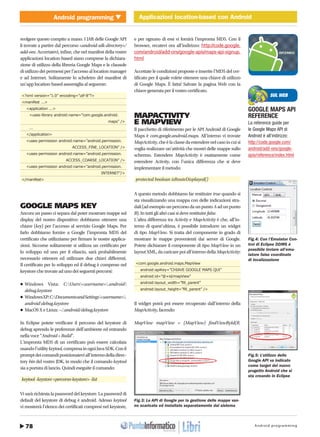




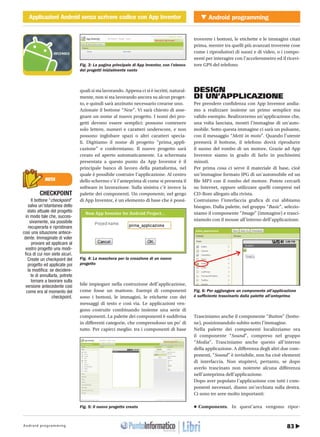

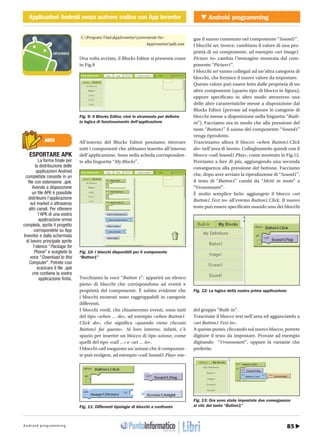




![Android programming90
Android programming API e librerie per interagire con Twitter da AndroidCOVER STORY� API e librerie per interagire con Twitter da Android
http://www.ioprogrammo.it
G 24 /Ottobre 2009
Ora, se dovessimo fare tutto da zero dovremmo
fare delle request via http, aprire un socket per
ottenere lo stream in lettura; una volta ottenuto
andrebbe letto e parsato a seconda del formato
specificato (xml, json, rss, atom) al momento
della request.
Fortunatamente esistono diverse librerie per
Java che si fanno già carico di tutto questo lavoro
e ci mettono a disposizione già delle classi ben
formate. Abbiamo comunque ritenuto significa-
tivo riportare un esempio di risposta in XML,
perché le gerarchie e la composizione delle clas-
si ricalca proprio la struttura dello XML stesso,
perciò avere un'idea di come esso sia strutturato
significa riuscire già a utilizzare la libreria in
maniera corretta.
LA LIBRERIA TWITTER4J
La libreria Twitter4j è reperibile all'indirizzo
http://yusuke.homeip.net/twitter4j/en/index.html ed è
una delle API Java per Twitter maggiormente dif-
fuse. Nel sito citato poc'anzi trovate elencate
tutte le caratteristiche di tale libreria. In partico-
lare a noi interessa che sia scritta al 100% in Java
e che sia compatibile con Android. In realtà que-
sta ultima feature non è completamente esatta,
ma ci occuperemo di ciò a tempo debito.
Cominciamo, invece, a scrivere un po' di codice.
Sia per la stesura di questo articolo, sia del pros-
simo, è stato utilizzato come ambiente di svilup-
po Eclipse. A ogni modo, chiunque abbia un pro-
prio IDE preferito diverso da Eclipse, può
comunque applicare delle procedure simili a
quelle che andremo a descrivere.
Scaricate lo zip che trovate sul sito sopra citato
(la versione 2.0.8 è l'ultima al momento della ste-
sura dell'articolo). Create poi un nuovo progetto
che io ho chiamato Twitter. Per adesso non
siamo interessati ai sorgenti, perciò creiamo una
sotto-directory sulla root del progetto che chia-
miamo lib e copiamo poi tutti i jar contenuti
nella directory lib dello zip nella nostra directory
appena creata. Copiamo inoltre anche il file twit-
ter4j-2.0.8.jar sempre nella stessa directory. A
questo punto andiamo sulle proprietà del pro-
getto (cliccando con il tasto destro sul progetto e
selezionando Properties...) e selezioniamo la
voce Java build path e poi il tab Libraries.
Premendo il pulsante Add Jars... selezionate tutti
i jar che abbiamo precedentemente copiato nella
directory lib. Una volta fatto tutto ciò, vi dovreste
trovare in una situazione analoga a quella ripor-
tata in Fig. 2. È quindi tutto pronto per effettuare
i primi test con la libreria Twitter4j. Vediamo
innanzitutto come ottenere gli ultimi 25 tweet,
così come nell'esempio precedente:
public static void main(String[] args) throws
TwitterException
{
Twitter twitter = new
Twitter("userName","password");
Paging pag = new Paging();
pag.setCount(25);
List<Status> statusList =
twitter.getFriendsTimeline(pag);
for (Status status : statusList)
{
System.out.println(status.getId() +" - "+
status.getText());
}
}
Per prima cosa è stato istanziato un oggetto della
classe Twitter al cui costruttore abbiamo passato
il nostro user-name e la nostra password.
Quando viene creato tale oggetto, si stabilisce già
una connessione verso il web service e si occupa
anche dell'autenticazione.
Subito dopo abbiamo creato un oggetto Paging;
possiamo considerare tale classe in maniera
equivalente a un cursore nei database. I metodi
messi a disposizione da tale classe sono diversi;
per adesso ci possiamo accontentare di imposta-
re semplicemente il numero di tweet che voglia-
mo ci vengano restituiti.
L'invocazione del metodo getFriendsTimeline,
che prende come argomento proprio l'oggetto
paging, restituisce una lista di oggetti status.
Avrete certamente notato come la struttura delle
classi ricalchi perfettamente quella dello XML
precedentemente riportato: infatti, dentro il tag
<statuses> (che corrisponde alla nostra lista di
oggetti status) si susseguono una serie di tag
<status> figli. A sua volta tale tag ha un serie
diversificata di sotto-figli, per ognuno di essi la
classe Status mette a disposizione dei relativi
metodi getters che restituiscono un dato già
tipizzato. Nel nostro esempio abbiamo deciso di
NOTA
TINYURL
TinyURL è un sito web che
diminuisce la lunghezza di
un URL per poterla
comunicare facilmente via
email o Instant Messaging
Fig. 2: Insieme delle librerie necessarie al progetto
Twitter](https://image.slidesharecdn.com/android-programming-140610135114-phpapp01/85/Android-programming-ita-90-320.jpg)
![91Android programming
Android programmingAPI e librerie per interagire con Twitter da Android
http://www.ioprogrammo.it
Ottobre 2009/ 25 G
API e librerie per interagire con Twitter da Android � COVER STORY
stampare l'id, lo user e il testo di ogni status della
FriendsTimeline. Con il mio account ho ottene-
nuto il seguente output sulla console:
2691267627 - TIME.com - For #ff, add @time_live.
Starting Monday, it's the best way for you to
communicate 1-on-1 with our newsroom. And we'll
follow you back!
2691154798 - developerworks - Learn how to create
drag-and-drop code that is modular, and easier to
write and maintain > http://su.pr/6bXlqP
2690818806 - Andrea Galeazzi - I'm watching rock &
roll circus...amazing!
2690608685 - TIME.com - Why girls have BFFs and
boys hang out in packs | http://su.pr/92EuL5
2690262831 - developerworks - Parallel development
for mere mortals - Step through Subversion version-
control > http://su.pr/2leWWm
2689450274 - developerworks - Writing great code
with FileNet P8 APIs - Reliable-Scalable-Highly-
Available content management > http://su.pr/19PsCq
…....
Vediamo invece come inviare i nostri tweet uti-
lizzando la libreria Twitter4j: in questo caso la
procedura è anche più semplice di quella vista
poco fa. Infatti, una volta istanziato l'oggetto
twitter che si occupa della connessione e dell'au-
tenticazione, basta invocare il metodo
updateStatus come segue:
Status status = twitter.updateStatus("That's an
example about how to tweet by Twitter4j");
System.out.println("Successfully
updated the status to [" + status.getText() + "].");
Tale codice produce il seguente output:
Successfully updated the status to [That's an
example about how to tweet by Twitter4j]
ANDROID
E IL SUO EMULATORE
Potremmo continuare a esporre ulteriori funzio-
nalità della libreria Twitter4j, ma non dobbiamo
dimenticare che il nostro scopo è quello di
implementare un client di Twitter che giri sulla
piattaforma Android. È quindi opportuno, a que-
sto punto, iniziare a introdurre i concetti base su
cui si fonda il sistema operativo di Google.
Android è una piattaforma per dispositivi mobili
che include sistema operativo, middleware e
applicazioni di base. Maggiori informazioni,
comunque, sono reperibili nel precedenti artico-
lo di questa cover story). Per essere quanto più
pratici possibile, vediamo subito di mettere in
piedi un ambiente che ci permetta di sviluppare
e debugare la nostra applicazione. Dopo aver
installato e scaricato Android, una delle parti più
importanti è quella della creazione del Virtual
Device. Infatti è proprio grazie a questo punto
che saremo in grado di emulare un generico
dispositivo sul nostro PC. Per fare ciò basta lan-
ciare da prompt il comando Android create avd -
-target 2 --name my_avd. La prima parte del
comando (create avd) indica che vogliamo creare
un nuovo Android Virtual Device, la seconda (--
target 2) fa sì che tale device possa girare sull'e-
mulatore, mentre la terza (--name my_avd)
imposta semplicemente il nome del device che
andremo a creare. A questo punto, una volta lan-
ciato tale comando, vi verrà chiesto se volete
creare un profilo hardware personalizzato; noi
possiamo tranquillamente accettare quello di
default e quindi premere invio. Ora il nostro
device è pronto per essere fatto girare sotto
l'emulatore.
L'AMBIENTE
DI SVILUPPO
Quando parliamo di programmazione in Java,
indipendentemente da ciò che stiamo svilup-
pando, difficilmente possiamo fare a meno di
Eclipse ed anche questo caso non fa eccezione.
Per sviluppare sulla piattaforma Android con
Eclipse è necessario installare il relativo plug-in e
configurarlo opportunamente.
Utilizzando l'ultima versione di Eclipse al
momento, Galileo, basta che andiate su Help
Install New Software e clicchiate sul bottone
Add. Inserite poi nel campo Location https://dl-
ssl.google.com/android/eclipse/ e scegliete il
nome che preferite nel campo Name, premete
poi OK. Così facendo dovrebbe apparire una
check box con il nome "Developer Tools", sele-
zionatela e premete Next e poi Finish. Se tutto
procede correttamente alla fine vi verrà chiesto
di riavviare Eclipse. Una volta riavviato andate
su Window Preferences e selezionate Android
sulla parte destra.
Ciò che è necessario impostare è la location di
dove abbiamo posizionato l'SDK di Android
(nel nostro caso D:Program Files (x86)
android-sdk-windows-1.5_r2).
Una volta selezionato correttamente il percor-
so dovreste ritrovarvi in una situazione del
tutto simile a quella riportata in Fig. 4. Anche se
quest'ultima parte può risultare tediosa è fonda-
mentale che venga correttamente eseguita in
modo tale da evitare che durante la fase di svi-
luppo qualcosa non funzioni senza capirne il
motivo.
NOTA
SMARTPHONE
ANDROID
HTC è stata la prima
azienda al mondo a
mettere in vendita uno
smartphone con installato il
sistema operativo Android.
Dopo aver lanciato sul
mercato i vari HTC Dream,
HTC Magic e l’ultimissimo
HTC Hero, ora l’azienda di
Taiwan vorrebbe arrivare
sul mercato con un nuovo
smartphone Android: l’HTC
Click.](https://image.slidesharecdn.com/android-programming-140610135114-phpapp01/85/Android-programming-ita-91-320.jpg)




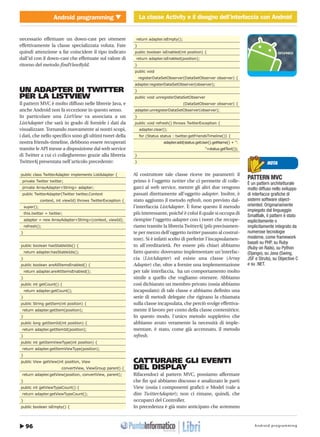





![Android programming102
Android programming Il framework Funambol per sincronizzare i dati personali
http://www.ioprogrammo.it
grado la SyncSource di conoscere le note rimosse sul
client dall'ultima sincronia, abbiamo scelto di elimi-
narle in modalità soft-deletion, cioè senza cancellare
fisicamente il record corrispondente alla nota, ma
impostando a 'D' il suo status e aggiornando il time-
stamp presente in last_update. Coerentemente con
questa politica di soft-deletion, modifichiamo il
metodo NoteDbAdapter.fetchAllNotes, introducendo
il seguente controllo sullo status di un record del DB:
public Cursor fetchAllNotes()
{
return mDb.query(DATABASE_TABLE,
new String[] {KEY_ROWID, KEY_TITLE,
KEY_BODY},
KEY_STATUS + "<>'D'",
null, null, null, null);
}
Ricordiamoci comunque che, forzando nel
NoteSyncSourceConfig una sincronia di tipo
REFRESH_FROM_SERVER, tutte le note presenti
sul client vengono fisicamente cancellate. Questo
tipo di sincronia va usato per riportare sul client
quanto contenuto sul server, senza che il primo
possa trasmettere le ultime modifiche a quest'ulti-
mo. Si può anche impropriamente usare una
REFRESH_FROM_SERVER per fare un po' di pulizia
e liberare risorse sul client, sempre preziose, se si
creano e cancellano note in modo intensivo.
CLIENT ANDROID:
LA SINCRONIA DATI
Passiamo ora alla creazione dell'elemento più
importante della sincronia: la classe NoteSync-
Source. In fase di inizializzazione, le viene passata
un'ulteriore classe, NoteSyncSourceConfig, che con-
tiene le configurazioni minime di cui la SyncSource
necessita:
public NoteSyncSourceConfig(Activity a) {...}
Sono fondamentali la RemoteUri, che indica il data-
base su server Funambol da utilizzare per sincroniz-
zare i dati, quello delle note appunto, e il Type dei
dati contenuti all'interno del SyncItem gestito dalla
SyncSource. Nel nostro caso, come avevamo spiega-
to, viene usato il SIFN, mentre per i contatti avrem-
mo trovato un Type uguale a text/x-vcard. Non viene
applicato nessun tipo di Encoding al contenuto del
SyncItem. Troviamo anche l'Activity che serve per
ottenere l'Application Context necessario alla
SyncSource per molte delle sue operazioni. Gli altri
medoti di NoteSyncSource sono abbastanza sempli-
ci e quasi sempre corrispondenti ad un metodo su
NoteDao. Ad esempio, l'inserimento di una nuova
nota arrivata dal server chiamerà il metodo
NoteSyncSource.addItem
@Override
public int addItem(SyncItem item)
throws SyncException
{ ... }
A sua volta, superato il controllo della possibilità di
aggiungere un elemento per il tipo di sincronia cor-
rente, NoteSyncSource.addItem chiama il medoto
NoteDao.addNote
public int addNote(SyncItem item, int key) {... }
Come si legge dal codice, il valore di ritorno del
metodo NoteSyncItem.addItem viene impostato su
200 quando un'operazione va a buon fine, secondo
quanto dettato dallo standard SyncML. Valori come
500, ad esempio, indicano invece diversi tipi di erro-
ri. Rispetto al programma Notepad originale, è stata
aggiunta nella nostra applicazione una nuova
Activity, FunambolSettings, che permette di specifi-
care username, password e server sul quale effettua-
re la sincronia, oltre che ad esporre una TextView
contenente i messaggi. Il log delle singole operazio-
ni della sincronia è reso possibile da NoteListerner,
una classe derivante da SyncListener che viene
agganciata a NoteSyncSource in fase di creazione di
quest'ultima. Il meccanismo di funzionamento è
semplice, dato che la SyncSource chiama i diversi
MOBILE �
G 48 / Marzo 2010
Il framework Funambol per sincronizzare i dati personali
Fig. 4: L'Activity che abiamo aggiunto ci consente di
impostare username, password e server da usare
per sincronizzare le nostre note...
NOTA
MYFUNAMBOL
MyFunambol
(http://my.funambol.com)
è il portale, liberamente
utilizzabile, per provare le
funzionalità offerte dalla
piattaforma Funambol.
Una volta registrati, si può
scaricare il client adatto al
tipo di smartphone
posseduto e lanciare la
prima sincronia. Oltre alla
possibilità di gestire i
contatti, note e
appuntamenti via web, il
portale può essere usato
come semplice backup dei
dati del propro dispositivo,
funzionalità utile in caso di
perdita o sostituzione del
device. Se si è sempre alla
ricerca di funzionalità
borderline, all'indirizzo
http://dogfood.funambol
.com è raggiungibile la
versione di beta-testing
dello stesso portale, con
implementate le
ultimissime funzionalità da
sperimentare. Attualmente,
ad esempio, è possibile
assegnare ai propri
contatti la foto del loro
profilo su Facebook.](https://image.slidesharecdn.com/android-programming-140610135114-phpapp01/85/Android-programming-ita-102-320.jpg)

